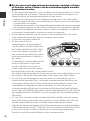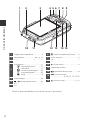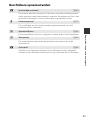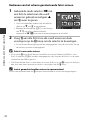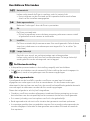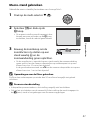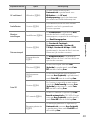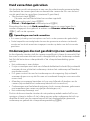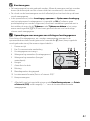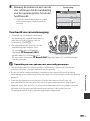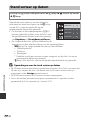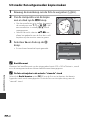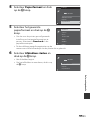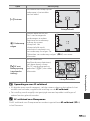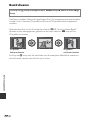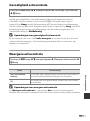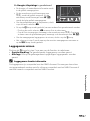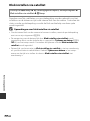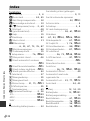Nl
DIGITALE CAMERA
Naslaggids

Hieronder volgen belangrijke opmerkingen over de waterdichtheid van de camera.
Lees, voordat u de camera gaat gebruiken de informatie in “<Belangrijk> Schok-,
water- en stofbestendigheid, condens” (Axi) zorgvuldig door.
Berichten met betrekking tot waterdichtheid
Op de camera worden berichten weergegeven met betrekking tot de
waterdichtheid als u bepaalde instellingen selecteert of bepaalde bewerkingen
uitvoert. Lees en volg de informatie die wordt weergegeven in de berichten als
deze verschijnen.
Berichten met betrekking tot de waterdichtheid worden weergegeven in de
volgende situaties.
• Als u de camera voor het eerst inschakelt en instelt
• Als u de camera instelt op Onder water (A41)
• Als u de camera inschakelt na het opladen
Waarschuwing: Als het deksel wordt gesloten zonder vreemde deeltjes te verwijderen
kan water in de camera terechtkomen of kan de camera beschadigd raken.
Controleer en reinig de camera.
Waterdichtheid
3/6
2/6
4/6
1/6
5/6 6/6
een borstel of blaasbalgje.
Verwijder stof en dergelijke met
gedurende circa 10 minuten.
camera in schoon water
te verwijderen, dompelt u de
Om na gebruik stof en dergelijke
plaatsen met een doek.
druppels op de aangegeven
opgedroogd, verwijdert u
Nadat de camera goed is
doek om deze te laten drogen.
en plaats de camera op een
Veeg daarna waterdruppels af
Sluiten
deksels.
plaatsen. Sluit daarna de
aanwezig is op de aangegeven
Controleer of er geen stof e.d.
stof e.d. in de camera komen.
van water of zand. Er kan dan
Open geen deksels in de buurt

i
Inleiding
Onderdelen van de camera
Beginselen van opname en weergave
Opnamefuncties
Weergavefuncties
Films opnemen en afspelen
Basisinstellingen
Locatiegegevensfuncties gebruiken/Kaarten weergeven
De Wi-Fi (draadloos LAN)-functie gebruiken
Camera aansluiten op een tv, computer of printer
Referentiegedeelte
Technische opmerkingen en index

ii
Inleiding
Inleiding
Gefeliciteerd met de aanschaf van de Nikon COOLPIX AW120 digitale camera.
Lees voordat u de camera gaat gebruiken de informatie in “Voor uw veiligheid“
(Avii-ix), “<Belangrijk> Schok-, water- en stofbestendigheid, condens” (Axi),
“<Belangrijk> Opmerkingen over locatiegegevensfuncties (GPS/GLONASS,
elektronisch kompas)” (Axvii), en de functie “Wi-Fi (Wireless LAN netwerk) ”
(Axix) door en maak uzelf vertrouwd met de informatie in deze handleiding.
Houd deze handleiding na het lezen bij de hand en gebruik deze als
naslagwerk om nog meer plezier aan uw nieuwe camera te beleven.
Lees dit eerst

iii
Inleiding
Over deze handleiding
Als u de camera onmiddellijk wilt gebruiken, zie “Beginselen van opname en
weergave” (A12).
Als u meer wilt weten over de onderdelen van de camera en de informatie die
op de monitor wordt weergegeven, raadpleegt u “Onderdelen van de camera”
(A1).
Overige informatie
• Symbolen en conventies
De volgende symbolen en conventies worden in deze handleiding gebruikt
om u in staat te stellen snel de informatie te vinden die u zoekt:
•
Met “geheugenkaarten” worden in deze handleiding SD- en SDHC/SDXC-
geheugenkaarten bedoeld.
• Met “standaardinstelling” wordt de instelling bij aankoop bedoeld.
• De namen van de menuopties die op het scherm verschijnen en de namen
van knoppen of meldingen die op een computermonitor verschijnen,
worden vet weergegeven.
• In sommige schermvoorbeelden in deze handleiding zijn afbeeldingen
weggelaten om aanduidingen op de monitor duidelijker weer te geven.
• De afbeeldingen van monitorinhoud en camera kunnen verschillen van het
eigenlijke product.
Symbool Beschrijving
B
Dit pictogram duidt waarschuwingen en informatie aan die vóór
het gebruik van de camera gelezen moeten worden
C
Dit symbool staat bij opmerkingen en informatie die moeten worden
gelezen voordat u de camera gaat gebruiken.
A/E/F
Deze pictogrammen duiden andere pagina’s met relevante
informatie aan;
E:“Referentiegedeelte”, F: “Technische opmerkingen en
index”.

iv
Inleiding
Informatie en voorzorgsmaatregelen
Permanente kennisoverdracht
Als onderdeel van Nikon's streven naar permanente kennisoverdracht via continue
productondersteuning en -informatie is er altijd nieuwe, bijgewerkte informatie
online beschikbaar op de volgende websites:
• Voor gebruikers in de VS: http://www.nikonusa.com/
• Voor gebruikers in Europa en Afrika: http://www. europe- nikon.com/support/
• Voor gebruikers in Azië, Oceanië en het Midden-Oosten:
http://www.nikon-asia.com/
Bezoek deze sites voor de nieuwste productinformatie, tips, antwoorden op
veelgestelde vragen (FAQ's) en algemeen advies over digitale beeldverwerking en
fotografie. Neem voor meer informatie contact op met de dichtstbijzijnde Nikon
vertegenwoordiging. Bezoek de website voor de contactgegevens:
http://imaging.nikon.com/
Gebruik uitsluitend elektronische accessoires van het
merk Nikon
Nikon COOLPIX-camera's zijn ontwikkeld volgens de hoogste technologische
normen en bevatten complexe elektronische circuits. Alleen elektronische
accessoires van het merk Nikon (inclusief batterijladers, batterijen,
lichtnetlaadadapters, lichtnetadapters en kabels), die door Nikon speciaal zijn
ontwikkeld om binnen de operationele eisen en veiligheidseisen van deze
elektronische circuits te werken en zijn met het oog daarop getest en goedgekeurd.
HET GEBRUIK VAN ELEKTRONISCHE ACCESSOIRES DIE NIET DOOR NIKON ZIJN
VERVAARDIGD, KAN DE CAMERA BESCHADIGEN EN DE
NIKON-GARANTIE DOEN
VERVALLEN.
Het gebruik van oplaadbare Li-ion batterijen van derden zonder het Nikon hologram
kan de werking van de camera negatief beïnvloeden en/of resulteren in
oververhitting, ontbranding, breuk of lekkage van de batterijen.
Neem voor meer informatie over originele Nikon accessoires contact op met een
door Nikon goedgekeurde leverancier.
Voordat u belangrijke foto's gaat maken
Voordat u foto's gaat maken van belangrijke gelegenheden (zoals een huwelijk of
reis), kunt u het beste enkele proefopnamen maken om te controleren of de camera
goed werkt. Nikon is niet aansprakelijk voor schade of gederfde inkomsten als gevolg
van een defect aan de camera.
Holografisch zegel: Dit zegel duidt aan dit
apparaat een origineel Nikon product is.

v
Inleiding
Over de handleidingen
• Geen enkel onderdeel van de bij dit product geleverde handleidingen mag
worden gereproduceerd, overgedragen, getranscribeerd, worden opgeslagen in
een archiefsysteem of in enige vorm worden vertaald naar enige taal, met enig
middel, zonder voorafgaande schriftelijke toestemming van Nikon.
• Nikon behoudt zich het recht voor zonder voorafgaande aankondiging de
specificaties van de hardware en software die in deze handleidingen worden
beschreven op elk gewenst moment te wijzigen.
• Nikon is niet aansprakelijk voor enige schade die voortvloeit uit het gebruik van
dit product.
• Nikon heeft alles in het werk gesteld om te zorgen dat de informatie in deze
handleidingen juist en volledig is en zou het op prijs stellen als u de Nikon-
importeur op de hoogte brengt van eventuele onjuistheden of omissies
(zie de overige documentatie voor de adresgegevens).
Mededelingen aangaande het verbod op kopiëren
of reproduceren
Houd er rekening mee dat alleen al het bezit van materiaal dat digitaal is gekopieerd
of gereproduceerd met behulp van een scanner, digitale camera of ander apparaat
wettelijk strafbaar kan zijn.
• Materiaal dat niet mag worden gekopieerd of gereproduceerd
Kopieer of reproduceer geen papiergeld, munten, waardepapieren of obligaties van
(plaatselijke) overheden, zelfs niet als dergelijke kopieën of reproducties zijn voorzien
van een stempel “Voorbeeld” of “Specimen”. Het kopiëren of reproduceren van
papiergeld, munten of waardepapieren die in het buitenland in omloop zijn, is
verboden. Tenzij vooraf door de overheid toestemming is verleend, is het kopiëren of
reproduceren van ongebruikte, door de overheid uitgegeven postzegels of
briefkaarten verboden.
Het kopiëren of reproduceren van door de overheid uitgegeven (post)zegels en
gecertificeerde wettelijke documenten is verboden.
• Waarschuwingen met betrekking tot bepaalde kopieën en reproducties
De overheid heeft waarschuwingen uitgevaardigd met betrekking tot het kopiëren
of reproduceren van waardepapieren uitgegeven door commerciële instellingen
(aandelen, wissels, cheques, cadeaubonnen en dergelijke), vervoerspassen of
coupons, behalve wanneer het gaat om een minimaal benodigd aantal kopieën voor
zakelijk gebruik door een bedrijf. Eveneens niet toegestaan is het kopiëren of
reproduceren van door de overheid uitgegeven paspoorten, door
overheidsinstanties en andere instellingen afgegeven vergunningen,
identiteitsbewijzen en kaartjes, zoals pasjes en maaltijdbonnen.
• Auteursrechten
Het kopiëren of reproduceren van auteursrechtelijk beschermde creatieve werken,
zoals boeken, muziek, schilderijen, houtgravures, kaarten, tekeningen, films en foto's,
wordt gereguleerd door de nationale en internationale auteurswetgeving. Gebruik
dit product niet voor het maken van illegale kopieën of voor andere activiteiten die
het auteursrecht schenden.

vi
Inleiding
Wegwerpen van opslagmedia
Houd er rekening mee dat bij het wissen van foto's of het formatteren van
opslagmedia, zoals geheugenkaarten of het interne camerageheugen, de
oorspronkelijke beeldgegevens niet volledig worden verwijderd. Met behulp van in
de handel verkrijgbare software is het soms mogelijk verwijderde bestanden op
weggeworpen opslagmedia alsnog te herstellen, wat misbruik van persoonlijke
beeldgegevens tot gevolg kan hebben. De gebruiker is zelf verantwoordelijk voor de
privacybescherming met betrekking tot dergelijke gegevens.
Wis alle gegevens met behulp van speciale software, alvorens een opslagmedium
weg te werpen of aan een ander over te doen. U kunt het medium ook eerst
formatteren en Locatiegeg. opnemen in het Optiesmenu locatiegeg. (A87)
instellen op Uit en vervolgens het medium geheel vullen met beelden die geen
persoonlijke informatie bevatten (bijvoorbeeld foto’s van de lucht). Vergeet niet
eventuele foto's die u voor de optie Selecteer beeld in het Welkomstscherm
(A76) hebt geselecteerd te vervangen. Wees voorzichtig bij het fysiek vernietigen
van opslagmedia en voorkom letsel en beschadiging van eigendommen.
Bij de COOLPIX AW120 wordt er op dezelfde manier met de loggegevens op de
geheugenkaart gewerkt als met andere gegevens. Selecteer Log aanmaken ➝
Alle logs beëindigen ➝ Logs wissen om de loggegevens te wissen die worden
verkregen van maar niet zijn opgeslagen op de geheugenkaart.
U kunt de Wi-Fi-instelling wissen met behulp van Standaardw. herstellen in het
menu Wi-Fi-opties (E92).

vii
Inleiding
Om schade aan het Nikon product of letsel bij uzelf of anderen te voorkomen,
verzoeken wij u de volgende veiligheidsvoorschriften goed door te lezen
alvorens dit product in gebruik te nemen. Bewaar deze veiligheidsinstructies
op een plaats waar alle gebruikers van dit product deze kunnen lezen.
De mogelijke gevolgen van het niet in acht nemen van de in dit hoofdstuk
vermelde veiligheidsvoorschriften worden aangeduid door middel van het
volgende symbool:
WAARSCHUWINGEN
Zet de camera bij storing uit
Indien er rook of een ongewone geur
uit de camera of de lichtnetlaadadapter
komt, koppel de lichtnetlaadadapter
dan los en verwijder de batterij
onmiddellijk. Let hierbij op dat u geen
brandwonden oploopt. Als u de
camera blijft gebruiken, kan dit tot
letsel leiden. Nadat de batterij is
verwijderd, dient het apparaat door
een door Nikon erkende servicedienst
te worden nagekeken.
Demonteer het apparaat
niet
Het aanraken van de interne
delen van de camera of de
lichtnetlaadadapter kan leiden tot
letsel. Reparaties mogen uitsluitend
door bevoegde technici worden
uitgevoerd. Als de camera of de
lichtnetlaadadapter door een val of
ander ongeluk openbreekt, haalt u de
stekker uit het stopcontact en/of
verwijdert u de batterij en laat u het
product nakijken door een door Nikon
erkende servicedienst.
Gebruik de camera of
lichtnetlaadadapter niet in de
buurt van ontvlambare gassen
Gebruik elektronische apparatuur niet
in de buurt van ontvlambare gassen,
omdat dit kan leiden tot
ontploffingen of brand.
Verwijder de riem wanneer u
de camera onder water
gebruikt.
Wanneer u de camerariem rond de nek
draait, kan dit leiden tot verstikking.
Wees voorzichtig met de
camerariem
Hang de camerariem nooit om de nek
van een baby of kind.
Buiten bereik van kinderen
houden
Zorg ervoor dat kleine kinderen de
batterij of andere kleine onderdelen
niet in hun mond kunnen stoppen.
Voor uw veiligheid
Dit symbool staat bij waarschuwingen die moeten worden gelezen
voordat dit Nikon product in gebruik wordt genomen, zodat mogelijk
letsel wordt voorkomen.

viii
Inleiding
Vermijd langdurig contact
met de camera,
lichtnetlaadadapter of
lichtnetadapter terwijl de
apparaten zijn ingeschakeld
of in gebruik zijn
Delen van de apparaten worden heet.
Laat u de apparaten voor langere tijd
in direct contact komen met de huid,
dan kan dit lichte brandwonden tot
gevolg hebben.
Gebruik het product niet bij
extreem hoge temperaturen
zoals bijvoorbeeld in een
afgesloten auto of direct
zonlicht
Als u deze voorzorgsmaatregel niet in
acht neemt, kan dit beschadiging of
brand veroorzaken.
Gebruik de geschikte
stroombron (batterij,
lichtnetlaadadapter,
lichtnetadapter, USB-kabel)
Wanneer u een stroombron gebruikt
die niet door Nikon wordt geleverd of
verkocht, kan dit schade of storingen
veroorzaken.
Ga voorzichtig om met de
batterij
Bij onjuist gebruik kan de batterij gaan
lekken, oververhit raken of ontploffen.
Let op de volgende punten bij het
gebruik van de batterij in combinatie
met dit product:
• Schakel het apparaat uit voordat u
de batterij verwisselt. Als u de
lichtnetlaadadapter/lichtnetadapter
gebruikt, haalt u eerst de stekker
uit het stopcontact.
• Gebruik enkel een oplaadbare
Li-ionbatterij EN-EL12 (meegeleverd).
Laad de batterij op door een camera
te gebruiken die het opladen van
batterijen ondersteunt. Daartoe
gebruikt u de lichtnetlaadadapter
EH-71P (meegeleverd) en USB-kabel
UC-E21 (meegeleverd). De
batterijlader MH-65 (apart
verkrijgbaar) kan ook worden
gebruikt om de batterij zonder
camera op te laden.
• Probeer de batterij niet
ondersteboven of achterstevoren
in de camera te plaatsen.
• U mag de batterij niet kortsluiten
of uit elkaar halen, of de isolatie of
het omhulsel verwijderen of
openbreken.
• Stel de batterij niet bloot aan vuur
of bovenmatige hitte.
• Dompel de batterij niet onder in
water en zorg dat deze niet
vochtig wordt.
• Om de aansluiting te beschermen,
dient u de batterij voor transport in
een plastic tas, etc. te doen.
Vervoer of bewaar de batterij niet
bij metalen voorwerpen, zoals
halskettingen of haarspelden.
• Een volledig ontladen batterij kan
gaan lekken. Om schade aan het
product te voorkomen, dient u de
batterij te verwijderen wanneer
deze leeg is.
• Stop onmiddellijk met het gebruik
van de batterij wanneer zich een
verandering voordoet, zoals
verkleuring of vervorming.
• Spoel kleding of huid die in
contact is gekomen met vloeistof
uit een beschadigde batterij
onmiddellijk af met ruim water.
Neem bij gebruik van de
lichtnetlaadadapter de
onderstaande
voorzorgsmaatregelen in acht
• Houd de batterijlader droog. Als u
deze voorzorgsmaatregel niet in
acht neemt, kan dit leiden tot
brand of een elektrische schok.
• Verwijder stof op of bij de metalen
onderdelen van de stekker met
een droge doek. Als u dit nalaat en
het product blijft gebruiken, kan dit
brand veroorzaken.
• Raak de stekker niet aan en blijf uit
de buurt van de lichtnetlaadadapter
tijdens onweer. Als u deze
voorzorgsmaatregel niet in acht

ix
Inleiding
neemt, kan dit leiden tot een
elektrische schok.
• Voorkom beschadigingen of
veranderingen aan de USB-kabel.
Trek de kabel niet met kracht los en
buig deze niet. Plaats geen zware
voorwerpen op de kabel en stel de
kabel niet bloot aan hitte of vuur.
Als de isolatie beschadigd raakt en
de draden bloot komen te liggen,
laat het netsnoer dan door een
door Nikon erkende servicedienst
nakijken. Als u deze voorzorgs-
maatregel niet in acht neemt, kan
dit leiden tot een elektrische schok.
• Raak de stekker of de lichtnet-
laadadapter niet met natte handen
aan. Als u deze voorzorgsmaatregel
niet in acht neemt, kan dit leiden tot
een elektrische schok.
• Niet gebruiken in combinatie met
reisstekkers, adapters bedoeld om
de ene spanning om te vormen
naar de andere of met DC/AC-
omvormers. Als u deze
voorzorgsmaatregel niet in acht
neemt, kan dat leiden tot schade
aan het product resp.
oververhitting of zelfs brand.
Gebruik de juiste kabels
Gebruik voor aansluitingen uitsluitend
de voor dit doel meegeleverde of bij
Nikon verkrijgbare kabels, zodat wordt
voldaan aan de productvoorschriften.
Wees voorzichtig met de
bewegende delen
Pas op dat uw vingers of andere
voorwerpen niet bekneld raken
tussen de objectiefbescherming of
andere bewegende delen.
Als u een flitser dicht bij
de ogen van een te
fotograferen persoon
gebruikt, kan dit tijdelijk
oogletsel veroorzaken
De flitser mag niet dichterbij worden
gehouden dan 1 m van het
onderwerp.
Wees extra voorzichtig bij het
fotograferen van kleine kinderen.
Flits niet als het flitsvenster
met een persoon of
voorwerp in aanraking komt
Als u deze voorzorgsmaatregel niet in
acht neemt, kan dit brand of
brandwonden veroorzaken.
Zorg dat de camera uit staat in
een vliegtuig of ziekenhuis
Zet de camera uit als u zich in een
vliegtuig bevindt en dit gaat opstijgen
of landen. Zet voordat u aan boord
van het vliegtuig gaat de functie
Locatiegeg. opnemen op UIT.
Beëindig het opnemen van alle logs.
Gebruik geen draadloze neterkfuncties
tijdens het vliegen. Volg de instructies
van het ziekenhuis bij gebruik binnen
de muren daarvan. De
elektromagnetische straling
veroorzaakt door deze camera kan de
elektronische systemen van het
vliegtuig resp. de instrumenten in het
ziekenhuis van slag brengen. Als u
gebruik maakt van een Eye-Fi-kaart,
verwijder deze dan uit de camera
voordat u aan boord van een vliegtuig
gaat of een ziekenhuis binnengaat.
Raak de camera gedurende
een langere periode niet aan
bij lage temperaturen van
0 °C of lager
Als de huis in contact komt met
metalen onderdelen enz., kan dit
leiden tot huidletsel. Draag
handschoenen enz.
Wees voorzichtig met
gebruik van het filmlicht
Kijk niet rechtstreeks in het filmlicht.
Dit kan de ogen beschadigen of
oogletsel veroorzaken.

x
Inleiding
Mededeling voor Europese
klanten
WAARSCHUWINGEN
GEVAAR VOOR EXPLOSIE ALS
BATTERIJ WORDT VERVANGEN
VOOR EEN ONJUIST TYPE.
VOER BATTERIJEN AF VOLGENS
DE INSTRUCTIES.
Dit pictogram geeft aan
dat elektrische en
elektronische apparaten
via gescheiden inzameling
moet worden afgevoerd.
Het volgende is alleen van
toepassing op gebruikers
in Europese landen:
• Dit product moet gescheiden
van het overige afval worden
ingeleverd bij een daarvoor
bestemd inzamelingspunt.
Gooi dit product niet weg als
huishoudafval.
• Gescheiden inzameling en
recycling helpt bij het behoud van
natuurlijke bronnen en voorkomt
negatieve consequenties voor
mens en milieu die kunnen
ontstaan door onjuist weggooien
van afval.
• Neem voor meer informatie
contact op met de leverancier of
de gemeentelijke reinigingsdienst.
Dit symbool op de batterij
duidt aan dat de batterij
afzonderlijk moet
ingezameld worden.
Het volgende is alleen van
toepassing op gebruikers
in Europese landen:
• Alle batterijen, al dan niet voorzien
van dit symbool, moeten
afzonderlijk worden ingezameld
op een geschikt inzamelpunt. Gooi
niet samen met het huishoudelijk
afval weg.
• Neem voor meer informatie
contact op met de leverancier of
de gemeentelijke reinigingsdienst.
Mededelingen

xi
Inleiding
• Lees de onderstaande instructies en de instructies in “Verzorgen van het
product” (F2).
Opmerkingen over schokbestendigheid
Deze camera heeft de interne testen van Nikon (valproef vanaf een hoogte van
202 cm op een 5 cm dikke multiplexplaat) doorstaan en voldoet daarmee aan
de strenge Amerikaanse militaire valproefnormen (MIL-STD 810F Method
516.5-Shock*).
Deze test garandeert niet dat de camera waterbestendig is of dat de camera
nooit beschadigd of defect kan raken.
Wijzigingen aan de buitenkant van de camera zoals loslatende lak of
vervorming van het gedeelte dat de schok opving, maken geen deel uit van de
interne testen van Nikon.
* Standaard testmethode van het Amerikaanse Ministerie van Defensie.
Bij deze valproef vallen 5 camera’s in 26 richtingen (8 randen, 12 hoeken en
6 vlakken) vanaf een hoogte van 122 cm om te garanderen dat één van de vijf
camera’s de valproef doorstaat (als een camera de valproef niet doorstaat, worden
nog vijf camera’s getest om te voldoen aan de testcriteria van één tot vijf
camera’s).
bStel de camera niet bloot aan bovenmatige schokken, trillingen of
druk door vallen of stoten.
Als deze voorzorgsmaatregel niet in acht genomen wordt, kan water de
camera binnendringen en leiden tot een functiestoring van de camera.
• Gebruik de camera niet op een diepte van meer dan 18 m onder water.
• Stel de camera niet bloot aan waterdruk door deze in stromend water
te houden.
• Ga niet zitten als de camera in uw broekzak zit.
Prop de camera niet met geweld in de cameratas.
Opmerkingen over water- en stofbestendigheid
De camera is waterbestendig volgens beveiligingsklasse JIS/IEC 8 (IPX8) en
vochtbestendig volgens beveiligingsklasse JIS/IEC 6 (IP6X) en kan gebruikt
worden om maximaal 60 minuten lang onder water foto's te maken op een
diepte van 18 m.*
Deze classificatie garandeert niet dat de camera waterbestendig is of dat de
camera nooit beschadigd of defect kan raken.
* Deze classificatie geeft aan dat de camera ontworpen is om de aangegeven
waterdruk te weerstaan gedurende de aangegeven tijdsduur als de camera gebruikt
wordt volgens de door Nikon gedefinieerde methodes.
<Belangrijk> Schok-, water- en
stofbestendigheid, condens

xii
Inleiding
bAls de camera is blootgesteld aan bovenmatige schokken, trillingen
of druk door vallen of stoten, kan de waterbestendigheid niet meer
gegarandeerd worden.
• Als de camera blootgesteld is aan schokken, wordt aangeraden om contact
op te nemen met uw dealer of een door Nikon erkende servicedienst om
(tegen betaling) de waterbestendigheid te laten testen.
- Gebruik de camera niet op een diepte van meer dan 18 m onder water.
- Stel de camera niet bloot aan waterdruk door deze in stroomversnellingen
of watervallen te houden.
- Schade die veroorzaakt is door binnendringend water in de camera vanwege
een verkeerd gebruik van de camera, wordt niet door de garantie gedekt.
• De waterbestendigheid van deze camera is alleen ontwikkeld voor gebruik
in zoetwater (zwembaden, rivieren en meren) en zeewater.
• Het binnenste gedeelte van de camera is niet waterbestendig. Als water
in de camera binnendringt, kan dit storingen veroorzaken.
• Accessoires zijn niet waterdicht.
• Als een vloeistof zoals
waterdruppels op de buitenkant
van de camera of in het deksel van
het batterijvak/de kaartsleuf vallen,
moet u ze meteen opvegen met
een zachte droge doek. Steek geen
natte geheugenkaart of batterij in
de camera.
Als het deksel van het batterijvak/de
kaartsleuf geopend of gesloten
wordt in de buurt van water of
onder water, kan water de camera
binnendringen of kan de camera defect raken.
Het deksel mag niet geopend of gesloten worden met natte handen. Er kan
dan water in de camera binnendringen of de camera kan defect raken.
• Als vuil zich aan de buitenkant van de camera of in het deksel van het
batterijvak/de kaartsleuf (bijv. op de gele waterbestendige afdichting, de
scharnieren, de kaartsleuf of de aansluitingen) heeft gehecht, moet u het
onmiddellijk verwijderen met een blaasbalgje. Als vuil zich aan de
waterbestendige afdichting in het batterijvak/de kaartsleuf heeft gehecht,
moet u het onmiddellijk verwijderen met de meegeleverde borstel. Gebruik
de meegeleverde borstel alleen voor het reinigen van de waterbestendige
afdichting.
• Als vuil zoals zonnebrandolie, zonnebrandcrème, deeltjes van een warme
bron, badschuim, wasmiddel, zeep, organisch oplosmiddel, olie of alcohol
aan de camera blijft hechten, moet het meteen afgeveegd worden.
• Gebruik de camera niet langere tijd bij lage temperaturen in koude gebieden
of bij temperaturen van 40 °C of hoger (vooral op plaatsen met direct zonlicht,
in een auto, op het strand of in de buurt van verwarmingsapparaten).
Hierdoor wordt de waterdichtheid van de camera minder.

xiii
Inleiding
Voordat de camera onder water gebruikt wordt
Verwijder de riem voor buitengebruik, wanneer u de camera onder water
gebruikt.
1. Zorg dat er geen vuil in het deksel van het batterijvak/de
kaartsleuf zit.
• Vuil zoals zand, stof of haren in het deksel van het batterijvak/de kaartsleuf
moet verwijderd worden met een blaasbalgje.
• Vloeistoffen zoals waterdruppels in het deksel van het batterijvak/de
kaartsleuf moeten afgeveegd worden met een zachte droge doek.
2. Controleer of de waterbestendige afdichting (A1) van het deksel
van het batterijvak/de kaartsleuf niet gescheurd of vervormd is.
• De waterbestendigheid van de waterbestendige afdichting kan na een
jaar minder worden.
Als de waterbestendige afdichting minder wordt, moet u contact
opnemen met uw dealer of een door Nikon erkende servicedienst.
3. Zorg dat het deksel van het batterijvak/de kaartsleuf goed
gesloten is.
• Draai de vergrendeling van het deksel van het batterijvak/de
geheugenkaartsleuf tot deze vastklikt. Let op dat het dunne koord van de
camerariem niet vast komt te zitten.
• Controleer of de aanduiding van de vergrendeling op “Close” staat.
Opmerkingen over het gebruik van de camera
onder water
Neem de volgende voorzorgsmaatregelen om te voorkomen dat water
de camera binnendringt.
• Duik niet met de camera onder water in water dieper dan 18 m.
• Gebruik de camera niet continu 60 minuten of langer onder water.
• Gebruik de camera alleen onder water als de watertemperatuur tussen 0 °C
en 40 °C ligt.
• Gebruik de camera niet bij warme bronnen.
• Open het deksel van het batterijvak/de geheugenkaartsleuf niet onder
water.
• Stel de camera niet bloot aan schokken bij gebruik onder water.
Spring niet met de camera in het water of stel de camera niet bloot aan
hoge waterdruk zoals in stroomversnellingen of watervallen.
• Deze camera blijft niet drijven. Zorg dat u de camera niet laat vallen onder
water.

xiv
Inleiding
Camera reinigen na gebruik onder water
• Reinig de camera binnen 60 minuten nadat u de camera onder water heeft
gebruikt. Als u de camera onder natte omstandigheden gebruikt waarbij
zoutdeeltjes of ander vuil aan de camera kunnen hechten, kan dit
beschadigingen, verkleuringen, corrosie, stank of verminderde
waterbestendigheid veroorzaken.
• Verwijder waterdruppels, zand, zoutdeeltjes of ander vuil van uw handen,
lichaam en haar, voordat u de camera gaat reinigen.
• Aangeraden wordt om de camera binnen te reinigen om te voorkomen dat
deze wordt blootgesteld aan waternevel of zand.
• Open het deksel van het batterijvak/de kaartsleuf pas als al het vuil
verwijderd is met water en alle vochtdeeltjes zijn opgeveegd.
1. Houd het deksel van het batterijvak/de kaartsleuf gesloten en spoel
de camera af met schoon water.
Dompel de camera
gedurende 10 minuten
onder in een ondiepe bak
met zoetwater (zoals
kraanwater en bronwater
zonder zout).
• Als de knoppen of schakelaars
niet goed werken, kan er vuil
aan zitten. Aangezien dit
storingen kan veroorzaken,
moet u de camera in schoon water onderdompelen en voorzichtig
schudden om het vuil van de camera te verwijderen.
• Als de camera is ondergedompeld in water, kunnen er luchtbellen uit de
waterafvoeropeningen van de camera komen zoals de openingen in de
microfoon of luidsprekers. Dit is geen storing.
2. Veeg de waterdruppels op met een zachte doek en laat de camera
drogen op een goed geventileerde en donkere plek.
• Zet de camera op een droge doek om deze te laten drogen.
Water zal uit de openingen in de microfoon of luidsprekers stromen.
• De camera mag niet gedroogd worden met hete lucht van een föhn of
wasdroger.
• Gebruik geen chemicaliën (zoals benzine, thinner, alcohol of
afwasmiddel), zeep of neutrale reinigingsmiddelen.
Als de waterbestendige afdichting of de camerabody vervormd raakt, zal
de waterbestendigheid verminderen.

xv
Inleiding
3. Controleer of er geen waterdruppels op de camera zitten, open het
deksel van het batterijvak/de kaartsleuf en veeg voorzichtig water
of zand dat achtergebleven is in de camera weg met een droge
zachte doek.
• Als u het deksel opent voordat de camera voldoende droog is, kunnen
waterdruppels op de geheugenkaart of batterij vallen.
De waterdruppels kunnen ook in het deksel van het batterijvak/de
kaartsleuf binnendringen (bijvoorbeeld bij de waterbestendige afdichting,
de scharnieren, de kaartsleuf of de aansluitingen).
Als dit het geval is, moet u het water opvegen met een droge zachte doek.
• Als het deksel gesloten wordt terwijl de binnenkant nog nat is, kan dit
condensvorming of storingen veroorzaken.
• Als de openingen in de microfoon of luidsprekers verstopt zitten met
waterdruppels, kan het geluid verslechteren of vervormd raken.
- Veeg het water op met een droge zachte doek.
- Steek de openingen in de microfoon of luidsprekers niet open met
scherpe voorwerpen. Als de binnenkant van de camera beschadigd is,
zal de waterbestendigheid verminderen.
• Zie “Reinigen” (F7) voor meer informatie.

xvi
Inleiding
Opmerkingen over de gebruikstemperatuur,
luchtvochtigheid en condensvorming
De werking van deze camera is getest bij temperaturen tussen –10 °C tot +40 °C.
Als u de camera in koude gebieden gebruikt, moet u de volgende
voorzorgsmaatregelen nemen. Bewaar de camera en de reservebatterijen voor
gebruik op een warme plaats.
• De werking van de batterijen (het aantal foto's en de opnameduur) kan
tijdelijk minder worden.
• Als de camera zeer koud is, kan de werking tijdelijk minder worden. De
monitor kan bijvoorbeeld donkerder zijn dan normaal direct na het
aanzetten van de camera of er kunnen schaduwbeelden te zien zijn.
• Als er sneeuwvlokken of waterdruppels aan de buitenkant van de camera
zitten, moet u ze meteen wegvegen.
- Als de knoppen of schakelaars bevroren zijn, werken ze niet soepel.
- Als de openingen in de microfoon of luidsprekers verstopt zitten met
waterdruppels, kan het geluid verslechteren of vervormd raken.
bOmgevingsfactoren zoals temperatuur en
luchtvochtigheid kunnen condensvorming aan
de binnenkant van de monitor of het objectief
veroorzaken. Dit is geen defect of storing van
de camera.
bOmgevingsfactoren die condensvorming in
de camera kunnen veroorzaken
Er kan condensvorming optreden aan de binnenkant van de monitor of het
objectief onder de volgende omgevingsomstandigheden met sterke
temperatuurwisselingen of hoge luchtvochtigheid:
• Als de camera plotseling ondergedompeld wordt in water met een lage
temperatuur, vergeleken met de temperatuur boven water.
• Als de camera zich opeens op een warme plaats bevindt, bijv. als de camera
bij koude temperaturen buiten in een warm gebouw wordt gebracht.
• Als het deksel van het batterijvak/de kaartsleuf wordt geopend of gesloten
in een omgeving met hoge luchtvochtigheid.
bCondens verwijderen
• Open het deksel van het batterijvak/de kaartsleuf nadat de camera is
uitgezet op een plaats waar de omgevingstemperatuur stabiel is (vermijd
plaatsen met een hoge temperatuur/hoge luchtvochtigheid, zand of stof).
Verwijder de batterij en de geheugenkaart en laat het deksel van het
batterijvak/de kaartsleuf van de camera openstaan, zodat de condens kan
wegtrekken doordat de camera zich aanpast aan de omgevingstemperatuur.
• Als de condens niet verdwijnt, moet u contact opnemen met uw dealer of
een door Nikon erkende servicedienst.

xvii
Inleiding
bGegevens van kaarten/informatie over locaties van deze camera
Lees “GEBRUIKERSLICENTIEOVEREENKOMST VOOR KAARTGEGEVENS EN
LOCATIENAAMGEGEVENS” (F20) en ga akkoord met de voorwaarden
voordat de locatiegegevensfuncties gebruikt kunnen worden.
• De informatie betreffende kaarten en locatienaam (Points of Interest: POI)
geldt vanaf april 2013.
De kaarten en informatie over locaties wordt niet bijgewerkt.
• De details van geologische formaties worden vereenvoudigd weergegeven,
afhankelijk van de schaal van de kaart. De schaal van de kaart en het niveau
van de locatiegegevens verschillen per land en per regio.
Bij een hogere breedtegraad varieert de horizontale en verticale
schaalweergave op de monitor. De weergegeven geologische formaties
wijken dan ook af van de feitelijke formaties.Gebruik de kaart- en
plaatsnaaminformatie puur als richtlijn.
• De gedetailleerde kaartgegevens en de informatie betreffende locatienaam
(Points of Interest: POI) voor China en Korea worden niet verstrekt voor de
COOLPIX AW120.
bOpmerkingen over functies Locatiegeg. opnemen en opnemen
van logs
• Als Locatiegeg. opnemen onder Optiesmenu locatiegeg. in het
optiesmenu locatiegeg. is ingesteld op Aan of tijdens het opnemen van
logs, dan blijven de functies locatiegegevens opnemen en log opnemen
werken (ook al is de camera uitgezet (A80)).
De elektromagnetische straling veroorzaakt door deze camera kan de
elektronische systemen van het vliegtuig resp. de instrumenten in het
ziekenhuis van slag brengen. Als het gebruik van de camera verboden of
beperkt is tijdens het opstijgen of landen van een vliegtuig of in een
ziekenhuis, moet u het opnemen van de log beëindigen, Locatiegeg.
opnemen op Uit zetten en de camera uitschakelen.
• Personen kunnen herkend worden aan de hand van foto's of films die zijn
opgenomen met locatiegegevens. Wees daarom altijd voorzichtig als u foto's of
films met locatiegegevens of logbestanden naar een derde verzendt of als u ze
wilt uploaden naar een netwerk zoals internet waar iedereen ze kan bekijken. Lees
“Wegwerpen van opslagmedia” (Avi).
<Belangrijk> Opmerkingen over
locatiegegevensfuncties (GPS/GLONASS,
elektronisch kompas)

xviii
Inleiding
bOpmerkingen over meetfuncties
De COOLPIX AW120 is een camera. Gebruik deze camera niet als navigatie-
apparaat of meetinstrument.
• Gebruik informatie (zoals richting, hoogte en waterdiepte) gemeten door de
camera alleen als richtlijn. Deze informatie kan niet worden gebruikt voor
navigatiedoeleinden in een vliegtuig of auto, persoonlijke toepassingen of
landmetingen.
• Als u de camera gebruikt tijdens bergbeklimmen, een trektocht of onder
water, moet u altijd een aparte kaart, navigatiesysteem of meetinstrument
gebruiken.
bDe camera in het buitenland gebruiken
• Raadpleeg uw reisbureau of de ambassade van het land waar u naar toegaat
om te controleren of er restricties gelden voor het gebruik van camera's,
voordat u de camera met locatiegegevensfuncties meeneemt naar het
buitenland.
Zo mag u in China bijvoorbeeld geen locatiegegevenslogs vastleggen met
informatie over locaties, zonder toestemming van de Chinese regering.
Zet Locatiegeg. opnemen op Uit.
• De locatiegegevensfunctie kan misschien niet correct werken in China en de
grenzen tussen China en aangrenzende landen (vanaf december 2013).

xix
Inleiding
Dit product wordt geregeld door de voorschriften van het Ministerie van
Export van de Verenigde Staten en u dient toelating te krijgen van de overheid
van de Verenigde Staten als u dit product exporteert of herexporteert naar een
land waarvoor de Verenigde Staten een embargo op goederen hebben
afgekondigd. De volgende landen werden onderworpen aan een embargo:
Cuba, Iran, Noord-Korea, Soedan en Syrië. Omdat deze lijst met landen kan
wijzigen, dient u voor de recentste informatie contact op te nemen met het
Ministerie van Handel van de Verenigde Staten.
Beperkingen voor draadloze apparaten
De draadloze zender/ontvanger die in dit product is inbegrepen, voldoet aan
de voorschriften voor draadloze toepassingen in het land van aankoop en is
niet bedoeld voor gebruik in andere landen (producten die werden
aangeschaft in de EU of in de EFTA, kunnen gelijk waar in de EU en de EFTA
worden gebruikt). Nikon is niet aansprakelijk voor gebruik in andere landen.
Gebruikers die niet zeker zijn wat het oorspronkelijke land van aankoop is,
dienen contact op te nemen met hun lokaal Nikon-servicecenter of met een
door Nikon erkende servicedienst. Deze beperking geldt alleen voor de
draadloze werking en niet voor enig ander gebruik van het product.
Wi-Fi (draadloos LAN-netwerk)

xx
Inleiding
Conformiteitsverklaring (Europa)
Hierbij verklaart Nikon Corporation dat COOLPIX AW120 voldoet aan de
essentiële vereisten en overige relevante bepalingen van Richtlijn 1999/5/EC.
De conformiteitsverklaring kan worden geraadpleegd op
http://imaging.nikon.com/support/pdf/DoC_AW120.pdf.
Voorzorgsmaatregelen bij het gebruik van radiotransmissies
Merk op dat de radiotransmissie of -ontvangst van gegevens altijd kan worden
onderschept door derden. Nikon is niet verantwoordelijk voor gegevens- of
informatielekken die zich tijdens de gegevensoverdracht kunnen voordoen.
Gebruik van persoonlijke informatie en disclaimer
• Gebruikersinformatie die op het product is geregistreerd en geconfigureerd,
zoals de verbindingsinstellingen voor draadloos LAN en andere persoonlijke
informatie, kan blootstaan aan veranderingen en verlies ten gevolge van
bedieningsfouten, statische elektriciteit, ongevallen, storingen, reparaties of
andere handelingen. Bewaar altijd een kopie van belangrijke informatie op
een andere plaats. Nikon is niet verantwoordelijk voor directe of indirecte
schade of winstderving ten gevolge van een verandering of verlies van
informatie waarvoor Nikon niet aansprakelijk kan worden gesteld.
• Voordat dit product wordt weggegooid of aan een andere eigenaar wordt
overgedragen, is het raadzaam dat u de optie Standaardw. herstellen in
het menu Wi-Fi-opties (E92) gebruikt om alle gebruikersgegevens
geregistreerd en geconfigureerd op het product, met inbegrip van
verbindingsinstellingen voor draadloos LAN en andere persoonlijke
informatie, te verwijderen.

xxi
Inleiding
Inleiding........................................................................................................................ ii
Lees dit eerst............................................................................................................................... ii
Over deze handleiding............................................................................................................................ iii
Informatie en voorzorgsmaatregelen ............................................................................................ iv
Voor uw veiligheid ................................................................................................................. vii
WAARSCHUWINGEN ............................................................................................................................... vii
Mededelingen............................................................................................................................ x
<Belangrijk> Schok-, water- en stofbestendigheid, condens ................................. xi
Opmerkingen over schokbestendigheid..................................................................................... xi
Opmerkingen over water- en stofbestendigheid................................................................... xi
Voordat de camera onder water gebruikt wordt................................................................. xiii
Opmerkingen over het gebruik van de camera onder water...................................... xiii
Camera reinigen na gebruik onder water ................................................................................ xiv
Opmerkingen over de gebruikstemperatuur, luchtvochtigheid en
condensvorming...................................................................................................................................... xvi
<Belangrijk> Opmerkingen over locatiegegevensfuncties
(GPS/GLONASS, elektronisch kompas) ......................................................................... xvii
Wi-Fi (draadloos LAN-netwerk)......................................................................................... xix
Onderdelen van de camera ................................................................................... 1
De camerabody ......................................................................................................................... 1
De camerariem bevestigen voor gebruik op land .................................................................. 3
De V (actie) knop (actiecontrole) gebruiken................................................................. 4
Menu's gebruiken (de d knop)....................................................................................... 6
De monitor .................................................................................................................................. 8
Opnamestand ................................................................................................................................................ 8
Weergavestand .......................................................................................................................................... 10
Beginselen van opname en weergave ............................................................ 12
Voorbereiding 1 De batterij plaatsen.............................................................................. 12
Voorbereiding 2 De batterij opladen .............................................................................. 14
Voorbereiding 3 Een geheugenkaart plaatsen............................................................ 16
Intern geheugen en geheugenkaarten ...................................................................................... 17
Voorbereiding 4 Taal, datum en tijd instellen.............................................................. 18
Stap 1 De camera aanzetten............................................................................................... 22
Stap 2 Een opnamestand selecteren ............................................................................... 24
Inhoudsopgave

xxii
Inleiding
Beschikbare opnamestanden............................................................................................................ 25
Stap 3 Het beeld kadreren................................................................................................... 26
De zoom gebruiken................................................................................................................................. 27
Stap 4 Scherpstellen en afdrukken................................................................................... 28
De ontspanknop........................................................................................................................................ 29
Stap 5 Afbeeldingen weergeven ...................................................................................... 30
Stap 6 Foto's wissen............................................................................................................... 31
Opnamefuncties...................................................................................................... 33
G (eenvoudig auto) stand................................................................................................. 33
Onderwerpstand (aangepast op onderwerp fotograferen).................................... 35
Tips en opmerkingen.............................................................................................................................. 36
Stand speciale effecten (effecten toepassen tijdens opname).............................. 42
Slim portret-stand (glimlachende gezichten fotograferen).................................... 44
A (auto) stand ....................................................................................................................... 45
Sneleffecten gebruiken......................................................................................................................... 46
Functies die ingesteld kunnen worden met de multi-selector.............................. 47
De flitser gebruiken.................................................................................................................................. 48
Zelfontspanner gebruiken................................................................................................................... 50
Macro-stand gebruiken......................................................................................................................... 51
Helderheid instellen (belichtingscompensatie)..................................................................... 52
Standaardinstellingen ............................................................................................................................ 53
Functies die ingesteld kunnen worden met de d knop (opnamemenu) ..... 55
Beschikbare opties in het opnamemenu................................................................................... 56
Functies die niet tegelijkertijd gebruikt kunnen worden ........................................ 58
Scherpstellen............................................................................................................................ 61
AF met doelopsporing gebruiken.................................................................................................. 61
Gezichtsdetectie gebruiken ............................................................................................................... 62
Huid verzachten gebruiken................................................................................................................ 63
Onderwerpen die niet geschikt zijn voor autofocus .......................................................... 63
Scherpstelvergrendeling...................................................................................................................... 64
Weergavefuncties ................................................................................................... 65
Zoomweergave ....................................................................................................................... 65
Miniatuurweergave, Kalenderweergave ........................................................................ 66
Functies die ingesteld kunnen worden met de d
knop (weergavemenu) ......................................................................................................... 67
Films opnemen en afspelen ................................................................................ 69
Films opnemen........................................................................................................................ 69
Functies die ingesteld kunnen worden met de d kop (filmmenu) .................... 73

xxiii
Inleiding
Films afspelen .......................................................................................................................... 74
Basisinstellingen...................................................................................................... 76
Functies die ingesteld kunnen worden met de d knop (setup-menu) ......... 76
Locatiegegevensfuncties gebruiken/Kaarten weergeven....................... 78
Opname van locatiegegevens starten............................................................................ 78
Kaarten weergeven ................................................................................................................ 82
Bij gebruik van de opnamestand.................................................................................................... 82
Bij gebruik van de weergavestand................................................................................................. 84
Hoogtemeter en dieptemeter gebruiken...................................................................... 86
Functies die ingesteld kunnen worden met de d knop (optiesmenu
locatiegegevens) ...................................................................................................................................... 87
De Wi-Fi (draadloos LAN)-functie gebruiken ................................................ 89
Functies die uitgevoerd kunnen worden met Wi-Fi .................................................. 89
Neem foto’s .................................................................................................................................................. 89
Bekijk foto’s ................................................................................................................................................... 89
De software installeren op het smart-toestel ............................................................... 89
Het smart-toestel verbinden met de camera ............................................................... 90
Camera aansluiten op een tv, computer of printer..................................... 92
Aansluitmethodes .................................................................................................................. 92
ViewNX 2 gebruiken .............................................................................................................. 94
Installeren van ViewNX 2...................................................................................................................... 94
Foto's naar een computer kopiëren.............................................................................................. 95
Foto's bekijken ............................................................................................................................................ 97
Referentiegedeelte............................................................................................ E1
Eenvoudig panorama gebruiken (opname en weergave).................................. E2
Opname met eenvoudig panorama....................................................................................... E2
Met eenvoudig panorama gemaakte foto's weergeven ........................................... E4
Stand favoriete beelden.................................................................................................. E5
Foto's aan albums toevoegen .................................................................................................... E5
Foto's in albums weergeven........................................................................................................ E6
Foto's uit albums verwijderen..................................................................................................... E7
Albumpictogram favorieten wijzigen .................................................................................... E8
Stand automatisch sorteren .......................................................................................... E9

xxiv
Inleiding
Stand sorteer op datum ............................................................................................... E10
Met continu-opname gemaakte foto's weergeven en wissen (reeks) ........ E11
Foto's in een reeks weergeven................................................................................................ E11
Foto's in een reeks wissen .......................................................................................................... E12
Foto's bewerken.............................................................................................................. E13
Voor het bewerken van foto's .................................................................................................. E13
Sneleffecten: Kleurtoon of sfeer wijzigen ......................................................................... E14
Snel retoucheren: Contrast en verzadiging verbeteren .......................................... E15
D-Lighting: Helderheid en contrast verbeteren .......................................................... E15
Rode-ogencorrectie: Rode ogen corrigeren bij gebruik van de flitser ........... E16
Glamour-retouchering: Gezichten van mensen retoucheren ............................. E17
Gegevens afdrukken: informatie zoals hoogte en richting
gemeten door het elektronische kompas op foto's afdrukken ......................... E18
Kleine afbeelding: Het beeldformaat verkleinen.......................................................... E19
Uitsnede: Een uitgesneden kopie maken......................................................................... E20
Camera aansluiten op een tv (foto's op een tv bekijken)................................. E21
De camera aansluiten op een printer (Direct Print) ........................................... E22
De camera aansluiten op een printer.................................................................................. E23
Afzonderlijke foto's afdrukken.................................................................................................. E24
Meerdere foto's afdrukken ......................................................................................................... E26
Films bewerken ............................................................................................................... E28
Alleen de gewenste delen van de film kopiëren ......................................................... E28
Een beeld uit een film opslaan als foto .............................................................................. E29
Het opnamemenu (voor A (auto) stand) ............................................................ E30
Beeldmodusinstelling (beeldformaat en -kwaliteit)................................................... E30
Witbalans (kleurinstelling) .......................................................................................................... E32
Continu-opname.............................................................................................................................. E34
ISO-waarde........................................................................................................................................... E37
AF-veldstand ....................................................................................................................................... E38
Autofocus-stand ............................................................................................................................... E41
Sneleffecten ....................................................................................................................................... E41
Het sl
im portret-m
enu .................................................................................................. E42
Huid verzachten .............................................................................................................................. E42
Glimlachtimer..................................................................................................................................... E43
Knipperdetectie ................................................................................................................................ E44
Het weergavemenu ....................................................................................................... E45
Afdrukopdracht (een DPOF-afdrukopdracht maken) .............................................. E45
Diashow ................................................................................................................................................. E48
Beveiligen.............................................................................................................................................. E49

xxv
Inleiding
Beeld draaien ...................................................................................................................................... E50
Spraakmemo....................................................................................................................................... E51
Kopiëren (kopiëren tussen het interne geheugen en de
geheugenkaart)................................................................................................................................. E52
Reeksweergaveopties .................................................................................................................. E53
Hoofdfoto kiezen ............................................................................................................................ E53
Het filmmenu ................................................................................................................... E54
Filmopties ............................................................................................................................................. E54
Openen met HS-beelden............................................................................................................ E58
AF-veldstand ...................................................................................................................................... E58
Autofocus-stand ............................................................................................................................... E59
Film VR .................................................................................................................................................... E60
Filmlicht ................................................................................................................................................ E60
Windruisreductie.............................................................................................................................. E61
Beeldsnelheid .................................................................................................................................... E61
Het setup-menu .............................................................................................................. E62
Welkomstscherm ............................................................................................................................. E62
Tijdzone en datum .......................................................................................................................... E63
Monitorinstellingen ........................................................................................................................ E65
Datumstempel (Datum en tijd weergeven).................................................................... E67
Foto VR.................................................................................................................................................... E68
Bewegingsdetectie......................................................................................................................... E69
AF-hulplicht ........................................................................................................................................ E69
Digitale zoom ..................................................................................................................................... E70
Geluidsinstellingen ........................................................................................................................ E70
Gevoeligheid actiecontrole ....................................................................................................... E71
Weergave actiecontrole ............................................................................................................. E71
Kaar
tacties.........
.................................................................................................................................... E72
Automatisch uit ............................................................................................................................... E72
Geheugen formatteren/Geheugenkaart formatteren .............................................. E73
Taal ........................................................................................................................................................... E74
Tv-instellingen.................................................................................................................................... E74
Opladen via computer.................................................................................................................. E75
Knipperwaarschuwing.................................................................................................................. E76
Uploaden via Eye-Fi........................................................................................................................ E77
Standaardwaarden.......................................................................................................................... E78
Firmware-versie ................................................................................................................................ E78
Het optiesmenu locatiegegevens............................................................................. E79
Locatiegegevensopties................................................................................................................ E79
Afstandseenheden ......................................................................................................................... E80

xxvi
Inleiding
Afstand berekenen.......................................................................................................................... E81
Points of interest (POI) (locatienaaminformatie opnemen en
weergeven).......................................................................................................................................... E82
Log aanmaken (log van verplaatsingsinformatie opnemen)............................... E83
Log weergeven ................................................................................................................................. E86
Klok instellen via satelliet............................................................................................................. E88
Elektronisch kompas ...................................................................................................................... E89
Hoogte-/diepteopties................................................................................................................... E91
Het menu Wi-Fi-opties .................................................................................................. E92
Foutmeldingen................................................................................................................ E94
Bestandsnamen............................................................................................................... E99
Optionele accessoires ................................................................................................. E101
Technische opmerkingen en index .............................................................. F1
Verzorgen van het product............................................................................................. F2
De camera ................................................................................................................................................. F2
De batterij .................................................................................................................................................. F4
Lichtnetlaadadapter............................................................................................................................ F5
Geheugenkaarten................................................................................................................................. F6
Reinigen en opslag............................................................................................................. F7
Reinigen ...................................................................................................................................................... F7
Opslag.......................................................................................................................................................... F8
Problemen oplossen.......................................................................................................... F9
GEBRUIKERSLICENTIEOVEREENKOMST VOOR KAARTGEGEVENS EN
LOCATIENAAMGEGEVENS ............................................................................................. F20
Specificaties ........................................................................................................................ F26
Goedgekeurde geheugenkaarten........................................................................................... F31
Index...................................................................................................................................... F34

1
Onderdelen van de camera
Onderdelen van de camera
De camerabody
14
2
1345 6
1310 129118
7
1
Oogje voor camerariem
......................3
2 Ontspanknop........................................28
3
Hoofdschakelaar/camera-aan-
lampje
........................................................22
4 Flitser ..........................................................48
5 Antenne positiebepaling...............78
6
Zelfontspannerlampje.....................50
AF-hulpverlichting.............................76
Filmlicht....................................................73
7 Objectief
8
HDMI-microaansluiting
(type D)..................................................... 92
9
Scharnier
...................................................xii
10
Waterdichte afdichting
....................xii
11 USB-microstekker ............................... 92
12
Dekselontgrendeling batterijvak/
kaartsleuf ......................................... 12, 16
13
Dekselvergrendeling batterijvak/
kaartsleuf ......................................... 12, 16
14 Microfoon (stereo) ..................... 68, 69

2
Onderdelen van de camera
* Wordt in deze handleiding ook wel de “monitor” genoemd.
13
32
14567 8
121110
9
14 15
1
Oogje voor camerariem
......................3
2 Luidspreker............................. 68, 74, 76
3 OLED-monitor (monitor)* ........8, 22
4
Zoomknop..............................................27
f : groothoekstand ...............27
g : telestand ..............................27
h : miniatuurweergave.......66
i : zoomweergave ................65
j : help .........................................35
5 Flitserlampje ..........................................48
6 b (e filmopname) knop............69
7 c (weergave) knop.........................30
8 k (selectie toepassen) knop.........6
9 Multi-selector........................................... 6
10 U (kaart) knop..................................... 82
11 V (actie) knop ........................................4
12 Statiefaansluiting
13 A (opnamestand) knop.............. 24
14
d (menu) knop
...................................6, 55, 67, 73, 76, 87
15 l (wissen) knop ......................... 31, 75

3
Onderdelen van de camera
De camerariem bevestigen voor gebruik op land
Verwijder de riem voor gebruik op land voordat u de camera onderwater
gebruikt.

4
Onderdelen van de camera
Als op de V (actie) knop wordt gedrukt, kunt u
de functie uitvoeren door de camera te
schudden.
Gebruik zoals afgebeeld uw pols en schud de camera voor een enkele slag op/
neer of vooruit/achteruit om de functies uit te voeren.
In het actiemenu kunt u de volgende opties selecteren door de camera op/
neer of vooruit/achteruit te schudden.
Druk op de V (actie) knop om de functie te selecteren.
• Opnamestand: U kunt de standen Eenvoudige autostand, Autostand,
Strand, Sneeuw, Landschap en Onder water selecteren.
• Filmopname starten: Druk op de V (actie) knop om de opname te
starten. Druk nogmaals op de knop om de opname te stoppen.
• Snelle weergave: Geef foto's in de schermvullende weergave weer.
• Huidige stand: Geef de huidige positie op een kaart weer (alleen wanneer
de locatiegegevens zijn verkregen (A78)).
De V (actie) knop (actiecontrole)
gebruiken
Bevest.
Eenvoudige autostand
Actiemenu

5
Onderdelen van de camera
Opmerkingen over weergave actiecontrole
Als Weergave actiecontrole in het setup-menu (A77) is ingesteld op Aan, kunt u
de camera op/neer schudden om de volgende foto weer te geven of vooruit/
achteruit om de vorige foto in de schermvullende weergave te tonen.
Actiecontrole
De volgende bewerkingen kunnen uitgevoerd worden terwijl de kaart wordt
weergegeven.
• U kunt de kaart scrollen wanneer u de camera kantelt terwijl u op de V (actie)
knop drukt.
• U kunt de kaart inzoomen door de camera eenmaal te schudden en uitzoomen
door de camera tweemaal te schudden indien Kaartacties in het setup-menu
(A77) is ingesteld op Aan.
B Opmerkingen over actiecontrole
• Wanneer de actiecontrole wordt gebruikt, zorg dan dat u uw hand door de
camerariem steekt en de camera stevig vasthoudt.
• Bij de actiecontrole kunnen alleen de V (actie) knop, ontspanknop en
hoofdschakelaar worden gebruikt.
• Afhankelijk van hoe de camera wordt geschud, wordt de actiecontrole mogelijk
niet goed uitgevoerd. Wijzig de Gevoeligheid actiecontrole (A77).

6
Onderdelen van de camera
Gebruik de multi-selector en k knop om in de menu's te navigeren.
1 Druk op de d knop.
• Het menu wordt weergegeven.
2 Druk op de multi-
selector J.
• Het huidige
menupictogram wordt
geel weergegeven.
3 Selecteer het
gewenste
menupictogram.
• Het menu is gewijzigd.
4 Druk op de k knop.
• De menu-opties kunnen
geselecteerd worden.
Menu's gebruiken (de d knop)
40
10
0
-10
30
20
25
m
0s
25
m
0s
880
880
1010hPa
101 0hPa
1010hPa
15m
15m
15m
Beeldmodus
Eenvoudige autostand
Menupictogrammen
Bewegingsdetectie
Foto VR
Datumstempel
Monitorinstellingen
Tijdzone en datum
Welkomstscherm
Set-up
AF
-
hulplicht
Bewegingsdetectie
Foto VR
Datumstempel
Monitorinstellingen
Tijdzone en datum
Welkomstscherm
AF
-
hulplicht

7
Onderdelen van de camera
5 Selecteer een menu-
optie.
6 Druk op de k knop.
• De instellingen voor de
geselecteerde optie
worden weergegeven.
7 Selecteer een
instelling.
8 Druk op de k knop.
• De geselecteerde instelling wordt toegepast.
• Als u klaar bent met het menu, drukt u op d knop.
C Opmerkingen over menu-opties instellen
• Bepaalde menu-opties kunnen niet worden ingesteld, afhankelijk van de huidige
opnamestand of de status van de camera. Opties die niet beschikbaar zijn, worden
grijs weergegeven en kunnen niet geselecteerd worden.
• Als een menu wordt weergegeven, kunt u naar de opnamestand schakelen door
op de ontspanknop of b (e filmopname) knop te drukken.
Bewegingsdetectie
Foto VR
Datumstempel
Monitorinstellingen
Tijdzone en datum
Welkomstscherm
AF
-
hulplicht
Uit
Aan
Aan (hybride)
Foto VR
Uit
Aan
Aan (hybride)
Foto VR

8
Onderdelen van de camera
De informatie op de monitor tijdens opnamen en afspelen verandert,
afhankelijk van de instellingen en de status van de camera.
Standaard wordt informatie weergegeven als de camera voor het eerst wordt
aangezet en als u de camera bedient, en verdwijnt na enkele seconden (indien
Foto-informatie is ingesteld op Automatische info in
Monitorinstellingen (A76)).
Opnamestand
De monitor
1010hPa
1010hPa
1010hPa
15m
15m
15m
999
999
29
m
0s
29
m
0s
F2.81/2 50
1/250
+ 1 .0
+1.0
400
400 F2.8
10
10
303132
1 4
2
35
6
7
8
9
10
13
14
15
16
1722
23
24 a
b
25
18192021
1211
2627
28
29
36
37
39
40
41
42
43
44
45
38
33
34
35
999
999
9999
9999
HD R
HDR
AF
AF
1010hPa
1010hPa
1010hPa
15m
15m
15m
40
10
0
-10
30
20
29
m
0s
29
m
0s
999
999
46
47
48
a
b

9
Onderdelen van de camera
1 Opnamestand............................... 24, 25
2 Flitsstand..................................................48
3 Macro-stand...........................................51
4 Zoomaanduiding .......................27, 51
5 Scherpstelaanduiding .....................28
6
Filmopties (films op normale
snelheid).................................. 73, E54
7
Filmopties (HS-films)
....................................................... 73, E55
8 Beeldmodus.......................... 56, E30
9 Eenvoudig panorama ......................39
10
Vibratiereductie
pictogram........................................73, 76
11 Bewegingsdetectiepictogram....76
12 Windruisreductie ................................73
13
Belichtingscompensatiewaarde
........................................................................52
14
Resterende filmopnametijd
........................................................................69
15
Aantal resterende opnamen
(foto's)........................................................22
16 Aanduiding intern geheugen.....22
17 Diafragmawaarde...............................29
18
Scherpstelveld (AF met
doelopsporing) ............................56, 61
19
Scherpstelveld (voor handmatig
of centrum)..................................... 56, 64
20
Scherpstelveld (gezichtsdetectie,
huisdierdetectie)......... 40, 44, 56, 62
21
Scherpstelveld (onderwerp
volgen) ..................................... 56, E40
22 Sluitertijd..................................................29
23 ISO-waarde.............................................56
24
(a) Aanduiding
batterijniveau...............................22
(b) Aanduiding aansluiting
lichtnetlaadadapter
25 Datumstempel.....................................76
26
Reisbestemmingspictogram
.............................................................. E64
27
Aanduiding “datum niet
ingesteld”.................................................18
28
Eye-Fi communicatie-aanduiding
.......................................................................77
29
Wi-Fi communicatie-aanduiding
.......................................................................89
30 Locatie opslaan................................... 82
31
Logweergave (locatiegegevens)
............................................................... 83, 88
32 Locatiegegevensontvangst .........80
33 Atmosferische druk ...........................86
34 Hoogte/waterdiepte ........................86
35
Logweergave
(hoogte/waterdiepte)..............83, 88
36 Witbalansstand ....................................56
37 Huid verzachten..................................57
38 Pictogram sneleffecten........... 46, 56
39 Continu-opnamestand ...................56
40 Pictogram knipperdetectie ..........57
41 Uit de hand/statief.....................36, 37
42 Tegenlicht (HDR).................................38
43 Aanduiding zelfontspanner.........50
44 Glimlachtimer .......................................57
45
Dierenportret automatisch
ontspannen............................................40
46 Hoogtemeter/dieptemeter..........86
47
Kompasweergave .............................. 88
(a) Richtingsmeter
(b) Kompas
48
Locatienaaminformatie
(POI-informatie) ...................................88

10
Onderdelen van de camera
Weergavestand
1010hPa1010hPa1010hPa
15m15m15m
15/05/2014 15:3015/05/2014 15:30
9999.
JPG9999.
JPG
999
/
999999
/
999
29
m
00 s29
m
00s
29
m
00 s29
m
00s
999
/
999999
/
999
9999
/
99999999
/
9999
26
27
28
29
30
31
32
14
15
16
17
a
b
4 5 6 7 8 9 1110
2021
23
1918
22
13
1
12
23
24
25 a
b

11
Onderdelen van de camera
1
Albumpictogram in stand
favoriete beelden ......................... E5
2
Categoriepictogram in stand
automatisch sorteren................. E9
3
Pictogram sorteer op datum
............................................................... E10
4 Pictogram beveiliging.... 67, E49
5
Reeksweergave (als Individuele
foto’s is geselecteerd)
....................................................... 68, E53
6
Pictogram afdrukopdracht
....................................................... 67, E45
7
Aanduiding spraakmemo
....................................................... 68, E51
8
Pictogram glamour-retouchering
....................................................... 67, E17
9
Pictogram sneleffecten
................................................30, 46, E14
10 Pictogram D-Lighting ..... 67, E15
11
Pictogram snel retoucheren
....................................................... 67, E15
12 Rode-ogencorrectie......... 67, E16
13 Aanduiding intern geheugen.....22
14
(a) Nummer huidige foto/ totaal
aantal foto's
(b) Filmduur
15 Beeldmodus.......................... 56, E30
16 Eenvoudig panorama......................39
17 Filmopties............................... 73, E54
18
Pictogram kleine afbeelding
...................................................... 67, E19
19 Pictogram uitsnede.......... 65, E20
20 Aanduiding volume......... 74, E51
21 Aanduiding sneleffecten ...............30
22
Aanduiding eenvoudig panorama
weergeven................................ 39, E4
Aanduiding weergave reeks
...................................................... 68, E11
Aanduiding weergave film...........74
23 Opnametijdstip
24 Opnamedatum
25
(a) Aanduiding
batterijniveau...............................22
(b) Aanduiding aansluiting
lichtnetlaadadapter
26
Bestandsnummer
en -type ........................................... E99
27
Aanduiding opgenomen
locatiegegevens ................................. 80
28
Eye-Fi communicatie-aanduiding
...................................................... 77, E77
29 Atmosferische druk ...........................86
30 Hoogte/waterdiepte ........................86
31 Kompasweergave (kompas)........88
32
Locatienaaminformatie
(POI-informatie) ...................................88

12
Beginselen van opname en weergave
Beginselen van opname en
weergave
1 Druk op de dekselontgrendeling
van het batterijvak/de kaartsleuf
(
1) en draai de
dekselvergrendeling van het
batterijvak/de kaartsleuf (
2) om
het deksel te openen (
3).
2 Plaats de batterij.
• Duw de oranje batterijvergrendeling in de met
de pijl aangegeven richting (1) en duw de
batterij volledig in de camera (2).
• De batterij wordt op zijn plaats vergrendeld
wanneer deze correct is geplaatst.
B De batterij in de correcte richting
plaatsen
Als u probeert de batterij ondersteboven of
achterstevoren te plaatsen, kan dit schade
aan de camera veroorzaken.
3 Duw het deksel van het
batterijvak/de kaartsleuf naar de
camera (
1) en draai de
dekselvergrendeling van het
batterijvak/de kaartsleuf (
2) tot
het deksel vergrendeld is.
• Draai de dekselvergrendeling van het
batterijvak/de kaartsleuf tot dit vastklikt.
Voorbereiding 1 De batterij plaatsen
Batterijvergrendeling

13
Beginselen van opname en weergave
B Opmerkingen over het deksel sluiten zonder dat de camerariem of
het koord klem komt te zitten
Als het koord van de camerariem klem komt te zitten onder het deksel van het
batterijvak/de kaartsleuf wanneer dit gesloten wordt, kan het deksel beschadigd
raken. Controleer voordat u het deksel van het batterijvak/de kaartsleuf sluit dat de
riem of het koord niet hieronder klem komt te zitten.
De batterij verwijderen
Zet de camera uit en controleer of het camera-
aan-lampje en de monitor uit zijn. Open
vervolgens het deksel van het batterijvak/de
kaartsleuf.
Duw de batterijvergrendeling in de met de pijl
aangegeven richting (1) om de batterij te
verwijderen (2).
B Waarschuwing voor hoge temperaturen
De camera, batterij en geheugenkaart kunnen heet zijn direct na gebruik van de
camera.
B Het deksel van het batterijvak/de kaartsleuf openen/sluiten
Open en sluit het deksel van het batterijvak/de kaartsleuf niet in een zanderige of
stoffige omgeving of met natte handen. Als het deksel wordt gesloten zonder
vreemde deeltjes te verwijderen, kan water in de camera terechtkomen of kan de
camera beschadigd raken.
• Als er vreemde deeltjes aan de binnenzijde van het deksel of de camera
terechtkomen, verwijder die dan direct met een luchtblaze of borstel.
• Als er een vloeistof zoals water aan de binnenzijde van het deksel of de camera
terechtkomt, veeg dit dan direct weg met een zachte en droge doek.

14
Beginselen van opname en weergave
1 Maak de meegeleverde
lichtnetlaadadapter gereed voor gebruik.
Als een lader met losse stekkeradapter* is meegeleverd
bij uw camera, verbind de stekkeradapter dan met de
lichtnetlaadadapter. Duw de stekkeradapter stevig aan
totdat deze goed vast zit. Zodra beiden met elkaar zijn
verbonden, probeer dan niet om de stekkeradapter met
kracht te verwijderen, om beschadiging te voorkomen.
* De vorm van de stekkeradapter varieert afhankelijk van
het land of regio waar de camera is gekocht.
Deze stap kan overgeslagen worden als de
stekkeradapter permanent aan de lichtnetlaadadapter
bevestigd is.
2 Zorg dat de batterij in de camera is aangebracht en sluit de
camera vervolgens in de volgorde 1 tot 3 op de
lichtnetlaadadapter aan.
• Zorg dat de camera uitgeschakeld blijft.
• Zorg ervoor dat de stekkers in de juiste richting worden aangesloten. Zorg
dat het aansluiten of losmaken van de stekkers niet onder een hoek gebeurt.
B Opmerkingen
Gebruik geen andere USB-kabel dan de UC-E21. Het gebruik van een andere USB-
kabel dan de UC-E21 kan oververhitting, brand of een elektrische schok tot gevolg
hebben.
• Het laadlampje knippert langzaam groen om aan te geven dat de batterij
wordt opgeladen.
Voorbereiding 2 De batterij opladen
Laadlampje
Stopcontact
USB-kabel (meegeleverd)

15
Beginselen van opname en weergave
3 Trek de lichtnetlaadadapter uit het stopcontact en trek
vervolgens de USB-kabel los.
B Opmerkingen over opladen
Gebruik in geen geval een lichtnetadapter van een ander merk of model dan de
lichtnetlaadadapter EH-71P, en gebruik geen in de handel verkrijgbare USB-
lichtnetadapter of batterijlader voor een mobiele telefoon. Als u deze waarschuwing
niet in acht neemt, kan dat leiden tot oververhitting van of schade aan de camera.
C Opladen met een computer of batterijlader
• U kunt de batterij ook opladen door de camera op een computer aan te sluiten
(A92, E75).
• U kunt de batterijlader MH-65 (apart verkrijgbaar; E101) om de batterij op te
laden zonder de camera te gebruiken.
Laadlampje Beschrijving
Knippert
langzaam
(groen)
De batterij wordt opgeladen.
Uit
Als het opladen is voltooid, stopt het laadlampje met groen
knipperen en gaat uit. Een volledige lege batterij wordt
opgeladen in circa 2 uur en 20 minuten.
Knippert snel
(groen)
• De omgevingstemperatuur is niet geschikt voor opladen.
Laad de batterij binnen op bij een omgevingstemperatuur
tussen 5 en 35 °C.
• De USB-kabel of lichtnetlaadadapter is niet correct
aangesloten of er is een probleem met de batterij. Trek de
USB-kabel of de lichtnetlaadadapter los en sluit deze correct
aan, of vervang de batterij.

16
Beginselen van opname en weergave
1 Zet de camera uit en open het
deksel van het batterijvak/de
kaartsleuf.
2 Plaats de geheugenkaart.
• Duw de geheugenkaart in de sleuf tot deze op
zijn plaats klikt.
B De geheugenkaart in de correcte
richting plaatsen
Als u de geheugenkaart ondersteboven of
achterstevoren plaatst, kan dit de camera en
de kaart beschadigen.
3 Sluit het deksel van het
batterijvak/de kaartsleuf.
Voorbereiding 3 Een geheugenkaart
plaatsen
Kaartsleuf

17
Beginselen van opname en weergave
B Opmerkingen over het deksel sluiten zonder dat de camerariem of
het koord klem komt te zitten
Als het koord van de camerariem klem komt te zitten onder het deksel van het
batterijvak/de kaartsleuf wanneer dit gesloten wordt, kan het deksel beschadigd
raken. Controleer voordat u het deksel van het batterijvak/de kaartsleuf sluit dat de
riem of het koord niet hieronder klem komt te zitten.
B Een geheugenkaart formatteren
Als u een geheugenkaart die in een ander apparaat is gebruikt voor het eerst in deze
camera plaatst, moet u deze kaart voor gebruik in combinatie met deze camera
formatteren. Plaats de kaart in de camera, druk op de d knop en selecteer
Geheugenkaart form. in het setup-menu.
Een geheugenkaart verwijderen
Zet de camera uit en controleer of het camera-
aan-lampje en de monitor uit zijn. Open
vervolgens het deksel van het batterijvak/de
kaartsleuf.
Druk de geheugenkaart voorzichtig in de camera
(1) om de kaart gedeeltelijk te verwijderen (2).
B Waarschuwing voor hoge temperaturen
De camera, batterij en geheugenkaart kunnen heet zijn direct na gebruik van de
camera.
Intern geheugen en geheugenkaarten
De gegevens op de camera, inclusief foto's en films, kunnen opgeslagen
worden in het interne geheugen van de camera of op een geheugenkaart.
Verwijder de geheugenkaart om het intern geheugen te gebruiken.

18
Beginselen van opname en weergave
Als de camera voor de eerste keer wordt ingeschakeld, worden het
taalselectiescherm en het instelscherm voor de datum en de tijd voor de
cameraklok weergegeven.
• Als u het scherm verlaat zonder de datum en tijd op te slaan, knippert O als
het opnamescherm wordt getoond.
1 Druk op de hoofdschakelaar om
de camera aan te zetten.
2 Gebruik de multi-
selector HI om de
gewenste taal te
selecteren en druk op
de k knop.
3 Selecteer Ja en druk op de k
knop.
Voorbereiding 4 Taal, datum en tijd
instellen
Annuleren
Taal/Language
Ελληνικά
Français
Indonesia
Italiano
Magyar
Nederlands
Nee
Ja
tijd instellen?
Tijdzone kiezen en datum en
Annuleren

19
Beginselen van opname en weergave
4 Selecteer uw eigen
tijdzone en druk op
de k knop.
• Om de zomertijdfunctie te
activeren, drukt u op H.
Wanneer de
zomertijdfunctie
geactiveerd is, wordt W
boven de kaart weergegeven. Om de zomertijdfunctie te deactiveren, drukt
u op I.
5 Selecteer het datumformaat en
druk op de k knop.
6 Stel de datum en tijd in, en druk
op de k knop.
• Veld selecteren: Druk op JK (wisselt
tussen D, M, J, u en m).
• Bewerk de datum en tijd: Druk op HI.
• Instelling bevestigen: Selecteer het veld m
en druk op de k knop.
7 Selecteer Ja en druk op de k
knop.
Terug
London, Casablanca
Dag/maand/jaar
Maand/dag/jaar
Jaar/maand/dag
Datumnotatie
2014
0515 15 30
Bewerk.
muDM J
Datum en tijd
15/05/2014 15:30
Nee
Ja
OK?

20
Beginselen van opname en weergave
8 Lees het bericht met betrekking
tot de waterdichtheid en druk
op K.
• Er zijn 6 schermberichten.
9 Als u het bericht heeft gelezen dat
rechts getoond wordt, druk dan
op de k knop.
• De camera wisselt naar de opnamestand
(A22).
C De taalinstelling en de datum- en tijdinstelling wijzigen
• U kunt deze instellingen wijzigen met de instellingen van Taal/Language en
Tijdzone en datum in het z setup-menu (A76).
• U kunt de zomertijdfunctie in het z setup-menu activeren of deactiveren door
Tijdzone en datum te selecteren gevolgd door Tijdzone. Door het activeren van
de zomertijdfunctie wordt de klok een uur vooruitgezet en door het deactiveren
van de functie wordt de klok een uur teruggezet.
C De klokbatterij
• De klok van de camera wordt gevoed door een ingebouwde back-up batterij.
De back-up batterij wordt opgeladen wanneer de hoofdbatterij in de camera is
geplaatst of wanneer de camera op een optionele lichtnetadapter is aangesloten
en kan na ongeveer 10 uur opladen de klok gedurende enkele dagen laten werken.
• Als de back-up batterij van de camera leegraakt, wordt het instelscherm voor de
datum en tijd weergegeven wanneer de camera wordt ingeschakeld. Stel de
datum en tijd opnieuw in. Zie stap 3 van (A18) van “Voorbereiding 4 Taal, datum
en tijd instellen” voor meer informatie.
C De opnamedatum op foto's weergeven
• U kunt de opnamedatum permanent op foto's weergeven door Datumstempel
in het setup-menu in te stellen (A76).
• Als u de opnamedatum wilt weergeven zonder de instelling Datumstempel te
gebruiken, kunt u de foto's afdrukken met behulp van de meegeleverde ViewNX 2
software (A94).
1/6
stof e.d. in de camera komen.
van water of zand. Er kan dan
Open geen deksels in de buurt
6/6
plaatsen met een doek.
druppels op de aangegeven
opgedroogd, verwijdert u
Nadat de camera goed is
Sluiten

21

22
Beginselen van opname en weergave
1 Druk op de hoodschakelaar.
• De monitor wordt aangezet.
• U zet de camera uit door nogmaals op de
hoofdschakelaar te drukken.
• Neem in acht dat de hoofdschakelaar
enkele seconden ingeschakeld is nadat de
batterij in de camera wordt geplaatst. Wacht
enkele seconden voordat u op de hoofdschakelaar drukt.
2 Controleer de aanduiding van het batterijniveau en het
aantal resterende opnamen.
Aanduiding batterijniveau
Aantal resterende opnamen
Het aantal foto's dat gemaakt kan worden, wordt weergegeven.
• C wordt weergegeven wanneer er geen geheugenkaart in de camera is
geplaatst en de foto's in het interne geheugen worden opgeslagen.
Stap 1 De camera aanzetten
Weergave Beschrijving
b Het batterijniveau is hoog.
B Het batterijniveau is laag.
N
Batterij is leeg.
De camera kan geen opnamen maken. Laad de
batterij op.
25
m
0s
25
m
0s
880
880
40
10
0
-10
30
20
1010hPa
1010hPa
1010hPa
15m
15m
15m
Aanduiding batterijniveau
Aantal resterende opnamen

23
Beginselen van opname en weergave
C De functie Automatisch uit
• De tijdsduur waarna de camera zichzelf in de stand-by-stand zet, is ongeveer 1
minuut. Deze tijdsduur kan worden gewijzigd via de instelling Automatisch uit in
het setup-menu (A76).
• Als de camera in de standby-stand staat, wordt de monitor weer aangezet
wanneer u een van de volgende handelingen uitvoert:
➝ Druk op de hoofdschakelaar, ontspanknop, A (opnamestand) knop,
c (weergave) knop of b (e filmopname) knop.
• Als de lichtnetlaadadapter is aangesloten op de camera, wordt na inschakelen van
de voeding de monitor weer aangezet. De camera wordt uitgeschakeld als u op de
ontspanknop, de A (opnamestand) knop, de c (weergave) knop of de b (e
filmopname) knop drukt.
40
10
0
-10
30
20
25
m
0s
25
m
0s
880
880
1010hPa
1010 hPa
1010hPa
15m
15m
15m
Knippert
Geen bediening Geen bediening
3 min
Camera wordt in
standby-stand gezet.
Camera wordt
uitgezet.

24
Beginselen van opname en weergave
1 Druk op de A knop.
2 Gebruik de multi-
selector HI om
een opnamestand
te selecteren en
druk op de k
knop.
• In dit voorbeeld wordt
de G (eenvoudig
auto) stand gebruikt.
• De geselecteerde opnamestand wordt opgeslagen, zelfs als de camera
wordt uitgeschakeld.
Stap 2 Een opnamestand selecteren
Multi-selector
Eenvoudige autostand

25
Beginselen van opname en weergave
Beschikbare opnamestanden
G Eenvoudige autostand A33
De camera selecteert automatisch de meest optimale onderwerpstand
zodra wanneer u een beeld kadreert, waardoor het maken van foto's met
geschikte instellingen voor het onderwerp nog makkelijk wordt.
b Onderwerpstand A35
De instellingen van de camera worden geoptimaliseerd voor het
onderwerp dat u selecteert.
D Speciale effecten A42
Er kunnen effecten op foto's toegepast worden tijdens het fotograferen.
F Slim portret A44
De camera herkent glimlachende gezichten en bedient de sluiter
automatisch.
A Autostand A45
Gebruikt voor algemene opname. De instellingen kunnen aangepast
worden aan de opnamecondities en het type opname dat u wilt maken.

26
Beginselen van opname en weergave
1 Houd de camera goed stil.
• Houd vingers en andere voorwerpen uit de
buurt van het objectief, de flitser, de
AF-hulpverlichting, de microfoon en de
luidspreker.
• Tijdens het maken van foto's in de
portretstand (“staand”), draait u de camera
zo dat de flitser zich boven het objectief
bevindt.
2 Kadreer het beeld.
• Als de camera automatisch de
onderwerpstand bepaalt, verandert het
pictogram van de opnamestand (A33).
B Opmerkingen over eenvoudige autostand
• Afhankelijk van de opnameomstandigheden is het mogelijk dat de camera niet
altijd de gewenste onderwerpstand kiest. Selecteer in dat geval een andere
opanemstand (A24).
• Zodra u de digitale zoom activeert, wordt de onderwerpstand ingesteld op U.
Stap 3 Het beeld kadreren
40
10
0
-10
30
20
1010hPa
1010hPa
1010hPa
15m
15m
15m
25
m
0s
25
m
0s
880
880
Pictogram van de
opnamestand

27
Beginselen van opname en weergave
C Een statief gebruiken
• In de volgende situaties adviseren we een statief te gebruiken om de camera te
stabliseren.
- Bij fotograferen op een donkere plaats
- Bij fotograferen met de flitsstand (A49) ingesteld op W (uit)
- Bij het gebruik van de telestand
• Wanneer van een statief gebruik wordt gemaakt om de camera tijdens opname te
stabilseren, stelt u de Foto VR in het setup-menu (A76) in op Uit om eventuele
fouten door deze functie te voorkomen.
De zoom gebruiken
Wanneer u de zoomknop bedient, verandert de
positie van het zoomobjectief.
• Dichter op het onderwerp inzoomen:
Verplaatsen richting g (telestand)
• Uitzoomen en een groter deel van het beeld
bekijken: Verplaatsen richting f
(groothoekstand)
Wanneer u de camera aanzet, wijzigt de
zoompositie naar de uiterste
groothoekstand.
• Wanneer de zoomknop wordt bediend,
wordt bovenaan op het opnamescherm een
zoomaanduiding weergegeven.
• Als de camera is ingezoomd tot de
maximale optische zoom kunt u door de
zoomknop naar g te bewegen en vast te houden de digitale zoom,
waarmee u het onderwerp verder kunt vergroten tot ongeveer 4× de
maximale optische zoomfactor, activeren.
C Opmerkingen over digitale zoom
De zoomaanduiding wordt blauw wanneer de digitale zoom wordt geactiveerd, en
wordt geel wanneer de zoomvergroting verder toeneemt.
• Zoomaanduiding is blauw: De beeldkwaliteit is niet merkbaar gedaald door
gebruik te maken van de dynamische fijne zoom.
• Zoomaanduiding is geel: De beeldkwaliteit is merkbaar gedaald.
• De aanduiding blijft blauw over een breder gebied wanneer het beeldformaat
kleiner is.
Uitzoome
Inzoomen
Optische
zoom
Digitale
zoom

28
Beginselen van opname en weergave
1 Druk de ontspanknop half in.
• Als het onderwerp is scherpgesteld, licht
het scherpstelveld dat het onderwerp
omvat of de scherpstelaanduiding
(A9) groen op (er kunnen meerdere
scherpstelvelden groen oplichten).
• Als u digitale zoom gebruikt, stelt de
camera scherp op het onderwerp in het
midden van het kader; het
scherpstelveld wordt niet weergegeven.
Wanneer de camera heeft
scherpgesteld, licht de
scherpstelaanduiding (A9) groen op.
• Als het scherpstelveld of de
scherpstelaanduiding rood knippert, kan
de camera niet scherpstellen. Pas de compositie aan en probeer de
ontspanknop opnieuw half in te drukken.
2 Druk de ontspanknop verder in
zonder uw vinger van de knop te
halen.
Stap 4 Scherpstellen en afdrukken
F 2 .8
F2.8
1 / 2 5 0
1/250

29
Beginselen van opname en weergave
De ontspanknop
B Opmerkingen over foto's opslaan en films opnemen
De aanduiding voor het aantal resterende foto's of de aanduiding voor de maximale
filmduur terwijl er foto's worden opgeslagen of een film wordt opgenomen. Open
het deksel van het batterijvak/de kaartsleuf niet en verwijder de batterij of
geheugenkaart niet terwijl er een aanduiding knippert. Gebeurt dit wel, dan
kunnen gegevens verloren gaan, of de camera of geheugenkaart beschadigd raken.
Half indrukken
Om de scherpstelling en belichting (sluitertijd en
diafragmawaarde) in te stellen, drukt u de
ontspanknop iets in totdat u een lichte weerstand
voelt.
De scherpstel- en belichtingsinstellingen blijven
geblokkeerd zolang u de ontspanknop half
ingedrukt houdt.
Helemaal
indrukken
Druk de ontspanknop helemaal in om de sluiter te
ontspannen en een foto te maken.
Gebruik niet te veel kracht bij het indrukken van
de ontspanknop, want dit cameratrillingen en
wazige foto's tot gevolg hebben. Druk de knop
zachtjes in.

30
Beginselen van opname en weergave
1 Druk op de c (weergave)
knop.
• Als u de c (weergave) knop
ingedrukt houdt terwijl de
camera uitgeschakeld is, schakelt
de camera de weergavestand in.
2 Gebruik de multi-selector om een
foto voor weergave te selecteren.
• Houd HIJK ingedrukt om snel door de
foto's te scrollen.
• Druk op de A knop of op de ontspanknop
om terug te keren naar de opnamestand.
C Opmerkingen over de sneleffectfunctie
• Als e in de schermvullende weergave wordt
getoond, kunt u op de k knop drukken om een
effect op een foto toe te passen.
• Wanneer het effectselectiescherm wordt
weergegeven, gebruikt u de multi-selector JK
om een effect te selecteren, drukt u op de k
knop, selecteert u vervolgens Ja in het
bevestigingsvenster en drukt u op de k knop om
e foto als een afzonderlijk bestand op te slaan.
Zie “Sneleffecten: Kleurtoon of sfeer wijzigen” (E14) voor meer informatie.
Stap 5 Afbeeldingen weergeven
Vorige foto weergeven
Volgende foto weergeven
1010hPa
1010hPa
1010hPa
15m
15m
15m
0004.
JPG
0004.
JPG
4
/
4
4
/
4
15/05/2014 15:30
15/05/2014 15:30
1010hPa
1010hPa
1010hPa
15m
15m
15m
15/05/2014 15:30
15/05/2014 15:30
0004.
JPG
0004.
JPG
4
/
4
4
/
4

31
Beginselen van opname en weergave
1 Druk op de l knop om de
foto te wissen die op de
monitor wordt
weergegeven.
2 Gebruik de multi-selector HI
om de gewenste wismethode te
selecteren en druk op de k knop.
• Druk op de d knop om het menu te
verlaten zonder te wissen.
3 Selecteer Ja en druk op de k
knop.
• Gewiste foto's kunnen niet worden
hersteld.
• Om te annuleren, selecteert u Nee en drukt
u op de k knop.
Stap 6 Foto's wissen
Alle beelden
Wis gesel. beeld(en)
Huidig beeld
Wissen
Nee
Ja
1 beeld wissen?

32
Beginselen van opname en weergave
Bedienen van het scherm geselecteerde foto's wissen
1 Gebruik de multi-selector JK om
een foto te selecteren die u wilt
wissen en gebruik vervolgens H
om K weer te geven.
• Voor het ongedaan maken van de selectie,
drukt u op I om K te verwijderen.
• Beweeg de zoomknop (A2) in de richting
van g (i) om naar schermvullende
weergave of f (h) om naar miniatuurweergave te wisselen.
2 Voeg K aan alle foto's toe die u wilt wissen en druk
vervolgens op de k knop om de selectie te bevestigen.
• Er wordtneen bevestigingsvenster weergegeven. Volg de instructies die op
de monitor worden weergegeven.
B Foto's in een reeks wissen
• Als u op de l knop drukt en een hoodfoto wist terwijl alleen hoofdfoto's voor
foto's in reeksen (A68) worden weergegeven, dan worden alle foto's in de reeks
inclusief de hoofdfoto gewist.
• Om afzonderlijke foto's in een reeks te wissen, drukt u op de k knop om de foto's
een voor een weer te geven en drukt u vervolgens op de l knop.
C Laatst gemaakte beelden wissen in opnamestand
Druk in de opnamestand op l om het laatste beeld te wissen dat opgeslagen is.
Terug
Wis gesel. beeld(en)

33
Opnamefuncties
Opnamefuncties
De camera selecteert automatisch de meest optimale onderwerpstand zodra
wanneer u een beeld kadreert, waardoor het maken van foto's met geschikte
instellingen voor het onderwerp nog makkelijk wordt.
Als de camera een onderwerpstand selecteert, verandert het pictogram van de
onderwerpstand dat op het opnamescherm wordt weergegeven naar de
actueel gekozen onderwerpstand.
*
De camera wordt ingesteld op de onderwaterstand wanneer deze in het water
zakt.
TPG Wanneer de camera vaststelt dat deze zich onderwater bevindt terwijl
Locatiegeg. opnemen onder Optiesmenu locatiegeg. is ingesteld op Aan en
de positiebepaling is uitgevoerd, wordt het scherm weergegeven om te kiezen of
de locatiegegevens wel of niet op de foto moeten worden opgenomen TPG. Als u
Ja of Nee selecteert en op de k knop drukt, wordt het opnamescherm
weergegeven.
• Het scherpstelveld hangt af van de compositie van de foto. Wanneer de
camera een gezicht herkent, wordt hierop scherpgesteld (A62).
G (eenvoudig auto) stand
Geef het opnamescherm weer M A (opnamestand) knop M G
(eenvoudig auto) stand M k knop
e
Portret
i
Close-up
f
Landschap
j
Tegenlicht
h
Nachtportret
a
Onder water
*
g
Nachtlandschap
U
Andere onderwerpen

34
Opnamefuncties
B Opmerking nadat de camera uit het water is gehaald
Nadat de camera uit het water is gehaald, wordt de onderwaterstand mogelijk niet
automatish in een andere onderwerpstand veranderd.
Veeg eventuele waterdruppels voorzichtig met uw hand van de camera of gebruik
hiervoor een zachte en droge doek. Zie “Camera reinigen na gebruik onder water”
(Axiv) voor meer informatie over het verzorgen van de camera.
Functies die kunnen worden ingesteld met de G
(eenvoudig auto) stand
• Flitsstand (A48)
• Zelfontspanner (A50)
• Belichtingscompensatie (A52)
• Het opnamemenu (A55)

35
Opnamefuncties
Wanneer een onderwerp geselecteerd wordt, worden de camera-instellingen
automatisch geselecteerd voor het geselecteerde onderwerp.
* Het pictogram van het laatst geselecteerde onderwerp wordt weergegeven.
1
De camera stelt scherp op oneindig.
2
De camera stelt scherp op het gebied in het midden van het beeld.
3
Het gebruik van een statief wordt aanbevolen, omdat de sluitertijd lang is. Stel
Foto VR in het setup-menu (A76) in op Uit wanneer bij fotograferen gebruik
wordt gemaakt van een statief om de camera te stabiliseren.
Een beschrijving (helpweergave) van elk onderwerp
bekijken
Selecteer een onderwerp en draai de zoomknop (A2) naar g (j) om de
beschrijving van dat onderwerp weer te geven. Om terug te keren naar het
vorige scherm, draait u de zoomknop nogmaals naar g (j).
Onderwerpstand (aangepast op
onderwerp fotograferen)
Geef het opnamescherm weer M A (opnamestand) knop M b (tweede
pictogram van boven*) M K M HI M Selecteer een onderwerp M
k knop
b Portret (standaardinstelling) k Close-up (A37)
c Landschap
1
u Voedsel (A37)
d Sport (A36)
2
l Museum (A38)
2
e Nachtportret (A36) m Vuurwerk (A38)
1, 3
f Party/binnen (A36)
2
n Zwart-wit-kopie (A38)
2
Z Strand
2
o Tegenlicht (A38)
2
z Sneeuw
2
p Eenvoudig panorama (A39)
h Zonsondergang
2, 3
O Dierenportret (A40)
i Schemering
1, 3
C Onder water (A41)
2
j Nachtlandschap (A37)
1

36
Opnamefuncties
Tips en opmerkingen
• Als u de ontspanknop helemaal ingedrukt houdt, maakt de camera max. 5 foto's
continu met een snelheid van ongeveer 6,9 beelden per seconde (bps) wanneer
de beeldmodus is ingesteld op P 4608×3456).
• Het aantal beelden per seconde bij continu-opnamen kan laag zijn, afhankelijk van
de beeldmodus, de gebruikte geheugenkaart of opnameomstandigheden.
• Bij alle foto's uit de reeks wordt de scherpstelling, belichting en kleurinstelling
aangehouden die de camera voor de eerste foto uit de reeks heeft ingesteld.
• Selecteer Uit de hand of Statief in het scherm dat wordt weergegeven na het
selecteren van e Nachtportret.
• Uit de hand (standaardinstelling):
-Als het e pictogram links bovenaan op de monitor groen oplicht, drukt u de
ontspanknop helemaal in om een reeks beelden vast te leggen die tot een
enkele foto gecombineerd en opgeslagen worden.
- Wanneer de ontspanknop helemaal is ingedrukt, houdt u de camera stil tot een
foto wordt weergegeven. Zet de camera niet uit direct nadat u de foto heeft
gemaakt, maar wacht totdat de monitor weer het opnamescherm weergeeft.
- Als het onderwerp beweegt terwijl de camera continu foto's maakt, kan de foto
vervormingen, overlappingen of onscherpte vertonen.
• Statief:
- Wanneer de ontspanknop helemaal wordt ingedrukt, wordt een foto met een
langere sluitertijd gemaakt.
- De vibratiereductie wordt uitgeschakeld, ongeacht de instelling voor Foto VR
(A76) in het setup-menu.
• Houd de camera goed stil om de effecten van cameratrillingen te voorkomen. Stel
Foto VR in het setup-menu (A76) in op Uit wanneer bij fotograferen gebruik
wordt gemaakt van een statief om de camera te stabiliseren.
d Sport
e Nachtportret
f Party/binnen

37
Opnamefuncties
• Selecteer Uit de hand of Statief in het scherm dat wordt weergegeven na het
selecteren van j Nachtlandschap.
• Uit de hand (standaardinstelling):
-Als het j pictogram links bovenaan op de monitor groen oplicht, drukt u de
ontspanknop helemaal in om een reeks beelden vast te leggen die tot een
enkele foto gecombineerd en opgeslagen worden.
- Wanneer de ontspanknop helemaal is ingedrukt, houdt u de camera stil tot een
foto wordt weergegeven. Zet de camera niet uit direct nadat u de foto heeft
gemaakt, maar wacht totdat de monitor weer het opnamescherm weergeeft.
- De beeldhoek (d.w.z. het zichtbare deel in het beeld) die op de opgeslagen
afbeelding zichtbaar is, is kleiner dan die op de monitor zichtbaar is op het
moment van opname.
• Statief:
- Wanneer de ontspanknop helemaal wordt ingedrukt, wordt een foto met een
langere sluitertijd gemaakt.
- De vibratiereductie wordt uitgeschakeld, ongeacht de instelling voor Foto VR
(A76) in het setup-menu.
• Macro-stand (A51) wordt ingeschakeld en de camera zoomt automatisch in op
de kortste afstand waarop scherpgesteld kan worden.
• U kunt het scherpstelveld verplaatsen. Druk op de k knop, gebruik de multi-
selector HIJK of om het scherpstelveld te verplaatsen en druk op de k knop
om de instelling toe te passen.
• Macro-stand (A51) wordt ingeschakeld en de camera zoomt automatisch in op
de kortste afstand waarop scherpgesteld kan worden.
• U kunt de kleurinstelling aanpassen met de multi-
selector HI. De kleurinstelling wordt opgeslagen
in het geheugen van de camera en blijven
bewaard, ook als de camera wordt uitgeschakeld.
• U kunt het scherpstelveld verplaatsen. Druk op de
k knop, gebruik de multi-selector HIJK of om
het scherpstelveld te verplaatsen en druk op de k
knop om de instelling toe te passen.
j Nachtlandschap
k Close-up
u Voedsel
1010hPa
1010hPa
1010hPa
15m
15m
15m
25
m
0s
25
m
0s
880
880
40
10
0
-10
30
20

38
Opnamefuncties
• De camera maakt een reeks van maximaal tien foto's terwijl de ontspanknop
helemaal ingedrukt wordt gehouden en de scherpste foto uit de reeks wordt
automatisch geselecteerd en opgeslagen (BSS (Best Shot Selector)).
• De flitser ontsteekt niet.
• De sluitertijd is vastgezet op ongeveer 4 seconden.
• Gebruik samen met macro-stand (A51) bij het fotograferen van onderwerpen
dicht bij de camera.
• Selecteer o of k voor het in- of uitschakelen van de functie high dynamic
range (HDR) op basis van het soort foto dat u wilt maken in het scherm dat wordt
weergegeven na het selecteren van o Tegenlicht.
• k (standaardinstelling): De flitser treedt in werking om te voorkomen dat het
onderwerp in de schaduw blijft.
- Als de ontspanknop volledig wordt ingedrukt, wordt één foto gemaakt.
• o: Gebruik deze stand als er zeer heldere delen en zeer donkere delen in
eenzelfde beeld zijn.
- Wanneer de ontspanknop volledig wordt ingedrukt, maakt de camera continu
foto's met hoge snelheid en slaat deze de volgende twee beelden op.
- Een niet-HDR samengesteld beeld
- Een HDR samengesteld beeld waarin het verlies van detail in hoge lichten of
schaduwpartijen tot een minimum wordt beperkt
- Als er slechts genoeg geheugen beschikbaar is voor het opslaan van één beeld,
dan wordt alleen een beeld opgeslagen dat bij de opname via D-Lighting
(A67) is verwerkt, waarbij de donkere delen van het beeld gecorrigeerd zijn.
- Wanneer de ontspanknop helemaal is ingedrukt, houdt u de camera stil tot een
foto wordt weergegeven. Zet de camera niet uit direct nadat u de foto heeft
gemaakt, maar wacht totdat de monitor weer het opnamescherm weergeeft.
- De beeldhoek (d.w.z. het zichtbare deel in het beeld) die op de opgeslagen
afbeelding zichtbaar is, is kleiner dan die op de monitor zichtbaar is op het
moment van opname.
l Museum
m Vuurwerk
n Zwart-wit-kopie
o Tegenlicht

39
Opnamefuncties
• Selecteer Normaal (180°) of Breed (360°) in het scherm dat wordt weergegeven
na selecteren van p Eenvoudig panorama.
• De zoom is vast ingesteld op de groothoekstand.
• Druk de ontspanknop volledig in, haal uw vinger van de knop en kantel de camera
langzaam horizontaal. Het fotograferen wordt beëindigd wanneer de camera het
gespecificeerde opnamebereik heeft verkregen.
• Zowel de scherpstelling als de belichting worden geblokkeerd wanneer de
opname begint.
• Als u op de k knop drukt wanneer een gemaakte foto wordt weergegeven in de
schermvullende weergave, scrolt de foto automatisch.
• U kunt op deze camera alleen de beeldbewerkingsfunctie gebruiken voor het
uitsnijden van met eenvoudig panorama gemaakte foto's.
Zie “Eenvoudig panorama gebruiken (opname en weergave)” (E2) voor meer
informatie.
B Opmerkingen over panoramafoto's afdrukken
Afhankelijk van de printerinstellingen is het mogelijk dat niet de hele foto kan
worden afgedrukt. Bovendien is het mogelijk dat de afdrukfunctie, afhankelijk van de
printer, niet werkt.
p Eenvoudig panorama

40
Opnamefuncties
• Wanneer u de camera op een hond of kat richt, herkent de camera het gezicht van
het huisdier en stelt hierop scherp. Zodra de camera het gezicht van een hond of
kat herkent (dierenportret automatisch ontspannen), ontspant de sluiter
automatisch in de standaardinstelling.
• Selecteer Enkelvoudig of Continu in het scherm dat wordt weergegeven na het
selecteren van O Dierenportret.
- Enkelvoudig: Wanneer de camera het gezicht van een hond of kat herkent,
maakt de camera 1 foto.
- Continu: Wanneer de camera het gezicht van een hond of kat herkent, maakt de
camera 3 foto's continu.
B Dierenportret automatisch ontspannen
• Druk op de multi-selector J(n) om de instellingen voor Dierenp. autom. ontsp.
te wijzigen.
- Y: Wanneer de camera het gezicht van een hond of kat herkent, ontspant de
camera de sluiter automatisch.
- k: De camera ontspant de sluiter niet automatisch, ook al wordt het gezicht
van de hond of kat herkend. Druk de ontspanknop in. De camera herkent tevens
gezichten van mensen wanneer k wordt geselecteerd.
• Dierenp. autom. ontsp. wordt ingesteld op k nadat er vijf serieopnamen zijn
gemaakt.
• Fotograferen is ook mogelijk door de ontspanknop in te drukken, ongeacht de
instelling voor Dierenp. autom. ontsp..
B Scherpstelveld
• Als de camera een gezicht herkent, wordt een
gele rand om het gezicht weergegeven. Wanneer
de camera heeft scherpgesteld op een gezicht
binnen een dubbele rand (scherpstelveld), dan
wordt de dubbele rand groen. Als de camera
geen gezicht herkent, wordt scherpgesteld op
het onderwerp in het midden van het beeld.
• Onder bepaalde opname-omstandigheden
wordt het gezicht van het huisdier mogelijk niet herkend en kunnen andere
onderwerpen binnen een rand worden weergegeven.
O Dierenportret
40
10
0
-10
30
20
1010hPa
1010hPa
1010hPa
15m
15m
15m
25
m
0s
25
m
0s
880
880

41
Opnamefuncties
• Als u Onder water selecteert, worden schermen over opname van
locatiegegevens (A81), en kalibratie van de waterdiepte weergegeven, gevolgd
door berichten over waterdichtheid (zie de achterzijde van de voorpagina). Het
volgende bericht wordt weergegeven wanneer u op de multi-selector K drukt na
het lezen van de berichten. Als er op de ontspanknop wordt gedrukt, wisselt de
camera naar de opnamestand zonder eventuele volgende schermen weer te
geven.
• Zie “<Belangrijk> Schokbestendigheid, Waterdichtheid, Stofbestendigheid,
Condensatie” (Axi) voor meer informatie over fotograferen onderwater.
C Onder water

42
Opnamefuncties
Er kunnen effecten op foto's toegepast worden tijdens het fotograferen.
* Het laatste pictogram dat u selecteerde, wordt weergegeven.
Stand speciale effecten (effecten
toepassen tijdens opname)
Geef het opnamescherm weer M A (opnamestand) knop M D (derde
pictogram van boven*) M K M HI M Selecteer het effect M k knop
Categorie Beschrijving
D Zacht
(standaardinstelling)
Verzacht de foto door het beeld iets te vervagen.
E Nostalgisch sepia
Voegt een sepiatint toe en vermindert het contrast om
een oude foto na te bootsen.
F Hoogcontrast
monochr.
Verandert de foto naar zwart-wit en geeft de foto een
scherp contrast.
G High-key Geeft de hele foto een heldere tint.
H Low-key Geeft de hele foto een donkere tint.
I Selectieve kleur
Maakt een zwart-wit foto waarin alleen de aangegeven
kleur bewaard wordt.
l Pop
Verhoogt de kleurverzadiging van de hele foto om een
heldere uitstraling te verkrijgen.
k Superlevendig
Verhoogt de kleurverzadiging van de hele foto en
verscherpt het contrast.
o Cross-process
Geeft de foto een mysterieus uiterlijk op basis van een
specifieke kleur.
m
Speelgoedcamera-
eff. 1
Geeft de hele foto een gelige kleurtoon en maakt de
randen van de foto donkerder.
n
Speelgoedcamera-
eff. 2
Verlaagt de kleurverzadiging van de hele foto en maakt de
randen van de foto donkerder.

43
Opnamefuncties
• De camera stelt scherp op het gebied in het midden van het beeld.
• Als Selectieve kleur of Cross-process is
geselecteerd, gebruikt u de multi-selector
HI om de gewenste kleur via de schuifbalk
te selecteren.
Om de instellingen van een van de volgende
functies te wijzigen, drukt u op de k knop
om de kleurselectie te beëindigen.
- Flitsstand (A48)
- Zelfontspanner (A50)
- Macro-stand (A51)
- Belichtingscompensatie (A52)
Om terug te keren naar het kleurselectiescherm, drukt u nogmaals op de k
knop.
Opslaan
Schuifbalk

44
Opnamefuncties
Wanneer de camera een lachend gezicht herkend, kunt u automatisch een foto
maken zonder de ontspanknop in te drukken (glimlachtimer (A57)). U kunt
de functie huid verzachten om de huidtinten van gezichten te verzachten.
1 Kadreer het beeld.
• Richt de camera op een gezicht.
2 Wacht tot de persoon glimlacht zonder de ontspanknop in
te drukken.
• Zodra de camera detecteert dat een glimlach verschijnt op het gezicht van
degene die zich in het kader met dubbele rand bevindt, ontspant de sluiter
automatisch.
• Wanneer de camera een lachend gezicht herkend, wordt de sluiter
automatisch ontspannen.
3 Automatisch fotograferen beëindigen.
• Voer een van de volgende handelingen uit om het fotograferen te
beëindigen.
-Stel Glimlachtimer in op Uit.
-Druk op de A knop en selecteer een andere opnamestand.
B Opmerkingen over slim portret-stand
Onder bepaalde opname-omstandigheden kan de camera mogelijk geen gezicht of
glimlach herkennen (A62). Om te fotograferen, kan ook de ontspanknop gebruikt
worden.
C Als het zelfontspannerlampje knippert
Als de glimlachtimer wordt gebruikt, knippert het zelfontspannerlampje wanneer de
camera een gezicht herkent en knippert dit snel nadat de sluiter wordt ontspannen.
Beschikbare functies in slim portret-stand
• Flitsstand (A48)
• Zelfontspanner (A50)
• Belichtingscompensatie (A52)
• Opnamemenu (A55)
Slim portret-stand (glimlachende
gezichten fotograferen)
Geef het opnamescherm weer M A (opnamestand) knop M F (slim
portret) stand M k knop

45
Opnamefuncties
Gebruikt voor algemene opname. De instellingen kunnen aangepast worden
aan de opnamecondities en het type opname dat u wilt maken.
• U kunt wijzigen hoe de camera het gebied van het kader selecteert waarop
moet worden scherpgesteld door het wijzigen van de instelling
AF-veldstand (A56).
De standaardinstelling is AF met doelopsporing (A61).
Beschikbare functies in A (auto) stand
• Flitsstand (A48)
• Zelfontspanner (A50)
• Macro-stand (A51)
• Belichtingscompensatie (A52)
• Opnamemenu (A55)
A (auto) stand
Geef het opnamescherm weer M A (opnamestand) knop M A (auto)
stand M k knop

46
Opnamefuncties
Sneleffecten gebruiken
In de A (auto) stand kunt u effecten op de foto's toepassen direct nadat u de
sluiter ontspant.
• De bewerkte foto wordt als een afzonderlijk bestand met een andere naam
opgeslagen.
1 Druk op de k knop wanneer de
foto wordt weergegeven nadat
deze in de A (auto) stand is
gemaakt.
• Als u op de d knop drukt of als de
camera ongeveer 5 seconden niet wordt
bediend, keert de monitor weer terug naar
het opnamescherm.
• Om het scherm aan de rechterzijde niet weer te geven, stelt u Sneleffecten
in op Uit in het opnamemenu (A55).
2 Gebruik de multi-selector JK om
het gewenste effect te selecteren
en druk op de k knop.
• Beweeg de zoomknop (A2) in de richting
van g (i) om een bevestigingsvenster voor
het toegepaste effect weer te geven.
Beweeg de zoomknop in de richting van
f (h) om terug te keren naar het
selectiescherm voor effecten.
• Om het scherm te verlaten zonder de bewerkte foto op te slaan, drukt u op
de d knop. Als een bevestigingsvenster wordt weergegeven, selecteert u
Ja en drukt u op de k knop.
• Zie “Sneleffecten: Kleurtoon of sfeer wijzigen” (E14) voor meer informatie
over de effectsoorten.
3 Selecteer Ja en druk op de k knop.
Kies het eectAnnuleren
Sneleecten
Annuleren
camera-eect 2
Speelgoed-
camera-eect 1
Speelgoed-
High-key
Schilderij
Superlevendig
Pop
Sneleecten

47
Opnamefuncties
De beschikbare functies variëren afhankelijk van de opnamestand, zoals
hieronder aangeduid.
* De beschikbaarheid hangt af van de instelling. Zie “Standaardinstellingen” (A53)
voor meer informatie.
Functies die ingesteld kunnen worden met
de multi-selector
Functie
Een-
voudig
auto
Onder-
werp
Spe-
ciale
effecten
Slim
portret
A
(auto)
1 m
Flitsstand (A48) w
*
ww* w
2
n
Zelfontspanner
(A50)
www* w
3 D
Macro-stand (A 51) - w - w
4 o
Belichtingscompensat
ie (A52)
wwww
1
3
24

48
Opnamefuncties
De flitser gebruiken
U kunt de flitsstand selecteren die geschikt is voor de opname-
omstandigheden.
1 Druk op de multi-selector H (m).
2 Selecteer de gewenste flitsstand
(A49) en druk op de k knop.
• Als er geen instelling wordt toegepast door
binnen een paar seconden op de k knop
te drukken, wordt de selectie geannuleerd.
B Het flitserlampje
• De status van de flitser kan worden
bevestigd door de ontspanknop half in
te drukken.
- Aan: De flitser gaat af wanneer u de
ontspanknop volledig indrukt.
- Knippert: De flitser is aan het laden.
De camera kan geen opnamen
maken.
- Uit: De flitser gaat niet af wanneer een foto wordt gemaakt.
• Als het batterijniveau laag is, wordt de monitor uitgeschakeld terwijl de flitser aan
het laden is.
Automatisch
40
30

49
Opnamefuncties
Beschikbare flitsstanden
C De flitsstandinstelling
• In bepaalde opnamestanden is de instelling mogelijk niet beschikbaar.
• Ook na het uitschakelen van de camera blijft de instelling die wordt toegepast in
de A (auto) stand in het geheugen van de camera opgeslagen.
C Rode-ogenreductie
Voorafgaand aan de hoofdflits worden voorflitsen van een lage lichtsterkte
afgegeven om rode ogen in de foto te verminderen. Als de camera rode ogen
detecteert bij het opslaan van een foto, dan wordt het betreffende gedeelte bewerkt
om rode ogen te reduceren voordat de foto wordt opgeslagen.
Neem het volgende in acht bij het fotograferen:
• Omdat er voorflitsen worden afgegeven, treedt een kleine vertraging op tussen
het indrukken van de ontspanknap en het moment dat de foto wordt gemaakt.
• Er is meer tijd nodig voor het opslaan van foto's dan gebruikelijk.
• Rode-ogenreductie zal niet in alle situaties het gewenste resultaat opleveren.
• In sommige gevallen kan op gedeeltes van een foto onnodig rode-ogenreductie
worden toegepast. Selecteer in deze gevallen een andere flitsstand en maak de
foto opnieuw.
U Automatisch
Indien nodig treedt de flitser in werking, zoals bij weinig licht.
• Het pictogram van de flitsstand op het opnamescherm wordt alleen
direct na het instellen weergegeven.
V Rode-ogenreductie
Reduceer “rode ogen” door de flitser in portretten.
W Uit
De flitser ontsteekt niet.
• Bij het fotograferen in een donkere omgeving adviseren we een statief
te gebruiken om de camera te stabliseren.
X Invulflits
De flitser ontsteekt altijd wanneer er een foto wordt gemaakt. Gebruik deze
stand om schaduwen en onderwerpen met tegenlicht “in te vullen” (te
verlichten).
Y Lange sluitertijd
Geschikt voor avond- en nachtportretten met achtergronden.
Indien nodig verlicht de flitser het hoofdonderwerp. De lange sluitertijd
wordt gebruikt om de achtergrond vast te leggen.

50
Opnamefuncties
Zelfontspanner gebruiken
De camera is uitgerust met een zelfontspanner die de sluiter, nadat u de
ontspanknop indrukt, na ongeveer 10 seconden of 2 seconden ontspant. Stel
Foto VR in het setup-menu (A76) in op Uit wanneer bij fotograferen gebruik
wordt gemaakt van een statief om de camera te stabiliseren.
1 Druk op de multi-selector J (n).
2 Selecteer het opnamebereik
n 10s of n 2s en druk op de
k knop.
• n 10s (10 seconden): Gebruik bij
belangrijke gelegenheden zoals bruiloften.
• n 2s (2 seconden): Gebruik om
cameratrillingen te voorkomen.
• Als er geen instelling wordt toegepast door
binnen een paar seconden op de k knop te drukken, wordt de selectie
geannuleerd.
• Als de opnamestand is ingesteld op Dierenportret in onderwerpstand,
wordt Y (dierenportret automatisch ontspannen) weergegeven (A 40). De
zelfontspanner kan niet worden gebruikt.
3 Kadreer het beeld en druk de ontspanknop half in.
• De scherpstelling en belichting worden ingesteld.
4 Druk de ontspanknop
helemaal in.
• Het aftellen wordt gestart. Het
zelfontspannerlampje knippert
en blijft ongeveer één seconde
branden voordat de sluiter wordt
ontspannen.
• Nadat de opname is gemaakt,
wordt de zelfontspanner
ingesteld op k.
• Om het aftellen te stoppen, drukt
u nogmaals op de ontspanknop.
Zelfontspanner
99

51
Opnamefuncties
Macro-stand gebruiken
Gebruik de macro-stand bij het maken van close-up foto's.
1 Druk op de multi-selector I (p).
2 Selecteer o en druk op de
k knop.
• Als er geen instelling wordt toegepast door
binnen een paar seconden op de k knop
te drukken, wordt de selectie geannuleerd.
3 Beweeg de zoomknop om de
zoomfactor in te stellen op een
stand waarbij F en de
zoomaanduiding groen oplichten.
• Als de zoomfactor is ingesteld op een stand waarbij de zoomaanduiding
groen oplicht, kan de camera scherpstellen op onderwerpen tot op een
afstand van circa 10 cm tot het objectief.
In de groothoekzoomstand van G kan de camera scherpstellen tot op een
afstand van circa 1 cm tot het objectief.
B Opmerkingen over de flitser gebruiken
De flitser kan onderwerpen op minder dan 50 cm afstand mogelijk niet geheel
uitlichten.
C De macro-standinstelling
• In bepaalde opnamestanden is de instelling mogelijk niet beschikbaar.
• Ook na het uitschakelen van de camera blijft de instelling die wordt toegepast in
de A (auto) stand in het geheugen van de camera opgeslagen.
Macro-stand
40

52
Opnamefuncties
Helderheid instellen (belichtingscompensatie)
U kunt de helderheid van het hele beeld instellen.
1 Druk op de multi-selector K (o).
2 Selecteer een compensatiewaarde
en druk op de k knop.
• Om het beeld lichter te maken, stelt u een
positieve (+) waarde in.
• Om het beeld donkerder te maken, stelt u
een negatieve (–) waarde in.
• De compensatiewaarde wordt toegepast,
zelfs zonder de k knop in te drukken.
C Belichtingscompensatiewaarde
• Ook na het uitschakelen van de camera blijft de instelling die wordt toegepast in
de A (auto) stand in het geheugen van de camera opgeslagen.
• Als de opnamestand in de onderwerpstand Vuurwerk (A38) is, kan de
belichtingscompensatie niet worden gebruikt.
• Als de belichtingscompensatie wordt ingesteld tijdens gebruik van de flitser, wordt
de compensatie toegepast op de achtergrondbelichting en de flitssterkte.
+ 0.3
+ 2.0
- 2.0
Belichtingscompensatie

53
Opnamefuncties
Standaardinstellingen
De standaardinstellingen voor elke opnamestand worden hieronder beschreven.
Opnamestand
Flitser
(A48)
Zelfontspanner
(A50)
Macro
(A51)
Belichtings-
compensatie
(A52)
G (eenvoudig auto) U
1
kk
2
0.0
C (onderwerp)
b (portret) V kk
3
0.0
c (landschap) W
3
kk
3
0.0
d (sport) W
3
k
3
k
3
0.0
S (nachtportret) V
3
kk
3
0.0
f (party/binnen) V
4
kk
3
0.0
Z (strand) U kk
3
0.0
z (sneeuw) U kk
3
0.0
h
(zonsondergang)
W
3
kk
3
0.0
i (schemering/
dageraad)
W
3
kk
3
0.0
X
(nachtlandschap)
W
3
kk
3
0.0
k (close-up) W k o
3
0.0
u (voedsel) W
3
k o
3
0.0
l (museum) W
3
kk0.0
m (vuurwerk) W
3
k
3
k
3
0.0
3
n (zwart-wit kopie) W kk0.0
W (tegenlicht) X
5
/W
5
kk
3
0.0
p (eenvoudig
panorama)
W
3
k
3
k
3
0.0
O (dierenportret) W
3
Y
6
k 0.0
C (onderwater) W kk0.0
R (speciale effecten) W kk0.0
F (slim portret-
stand)
U
7
k
8
k
3
0.0
A (auto) U kk0.0

54
Opnamefuncties
1
De camera kiest automatisch de meest geschikte flitsstand voor het onderwerp
dat de camera zelf heeft gekozen. W (uit) kan handmatig worden geselecteerd.
2
Kan niet gewijzigd worden. De camera schakelt over naar de macro-stand als i
geselecteerd wordt.
3
Deze instelling kan niet worden gewijzigd.
4
Schakelt mogelijk over naar synchronisatie met lange sluitertijd met rode-
ogenreductie als flitsstand.
5
Flitser is vast ingesteld op X (invulflits) als HDR is ingesteld op k, en is vast
ingesteld op W (uit) als HDR is ingesteld op o.
6
Zelfontspanner kan niet worden gebruikt. Dierenportret automatisch ontspannen
kan in- of uitgeschakeld worden (A40).
7
Kan niet worden gebruikt als Knipperdetectie is ingesteld op Aan of als
Glimlachtimer is ingesteld op Aan.
8
Kan worden ingesteld als Glimlachtimer is ingesteld op Uit.

55
Opnamefuncties
De onderstaande instellingen kunnen gewijzigd worden door bij de opname
op de d knop te drukken (A6).
Beschikbare functies kunnen variëren afhankelijk van de opnamestand, zoals
hieronder aangegeven.
1
De instelling kan ook worden toegepast in andere opnamestanden.
2
Er zijn extra instellingen beschikbaar voor bepaalde opnamestanden. Zie “Tips en
opmerkingen” (A36) voor meer informatie.
Functies die ingesteld kunnen worden met
de d knop (opnamemenu)
Functie
Eenvoudig
auto
Onder
werp
2
Speciale
effecten
Slim
portret
A
(auto)
Beeldmodus
1
wwwww
Witbalans
––––w
Continu
––––w
ISO-waarde
–––
– w
AF-veldstand
––––w
Autofocus-stand
––––w
Sneleffecten
––––w
Huid verzachten
–––
w –
Glimlachtimer
–––
w –
Knipperdetectie
–––
w –
Witbalans
Beeldmodus
Autofocus-stand
AF-veldstand
ISO-waarde
Continu
40
10
0
-10
30
20
25
m
0s
25
m
0s
880
880
1010hPa
101 0hPa
1010hPa
15m
15m
15m
Sneleecten

56
Opnamefuncties
Beschikbare opties in het opnamemenu
Optie Beschrijving A
Beeldmodus
Hiermee kunt u de combinatie van het gebruikte
beeldformaat en de gebruikte beeldkwaliteit
instellen bij het opslaan van foto's.
• Standaardinstelling: P 4608×3456
E30
Witbalans
Hiermee kunt u de witbalans aanpassen aan de
weersomstandigheden of lichtbron om de kleuren
van de foto's overeen te laten komen met datgene
dat u ziet.
• Standaardinstelling: Automatisch
E32
Continu
Hiermee kunt u enkelvoudige of continu-opname
selecteren.
• Standaardinstelling: Enkelvoudig
E34
ISO-waarde
Hiermee kun u de lichtgevoeligheid van de camera
regelen.
• Standaardinstelling: Automatisch
Als Automatisch geselecteerd is, wordt er tijdens
het fotograferen E op de monitor weergegeven
wanneer de ISO-waarde toeneemt.
E37
AF-veldstand
Hiermee kunt u bepalen hoe de camera het
scherpstelveld voor de autofocus selecteert.
• Standaardinstelling: AF met doelopsporing
(A61)
E38
Autofocus-stand
Hiermee kunt u de methode instellen waarmee de
camera scherpstelt.
• Standaardinstelling: Pre-scherpstelling
E41
Sneleffecten
Hiermee kunt u de sneleffectfunctie in- of
uitschakelen (A46).
• Standaardinstelling: Aan
E41

57
Opnamefuncties
Huid verzachten
Hiermee kunt u de mate van huid verzachten voor
gezichten selecteren.
• Standaardinstelling: Normaal
E42
Glimlachtimer
Hiermee kunt u selecteren of de camera de sluiter
wel of niet automatisch ontspant wanneer er een
lachend gezicht wordt herkend.
• Standaardinstelling: Aan
E43
Knipperdetectie
De camera ontspant de sluiter automatisch
tweemaal bij elke opname en slaat de foto op
waarop de ogen van het onderwerp open zijn.
• Standaardinstelling: Uit
E44
Optie Beschrijving A

58
Opnamefuncties
Sommige functies kunnen niet worden gebruikt in combinatie met andere
menu-opties.
Functies die niet tegelijkertijd gebruikt
kunnen worden
Beperkte functie Optie Beschrijving
Flitsstand
Continu (A56)
Als een andere instelling dan
Enkelvoudig is geselecteerd, kan de
flitser niet gebruikt worden.
Knipperdetectie
(A57)
Als Knipperdetectie is ingesteld op
Aan, kan de flitser niet gebruikt worden.
Zelfontspanner
Glimlachtimer (A57)
Als Glimlachtimer is geselecteerd, kan
de zelfontspanner niet gebruikt worden.
AF-veldstand (A56)
Als Onderwerp volgen is geselecteerd,
kan de zelfontspanner niet gebruikt
worden.
Macro-stand AF-veldstand (A56)
Als Onderwerp volgen is geselecteerd,
kan de macro-stand niet gebruikt
worden.
Beeldmodus Continu (A56)
Beeldmodus is als volgt ingesteld,
afhankelijk van de instelling voor continu-
opname:
• Vooropnamecache: M
(beeldformaat: 1280 × 960 pixels).
• Continu H: 120 bps: O 640×480
• Continu H: 60 bps: M
(beeldformaat: 1280 × 960 pixels)
• Multi-shot 16: L (beeldformaat:
2560 × 1920 pixels)
Continu
Zelfontspanner
(A50)
Als de zelfontspanner wordt gebruikt
wanneer Vooropnamecache is
geselecteerd, werkt Continu met de
instelling Enkelvoudig.
ISO-waarde Continu (A56)
Als Vooropnamecache, Continu H:
120 bps, Continu H: 60 bps of Multi-
shot 16 is
geselecteerd, wordt de
instelling ISO-waarde auto
matisch
gespecificeerd op basis van de
helderheid.

59
Opnamefuncties
AF-veldstand Witbalans (A56)
Als een andere instelling dan
Automatisch is geselecteerd voor
Witbalans in de AF met
doelopsporing stand, dan detecteert
de camera het hoofdonderwerp niet.
Sneleffecten Continu (A56)
De sneleffectfunctie kan niet worden
gebruikt voor foto's gemaakt met
continu-opname.
Monitor-
instellingen
Sneleffecten (A56)
Als Sneleffecten is ingesteld op Aan,
worden de foto's na de opname
weergegeven, ongeacht de instellingen
van Beeld terugspelen.
Datumstempel
Continu (A56)
Als Continu H, Continu L,
Vooropnamecache, Continu H:
120 bps, Continu H: 60 bps of BSS
geselecteerd is, kunnen de foto's niet van
datum en tijd worden voorzien.
Knipperdetectie
(A57)
Als Knipperdetectie is ingesteld op
Aan, kunnen de foto's niet van datum en
tijd worden voorzien.
Foto VR
Flitsstand (A48)
Als de flitser afgaat wanneer Aan
(hybride) is geselecteerd, werkt Foto
VR met de instelling Aan.
Zelfontspanner
(A50)
Als de zelfontspanner wordt gebruikt
wanneer Aan (hybride) is geselecteerd,
werkt Foto VR met de instelling Aan.
Continu (A56)
Als Continu is ingesteld op een andere
stand dan Enkelvoudig wanneer Aan
(hybride) geselecteerd is, werkt Foto
VR met de instelling Aan.
IS
O-wa
arde (A56)
Als de ISO-waarde is ingesteld op Vast
bereik automatisch of ISO 400 of hoger
wanneer Aan (hybride) geselecteerd is,
werkt Foto VR met de instelling Aan.
Bewegingsdetectie
(A76)
Als Bewegingsdetectie is ingesteld op
Automatisch wanneer Aan (hybride)
is geselecteerd, dan werkt Foto VR met
de instelling Aan.
Beperkte functie Optie Beschrijving

60
Opnamefuncties
B Opmerkingen over digitale zoom
• Afhankelijk van de opnamestand of de huidige instellingen is digitale zoom
mogelijk niet beschikbaar (E70).
• Als digitale zoom wordt toegepast, stelt de camera scherp op het midden van het
kader.
Bewegings-
detectie
Flitsstand (A48)
Als de flitser afgaat, wordt
Bewegingsdetectie uitgeschakeld.
Continu (A56)
Als Vooropnamecache, Continu H:
120 bps, Continu H: 60 bps of Multi-
shot 16 wordt ingesteld, is
Bewegingsdetectie uitgeschakeld.
ISO-waarde (A56)
Als de ISO-waarde wordt ingesteld op
een andere stand dan Automatisch,
dan wordt Bewegingsdetectie
uitgeschakeld.
Knipperwaarsch. Continu (A56)
Als een andere stand dan Enkelvoudig
wordt ingesteld, is Knipperwaarsch.
uitgeschakeld.
Digitale zoom
Continu (A56)
Als Multi-shot 16 is ingesteld, kan de
digitale zoom niet gebruikt worden.
AF-veldstand (A56)
Als Onderwerp volgen is ingesteld, kan
de digitale zoom niet gebruikt worden.
Sluitergeluid Continu (A56)
Als een andere stand dan Enkelvoudig
wordt geselecteerd, is het sluitergeluid
uitgeschakeld.
Beperkte functie Optie Beschrijving

61
Opnamefuncties
Het scherpstelveld varieert afhankelijk van de opnamestand.
AF met doelopsporing gebruiken
Als AF-veldstand (A56) in de A (auto) stand is ingesteld op AF met
doelopsporing, stelt de camera scherp op de onderstaande manier.
• Als de camera het hoofdonderwerp herkent,
wordt een gele rand (scherpstelveld) rondom
het onderwerp weergegeven. Als een gezicht
herkend wordt, stelt de camera automatisch
met prioriteit hierop scherp. Als u de
ontspanknop half indrukt, licht het
scherpstelveld waarop is scherpgesteld
groen op.
• Als er geen hoofdonderwerp wordt herkend,
selecteert de camera automatische een of
meer van de scherpstelvelden waarin zich het
onderwerp het dichtste bij de camera
bevindt wanneer u de ontspanknop half
indrukt. Als het onderwerp is scherpgesteld,
lichten de scherpstelvelden waarop is
scherpgesteld groen op.
B Opmerkingen over AF met doelopsporing
• Het onderwerp dat de camera als het hoofdonderwerp beschouwt, kan afhankelijk
van de opname-omstandigheden verschillen.
• Het hoofdonderwerp wordt mogelijk niet herkend wanneer bepaalde instellingen
voor Witbalans gebruikt worden.
• In de volgende situaties herkent de camera het hoofdondwerp mogelijk niet
correct:
- Als het onderwerp zeer donker of licht is
- Als het hoofdonderwerp geen duidelijk gedefinieerde kleuren heeft
- Als de opname zodanig gekadreerd is dat het hoofdonderwerp zich bij de rand
van de monitor bevindt
- Als het hoofdonderwerp is samengesteld uit een herhalend patroon
Scherpstellen
40
10
0
-10
30
20
1010hPa
1010hPa
1010hPa
15m
15m
15m
25
m
0s
25
m
0s
880
880
Scherpstelvelden
1/ 2 5 0
1/250
F2.8
F2.8
Scherpstelvelden

62
Opnamefuncties
Gezichtsdetectie gebruiken
In de volgende opnamestanden gebruikt de
camera gezichtsdetectie om automatisch
scherp te stellen op gezichten.
• G (eenvoudig auto) stand (A33)
• Portret of Nachtportret onderwerpstand
(A35)
• Slim portret-stand (A44)
• Als AF-veldstand (A56) in de A (auto)
stand (A45) is ingesteld op Gezichtprioriteit.
Als de camera meer dan één gezicht herkent, wordt een dubbele rand
weergegeven om het gezicht waarop de camera scherpstelt en enkele randen
om de andere gezichten.
Als de ontspanknop half wordt ingedrukt wanneer er geen gezichten worden
herkend:
• In de G (eenvoudig auto) stand, verandert het scherpstelveld afhankelijk
van het onderwerp.
• In de onderwerpstand Portret en Nachtportret of de slim portret-stand
stelt de camera scherp op het gebied in het midden van het beeld.
• In de A (auto) stand, selecteert de camera het scherpstelveld met het
onderwerp dat zich het dichtst bij de camera bevindt.
B Opmerkingen over gezichtsdetectie
• Of de camera gezichten herkent, hangt af van diverse factoren, bijvoorbeeld de
richting waarin de gezichten kijken.
• In de volgende situaties kan de camera mogelijk geen gezichten herkennen:
- Als een gezicht deels verscholen gaat achter een zonnebril of een ander
voorwerp
- Als een gezicht te veel of te weinig ruimte beslaat in het beeld
C Gezichtsdetectie tijdens filmopname
Als AF-veldstand (A73) in het filmmenu is ingesteld op Gezichtprioriteit, stelt
de camera tijdens filmopname scherp op gezichten. Als de b (e filmopname )
knop wordt ingedrukt wanneer er geen gezichten worden herkend, stelt de camera
scherp op het gebied in het midden van het beeld.
40
10
0
-10
30
20
1010hPa
1010hPa
1010hPa
15m
15m
15m
25
m
0s
25
m
0s
880
880

63
Opnamefuncties
Huid verzachten gebruiken
Als de sluiter wordt ontspannen in een van de onderstaande opnamestanden,
dan herkent de camera gezichten en bewerkt de camera de foto om de huid
van de gezichten te verzachten (maximaal 3 gezichten).
• Slim portret-stand (A44)
- De mate van huid verzachten kan worden ingesteld.
• G (eenvoudig auto) stand (A33)
• Portret of Nachtportret onderwerpstand (A35)
Bewerkingsfuncties zoals Huid verzachten kunnen op opgeslagen foto's
worden toegepast door gebruik te maken van Glamour-retouchering
(A67), zelfs na de opname.
B Opmerkingen over huid verzachten
• Er is meer tijd nodig voor het opslaan van foto's na de opname dan gebruikelijk.
• Onder bepaalde omstandigheden kunnen de gewenste resultaten niet bereikt
worden en kan huid verzachten toegepast worden op delen van de foto zonder
gezichten.
Onderwerpen die niet geschikt zijn voor autofocus
In de volgende situaties stelt de camera mogelijk niet scherp als verwacht. Het
kan soms voorkomen dat niet wordt scherpgesteld op het onderwerp ondanks
het feit dat het actieve scherpstelveld of de scherpstelaanduiding groen
oplicht:
• Het onderwerp is zeer donker
• Er zijn voorwerpen met sterk verschillende helderheid in beeld (bijvoorbeeld
wanneer de zon achter het onderwerp staat en het onderwerp zelf daardoor
erg donker wordt)
• Er is geen contrast tussen het onderwerp en de omgeving (bijvoorbeeld
wanneer de persoon op de foto een wit overhemd draagt en voor een witte
muur staat)
• Meerdere voorwerpen bevinden zich op verschillende afstanden van de
camera (bijvoorbeeld het onderwerp bevindt zich in een kooi)
• Onderwerpen met herhalende patronen (zoals zonneschermen, gebouwen
met meerdere rijen ramen van gelijke afmetingen, etc.)
• Het onderwerp beweegt snel
Druk in de bovenstaande situaties de ontspanknop enkele malen half in om
opnieuw scherp te stellen of stel scherp op een ander onderwerp dat zich op
dezelfde afstand van de camera bevindt als het daadwerkelijke gewenste
onderwerp en gebruik de scherpstelvergrendeling (A64).

64
Opnamefuncties
Scherpstelvergrendeling
Fotograferen met scherpstelvergrendeling wordt aanbevolen wanneer de
camera het scherpstelveld met het gewenste onderwerp niet activeert.
1 Stel AF-veldstand in op Centrum in de A (auto) stand
(A55).
2 Positioneer het onderwerp
in het midden van het
beeld en druk de
ontspanknop half in.
• Bevestig dat het scherpstelveld
groen oplicht.
• De scherpstelling en belichting
worden vergrendeld.
3 Pas de kadrering aan zonder uw
vinger van de knop te halen.
• Zorg dat de afstand tussen de camera en
het onderwerp hetzelfde blijft.
4 Druk de ontspanknop helemaal in
om de foto te maken.
1/ 2 5 0
1/250
F2.8
F2.8
1/ 2 5 0
1/250
F2.8
F2.8

65
Weergavefuncties
Weergavefuncties
Door de zoomknop naar g (i) te bewegen in de schermvullende weergave
(A30), wordt op de foto ingezoomd.
• U kunt de zoomfactor wijzigen door de zoomknop richting f (h) of g (i)
te bewegen.
• Druk op de multi-selector HIJK om een ander deel van de foto te
bekijken.
• Als u een foto bekijkt die met gezichtsdetectie of huisdierdetectie is
gemaakt, dan zoomt de camera in op het gezicht dat bij de opname
herkend werd (behalve bij foto's die in een reeks gemaakt zijn). Pas de
zoomfactor aan en druk vervolgens op HIJK om in te zoomen op een
gedeelte van de foto zonder gezichten.
• Wanneer een ingezoomde foto wordt weergegeven, drukt u op de k knop
om naar de schermvullende weergave terug te keren.
C Foto's uitsnijden
Wanneer een ingezoomde foto wordt weergegeven, kunt u op d knop drukken
om alleen het weergegeven gedeelte van de foto uit te snijden en op te slaan als een
apart bestand (E20).
Zoomweergave
15/05/2014 15:30
0004.
JPG
0004.
JPG
4
/
4
4
/
4
15/05/2014 15:30
1010hPa
1010hPa
1010hPa
15m
15m
15m
3.0
3.0
De foto wordt ingezoomd.Schermvullende weergave
Aanduiding weergegeven gebied

66
Weergavefuncties
Door de zoomknop naar f (h) te bewegen in de schermvullende weergave
(A30), worden de foto's als miniatuurweergaven weergegeven.
• U kunt het aantal weergegeven miniatuurweergaven wijzigen door de
zoomknop richting f (h) of g (i) te bewegen.
• Gebruik de multi-selector HIJK om een foto te selecteren en druk
vervolgens op de k knop voor een schermvullende weergave van de
betreffende foto.
• Gebruik de multi-selector HIJK om een datum te selecteren en druk
vervolgens op de k knop om de foto's weer te geven die op de betreffende
datum zijn gemaakt.
B Kalenderweergave
Foto's die worden gemaakt terwijl geen cameradatum is ingesteld, worden
gemarkeerd als foto's gemaakt op 1 januari 2014.
Miniatuurweergave, Kalenderweergave
1
/
20
1
/
20
Sun Mon Tue Wed Thu Fri Sat
2
1
8
15
22
29
7
14
21
28
6
13
2 0
27
5
12
19
26
4
11
18
2 5
3
10
17
2 4
2
9
16
23
30 31
15
1 5
1
15
20
5
24
876
25
9
2014
05
1
/
20
1
/
20
15/05/ 20 14 15:30
0004.
JPG
0004.
JPG
15/05/2014 15:30
1010hPa
1010h Pa
1010hPa
15m
15m
15m
MiniatuurweergaveSchermvullende
weergave
Kalenderweergave

67
Weergavefuncties
Als foto's worden bekeken in de schermvullende weergave of
miniatuurweergave, kunt u de onderstaande menufuncties configureren door
op de d knop (A6) te drukken.
Functies die ingesteld kunnen worden met
de d knop (weergavemenu)
Optie Beschrijving A
Snel
retoucheren*
Hiermee kunt u geretoucheerde kopieën maken
waarin contrast en verzadiging zijn verhoogd.
E15
D-Lighting*
Hiermee kunt u kopieën maken met een verbeterde
helderheid en contrast, waardoor donkere gedeeltes
van een foto lichter worden.
E15
Rode-
ogencorrectie*
Corrigeert eventuele “rode ogen” bij foto's die met
een flitser zijn gemaakt.
E16
Glamour-
retouchering*
Herkent gezichten op foto's en voert een glamur-
retouchering op de herkende gezichten uit.
E17
Gegevens
afdrukken*
Druk informatie, zoals de informatie van de
hoogtemeter of het elektronisch kompas die tijdens
het fotograferen is opgeslagen, op de foto's af.
E18
Afdrukopdracht
Hiermee kunt u voorafgaand aan het printen
selecteren welke foto's geprint moeten worden en
hoeveel kopieën er gemaakt moeten worden.
E45
Diashow
Hiermee kunt u foto's bekijken in een automatische
diashow.
E48
Beveiligen Beveiligt geselecteerde foto's tegen ongewild wissen. E49
Beeld draaien
Hiermee kunt u het weergegeven beeld draaien in de
staande (portret) of liggende (landschap) stand.
E50
Kleine
afbeelding*
Maakt een kleine kopie van foto's. E19
15/ 05/2 014 15: 30
000 4.
JPG
0004.
JPG
15/05/2014 15:30
1010hPa
101 0hPa
1010hPa
4
/
4
4
/
4
15m
15m
15m
Glamour-retouchering
Rode-ogencorrectie
D-Lighting
Snel retoucheren
Diashow
Afdrukopdracht
Gegevens afdrukken

68
Weergavefuncties
* Bewerkte foto's worden als aparte bestanden opgeslagen. Sommige foto's kunnen
niet bewerkt worden.
Spraakmemo
Hiermee kunt u de microfoon van de camera
gebruiken om spraakmemo's op te nemen en ze als
bijlage toevoegen aan een foto.
E51
Kopiëren
Hiermee kunt u foto's kopiëren tussen het interne
geheugen en een geheugenkaart.
E52
Reeksweerga-
veopties
Hiermee kunt u selecteren of alleen de hoofdfoto van
een reeks continu gemaakte foto's of de reeks als
afzonderlijke beelden weergegeven moet worden.
• Als alleen de hoofdfoto van een reeks wordt
weergegeven, drukt u op de k knop om elke foto
in de reeks weer te geven. Druk op de multi-
selector H om naar de weergave van de hoofdfoto
terug te gaan.
E53
Kies hoofdfoto
Hiermee kunt u de hoofdfoto van een reeks gemaakte
foto's wijzigen.
E53
Favoriete
beelden
Hiermee kunt foto's aan een album toevoegen.
Deze optie wordt niet weergegeven in de stand
favoriete beelden.
E5
Verwijderen uit
favor.
Hiermee kunt foto's uit een album verwijderen.
Deze optie wordt alleen weergegeven in de stand
favoriete beelden.
E7
Optie Beschrijving A

69
Films opnemen en afspelen
Films opnemen en afspelen
1 Geef het opnamescherm weer.
• Controleer de resterende filmopnametijd.
• Als Foto-informatie onder de
Monitorinstellingen (A76) in het setup-
menu is ingesteld op Filmbeeld+autom.
info, kan het zichtbare veld in de film
bevestigd worden voordat de fimopname
wordt gestart.
2 Druk op de b (e filmopname)
knop om de filmopname te starten.
• Het scherpstelveld voor autofocus verschilt
afhankelijk va de instelling van de
AF-veldstand (A73).
De standaardinstelling is Gezichtprioriteit.
• Druk op de multi-selector K om de opname
te pauzeren en druk nogmaals op K om de
opname te hervatten (behalve als p
iFrame 720/30p (p iFrame 720/25p) of
een filmoptie met hoge snelheid (HS)
geselecteerd is in Filmopties). De opname
wordt automatisch gestopt als deze
ongeveer vijf minuten gepauzeerd blijft.
3 Druk nogmaals op de b (e filmopname) knop om de
filmopname te stoppen.
Films opnemen
40
10
0
-10
30
20
1010hPa
1010hPa
1010hPa
15m
15m
15m
25
m
0s
25
m
0s
880
880
Resterende
filmopnametijd
14
m
3
0s
14
m
3
0s

70
Films opnemen en afspelen
B Maximale filmduur
De afzonderlijke filmbestanden kunnen niet groter dan 4 GB of langer dan
29 minuten zijn, ook al is er voldoende ruimte op de geheugenkaart.
• De maximale opnamelengte voor een enkele film wordt weergegeven op het
opnamescherm.
• Als de cameratemperatuur te hoog wordt, kan de filmopname worden beëindigd
voordat de grenswaarden zijn bereikt.
• De daadwerkelijke filmduur kan variëren afhankelijk van de filminhoud, beweging
van het onderwerp of type geheugenkaart.
B Opmerkingen over foto's opslaan en films opnemen
De aanduiding voor het aantal resterende foto's of de aanduiding voor de maximale
filmduur terwijl er foto's worden opgeslagen of een film wordt opgenomen. Open
het deksel van het batterijvak/de kaartsleuf niet en verwijder de batterij of
geheugenkaart niet terwijl er een aanduiding knippert. Gebeurt dit wel, dan
kunnen gegevens verloren gaan, of de camera of geheugenkaart beschadigd raken.
B Opmerkingen over films opnemen
• Voor het opnemen van films wordt een geheugenkaart aanbevolen met een
SD-snelheidsklasse van 6 of hoger (F31). Als geheugenkaarten met een lagere
snelheidsklasse worden gebruikt, kan de filmopname plotseling worden onderbroken..
• Als het interne geheugen van de camera wordt gebruikt, kan het opslaan van films
enige tijd in beslag nemen.
• De film kan, afhankelijk van het bestandsformaat van de film, mogelijk niet in het
interne geheugen worden opgeslagen of van een geheugenkaart naar het interne
geheugen worden gekopieerd.
• Er kan enige afname in beeldkwaliteit optreden wanneer de digitale zoom gebruikt
wordt.
• Geluiden van de zoomregeling, zoom, autofocus, vibratiereductie of diafragmaregeling
als de helderheid wijzigt, kunnen worden opgenomen.
• De volgende zaken kunnen tijdens het opnemen van films op de monitor zichtbaar
zijn. Deze zaken worden in de opgenomen films opgeslagen.
- Er kunnen strepen optreden in opnamen die in de buurt van tl-lampen,
kwikdamplampen of natriumlampen zijn gemaakt.
- Onderwerpen die snel van de ene naar de andere zijde van het beeld bewegen, zoals
een bewegende trein of auto, kunnen vervormd lijken.
- De hele film kan vervormd lijken als de camera bewogen wordt.
- Verlichting of andere heldere delen kunnen restbeelden achterlaten wanneer de
camera bewogen wordt.
• Afhankelijk van de afstand tot het onderwerp of de hoeveelheid zoom die wordt
toegepast, kunnen bij onderwerpen met herhalende patronen (stoffen, vensters met
kleine ruiten, etc.) gekleurde strepen verschijnen (interferentiepatronen, moiré, etc.) bij
de opname en weergave van de film. Dit gebeurt wanneer het patroon in het
onderwerp en de layout van de beeldsensor onderling voor interferentie zorgen; dit is
geen storing.

71
Films opnemen en afspelen
B Opmerkingen over vibratiereductie tijdens filmopname
• Als Film VR (A73) in het filmmenu is ingesteld op Aan (hybride), dan wordt de
beeldhoek (d.w.z. het zichtbare deel in het beeld) tijdens de filmopname kleiner.
• Wanneer van een statief gebruik wordt gemaakt om de camera tijdens opname te
stabilseren, stelt u de Film VR in op Uit om eventuele fouten door deze functie te
voorkomen.
B Cameratemperatuur
• Het is mogelijk dat de camera warm wordt tijdens het opnemen van films
gedurende een langere tijd resp. bij gebruik van de camera in een warme
omgeving.
• Als de temperatuur in de camera extreem hoog wordt tijdens het opnemen van
een film, kan de opname automatisch stoppen.
De resterende tijd tot de camera de opname stopt (B10s) wordt weergegeven.
Nadat de camera de opname heeft gestopt, wordt de camera automatisch
uitgezet.
Laat de camera uitgeschakeld totdat de binnenkant van de camera is afgekoeld.
B Opmerkingen over autofocus
Het is mogelijk dat autofocus niet werkt zoals verwacht (A63). Indien dit gebeurt,
probeer dan het volgende:
1. Stel AF-veldstand in op Centrum en Autofocus-stand op Enkelvoudige AF
(standaardinstelling) in het filmmenu voordat de filmopname wordt gestart.
2. Kadreer een ander onderwerp dat zich op dezelfde afstand van de camera bevindt
als het daadwerkelijke gewenste onderwerp, druk op de b (e filmopname)
knop om de opname te starten en pas vervolgens de compositie aan.

72
Films opnemen en afspelen
Foto's opslaan tijdens filmopname
Als de ontspanknop tijdens de filmopname
helemaal wordt ingedrukt, wordt een beeld als
foto opgeslagen. De filmopname gaat verder
terwijl de foto wordt opgeslagen.
• Bovenaan op de monitor wordt aan de
linkerzijde Q weergegeven. Als z wordt
weergegeven, kan geen foto worden
opgeslagen.
• Het beeldformaat van de foto's die worden
opgeslagen, is hetzelfde als de instelling in Filmopties (A73).
B Opmerkingen over foto's opslaan tijdens filmopname
• Foto's kunnen niet tijdens de filmopname worden opgeslagen in de volgende
situaties.
- Als de filmopname gepauzeerd is
- Als de resterende filmduur minder dan 5 seconden is
-Als Filmopties is ingesteld op Z 1080/60i, U 1080/50i, g 480/30p,
W 480/25p of HS-film
• Beelden van een film die werden opgenomen terwijl een foto werd gemaakt,
worden mogelijk niet naadloos weergegeven.
• Het bedieningsgeluid van de ontspanknop bij het maken van een foto kan te
horen zijn in de opgenomen film.
• Als de camera beweegt wanneer de ontspanknop wordt ingedrukt, kan de foto
onscherp zijn.
14
m
3
0s
14
m
3
0s

73
Films opnemen en afspelen
Functies die ingesteld kunnen worden met de d
kop (filmmenu)
De onderstaande instellingen van de menu-
opties kunnen geconfigureerd worden.
Schakel de opnamestand in M d knop M D menupictogram M k knop
Optie Beschrijving A
Filmopties
Selecteer het filmtype.
Selecteer normale snelheid voor het opnemen van films op
normale snelheid of hoge snelheid (HS) voor het opnemen
van films die vertraagd (slow motion) of versneld (fast
motion) kunnen worden weergegeven.
• Standaardinstelling: e 1080/30p (S 1080/25p)
E54
Openen met
HS-beelden
Stel HS-films opnemen of Films op normale snelheid
opnemen in wanneer de filmopname begint, bij het
opnemen van HS-films.
• Standaardinstelling: Aan
E58
AF-veldstand
Stel de methode in waarmee de camera tijdens de
filmopname het scherpstelveld voor de autofocus
selecteert.
• Standaardinstelling: Gezichtprioriteit
E58
Autofocus-
stand
Selecteer Enkelvoudige AF, waarbij de scherpstelling
wordt vergrendeld wanneer de filmopname begint, of
Fulltime-AF, waarbij de scherpstelling tijdens de
filmopname wordt voortgezet.
• Standaardinstelling: Enkelvoudige AF
E59
Film VR
Selecteer de instelling van de vibratiereductie die bij de
filmopname wordt gebruikt.
• Standaardinstelling: Aan (hybride)
E60
Filmlicht
Stel in of het filmlicht dat de filmopname op donkere
plaatsen ondersteunt wel of niet ingeschakeld moet
worden.
• Standaardinstelling: Uit
E60
Windruis-
reductie
Stel in of windruis wel of niet onderdrukt moeten worden
tijdens de filmopname.
• Standaardinstelling: Uit
E61
Beeldsnelheid
Selecteer de beeldsnelheid die bij de filmopname wordt
gebruikt.
E61
Film VR
Autofocus-stand
AF-veldstand
Openen met HS-beelden
Filmopties
Windruisreductie
Filmlicht

74
Films opnemen en afspelen
Druk op de c knop om de weergavestand in te
schakelen.
Films worden aangeduid met het pictogram
voor filmopties (A73).
Druk op de k knop om films af te spelen.
• Om het volume aan te passen, beweegt u de
zoomknop (A2).
Films afspelen
15/05/2014 15:30
15/05/2014 15:30
0010.
MOV
0010.
MOV
10s
10s
Filmopties
Aanduiding volume

75
Films opnemen en afspelen
Beschikbare functies tijdens
afspelen
Onderaan de monitor worden
bedieningsknoppen weergegeven.
De onderstaande functies kunnen met de multi-
selector JK uitgevoerd worden voor het
selecteren van een bedieningsknop en vervolgens de k knop in te drukken.
Films wissen
Gebruik als u een film wilt wissen de schermvullende weergave (A30) of de
miniatuurweergave (A66) om een film te selecteren en druk vervolgens op
de l knop (A31).
Functie
Picto-
gram
Beschrijving
Terug-
spoelen
A Houd de k knop ingedrukt om de film terug te spoelen.
Vooruit-
spoelen
B Houd de k knop ingedrukt om de film vooruit te spoelen.
Pauzeren E
Pauzeer de weergave. De onderstaande functies kunnen
worden uitgevoerd terwijl de weergave gepauzeerd is.
C
Film één beeld terugspoelen. Houd de k knop
ingedrukt om continu terug te spoelen.
D
Film één beeld vooruitspoelen. Houd de k knop
ingedrukt om continu vooruit te spoelen.
F Afspelen hervatten.
I
Kopieer het gewenste deel van een film en sla dit als
een apart bestand op.
H
Een enkel beeld van een film kopiëren en als foto
opslaan.
Stoppen G Terug naar de schermvullende weergave.
Gepau-
zeerd

76
Basisinstellingen
Basisinstellingen
De onderstaande instellingen van de menu-
opties kunnen geconfigureerd worden.
Functies die ingesteld kunnen worden met
de d knop (setup-menu)
Druk op de d knop M z (setup) menupictogram M k knop
Optie Beschrijving A
Welkomstscherm
Hiermee kunt u kiezen of het welkomstscherm wel
of niet op de monitor moet worden getoond als de
camera wordt ingeschakeld.
E62
Tijdzone en datum Hiermee kunt u de cameraklok instellen. E63
Monitorinstellingen
Hiermee kunt u de weergaveinstellingen voor foto-
informatie, de beeldcontrole na opname en de
helderheid van de monitor aanpassen.
E65
Datumstempel
Hiermee kunt u de datum en tijd van een opname
op foto's weergeven.
E67
Foto VR
Hiermee kunt u de instelling van de
vibratiereductie selecteren die bij het fotograferen
wordt gebruikt.
E68
Bewegingsdetectie
Hiermee kunt u instellen of de camera de sluitertijd
wel of niet automatisch verkort om onscherpte als
gevolg van cameratrilling tijdens het fotograferen
te verminderen indien er beweging wordt
vastgesteld.
E69
AF-hulplicht
Hiermee kunt u de AF-hulpverlichting in- of
uitschakelen.
E69
Digitale zoom
Hiermee kunt u de digitale zoom in- en
uitschakelen.
E70
Geluidsinstellingen Hiermee kunt u de geluidsinstellingen aanpassen. E70
Bewegingsdetectie
Foto VR
Datumstempel
Monitorinstellingen
Tijdzone en datum
Welkomstscherm
AF
-
hulplicht

77
Basisinstellingen
Gevoeligh.
actiecontrole
Hiermee kunt u de gevoeligheid instellen van de
bewerking die wordt uitgevoerd bij het schudden
van de camera (actiecontrole).
E71
Weergave
actiecontrole
Hiermee kunt u instellen of de foto die door
schudden van de camera geselecteerd wordt wel
of niet in schermvullende weergave getoond moet
worden.
E71
Kaartacties
Hiermee kunt u op kaarten in- en uitzoomen door
de camera te schudden.
E72
Automatisch uit
Hiermee kunt u de lengte van de tijd instellen
voordat de monitor uitschakelt om energie te
besparen.
E72
Geheug.
formatteren/
Geheugenkaart
form.
Hiermee kunt u het interne geheugen of de
geheugenkaart formatteren.
E73
Taal/Language Hiermee kunt u de taal van de camera wijzigen. E74
TV-instellingen
Hiermee kunt u de instellingen van de
tv-aansluiting aanpassen.
E74
Opladen via
computer
Hiermee kunt u instellen of de batterij in de camera
wel of niet wordt opgeladen wanneer de camera
op een computer wordt aangesloten.
E75
Knipperwaarsch.
Hiermee kunt u instellen of gesloten ogen wel of
niet gedetecteerd worden bij het fotograferen van
mensen met behulp van gezichtsdetectie.
E76
Uploaden via Eye-Fi
Hiermee kunt u het activeren of te deactiveren van
de functie instellen voor het zenden van beelden
naar een computer met een normaal in de handel
verkrijgbaar Eye-Fi-kaart.
E77
Standaardwaarden
Hiermee kunt u de camera-instellingen naar de
standaardwaarden resetten.
E78
Firmware-versie
Weergeven van de huidige firmware-versie van de
camera.
E78
Optie Beschrijving A

78
Locatiegegevensfuncties gebruiken/Kaarten weergeven
Locatiegegevensfuncties
gebruiken/Kaarten weergeven
Deze camera ontvangt signalen vanaf de satellieten voor positiebepaling en
verkrijgt de actuele tijd en locatiegegevens.
De verkregen locatiegegevens (breedtegraad en lengtegraad) kan worden
opgenomen op de foto's die gemaakt worden.
De locatiegegevensfuncties inschakelen
Stel Tijdzone en datum (A76) correct in voordat de
locatiegegevensfuncties gebruikt worden.
1 Gebruik de multi-selector HI
om Locatiegeg. opnemen te
selecteren en druk op de k knop.
2 Selecteer Aan en druk op de k
knop.
• Signalen worden ontvangen vanaf de
satellieten voor positiebepaling en de
positiebepaling begint.
3 Druk op de d knop.
• De camera keert terug naar de opnamestand.
• Bedien in de open lucht als er met het ontvangen van signalen vanaf
satellieten voor positiebepaling begonnen wordt.
Opname van locatiegegevens starten
Druk op de d knop M z (locatiegegevensopties) menupictogram M
Locatiegegevensopties M k knop
Optiesmenu locatiegeg.
A-GPS-best. bijwerken
Locatiegegevens wissen
Locatiegeg. opnemen
Uit
Aan
Locatiegegevens opnemen

79
Locatiegegevensfuncties gebruiken/Kaarten weergeven
B Opmerkingen over locatiegegevensfuncties
• Lees “<Belangrijk>Opmerkingen over locatiegegevensfuncties (GPS/GLONASS,
Elektronisch kompas)” (Axvii) voordat u de locatiegegevensfuncties gebruikt.
• Het duurt enkele minuten om de locatiegegevens te verkrijgen wanneer de
positiebepaling voor het eerst wordt uitgevoerd of in een situatie waarbij de
positiebepaling langere tijd niet kan worden uitgevoerd, of net nadat de batterij is
aangebracht.
• De posities van de satellieten voor positiebepaling veranderen voortdurend.
U kunt de positie mogelijk niet vaststellen of dit kan enige tijd duren afhankelijk
van uw locatie en de tijd.
Om gebruik te maken van de locatiegegevensfuncties dient u de camera in de
open lucht met zo min mogelijk obstakels te bedienen.
De signaalontvangst verloopt soepeler als de antenner voor positiebepaling (A1)
omhoog gericht is.
• De volgende locaties die signalen blokkeren of weerkaatsen kunnen een mislukte
of onnauwkeurige positiebepaling tot gevolg hebben.
- In gebouwen of ondergrondse locaties
- Tussen hoge gebouwen
-Onder viaducten
- In tunnels
- Bij hoogspanningskabels
- Tussen groepen bomen
-Onderwater
• Het gebruik van een mobiele telefoon op de 1,5 GHz band in de buurt van de
camera kan de positiebepaling verstoren.
• Wanneer u de camera tijdens de positiebepaling bij u draagt, plaats deze dan niet
in een metalen tas.
De positiebepaling kan niet worden uitgevoerd als de camera wordt afgedekt door
metalen materialen.
• Bij een aanzienlijk verschil in de signalen vanaf de satellieten voor positiebepaling
kan er een afwijking van enkele honderden meters ontstaan.
• Let op uw omgeving bij het bepalen van de positie.
• De datum en tijd die wordt getoond bij het weergeven van foto's wordt
geregistreerd door de interne klok van de camera op het moment van de opname.
De tijd die wordt verkregen door de locatiegegevens en op foto's wordt
opgenomen, wordt niet op de camera weergegeven.
• De locatiegegevens worden opgenomen op het eerste beeld van foto's die in de
continu-opnamestand zijn gemaakt.

80
Locatiegegevensfuncties gebruiken/Kaarten weergeven
B Leegraken van batterij tijdens opname van locatiegegevens en
logopname
• Als Locatiegeg. opnemen is ingesteld op Aan, werken de functies voor het
opnemen van locatiegegevens ongeveer 6 uur met het gespecificeerde interval
verder, zelfs nadat de camera wordt uitgeschakeld. De functies voor het opnemen
van locatiegegevens en logopname werken ook verder terwijl logs worden
opgenomen (A88), zelfs nadat de camera wordt uitgeschakeld.
• Als Locatiegeg. opnemen is ingesteld op Aan of tijdens de opname van logs,
raakt de batterij sneller leeg dan normaal. Houd het batterijniveau vooral in de
gaten bij het opnemen van een log met Alle logs starten of Dieptelog starten.
C Aanduiding locatiegegevensontvangst en Points of interest (POI)-
informatie
• De ontvangst van locatiegegevens kan op het
opnamescherm gecontroleerd worden.
-
n: De signalen worden ontvangen van vier of
meer satellieten en de positiebepaling wordt
uitgevoerd. De locatiegegevens worden op de
foto opgenomen.
-
o: De signalen worden ontvangen van drie
satellieten en de positiebepaling wordt
uitgevoerd. De locatiegegevens worden op de
foto opgenomen.
-z: De signalen worden ontvangen van de
satellieten, maar positionering is niet mogelijk.
De locatiegegevens worden niet op de foto opgenomen.
-y: De signalen kunnen niet van de satellieten worden ontvangen en positionering is
niet mogelijk. De locatiegegevens worden niet op de foto opgenomen.
• POI-informatie is locatienaaminformatie voor de dichtstbijzijnde herkenningspunten
(faciliteiten) en andere gegevens.
-Als POI weergeven onder Points of interest (POI) van het het optiesmenu
locatiegegevens (A87) is ingesteld op Aan, wordt de informatie van de
dichtstbijzijnde locatienaam voor de huidige positie tijdens het fotograferen
weergegeven.
-Als POI inbedden is ingesteld op Aan, kan de locatienaaminformatie tijdens het
fotograferen op de foto worden opgenomen.
- Als de locatienaaminformatie tijdens het fotograferen op de foto werd
opgenomenon, wordt deze informatie tijdens de weergave getoond indien POI
weergeven is ingesteld op Aan.
• Afhankelijk van het ingestelde niveau onder Detailleringsniveau van Points of
interest (POI) wordt de locatienaaminformatie mogelijk niet weergegeven. Daarnaast
is het mogelijk dat bepaalde namen van herkenningspunten niet geregistreerd
worden of dat de naam van het herkenningspunt anders is.
40
10
0
-10
30
20
1010hPa
1010hPa
1010hPa
15m
15m
15m
25
m
0s
25
m
0s
880
880
Locatiegegevensontvangst
Locatienaaminformatie
(POI-informatie)

81
Locatiegegevensfuncties gebruiken/Kaarten weergeven
C Opname van locatiegegevens onderwater
Als u tijdens het verkrijgen van de locatiegegevens
de onderwerpstand Onder water selecteert, of de
G (eenvoudig auto) stand selecteert en vervolgens
de camera onderwater dompelt, wordt het rechts
getoonde scherm weergegeven.
Selecteer Ja en druk op de k knop. De
locatiegegevens die voorafgaand aan het
fotograferen onderwater is verkregen, wordt op de
onderwater gemaakte foto's opgenomen.
C Foto's met opgenomen locatiegegevens
• Het z pictogram wordt weergegeven tijdens de weergave van foto's met
opgenomen locatiegegevens (A10).
• De locatiegegevens die op een foto zijn opgenomen, kunnen met ViewNX 2 op een
kaart gecontroleerd worden nadat de foto naar een computer is overgebracht (A94).
• De daadwerkelijke plaats van opname kan afwijken van de locatiegegevens die op de
afbeeldingsbestanden is opgenomen door de nauwkeurigheid van de verkregen
locatiegegevens en een verschil in het gebruikte geodesiesysteem.
• De locatiegegevens en POI-informatie die op foto's zijn opgenomen, kunnen gewist
worden met Locatiegegevens wissen in Optiesmenu locatiegeg. (A87). De
gewiste informatie kan niet meer worden hersteld.
Nee
Ja
bovenkomt.
opname geregistreerd tot u weer
Deze gegevens worden bij elke
verkregen locatiegegevens gebruiken?
Wilt u de laatst voor het duiken
Onder water

82
Locatiegegevensfuncties gebruiken/Kaarten weergeven
De huidige positie of opnamelocatie van de
foto kan op het scherm worden weergegeven
met behulp van de interne kaartinformatie van
de camera.
Om de kaart weer te geven, drukt u op de U
(kaart) knop in de opnamestand of
weergavestand.
• Kaarten kunnen niet worden weergegeven terwijl de camera wordt
opgeladen met behulp van de lichtnetlaadadapter.
Bij gebruik van de opnamestand
Om de huidige positie op het scherm
weer te geven, drukt u in de opnamestand
op de U (kaart) knop indien Locatiegeg.
opnemen in Optiesmenu locatiegeg.
van het optiesmenu locatiegegevens is
ingesteld op Aan.
• Om de huidige positie weer te geven,
moeten de locatiegegevens vooraf
verkregen zijn.
• Om de schaal van de kaart aan te
passen, gebruikt u de zoomknop
(f (h)/g (i)).
• Om de kaartweergave te verplaatsen,
gebruikt u de multi-selector.
• De volgende bewerkingen kunnen
worden uitgevoerd wanneer u op de
k knop drukt.
- Centrum op huidige locatie:
Geef de huidige locatie in het midden van de kaart weer.
- Locatie opslaan: Selecteer een locatie op de kaart en sla deze op door op de
k knop te drukken.
- Centrum op opgeslagen locatie: Verplaats de kaart door een locatie te
selecteren die u heeft opgeslagen (A85). Een locatie die u heeft opgeslagen,
kunt u annuleren.
• Als het objectief van de camera naar beneden is gericht, wordt een kompas
weergegeven. Een kompas wordt ook weergegeven als Kompasweergave
in de locatiegegevensopties is ingesteld op Uit.
Kaarten weergeven
Huidige stand
500m
Schaal
Huidige
positie
Locatiegegevensontvangst

83
Locatiegegevensfuncties gebruiken/Kaarten weergeven
B Kaartweergave
• De kaartweergave kan niet gedraaid worden. Alleen de weergave met het noorden
boven (de bovenzijde van het scherm duidt het noorden aan) is beschikbaar.
• De schaal van de kaartweergave verschilt afhankelijk van het land dat op de kaart
wordt weergegeven.
• In de opnamestand, indien Locatiegeg. opnemen in Optiesmenu locatiegeg.
van het optiesmenu locatiegegevens is ingesteld op Uit of indien er geen
positiebepaling kon worden uitgevoerd, wordt een wereldkaart getoond met in
het midden de regio die bij Tijdzone onder Tijdzone en datum in het setup-
menu werd ingesteld (A76) of een kaart getoond die net voor het huidige
scherm werd weergegeven.
C Opmerkingen over weergave van richting en locatiegegevens
De richting of locatiegegevens, etc. worden weergegeven wanneer in de
opnamestand een kaart wordt getoond of wanneer de U (kaart) knop ingedrukt
wordt gehouden terwijl de camera uitgeschakeld is.
1 Datum en tijd
2 Eye-Fi communicatie-aanduiding
3 Locatiegegevensontvangst
4 Weergave log aanmaken (locatiegegevens)
5 Weergave log aanmaken (hoogte/
waterdiepte)
6 Hoogte
7 Atmosferische druk
8 Richting
9 Breedtegraad en lengtegraad
10 Locatienaaminformatie (Points of interest: POI)*
11 Kompasweergave
* Afhankelijk van het ingestelde niveau onder Detailleringsniveau van Points
of interest (POI) wordt mogelijk “----” voor de locatienaaminformatie
weergegeven.
15/05/2014 15:30
24
º
19’
21”
124
º
04’
37”
1010
NNE
1554
m
N
E
hPa
1 3 5
6
7
9
10
8
2 4
11

84
Locatiegegevensfuncties gebruiken/Kaarten weergeven
Bij gebruik van de weergavestand
Als een foto geselecteerd is waarbij z in
de schermvullende weergave wordt
getoond en op de U (kaart) knop wordt
gedrukt, wordt de opnamelocatie van de
foto op het scherm weergegeven.
• Om de kaart en de opnamelocatie van
de foto weer te geven, moeten de
locatiegegevens op de weergegeven
foto zijn opgenomen.
• Om de schaal van de kaart aan te
passen, gebruikt u de zoomknop
(f (h)/g (i)).
• Om de kaartweergave te verplaatsen,
gebruikt u de multi-selector.
• Als op de k knop wordt gedrukt, kan een andere foto geselecteerd worden.
Alleen foto's met opgenomen locatiegegevens worden in de
miniatuurweergave weergegeven.
500m
Schaal
Locatienaam-
informatie (A80)
500m
500m
Kaartweergave Kaartweergave
(Een miniatuurweergave
selecteren)

85
Locatiegegevensfuncties gebruiken/Kaarten weergeven
• De volgende bewerkingen kunnen worden
uitgevoerd wanneer u op de k knop drukt
terwijl miniatuurweergeven worden
weergegeven.
- Scrollen door kaarten: Keer terug naar het
kaartweergavescherm
- Hoogte-/dieptelogs: Geef de grafiek van de
hoogtelog of waterdieptelog weer (A88)
wanneer u foto's weergeeft die gemaakt zijn
terwijl de hoogtelog of waterdieptelog werd
opgenomen met Log aanmaken (A88).
- Locatie opslaan: Sla de opnamelocatie van
de weergegeven foto als een locatie op.
- Centrum op opgeslagen locatie: Verplaats de kaart door een locatie te
selecteren die u heeft opgeslagen (A85). Een locatie die u heeft opgeslagen,
kunt u annuleren.
• De opnamelocatie van de foto en een ruwe
richting worden door C aangeduid op de
kaart (C duidt het noorden aan) en de
geselecteerde foto wordt geel gemarkeerd.
• Druk op de multi-selector JK om een foto
te selecteren.
• Bedien de zoomknop in de richting van g (i)
om de foto te vergroten. Bedien de
zoomknop in de richting van f (h) om
terug te keren naar de kaartweergave.
C Opmerkingen over locaties opslaan
U kunt maximaal 30 locaties opslaan.
• Als u Centrum op opgeslagen locatie
selecteert, scrollt de kaart naar de dichtstbijzijnde
opgesalgen locatie vanaf het midden van het
scherm.
• Gebruik de multi-selector HIJK om naar
andere opgeslagen locaties te verplaatsen.
• Druk op de l knop om een locatie te annuleren.
• Als u op de k knop drukt, keert de weergave van
de monitor terug naar het vorige scherm.
m / time
0 10 20 30 40 50 60
20
40
60
80
100
0
Hoogtelogs of
waterdieptelogs
Grafiekweergave
Opnamelocatie en
richting van foto
Miniatuurweergave
500m
MAP

86
Locatiegegevensfuncties gebruiken/Kaarten weergeven
U kunt de hoogte of waterdiepte en de atmosferische druk van de huidige positie
op het scherm weergeven en de weergegeven waarde opnemen op de foto's die
gemaakt worden.
• Gebruik
Hoogte-/dieptecorrectie
in het optiesmenu locatiegegevens om de
gegevens vooraf te corrigeren. Zorg voordat u de camera onderwater gebruikt
dat de gegevens worden aangepast naar 0 m op het wateroppervlak. U kunt
een nauwkeurigere hoogte of waterdiepte weergeven als u de gegevens
regelmatig aanpast. Als de hoogte of waterdiepte gecorrigeerd is, wordt er i
naast de hoogte of waterdiepte weergegeven.
• De hoogte of waterdiepte en de
atmosferische druk worden altijd
weergegeven.
• De hoogtemeter of dieptemeter wordt
weergegeven indien de instelling
Hoogte-/dieptemeter van Hoogte-/
diepteopties in het optiesmenu
locatiegegevens (A87) is ingesteld op
Aan (standaardinstelling).
• De dieptemeter en waterdiepte worden
weergegven als u de onderwerpstand
Onder water selecteert of de G
(eenvoudig auto) stand selecteert en
vervolgens de camera onderwater
dompelt.
• Het weergavebereik van de hoogtemeter en de hoogte is –300 m tot +4.500 m.
• Het weergavebereik van de dieptemeter en de waterdiepte is 0 m tot 20 m.
B Opmerkingen over hoogtemeter en dieptemeter
• Gebruik de hoogtemeter of dieptemeter in deze camera niet voor speciale
toepassingen, zoals bergbeklimmen of duiken. De weergegeven informatie is slechts
bedoeld als een algemeen hulpmiddel.
• Doordat de hoogte wordt gemeten met behulp van de interne barometer van de
camera, is het mogelijk dat de gegevens onder bepaalde klimaatomstandigheden niet
correct worden weergegeven.
• Als Hoogte-/dieptemeter is ingesteld op Aan, worden de hoogtemeter of
dieptemeter en de atmosferishe druk weergegeven, zelfs als Info verbergen
geselecteerd is bij Foto-informatie onder Monitorinstellingen in het setup-menu
(A76).
• Als de camera niet voor opnamen onderwater wordt gebruikt wanneer de
opnamestand Onder water geselecteerd is, dan is de weergave van de dieptemeter
vast ingesteld op 0 m.
• Bij een waterdiepte van meer dan 15 m wordt de dieptemeter oranje weergegeven. Bij
een waterdiepte van meer dan 18 m wordt de dieptemeter rood weergegeven.
Hoogtemeter en dieptemeter gebruiken
40
10
0
-10
30
20
1010hPa
1010hPa
1010hPa
15m
15m
15m
25
m
0s
25
m
0s
880
880
Atmosferische-
druk
Hoogte of
waterdiepte
Hoogtemeter of dieptemeter

87
Locatiegegevensfuncties gebruiken/Kaarten weergeven
C Hoogtelog en waterdieptelog
Als Log aanmaken in het optiesmenu locatiegegevens is geselecteerd, kan de
informatie over de hoogte of waterdiepte met regelmatige intervallen worden
opgenomen.
• Als u Alle logs starten selecteert, begint de logopname van informatie pver de
locatie, hoogte en waterdiepte.
• Als u Dieptelog starten selecteer en de camere onderwater dompelt, begint
alleen de logopname van de waterdiepte.
U kunt de opgenomen logs als grafieken weergeven met behulp van Log
weergeven.
C Meer informatie
Zie “Gegevens afdrukken” (A67, E18) voor het afdrukken van informatie zoals
hoogte en richting gemeten door het elektronische kompas op foto's.
Functies die ingesteld kunnen worden met de d
knop (optiesmenu locatiegegevens)
De onderstaande instellingen van de menu-
opties kunnen geconfigureerd worden.
• Het optiesmenu locatiegegevens kan ook
worden weergegeven door op de d knop
te drukken terwijl de kaart wordt
weergegeven.
Druk op de d knop Mz (optiesmenu locatiegegevens)
menupictogram M k knop
Optie Beschrijving A
Optiesmenu
locatiegeg.
Hiermee kunt u de locatiegegevensfuncties
inschakelen. Om het A-GPS-bestand bij te werken,
gaat u naar de onderstaande website.
http://nikonimglib.com/agps3/
• Standaardinstelling:
- Locatiegeg. opnemen: Uit
E79
Afstandseenheden
Hiermee kunt u de afstandseenheden van de
kaartweergave instellen.
• Standaardinstelling: km (m)
E80
Klok instellen via satelliet
Log weergeven
Optiesmenu locatiegeg.
Afstandseenheden
Afstand berekenen
Points of interest (POI)
Log aanmaken

88
Locatiegegevensfuncties gebruiken/Kaarten weergeven
Afstand berekenen
Hiermee kunt u de lineaire afstand berekenen van de
huidige positie tot de opnamelocatie van de foto of
tussen de opnamelocaties van twee foto's.
E81
Points of interest
(POI)
Hiermee kunt u de instellingen voor de POI (points of
interest, locatienaaminformatie) maken.
• Standaardinstelling:
- POI inbedden: Uit
- POI weergeven: Uit
- Detailleringsniveau: Niveau 6
(gedetailleerd)
E82
Log aanmaken
Hiermee kunt u de instellingen maken voor het
aanmaken van een log met informatie over de locatie,
hoogte en waterdiepte.
U kunt de loggegevens wissen of opslaan op een
geheugenkaart.
• Standaardinstelling:
- Alle logs starten M Loginterval: 15 sec., Log
starten: Geg. vr. volg. 24 u loggen
- Locatielog starten M Loginterval: 15 sec.,
Log starten: Geg. vr. volg. 24 u loggen
- Dieptelog starten M Loginterval: 1 min.
E83
Log weergeven
Hiermee kunt u de opgeslagen loggegevens op een
geheugenkaart controleren of wissen.
E86
Klok instellen via
satelliet
Hiermee kunt u de signalen vanaf de satellieten voor
positiebepaling gebruiken voor het instellen van de
datum en tijd in de interne klok van de camera.
E88
Elektronisch
kompas
Hiermee kunt u instellen of het elektronische kompas
wel of niet moet worden weergegeven.
U kunt het elektronische kompas weergeven en
kalibreren als het niet de juiste richtingen weergeeft.
• Standaardinstelling:
- Kompasweergave: Uit
E89
Hoogte-/
diepteopties
Hiermee kunt u instellen of de hoogtemeter of
dieptemeter wel of niet moet worden weergegeven.
U kunt de hoogtemeter en dieptemeter weergeven
en kalibreren als ze niet de correcte waarden
weergeven.
• Standaardinstelling:
- Hoogte-/dieptemeter: Aan
-
Hoogte-/diepte-eenhed.: m
E91
Optie Beschrijving A

89
De Wi-Fi (draadloos LAN)-functie gebruiken
De Wi-Fi (draadloos LAN)-functie
gebruiken
U kunt de volgende functies uitvoeren wanneer u de bijbehorende software
“Wireless Mobile Utility” installeert op uw smart-toestel dat draait op Android
OS of iOS en dit aansluit op de camera.
Neem foto’s
U kunt foto's maken met behulp van de twee hieronder beschreven
methoden.
• Ontspan de sluiter op de camera en sla de genomen foto's op een
smart-toestel op.
• Gebruik een smart-toestel om de camerasluiter op afstand* te ontspannen
en foto's op de slaan op een smart-toestel.
* Tijdens het gebruik van de afstandsbediening kunnen geen andere
bewerkingen met de camera worden uitgevoerd.
Bekijk foto’s
U kunt de op de geheugenkaart van de camera opgeslagen foto's kopiëren en
bekijken op uw smart-toestel.
1 Gebruik uw smart-toestel om te verbinden met Google
Play Store, App Store of andere online apps en te zoeken
naar “Wireless Mobile Utility”.
• Controleer de bij het smart-toestel geleverde gebruikshandleiding voor
meer informatie.
2 Controleer de beschrijving en de overige informatie en
installeer de software.
• Download voor meer informatie over het gebruik van de software de
gebruikshandleiding van de onderstaande website.
- Android OS: http://nikonimglib.com/ManDL/WMAU/
- iOS: http://nikonimglib.com/ManDL/WMAU-ios/
Functies die uitgevoerd kunnen worden
met Wi-Fi
De software installeren op het
smart-toestel

90
De Wi-Fi (draadloos LAN)-functie gebruiken
1 Gebruik de multi-selector HI
om Verbind. met smart app. te
selecteren en druk op de k knop.
• Als Verbind. met smart app. niet
geselecteerd kan worden, zie dan
“Opmerkingen over Wi-Fi-verbinding”
(A91).
• Als de Wi-Fi-functie ingeschakeld is, worden
de SSID en het wachtwoord van de camera
weergegeven.
• Wanneer binnen 3 minuten geen
verbindingsbevestiging is ontvangen van
het smart-toestel, wordt het bericht “Geen
toegang.” weergegeven en keert de camera
terug naar het scherm Wi-Fi-opties.
2 Zet de Wi-Fi-instelling op het smart-toestel in de
stand Aan.
• Controleer de bij het smart-toestel geleverde gebruikshandleiding voor
meer informatie.
• Selecteer de op de camera weergegeven SSID nadat de netwerknaam (SSID)
wordt weergegeven die voor de camera kan worden gebruikt.
• Wanneer het bericht voor invoeren van het wachtwoord wordt
weergegeven, voer dan het op de camera weergegeven wachtwoord in.
• Wanneer de camera met succes is verbonden met een Wi-Fi-netwerk, wordt
het opnamescherm op de camera weergegeven met de aanduiding Wi-Fi
communicatie (A9).
3 Start “Wireless Mobile Utility” die is geïnstalleerd op het
smart-toestel.
• Het scherm voor selecteren van “Neem foto’s” of “Bekijk foto’s” wordt
weergegeven.
• Wanneer het bericht “Kan geen verbinding met de camera maken.” wordt
weergegeven, ga dan terug naar stap 1 en herhaal de procedure.
Het smart-toestel verbinden met de camera
Druk op de d knop M q menupictogram M k knop
Standaardw. herstellen
Huidige instellingen
Opties
Wi-Fi uitschakelen
Verbind. met smart app.
XXXXXXXXXXXXXXXXXX
XXXXXXXXXXXXXXXXXX
XXXXXXXXXXXXXXXXXX
Annuleren
Terug
Wachtwoord:
SSID:
Verbinden met smart apparaat

91
De Wi-Fi (draadloos LAN)-functie gebruiken
De Wi-Fi-verbinding verbreken
Voer een van de volgende handelingen uit.
• Zet de camera uit.
• Selecteer Wi-Fi uitschakelen in het menu Wi-Fi-opties op de camera
(behalve wanneer de camera wordt bediend via de afstandsbediening).
• Zet de Wi-Fi-instelling op het smart-toestel in de stand Uit.
B Opmerkingen over Wi-Fi-verbinding
• Verbind. met smart app. kan niet worden geselecteerd in de volgende gevallen:
- Als geen geheugenkaart is geplaatst in de camera.
- Als een Eye-Fi-kaart (E77) is geplaatst in de camera.
- Wanneer de camera wordt aangesloten op een tv, computer of printer.
- Wanneer de aanduiding batterijniveau op de monitor B aangeeft. Wanneer
bovendien de aanduiding B wordt aangegeven terwijl een Wi-Fi-verbinding
tot stand is gebracht, wordt de verbinding verbroken.
• Selecteer Wi-Fi uitschakelen op een locatie waar het gebruik van radiogolven
verboden is.
• Wanneer een Wi-Fi-verbinding tot stand is gebracht, wordt Automatisch uit
uitgeschakeld.
• Wanneer een Wi-Fi-verbinding tot stand is gebracht, zal de batterij eerder
leegraken dan normaal.
C Opmerkingen over beveiligingsinstellingen
Wanneer de camera is geïnstalleerd met de Wi-Fi-functie zonder de correcte
beveiligingsinstellingen (beveiliging en wachtwoord), dan kunnen onbevoegden
toegang verkrijgen tot het netwerk en schade aanrichten. Daarom wordt ten
strengste aangeraden de benodigde beveiligingsinstellingen uit te voeren alvorens
de Wi-Fi-functie te gebruiken.
Gebruik Opties van het menu Wi-Fi-opties (E92) om de beveiligingsinstellingen
uit te voeren.

92
Camera aansluiten op een tv, computer of printer
Camera aansluiten op een tv,
computer of printer
U kunt meer plezier hebben van foto's en films door de camera aan te sluiten
op een tv, computer of printer.
• Voordat de camera op een extern apparaat wordt aangesloten, moet u
controleren of het batterijniveau voldoende is en moet u de camera
uitzetten. Zorg dat de camera uitgeschakeld is voordat deze van het
apparaat losgekoppeld wordt.
• Als de lichtnetadapter EH-62F (apart verkrijgbaar) wordt gebruikt, kan deze
camera gevoed worden via een stopcontact. Gebruik geen lichtnetadapter
van een ander merk of model, want dit kan tot oververhitting of storing van
de camera leiden.
• Zie voor informatie over aansluitmethodes en procedures de documentatie
die bij het externe apparaat hoort.
Aansluitmethodes
USB-microstekker
HDMI-microstekker
(type D)
Het deksel van het
batterijvak/de kaartsleuf
openen (A14)
Steek de stekker recht in het
apparaat.

93
Camera aansluiten op een tv, computer of printer
Foto's op een tv bekijken E21
Foto's en films die met de camera gemaakt zijn, kunnen op
een tv bekeken worden.
Aansluitmethode: Sluit een apart verkrijgbare HDMI-kabel op
de HDMI-aansluiting van de tv aan.
Foto's bekijken en beheren op een computer A95
U kunt foto's naar een computer kopiëren om eenvoudig
foto's te retoucheren en fotogegevens te beheren.
Aansluitmethode: Sluit de camera aan op de USB-poort van de
computer met de USB-kabel.
• Installeer eerst ViewNX 2 op de computer (A94) voordat u
de camera op een computer aansluit.
• Als er USB-apparaten zijn aangesloten die hun voeding van
de computer ontvangen, maak deze dan los van de
computer voordat u de camera hierop aansluit. Het
tegelijkertijd aansluiten van de camera en andere aparaten
die hun voeding via een USB-poort ontvangen op dezelfde
computer, kan een functiestoring van de camera of een
overmatige voeding vanaf de computer veroorzaken,
hetgeen tot schade aan de camera of geheugenkaart kan
leiden.
Foto's afdrukken zonder computer E23
Als u de camera op een PictBridge-compatibele printer
aansluit, kunt u foto's afdrukken zonder een computer te
gebruiken.
Aansluitmethode: Sluit de camera direct op de USB-poort van
de computer aan met de USB-kabel.

94
Camera aansluiten op een tv, computer of printer
Installeer ViewNX 2 voor het uploaden, bekijken, bewerken en delen van foto's
en films.
Installeren van ViewNX 2
Een internetverbinding is vereist. Raadpleeg de Nikon website in uw land voor
de systeemvereisten en andere informatie.
1 Download het ViewNX 2 installatieprogramma.
Start de computer en download het installatieprogramma van de
onderstaande website:
http://nikonimglib.com/nvnx/
2 Dubbelklik op het gedownloade bestand.
3 Volg de aanwijzingen op het scherm.
4 Sluit het installatieprogramma af.
Klik op Ja (Windows) of OK (Mac).
ViewNX 2 gebruiken
Uw toolbox voor beeldbewerking
ViewNX 2™

95
Camera aansluiten op een tv, computer of printer
Foto's naar een computer kopiëren
1 Kies hoe foto's naar een computer gekopieerd worden.
Kies van de onderstaande methodes:
• Rechtstreekse USB-aansluiting: Schakel de camera uit en zorg dat de
geheugenkaart in de camera zit. Sluit de camera aan op de computer met de
USB-kabel. De camera wordt automatisch ingeschakeld.
Verwijder voordat de camera op de computer wordt aangesloten eerst de
geheugenkaart uit de camera om de foto's in het interne geheugen van de
camera te kopiëren.
•SD-kaartsleuf: Als uw computer een SD-kaartsleuf heeft, kan de kaart
rechtstreeks in de sleuf geplaatst worden.
• SD-kaartlezer: Sluit een kaartlezer (apart verkrijgbaar bij derden) aan op de
computer en plaats de geheugenkaart in de lezer.
Als een bericht verschijnt met de vraag om een programma te kiezen, selecteer
dan Nikon Transfer 2.
• Voor Windows 7
Als het dialoogvenster rechts
verschijnt, moet u de
onderstaande stappen volgen
om Nikon Transfer 2 te
selecteren.
1Klik onder Afbeeldingen
en video's importeren
op Ander programma. Er
verschijnt Een programmakeuze-dialoogvenster Bestand importeren
met Nikon Transfer 2 en klik op OK.
2 Dubbelklik op Bestand importeren.
Als de geheugenkaart een groot aantal foto's bevat, kan het even duren voordat
Nikon Transfer 2 wordt opgestart. Wacht totdat Nikon Transfer 2 is opgestart.
B De USB-kabel aansluiten
De verbinding wordt mogelijk niet herkend als de camera via een USB-hub op de
computer is aangesloten.

96
Camera aansluiten op een tv, computer of printer
2 Kopieer de foto's naar de computer.
• Klik op Overspelen starten.
• Als de standaardinstellingen zijn ingesteld, worden alle foto's op de
geheugenkaart naar de computer gekopieerd.
3 Verbreek de verbinding.
• Als de camera is aangesloten op de computer, moet de camera uitgezet
worden en de USB-kabel losgetrokken worden.
• Als u een kaartlezer of kaartsleuf gebruikt, moet u de juiste optie kiezen in
het besturingssysteem van de computer om de verwisselbare schijf te
verwijderen die bij de geheugenkaart hoort en vervolgens moet u de kaart
uit de kaartlezer of kaartsleuf verwijderen.
Overspelen starten

97
Camera aansluiten op een tv, computer of printer
Foto's bekijken
Start ViewNX 2.
• Foto's worden weergegeven in
ViewNX 2 als het kopiëren
voltooid is.
• Raadpleeg de on-line helpfunctie
voor meer informatie over het
gebruik van ViewNX 2.
C ViewNX 2 handmatig starten
•Windows: Dubbelklik op de ViewNX 2 snelkoppeling op het bureaublad.
•Mac: Klik op het ViewNX 2 pictogram op het bureaublad.

98

E1
Het referentiegedeelte bevat gedetailleerde informatie en hints voor het
gebruik van de camera.
Opname
Eenvoudig panorama gebruiken (opname en weergave)
................................................................................................................... E2
Weergave
Stand favoriete beelden................................................................... E5
Stand automatisch sorteren ........................................................... E9
Stand sorteer op datum .................................................................E10
Met continu-opname gemaakte foto's weergeven en wissen
(reeks) ...................................................................................................E11
Foto's bewerken................................................................................E13
Camera aansluiten op een tv (foto's op een tv
bekijken) ..............................................................................................E21
De camera aansluiten op een printer (Direct Print) .............E22
Films bewerken .................................................................................E28
Menu
Het opnamemenu (voor A (auto) stand)..............................E30
Het slim portret-menu....................................................................E42
Het weergavemenu .........................................................................E45
Het filmmenu .....................................................................................E54
Het setup-menu................................................................................E62
Het optiesmenu locatiegegevens ............................................. E79
Het menu Wi-Fi-opties....................................................................E92
Aanvullende informatie
Foutmeldingen..................................................................................E94
Bestandsnamen ................................................................................E99
Optionele accessoires.................................................................. E101
Referentiegedeelte

E2
Referentiegedeelte
Opname met eenvoudig panorama
* Het pictogram van het laatst geselecteerde onderwerp wordt weergegeven.
1 Selecteer het opnamebereik W
Normaal (180°) of X Breed
(360°) en druk op de k knop.
• Wanneer de camera gereed wordt
gehouden in de horizontale positie, dan is
het beeldformaat (breedte × hoogte) als
volgt.
- W Normaal (180°):
4800 × 920 wanneer horizontaal wordt bewogen
1536 × 4800 wanneer verticaal wordt bewogen
- X Breed (360°):
9600 × 920 wanneer horizontaal wordt bewogen
1536 × 9600 wanneer verticaal wordt bewogen
2 Kadreer de eerste rand van het
panorama en druk vervolgens de
ontspanknop half in om scherp te
stellen.
• De zoom is vast ingesteld op de
groothoekstand.
• De camera stelt scherp op het gebied in het
midden van het beeld.
3 Druk de ontspanknop helemaal in
en haal vervolgens uw vinger van
de ontspanknop.
• KLJI worden weergegeven om de
richting van de camerabeweging aan te
duiden.
Eenvoudig panorama gebruiken (opname
en weergave)
Schakel de opnamestand in M A (opnamestand) knop Mb (tweede
pictogram van boven*) M K M HI M p Eenvoudig panorama M k knop
Normaal (180°)
40
10
0
-10
30
20
1010hPa
1010hPa
1010hPa
15m
15m
15m
25
m
0s
25
m
0s
880
880

E3
Referentiegedeelte
4 Beweeg de camera in een van de
vier richtingen tot de aanduiding
van de opnamepositie het einde
heeft bereikt.
• Zodra de camera detecteert in welke
richting bewogen wordt, begint de
opname.
Voorbeeld van camerabeweging
• Gebruik uw lichaam als de draaias
en beweeg de camera langzaam in
een boog in de richting van de
markering (KLJI).
• De opname wordt gestopt als de
aanduiding niet binnen circa
15 seconden de rand bereikt
(wanneer W Normaal (180°)
geselecteerd is) of binnen circa
30 seconden (wanneer X Breed (360°) geselecteerd is) vanaf het begin
van de opname.
B Opmerkingen over opname met eenvoudig panorama
• Het zichtbare bereik van de opgeslagen afbeelding is kleiner dan dat op de
monitor zichtbaar is op het moment van de opname.
• Bij een te snelle camerabeweging, overmatig veel cameratrilling of te weinig
verandering in het onderwerp (zoals een muur of in het donker), wordt de opname
gestopt.
• Wanneer de opname wordt gestopt voordat de camera de helft van het
panoramabereik heeft bereikt, dan wordt er geen panoramafoto opgeslagen.
• Wanneer meer dan de helft van het panoramabereik wordt vastgelegd, maar de
opname voor de rand van het bereik wordt gestopt, dan wordt het niet
vastgelegde bereik als grijs gebied opgeslagen opgeslagen.
Aanduiding

E4
Referentiegedeelte
Met eenvoudig panorama gemaakte foto's
weergeven
Schakel naar de weergavestand (A30), geef de
foto gemaakt met eenvoudig panorama weer in
de schermvullende weergave en druk
vervolgens op de k knop om de foto in de
richting te scrollen die bij de opname werd
gebruikt.
Onderaan op de monitor worden tijdens de
weergave bedieningsknoppen getoond.
Gebruik de multi-selector JK om een
bedieningsknop te selecteren en druk
vervolgens op de k knop om de volgende
functies uit te voeren.
B Opmerkingen over weergave scrollen
Het scrollen of inzoomen van eenvoudig panorama foto's die met een digitale
camera van een ander merk of model zijn gemaakt, is met deze camera wellicht niet
mogelijk.
Functie
Picto-
gram
Beschrijving
Terugspoelen A Houd de k knop ingedrukt om snel terug te scrollen.
Vooruits-
poelen
B
Houd de k knop ingedrukt om snel vooruit te
scrollen.
Pauzeren E
Pauzeer de weergave. De onderstaande functies
kunnen worden uitgevoerd terwijl de weergave
gepauzeerd is.
C
Houd de k knop ingedrukt om terug te
spoelen.
D Houd de k knop ingedrukt om te scrollen.
F Automatisch scrollen hervatten.
Stoppen G Schakel naar de schermvullende weergave.
0004.
JPG0004.
JPG
4
/
44
/
4
15/05/2014 15:3015/05/2014 15:30

E5
Referentiegedeelte
Door foto's toe te voegen (geen films) aan albums zoals favoriete beelden, kunt
u alleen de toegevoegde foto's weergeven.
• Foto's kunnen gesorteerd worden in negen albums. Er kunnen maximaal
200 foto's aan elk album worden toegevoegd.
• De originele foto's worden niet gekopieerd of verplaatst.
• Dezelfde foto kan aan meerdere albums worden toegevoegd.
Foto's aan albums toevoegen
* Foto's kunnen niet worden toegevoegd in de weergavestand favoriete beelden.
1 Gebruik de multi-selector JK om
een foto te selecteren en gebruik
H om L weer te geven.
• U kunt L aan meerdere foto's toevoegen.
Om L te verwijderen, drukt u op I.
• Beweeg de zoomknop (A2) in de richting
van g (i) om naar schermvullende
weergave of f (h) om naar
miniatuurweergave te wisselen.
2 Druk na het configureren van de instellingen op de k
knop.
3 Selecteer het gewenste album en
druk op de k knop.
• De geselecteerde foto's worden
toegevoegd.
Stand favoriete beelden
Druk op de c knop (weergavestand*) M d knop M c , F of C
menupictogram M Favoriete beelden M k knop
Terug
Favoriete beelden
Toev.Terug
Favoriete beelden

E6
Referentiegedeelte
Foto's in albums weergeven
Gebruik de multi-selector om een album te
selecteren en druk vervolgens op de k knop
om de foto's in het geselecteerde album weer te
geven.
• De functies in het weergavemenu (A67)
kunnen gebruikt worden voor de foto's in het
geselecteerde album (met uitzondering van
Kopiëren en Favoriete beelden).
• De volgende functies zijn beschikbaar in het
albumselectiescherm.
- d knop: Verandert het albumpictogram (E8).
- l knop: Wist alle originele foto's die aan het geselecteerde album zijn
toegevoegd.
B Opmerkingen over wissen
Als een foto wordt gewist in de stand favoriete beelden, wordt de originele foto
gewist. Zie “Foto's uit albums verwijderen” (E7) voor het verwijderen van foto's uit
albums.
Druk op de c knop (weergavestand) M c knop M h Favoriete beelden M
k knop
Kies pictogram
Favoriete beelden

E7
Referentiegedeelte
Foto's uit albums verwijderen
1 Gebruik de multi-selector JK om
een foto te selecteren en gebruik
H om L te verbergen.
• Om de pictogrammen opnieuw weer te
geven, drukt u op I.
• Beweeg de zoomknop (A2) in de richting
van g (i) om naar schermvullende
weergave of f (h) om naar
miniatuurweergave te wisselen.
2 Druk na het configureren van de instellingen op de
k knop.
3 Selecteer Ja en druk op de k knop.
• Selecteer Nee om de verwijdering te annuleren.
Schakel de stand favoriete beelden in M selecteer het album met de foto die
u wilt verwijderen M k knop M d knop M Verwijderen uit favor. M
k knop
Terug
Verwijderen uit favor.

E8
Referentiegedeelte
Albumpictogram favorieten wijzigen
1 Gebruik de multi-selector om een
album te selecteren en druk op de
d knop.
2 Gebruik JK om een
pictogramkleur te selecteren en
druk op de k knop.
3 Selecteer een pictogram en druk
op de k knop.
• Het pictogram wordt gewijzigd.
Druk op de c knop (weergavestand) M c knop M h Favoriete beelden M
k knop
Kies pictogram
Favoriete beelden
Terug
Kies pictogram
Terug
Kies pictogram

E9
Referentiegedeelte
Foto's worden automatisch in categorieën zoals portretten, landschappen en
films gesorteerd op basis van de camera-instellingen op het moment van
opname.
Gebruik de multi-selector om een categorie te
selecteren en druk vervolgens op de k knop
om de foto's in de geselecteerde categorie weer
te geven.
• De functies in het weergavemenu (A67)
kunnen gebruikt worden voor de foto's in de
geselecteerde categorie (met uitzondering
van Kopiëren en Verwijderen uit favor.).
• Druk bij weergave van het
categorieselectiescherm op de l knop om alle originele foto's in de
geselecteerde categorie te wissen.
B Opmerkingen over de stand automatisch sorteren
• In de stand automatisch sorteren kunnen er maximaal 999 foto- en filmbestanden
in elke categorie gesorteerd worden.
• Foto's en films die met een andere camera dan deze zijn gemaakt, kunnen niet
worden weergegeven in de stand automatisch sorteren.
Stand automatisch sorteren
Druk op de c knop (weergavestand) M c knop M F Automatisch
sorteren M k knop
Andere onderwerpen
Portretten

E10
Referentiegedeelte
Gebruik de multi-selector om een datum te
selecteren en druk vervolgens op de k knop
om de foto's weer te geven die op de
geselecteerde datum zijn gemaakt.
• De functies in het weergavemenu (A67)
kunnen gebruikt worden voor de foto's met
de geselecteerde datum (met uitzondering
van Kopiëren en Verwijderen uit favor.).
• De volgende functies zijn beschikbaar bij de
weergave van het selectiescherm voor de opnamedatum.
- d knop: De onderstaande functies zijn beschikbaar.
• Afdrukopdracht*
• Diashow
• Beveiligen*
* Dezelfde instellingen kunnen worden toegepast op alle foto's die op de
geselecteerde datum zijn gemaakt.
- l knop: Wist alle foto's die op de geselecteerde datum zijn gemaakt.
B Opmerkingen over de stand sorteer op datum
• De 29 meest recente data kunnen geselecteerd worden. Als er foto's van meer dan
29 data zijn, worden alle foto's die eerder dan de 29 meest recente data zijn
opgeslagen onder Overige gecombineerd.
• De 9.000 meest recente foto's kunnen worden weergegeven.
• Foto's die worden gemaakt terwijl geen cameradatum is ingesteld, worden
gemarkeerd als foto's gemaakt op 1 januari 2014.
Stand sorteer op datum
Druk op de c knop (weergavestand) M c knop M C Sorteer op datum
M k knop
3
20/05/2014
2
15/05/2014
1
10/05/2014
05/05/2014
10
Sorteer op datum

E11
Referentiegedeelte
Foto's in een reeks weergeven
Met continu-opname gemaakte foto's worden als een reeks opgeslagen.
De eerste foto van een reeks wordt als de
hoofdfoto gebruikt om de de reeks aan te
duiden wanneer deze in de schermvullende
weergave of miniatuurweergave
(standaardinstelling) wordt.
Druk op de k knop om elke foto in de reeks
afzonderlijk weer te geven.
Na het indrukken van de k knop zijn de
onderstaande functies beschikbaar.
• Druk op de multi-selector JK om de vorige
of volgende foto weer te geven.
• Om foto's weer te geven die niet in de reeks
zijn opgenomen, drukt u op H om terug te
gaan naar de weergave van de hoofdfoto.
• Om de foto's in een reeks in
miniatuurweergave of diashow te bekijken,
stelt u Reeksweergaveopties in op Individuele foto’s in het
weergavemenu (E53).
B Reeksweergaveopties
Een reeks foto's die met de continu-opname van een andere camera dan deze zijn
gemaakt, kunnen niet als een reeks worden weergegeven.
C Beschikbare opties in het weergavemenu bij het gebruik van een
reeks
• Als foto's in een reeks in de schermvullende weergave worden bekeken, drukt u op
de d knop om functies in het weergavemenu te selecteren (A67).
• Als u op de d knop drukt wanneer een hoofdfoto wordt weergegeven, kunnen
de volgende instellingen op alle foto's in de reeks worden toegepast:
- Favoriete beelden, Afdrukopdracht, Beveiligen, Kopiëren
Met continu-opname gemaakte foto's
weergeven en wissen (reeks)
15/05/2014 15:30
15/05/2014 15:30
0004.
JPG
0004.
JPG
1
/
5
1
/
5
1
/
5
1
/
5
15/05/2014 15:30
15/05/2014 15:30
Terug

E12
Referentiegedeelte
Foto's in een reeks wissen
Welke foto's er gewist worden als bij foto's in een reeks del knop wordt
ingedrukt, verschilt afhankelijk van hoe de reeksen worden weergegeven.
• Bij weergave van de hoofdfoto:
• Bij schermvullende weergave van foto's in een reeks:
- Huidig beeld: Alle foto's in de weergegeven reeks worden
gewist.
- Wis gesel.
beeld(en):
Als een hoofdfoto op het scherm geselecteerde
foto's wissen (A32) geselecteerd wordt,
worden alle foto's in de betreffende reeks
gewist.
- Alle beelden: Alle foto's in het interne geheugen of op de
geheugenkaart worden gewist.
- Huidig beeld: De momenteel weergegeven foto wordt gewist.
- Wis gesel.
beeld(en):
Foto's die in de reeks geselecteerd zijn, worden
gewist.
- Volledige reeks: Alle foto's in de weergegeven reeks worden
gewist.

E13
Referentiegedeelte
Voor het bewerken van foto's
U kunt foto's eenvoudig op deze camera bewerken. Bewerkte kopieën worden
als aparte bestanden opgeslagen.
Bewerkte kopieën worden met dezelfde opnamedatum en -tijd opgeslagen als
het origineel.
C Beperkingen m.b.t. foto's bewerken
Een foto kan maximaal tien keer worden bewerkt.
Foto's bewerken

E14
Referentiegedeelte
Sneleffecten: Kleurtoon of sfeer wijzigen
1 Geef de foto waarop u een effect
wilt toepassen weer in de
schermvullende weergave en druk
op de k knop.
2 Gebruik de multi-selector JK om
het gewenste effect te selecteren
en druk op de k knop.
• Beweeg de zoomknop (A2) in de richting
van g (i) om een bevestigingsvenster voor
het toegepaste effect weer te geven.
Beweeg de zoomknop in de richting van
f (h) om terug te keren naar het
selectiescherm voor effecten.
• Om het scherm te verlaten zonder de bewerkte foto op te slaan, drukt u op
de d knop.
3 Selecteer Ja en druk op de k knop.
• Er wordt een bewerkte kopie gemaakt.
Sneleffectopties Beschrijving
Pop en Superlevendig
Verbetert hoofdzakelijk de
kleurverzadiging.
Schilderij, High-key, Speelgoed-
camera-effect 1, Speelgoed- camera-
effect 2, Low-key, Cross-process
(rood), Cross-process (geel), Cross-
process (groen) en Cross-process
(blauw)
Past hoofdzakelijk de kleurtoon aan en
geeft de foto een ander uiterlijk.
Zacht, Zacht portret, Fisheye, Ster en
Miniatuureffect
Bewerkt foto's met diverse effecten.
Hoogcontrast monochr., Sepia,
Koelblauw en Selectieve kleur
Verandert meerkleurige foto's in foto's
van één kleur. Selectieve kleur
transformeert alle kleuren, behalve één
specifieke kleur, in zwart-wit.
Waas verwijderen
Vermindert onscherpte bij fotograferen
onderwater.
0004.
JPG
0004.
JPG
15/05/2014 15:30
15/05/2014 15:30
Annuleren
camera-eect 2
Speelgoed-
camera-eect 1
Speelgoed-
High-key
Schilderij
Superlevendig
Pop
Sneleecten

E15
Referentiegedeelte
Snel retoucheren: Contrast en verzadiging
verbeteren
Gebruik de multi-selector HI om de
gewenste mate van effecttoepassing
te selecteren en druk op de k knop.
• De bewerkte versie wordt aan de rechterzijde
weergegeven.
• Om het scherm te verlaten zonder de kopie op te
slaan, drukt u op J.
D-Lighting: Helderheid en contrast verbeteren
Gebruik de multi-selector HI om
Uitvoeren te selecteren en druk op de
k knop.
• De bewerkte versie wordt aan de rechterzijde
weergegeven.
• Om het scherm te verlaten zonder de kopie op te
slaan, selecteert u Annuleren en drukt u op de
k knop.
Druk op de c knop (weergavestand) M selecteer een foto M d knop
M Snel retoucheren M k knop
Druk op de c knop (weergavestand) M selecteer een foto M d knop
M D-Lighting M k knop
Waarde
Normaal
Snel retoucheren
Annuleren
Uitvoeren
D-Lighting

E16
Referentiegedeelte
Rode-ogencorrectie: Rode ogen corrigeren bij
gebruik van de flitser
Bekijk het resultaat en druk op de
k knop.
• Om het scherm te verlaten zonder de kopie op te
slaan, drukt u op de multi-selector J.
B Opmerkingen over rode-ogencorrectie
• Rode-ogencorrectie kan alleen op foto's worden toegepast wanneer rode ogen
gedetecteerd worden.
• Rode-ogencorrectie kan ook op huisdieren (honden of katten) worden toegepast,
zelfs als hun ogen niet rood zijn.
• Rode-ogencorrectie zal niet bij alle foto's het gewenste resultaat opleveren.
• In sommige gevallen kan op gedeeltes van een foto onnodig rode-ogencorrectie
worden toegepast.
Druk op de c knop (weergavestand) M selecteer een foto M d knop
M Rode-ogencorrectie M k knop
Opslaan
Terug
Rode-ogencorrectie

E17
Referentiegedeelte
Glamour-retouchering: Gezichten van mensen
retoucheren
1 Gebruik de multi-selector HIJK
om het gezicht te selecteren dat u
wilt retoucheren en druk op de k
knop.
• Als er slechts één gezicht wordt gedetecteerd,
gaat u verder met stap 2.
2 Gebruik JK om het effect te
selecteren, gebruik HI om de
mate van het effect te selecteren en
druk op de k knop.
• U kunt meerdere effecte tegelijkertijd
toepassen.
Wijzig of controleer de instellingen voor alle
effecten voordat u op de k knop drukt.
F (klein gezicht), B (huid verzachten), C (poeder), m (glansreductie),
E (wallen onder ogen verbergen), A (grote ogen), G (ogen witter maken),
n (oogschaduw), o (mascara), H (tanden witter maken), p (lippenstift),
D (wangen roder maken)
• Druk op de d knop om om terug te keren naar het scherm voor het selecteren
van een gezicht.
3 Bekijk het resultaat en druk op de
k knop.
• Voor het wijzigen van de instellingen, drukt u
op J om naar stap 2 terug te keren.
• Om het scherm te verlaten zonder de
bewerkte foto op te slaan, drukt u op de d
knop.
4 Selecteer Ja en druk op de k knop.
• Er wordt een bewerkte kopie gemaakt.
Druk op de c knop (weergavestand) M selecteer een foto M d knop M
Glamour-retouchering M k knop
Terug
Onderwerpselectie
3
2
1
Terug
Huid verzachten
Opslaan
Voorbeeld
Opslaan OK?
Nee
Ja

E18
Referentiegedeelte
B Opmerkingen over glamour-retouchering
• Met de functie glamour-retouchering kan slechts één gezicht per foto bewerkt
worden. U kunt maximaal tien gezichten (tien keer) retoucheren als u steeds
andere gezichten retoucheert op de bewerkte kopie die u gemaakt heeft.
• Afhankelijk van de richting waarin de gezichten kijken of de helderheid van de
gezichten, kan het gebeuren dat de camera gezichten niet nauwkeurig detecteert
of dat de functie glamour-retouchering niet als verwacht wordt uitgevoerd.
• Wanneer geen gezichten worden gedetecteerd, wordt een waarschuwing
weergegeven en keert het scherm terug naar het weergavemenu.
• De functie glamour-retouchering is alleen beschikbaar voor foto's die zijn gemaakt
met een ISO-waarde van 1600 of lager.
Gegevens afdrukken: informatie zoals hoogte en
richting gemeten door het elektronische kompas
op foto's afdrukken
Gebruik de multi-selector HI om
Uitvoeren te selecteren en druk op de
k knop.
• De informatie die op foto's kan worden
afgedrukt, omvat onder andere de hoogte
of waterdiepte, atmosferische druk, richting
gemeten door het elektronische kompas,
datum/tijd en lengte-/breedtegraad
opgenomen in de foto's (A10).
• Om het scherm te verlaten zonder de kopie op te slaan, selecteert u
Annuleren en drukt u op de k knop.
B Opmerkingen over gegevens afdrukken
• Alleen de informatie die in foto's is opgenomen, wordt op de foto's afgedrukt.
• De informatie wordt mogelijk niet goed weergegeven, als het beeldformaat klein is.
c knop (weergavestand) M selecteer een foto M d knop M Gegevens
afdrukken M k knop
Annuleren
Uitvoeren
Gegevens afdrukken
NNE
N31° 23” 15’ E136° 15” 32’
15/05/2014 15:30
15m 1010hPa

E19
Referentiegedeelte
Kleine afbeelding: Het beeldformaat verkleinen
1 Gebruik de multi-selector HI
om het gewenste kopieformaat te
selecteren en druk op de k knop.
• Foto's die zijn gemaakt met een
beeldmodusinstelling van l 4608×2592
worden opgeslagen met 640 × 360 pixels.
Ga verder met stap 2.
2 Selecteer Ja en druk op de k
knop.
• Er wordt een bewerkte kopie gemaakt
(compressieverhouding van circa 1:8).
B Opmerkingen over kleine afbeelding
Foto's met een hoogte/breedte-verhouding van 1:1 kunnen niet bewerkt worden.
Druk op de c knop (weergavestand) M selecteer een foto M d knop
M Kleine afbeelding M k knop
160×120
320×240
640×480
Kleine afbeelding
Nee
Ja
Kleine kopie maken?

E20
Referentiegedeelte
Uitsnede: Een uitgesneden kopie maken
1 Beweeg de zoomknop om de foto te vergroten (A65).
2 Pas de compositie van de kopie
aan en druk op de d knop.
• Om de zoomfactor in te stellen, beweegt u
de zoomknop naar g (i) of f (h ). Stel
een zoomfactor in waarbij u wordt
weergegeven.
• Gebruik de multi-selector HIJK om
alleen het gedeelte van de foto dat u wilt
kopiëren op de monitor weer te geven.
3 Selecteer Ja en druk op de k
knop.
• Er wordt een bewerkte kopie gemaakt.
C Beeldformaat
Wanneer het beeldformaat van de uitgesneden kopie 320 × 240 of kleiner is, wordt
er in de weergavestand een kleiner beeldformaat weergegeven.
C De foto uitsnijden in de actuele “staande” stand
Gebruik de Beeld draaien optie (E50) om de foto zo te draaien, dat deze in
liggende stand wordt weergegeven. Draai de foto na uitsnijden terug naar de
“staande” stand.
3.0
3.0
3.0
3.0
Nee
Ja
getoond?
Dit beeld opslaan als

E21
Referentiegedeelte
1 Zet de camera uit en sluit deze op de tv aan.
• Zorg ervoor dat de stekkers in de juiste richting worden aangesloten. Zorg
dat het aansluiten of losmaken van de stekkers niet onder een hoek gebeurt.
2 Stel de ingang van de tv in op externe ingang.
• Raadpleeg de documentatie van uw tv voor meer informatie.
3 Houd de c ingedrukt om de
camera aan te zetten.
• De foto's worden op de tv weergegeven.
• De monitor van de camera wordt niet
aangezet.
C De afstandsbediening van de tv gebruiken (regeling HDMI-
apparaat)
De afstandsbediening van een HDMI-CEC-compatibele tv kan gebruikt worden voor
het selecteren van foto's, het afspelen en pauzeren van films, het wisselen tussen
schermvullende weergave en miniatuurweergave van vier foto's, etc.
• Stel de HDMI-apparaatbestur. instelling (E74) van TV-instellingen in op Aan
(standaardinstelling) en sluit vervolgens de camera met een HDMI-kabel op de
tv aan.
• Richt de afstandsbediening op de tv wanneer deze gebruikt wordt.
Camera aansluiten op een tv (foto's op een
tv bekijken)
HDMI-
microstekker
(type D)
Naar de HDMI-
aansluiting

E22
Referentiegedeelte
Gebruikers van een PictBridge-compatibele printer kunnen de camera
rechtstreeks op de printer aansluiten en foto's afdrukken zonder gebruik te
maken van een computer.
De camera aansluiten op een printer
(Direct Print)
Maak foto's
Selecteer de af te drukken
foto's en het aantal kopieën
met behulp van de
Afdrukopdracht optie
(E45)
Sluit aan op de printer (E23)
Druk foto's een voor een
af (E24)
Druk meerdere foto's af
(E26)
Zodra het afdrukken gereed is, kunt u de camera uitzetten en de USB-kabel
lostrekken

E23
Referentiegedeelte
De camera aansluiten op een printer
1 Zet de camera uit.
2 Zet de printer aan.
• Controleer de printerinstellingen.
3 Sluit de camera aan op de printer met de USB-kabel.
• Zorg ervoor dat de stekkers in de juiste richting worden aangesloten. Zorg
dat het aansluiten of losmaken van de stekkers niet onder een hoek gebeurt.
4 De camera wordt automatisch ingeschakeld.
• Het PictBridge opstartscherm (
1
) wordt op de monitor van de camera
weergegeven, gevolgd door het Afdrukselectie scherm (
2
).
B Als het PictBridge opstartscherm niet wordt weergegeven
Indien Automatisch is geselecteerd bij Opladen via computer (E75), dan
kunnen foto's mogelijk niet op bepaalde printers afgedrukt worden via een directe
aansluiting van de camera. Als het PictBridge opstartscherm niet wordt
weergegeven nadat de camera is aangezet, zet de camera dan uit en trek de USB-
kabel los. Stel Opladen via computer in op Uit en sluit de camera weer op de
printer aan.
32
15/05/2014 No. 32
Afdrukselectie
12

E24
Referentiegedeelte
Afzonderlijke foto's afdrukken
1 Gebruik de multi-selector om de
gewenste foto te selecteren en
druk op de k knop.
• Beweeg de zoomknop in de richting van
f (h) om naar miniatuurweergave of
g (i) om naar schermvullende weergave
te wisselen.
2 Gebruik HI om Kopieën te
selecteren en druk op de k knop.
3 Selecteer het gewenste aantal
kopieën (max. 9) en druk op de k
knop.
Afdrukselectie
32
15/05/2014 No. 32
Papierformaat
Kopieën
Afdrukken starten
1 afdrukken
PictBridge
4
Kopieën

E25
Referentiegedeelte
4 Selecteer Papierformaat en druk
op de k knop.
5 Selecteer het gewenste
papierformaat en druk op de k
knop.
• Om de voor de printer geconfigureerde
instelling van het papierformaat toe te
passen, selecteert u Standaard als de
papierformaatoptie.
• De beschikbare papierformaatopties op de
camera verschillen afhankelijk van de printer die u gebruikt.
6 Selecteer Afdrukken starten en
druk op de k knop.
• Het afdrukken begint.
• Om het afdrukken te annuleren, drukt u op
de k knop.
Papierformaat
Kopieën
Afdrukken starten
PictBridge
4 afdrukken
8×10 in.
4×6 in.
100×150 mm
5×7 in.
3,5×5 in.
Standaard
Papierformaat
Letter
Papierformaat
Kopieën
Afdrukken starten
PictBridge
4 afdrukken

E26
Referentiegedeelte
Meerdere foto's afdrukken
1 Als het Afdrukselectie scherm
wordt weergegeven, drukt u op
de d knop.
2 Gebruik de multi-selector HI
om Papierformaat te selecteren
en druk op de k knop.
• Druk op de d knop om het afdrukmenu
te verlaten.
3 Selecteer het gewenste
papierformaat en druk op de k
knop.
• Om de voor de printer geconfigureerde
instelling van het papierformaat toe te
passen, selecteert u Standaard als de
papierformaatoptie.
• De beschikbare papierformaatopties op de
camera verschillen afhankelijk van de printer die u gebruikt.
4 Selecteer Afdrukselectie, Druk
alle beelden af of
DPOF-afdrukken en druk op de
k knop.
Afdrukselectie
32
15/05/2014 No. 32
Papierformaat
DPOF-afdrukken
Druk alle beelden af
Afdrukselectie
Afdrukmenu
8×10 in.
4×6 in.
100×150 mm
5×7 in.
3,5×5 in.
Standaard
Papierformaat
Letter
Papierformaat
DPOF-afdrukken
Druk alle beelden af
Afdrukselectie
Afdrukmenu

E27
Referentiegedeelte
Afdrukselectie
Selecteer foto's (max. 99) en het aantal
kopieën (max. 9) van elke foto.
• Gebruik de multi-selector JK om foto's
te selecteren en gebruik HI om het
aantal te af te drukken kopieën te
specificeren.
• Foto's die zijn geselecteerd voor
afdrukken, worden aangeduid door M
en het getal dat het gewenste aantal
kopieën aangeeft. Als er geen kopieën voor foto's zijn opgegeven, wordt
de selectie geannuleerd.
• Beweeg de zoomknop in de richting van g (i) om naar schermvullende
weergave of f (h) om naar miniatuurweergave te wisselen.
• Druk op de k knop wanneer u alle instellingen hebt voltooid.
• Wanneer het scherm zoals rechts
afgebeeld wordt weergeven, selecteert u
Afdrukken starten en drukt u op de k
knop om het afdrukken te starten.
Druk alle beelden af
Er wordt een kopie afgedrukt van alle foto's
die in het interne geheugen of op de
geheugenkaart zijn opgeslagen.
• Wanneer het scherm zoals rechts
afgebeeld wordt weergeven, selecteert u
Afdrukken starten en drukt u op de k
knop om het afdrukken te starten.
DPOF-afdrukken
Druk foto's af waarvoor een afdrukopdracht
gemaakt werd met de optie
Afdrukopdracht (E45).
• Wanneer het scherm zoals rechts
afgebeeld wordt weergeven, selecteert u
Afdrukken starten en drukt u op de k
knop om het afdrukken te starten.
Als u de huidige afdrukopdracht wilt
bekijken, selecteert u Bek. beelden en
drukt u op de k knop. Om het afdrukken te starten, drukt u nogmaals op
de k knop.
311
10
Terug
Afdrukselectie
Annuleren
Afdrukken starten
10 afdrukken
Afdrukselectie
Annuleren
Afdrukken starten
18 afdrukken
Druk alle beelden af
Annuleren
Bek. beelden
Afdrukken starten
10 afdrukken
DPOF-afdrukken

E28
Referentiegedeelte
Alleen de gewenste delen van de film kopiëren
De gewenste delen van een opgenomen film kunnen als apart bestand
worden opgeslagen.
1 Speel de gewenste film af en stop op het beginpunt van
het gedeelte dat moet worden gekopieerd (A74).
2 Gebruik de multi-selector JK om
I in de weergavefuncties te
selecteren en druk vervolgens op
de k knop.
3 Gebruik HI om M (Kies
beginpunt) in de
bewerkingsfuncties te selecteren.
• Gebruik de multi-selector JK om het
beginpunt te verplaatsen.
• Om de bewerking te annuleren, selecteert
u O (Terug) en drukt u op de k knop.
4 Gebruik HI om N (Kies
eindpunt) te selecteren.
• Gebruik de multi-selector JK om het
eindpunt te verplaatsen.
• Selecteer G en druk vervolgens op de k
knop om het gespecificeerde deel te
bekijken. Druk nogmaals op de k knop om
te stoppen met kijken.
5 Gebruik HI om m (Opslaan) te
selecteren en druk op de k knop.
• Volg de aanwijzingen op het scherm om de
film op te slaan.
Films bewerken
1
m
30
s
1
m
30
s
Kies beginpunt
Kies eindpunt
Opslaan

E29
Referentiegedeelte
B Opmerkingen over films bewerken
• Gebruik een voldoende opgeladen batterij: zo voorkomt u dat de camera wordt
uitgeschakeld tijdens bewerken.
• Er kan niet opnieuw een uitsnede gemaakt worden van een door bewerking
gemaakte film.
• Het uitgesneden deel van een film kan iets afwijken van het deel dat met het
begin- en eindpunt geselecteerd is.
• Films met een duur van minder dan 2 seconden kunnen niet worden uitgesneden.
Een beeld uit een film opslaan als foto
Het gewenste beeld uit een filmopname kan geselecteerd en als foto
opgeslagen worden.
• Pauzeer de film en geef het te selecteren
beeld weer (A75).
• Gebruik de multi-selector JK om H te
selecteren en druk op de k knop.
• Selecteer Ja als een bevestigingsvenster wordt
weergegeven en druk op de k knop om de foto
op te slaan.
• De beeldkwlaiteit van de opgeslagen foto is
normaal (compressieverhouding van circa 1:8).
Het beeldformaat wordt bepaald door het type
film (beeldformaat) (E54).
Een opgeslagen foto uit een film opgenomen
met e 1080/30p (of S 1080/25p) bijvoorbeeld is
n (1920 × 1080 pixels).
B Opmerkingen over foto's opslaan
Beelden van films die zijn opgenomen met Z 1080/60i of U 1080/50i, of
g 480/30p of (W 480/25p, en HS-films (E54) kunnen niet als foto's worden
opgeslagen.
1
m
30
s
1
m
30
s
1
m
30
s
1
m
30
s
Nee
Ja
kopiëren?
Dit beeld als stilstaand beeld

E30
Referentiegedeelte
Beeldmodusinstelling (beeldformaat en -kwaliteit)
Selecteer de combinatie van beeldformaat en compressieverhouding die
gebruikt wordt bij het opslaan van foto's.
Hoe hoger de instelling van de beeldmodus, hoe groter het formaat is dat
geprint kan worden. En hoe lager de compressieverhouding, hoe hoger de
kwaliteit van de beelden, maar er kunnen minder beelden worden opgeslagen.
* Het totale aantal pixels en het aantal pixels horizontaal en verticaal.
Voorbeeld: P 4608×3456 = circa 16 megapixels, 4608 × 3456 pixels
Het opnamemenu (voor A (auto) stand)
Schakel de opnamestand in M d knop M Beeldmodus M k knop
Optie* Compressieverhouding
Hoogte/breedte-
verhouding
(horizontaal tot
verticaal)
Q 4608×3456P Circa 1/4 4:3
P 4608×3456
(standaardinstelling)
Circa 1/8 4:3
R 3264×2448 Circa 1/8 4:3
r 2272×1704 Circa 1/8 4:3
q 1600×1200 Circa 1/8 4:3
O 640×480 Circa 1/8 4:3
l 4608×2592 Circa 1/8 16:9
s 3456×3456 Circa 1/8 1:1

E31
Referentiegedeelte
C Opmerkingen over beeldmodus
• De instelling van de beeldmodus kan ook in andere opnamestanden dan auto
gewijzigd worden. De gewijzigde instelling kan ook worden toegepast in andere
opnamestanden.
• De instelling wordt mogelijk niet gewijzigd wanneer bepaalde instellingen of
andere functies gebruikt worden.
C Aantal beelden dat kan worden opgeslagen
• Het aantal beelden dat kan worden opgeslagen, kan tijdens het fotograferen op de
monitor gecontroleerd worden (A22).
• Neem in acht dat vanwege de JPEG-compressie het aantal beelden dat kan
worden opgeslagen afhankelijk van de beeldinhoud aanzienlijk kan verschillen,
zelfs bij gebruik van geheugenkaarten met dezelfde capaciteit en dezelfde
instellingen voor beeldmodus. Daarnaast is het aantal beelden dat kan worden
opgeslagen afhankelijk van het merk geheugenkaart.
• Als het aantal resterende opnamen 10.000 of meer is, geeft de aanduiding voor het
aantal resterende opnamen “9999”. aan.
C Foto's met hoogte/breedte-verhouding 1:1 afdrukken
Stel de printer in op “Rand” als u foto's wilt afdrukken met een hoogte/breedte-
verhouding van 1:1. Sommige printers kunnen mogelijk geen foto's afdrukken met
een hoogte/breedte-verhouding van 1:1.

E32
Referentiegedeelte
Witbalans (kleurinstelling)
Pas de witbalans aan de lichtbron of weersomstandigheden aan om de kleuren
van de foto's overeen te laten komen met datgene dat u ziet.
• Voor de meeste omstandigheden kunt u Automatisch gebruiken. Wijzig de
instelling wanneer u de tint van de foto wilt aanpassen.
B Opmerkingen over witbalans
• Stel de flitser ijn op W (uit) wanneer de witbalans een andere instelling heeft dan
Automatisch en Flitser (A48).
• De instelling wordt mogelijk niet gewijzigd wanneer bepaalde instellingen of
andere functies gebruikt worden.
Selecteer A (auto) stand M d knop M A menupictogram M
Witbalans M k knop
Optie Beschrijving
a Automatisch
(standaardinstelling)
De witbalans wordt automatisch aan de
lichtomstandigheden aangepast.
b Handm.
voorinstelling
Gebruik deze optie als niet het gewenste resultaat
verkregen wordt met Automatisch, Gloeilamplicht, etc.
(E33).
c Daglicht Witbalans afgestemd op direct zonlicht.
d Gloeilamplicht Voor opnamen bij gloeilamplicht.
e TL-licht Voor opnamen bij tl-licht.
f Bewolkt Voor het fotograferen bij een bewolkte hemel.
g Flitser Voor opnamen in flitsstand.

E33
Referentiegedeelte
Handmatig instellen gebruiken
Volg de onderstaande procedure om de witbalanswaarde onder het
opnamelicht te meten.
1 Plaats een wit of grijs referentievoorwerp onder de
verlichting die voor de foto wordt gebruikt.
2 Gebruik de multi-selector HI
om Handm. voorinstelling in het
Witbalans menu te selecteren en
druk op de k knop.
• De camera zoomt in tot de positie voor het
meten van de witbalans.
3 Selecteer Meten.
• Om de laatst gemeten waarde toe te
passen, selecteert u Annuleren en drukt u
op de k knop.
4 Kadreer een referentievoorwerp in
het meetvenster.
5 Druk op de k knop om de waarde te meten.
• De sluiter wordt ontspannen en de meting is voltooid. Er wordt geen foto
opgeslagen.
B Opmerkingen over handmatig instellen
Er kan geen waarde voor flitsverlichting worden gemeten met Handm.
voorinstelling. Bij gebruik van de flitser, stel Witbalans in op Automatisch of
Flitser.
Witbalans
FlitserFlitser
Bewolkt
Bewolkt
TL-licht
TL-licht
Gloeilamplicht
Gloeilamplicht
Daglicht
Daglicht
Automatisch
Automatisch
Flitser
Bewolkt
TL-licht
Gloeilamplicht
Daglicht
Automatisch
Handm. voorinstelling
Meten
Annuleren
Handm. voorinstelling
Meten
Annuleren
Handm. voorinstelling
Meetvenster

E34
Referentiegedeelte
Continu-opname
Selecteer A (auto) stand M d knop M A menupictogram M Continu
M k knop
Optie Beschrijving
U Enkelvoudig
(standaardinstelling)
Telkens als u de ontspanknop indrukt, maakt de camera
één foto.
k Continu H
Als de ontspanknop volledig wordt ingedrukt, worden
continu foto's gemaakt.
• De beeldsnelheid voor continu-opname is ongeveer
6,9 bps en het maximale aantal continu-opnamen is
ongeveer 5 (wanneer de beeldmodus is ingesteld op
P 4608×3456).
m Continu L
Als de ontspanknop volledig wordt ingedrukt, worden
continu foto's gemaakt.
• De beeldsnelheid voor continu-opname is ongeveer
2,2 bps en het maximale aantal continu-opnamen is
ongeveer 33 (wanneer de beeldmodus is ingesteld op
P 4608×3456).
q Vooropname-
cache
Wanneer de ontspanknop half wordt ingedrukt, begint de
opname in het vooropnamecache. Als de ontspanknop
volledig wordt ingedrukt, slaat de camera de huidige foto
en de foto's die direct voor het indrukken van de knop zijn
vastgelegd op (E36). Deze functie helpt om te
voorkomen dat u de opname mist.
• De beeldsnelheid voor continu-opname is ongeveer
20 bps en het maximale aantal continu-opnamen is 25,
inclusief een maximum van 5 beelden gemaakt in het
vooropnamecache.
• De beeldmodus is vast ingesteld op M (beeldformaat:
1280 × 960 pixels).
n Continu H:
120 bps
Elke keer dat de ontspanknop helemaal ingedrukt wordt,
worden met hoge snelheid foto's gemaakt.
• De beeldsnelheid voor continu-opname is ongeveer
120 bps en het maximale aantal continu-opnamen is 50.
• De beeldmodus is vast ingesteld op O 640×480.

E35
Referentiegedeelte
B Opmerkingen over continu-opname
• Bij alle opnamen uit de reeks wordt de scherpstelling, belichting en witbalans
aangehouden die de camera voor de eerste foto uit de reeks heeft ingesteld.
• Het opslaan van een foto nadat deze is gemaakt, kan enige tijd in beslag nemen.
• Naarmate de ISO-waarde hoger wordt, kan ruis verschijnen in de foto's.
• Het aantal beelden per seconde bij continu-opnamen kan laag zijn, afhankelijk van
de beeldmodus, de gebruikte geheugenkaart of opnameomstandigheden.
• Als Vooropnamecache, Continu H: 120 bps, Continu H: 60 bps of
Multi-shot 16 wordt gebruikt, kunnen er strepen of afwijkingen in helderheid of
kleurinstelling optreden bij foto's die zijn gemaakt bij lichtbronnen die met een
hoge frequentie knipperen, zoals tl-lampen, kwikdamplampen of natriumlampen.
j Continu H:
60 bps
Elke keer dat de ontspanknop helemaal ingedrukt wordt,
worden met hoge snelheid foto's gemaakt.
• De beeldsnelheid voor continu-opname is ongeveer
60 bps en het maximale aantal continu-opnamen is 25.
• De beeldmodus is vast ingesteld op M (beeldformaat:
1280 × 960 pixels).
D BSS
(Best Shot Selector)
De camera maakt een reeks van maximaal tien foto's
terwijl de ontspanknop helemaal ingedrukt wordt
gehouden en de scherpste foto wordt automatisch
opgeslagen.
Gebruik deze optie wanneer een stilstaand onderwerp
wordt gefotografeerd op een plek waar geen flitser
gebruikt mag worden en de kans op cameratrillingen
groot is.
W Multi-shot 16
Elke keer dat de ontspanknop
helemaal ingedrukt wordt, maakt
de camera een reeks van 16 foto's
en slaat deze als één foto op.
• De beeldsnelheid voor continu-
opname is ongeveer 30 bps.
• De beeldmodus is vast
ingesteld op L (beeldformaat: 2560 × 1920 pixels).
• De digitale zoom kan niet gebruikt worden.
Optie Beschrijving

E36
Referentiegedeelte
C Vooropnamecache
Als de ontspanknop volledig of half wordt ingedrukt, worden de beelden
opgeslagen zoals hieronder beschreven.
• Het vooropnamecache-pictogram (Q) op de monitor licht groen op zolang u de
ontspanknop half ingedrukt houdt.
Beelden opgeslagen
door half indrukken
Beelden opgeslagen door
volledig indrukken
Half indrukken Helemaal indrukken

E37
Referentiegedeelte
ISO-waarde
Met een hogere ISO-waarde kunt u donkere onderwerpen fotograferen.
Bovendien kunt u nu zelfs van onderwerpen met vergelijkbare helderheid
foto's maken met snellere sluitertijden, waarbij onscherpte veroorzaakt door
cameratrilling en beweging van het onderwerp kunnen worden gereduceerd.
• Als een hogere ISO-waarde is ingesteld, kunnen de foto's ruis bevatten.
B Opmerkingen over ISO-waarde
De instelling wordt mogelijk niet gewijzigd wanneer bepaalde instellingen of andere
functies gebruikt worden.
C Aanduiding ISO-waarde op het opnamescherm
• Wanneer Automatisch is geselecteerd, wordt E weergegeven als de
ISO-waarde automatisch wordt verhoogd.
• Als Vast bereik automatisch is geselecteerd, wordt de maximale ISO-waarde
weergegeven.
Selecteer A (auto) stand M d knop M A menupictogram M
ISO-waarde M k knop
Optie Beschrijving
a Automatisch
(standaardinstelling)
De ISO-waarde wordt automatisch geselecteerd binnen
een bereik van ISO 125 tot 1600.
I Vast bereik
automatisch
Selecteer het bereik waarbinnen de camera de ISO-
waarde automatisch kan instellen, van ISO 125-400 of
ISO 125-800.
125, 200, 400, 800,
1600, 3200, 6400
De ISO-waarde wordt vastgezet op de vastgestelde
waarde.

E38
Referentiegedeelte
AF-veldstand
Gebruik deze optie om in te stellen hoe de camera bij het fotograferen het
scherpstelveld voor de autofocus selecteert.
Selecteer A (auto) stand M d knop M A menupictogram M
AF-veldstand M k knop
Optie Beschrijving
a Gezicht-
prioriteit
Wanneer de camera een
gezicht herkent, wordt hierop
scherpgesteld. Zie
“Gezichtsdetectie gebruiken”
(A62) voor meer informatie.
Bij het kadreren van een
compositie zonder
menselijke onderwerpen of
herkende gezichten,
selecteert de camera
automatisch een of meer van
de 9 scherpstelvelden met
het onderwerp het dichtst bij
de camera wanneer de
ontspanknop half wordt
ingedrukt.
x Handmatig
Gebruik de multi-selector
HIJK om het
scherpstelveld te verplaatsen
naar de plaats waarop u wilt
scherpstellen.
• Om de multi-selector te
gebruiken voor het
configureren van de
flitsstand of andere
instellingen, drukt u op de
k knop. Om terug te
keren naar het verplaatsen
van het scherpstelveld,
drukt u nogmaals op de k
knop.
40
10
0
-10
30
20
1010hPa
1010hPa
1010hPa
15m
15m
15m
880
880
25
m
0s
25
m
0s
Scherpstelveld
F2.81/ 2 5 0
1/250 F2.8
Scherpstelvelden
Omvang van verplaatsbaar
scherpstelveld
Scherpstelveld

E39
Referentiegedeelte
B Opmerkingen over AF-veldstand
• Als digitale zoom wordt toegepast, stelt de camera scherp op het gebied in het
midden van het kader, ongeacht de instelling van de AF-veldstand.
• De instelling wordt mogelijk niet gewijzigd wanneer bepaalde instellingen of
andere functies gebruikt worden.
C AF-veldstand voor filmopname
De AF-veldstand voor filmopname kan worden ingesteld met AF-veldstand (E58)
in het filmmenu.
y Centrum
De camera stelt scherp op het
onderwerp in het midden
van het beeld.
s Onderwerp
volgen
Gebruik deze functie om
foto's van bewegende
onderwerpen te maken.
Registreer het onderwerp
waarop de camera
scherpstelt. Het
scherpstelveld wordt
automatisch verplaatst om
het onderwerp te volgen. Zie
“Gebruiken van onderwerp volgen” (E40) voor meer
informatie.
M AF met
doelopsporing
(standaardin-
stelling)
Als de camera het
hoofdonderwerp detecteert,
stelt deze daarop scherp.
Zie “AF met doelopsporing
gebruiken” (A61) voor meer
informatie.
Optie Beschrijving
1010hPa
1010hPa
1010hPa
15m
15m
15m
25
m
0s
25
m
0s
880
880
40
10
0
-10
30
20
Scherpstelveld
40
10
0
-10
30
20
1010hPa
1010hPa
1010hPa
15m
15m
15m
Start
25
m
0s
25
m
0s
880
880
40
10
0
-10
30
20
1010hPa1010hPa1010hPa
15m15m15m
25
m
0s25
m
0s
880880
Scherpstelvelden

E40
Referentiegedeelte
Gebruiken van onderwerp volgen
1 Registreer een onderwerp.
• Lijn het onderwerp uit dat u wilt volgen
met de rand in het midden van de monitor
en druk op de k knop.
• Wanneer het onderwerp geregistreerd is,
wordt een gele rand (scherpstelveld)
rondom het onderwerp weergegeven en
begint de camera het betreffende
onderwerp te volgen.
• Als het onderwerp niet geregistreerd kan
worden, licht de rand rood op. Wijzig de compositie en probeer het
onderwerp opnieuw te registreren.
• Om de registratie van het onderwerp te annuleren, drukt u op de k knop.
• Als de camera het geregistreerde onderwerp niet meer kan volgen,
verdwijnt het scherpstelveld. Registreer het onderwerp opnieuw.
2 Druk de ontspanknop helemaal in
om de foto te maken.
• Als de ontspanknop wordt ingedrukt terwijl
geen scherpstelveld wordt weergegeven,
stelt de camera scherp op het gebied in het
midden van het beeld.
B Opmerkingen over onderwerp volgen
• Als u bewerkingen zoals inzoomen uitvoert terwijl de camera het onderwerp volgt,
dan wordt de registratie geannuleerd.
• Onder bepaalde opname-omstandigheden kan onderwerp volgen mogelijk niet
worden uitgevoerd.
Selecteer A (auto) stand M d knop M A menupictogram M
AF-veldstand M k knop M s Onderwerp volgen M k knop M d knop
40
10
0
-10
30
20
1010hPa
1010hPa
1010hPa
15m
15m
15m
Start
25
m
0s
25
m
0s
880
880
F2.81/ 2 5 01/250 F2.8

E41
Referentiegedeelte
Autofocus-stand
Selecteer hoe de camera scherpstelt bij het maken van foto's.
C Autofocus-stand voor filmopname
De autofocus-stand voor filmopname kan worden ingesteld met Autofocus-stand
(E59) in het filmmenu.
Sneleffecten
B Opmerkingen over sneleffecten
De instelling wordt mogelijk niet gewijzigd wanneer bepaalde instellingen of andere
functies gebruikt worden.
Selecteer A (auto) stand M d knop M A menupictogram M
Autofocus-stand M k knop
Optie Beschrijving
A Enkelvoudige AF
De camera stelt scherp wanneer u de ontspanknop
half indrukt.
B Fulltime-AF
De camera gaat verder met scherpstellen zelfs als de
ontspanknop niet half ingedrukt is. Het geluid van de
objectiefaandrijving is hoorbaar terwijl de camera
scherpstelt.
a Pre-scherpstelling
(standaardinstelling)
Zelfs als de ontspanknop niet half ingedrukt wordt,
stelt de camera automatisch scherp als de compositie
van het gekadreerde beeld aanzienlijk verandert.
Selecteer A (auto) stand M d knop M A menupictogram M
Sneleffecten M k knop
Optie Beschrijving
p Aan
(standaardinstelling)
Druk in de A (auto) stand direct nadat u de sluiter
ontspant op de k knop om het effectselectiescherm
weer te geven en de sneleffectfunctie (A46) te
gebruiken.
Uit Schakelt de sneleffectfunctie (tijdens de opname) uit.

E42
Referentiegedeelte
• Zie “Beeldmodusinstelling (beeldformaat en -kwaliteit)” (E30) voor
informatie over Beeldmodus.
Huid verzachten
De effecten van huid verzachten zijn niet zichtbaar bij het kadreren van
beelden voor de opname. Controleer de resultaten in de weergavestand nadat
de foto's genomen zijn.
Het slim portret-menu
Selecteer de slim portret-stand in M d knop M F menupictogram M
Huid verzachten M k knop
Optie Beschrijving
S Hoog Als de sluiter wordt ontspannen, dan herkent de
camera (maximaal 3) gezichten en bewerkt de camera
de foto om de huid van de gezichten te verzachten
voordat de foto wordt opgeslagen. U kunt de mate van
het effect dat wordt toegepast selecteren.
R Normaal
(standaardinstelling)
Q Laag
Uit Schakelt huid verzachten uit.

E43
Referentiegedeelte
Glimlachtimer
De camera registreert gezichten en ontspant vervolgens de sluiter zodre er een
glimlach herkend wordt.
B Opmerkingen over glimlachtimer
De instelling wordt mogelijk niet gewijzigd wanneer bepaalde instellingen of andere
functies gebruikt worden.
Selecteer de slim portret-stand in M d knop M F menupictogram M
Glimlachtimer M k knop
Optie Beschrijving
a Aan
(standaardinstelling)
De camera ontspant automatisch de sluiter zodra er
een glimlach herkend wordt.
Uit Schakelt de glimlachtimer uit.

E44
Referentiegedeelte
Knipperdetectie
B Opmerkingen over knipperdetectie
De instelling wordt mogelijk niet gewijzigd wanneer bepaalde instellingen of andere
functies gebruikt worden.
Selecteer de slim portret-stand in M d knop M F menupictogram M
Knipperdetectie M k knop
Optie Beschrijving
y Aan
De camera ontspant
de sluiter
automatisch
tweemaal bij elke
opname en slaat de
foto op waarop de
ogen van het
onderwerp open zijn.
• Als de camera een
foto heeft opgeslagen waarop de ogen van het
onderwerp mogelijk gesloten zijn, dan wordt het
dialoogvenster aan de rechterzijde enkele seconden
weergeven.
Uit(standaardinstelling) Schakelt de knipperdetectie uit.
die zojuist werd genomen.
Er werd geknipperd op de foto

E45
Referentiegedeelte
• Zie “Foto's bewerken” (E13) voor meer informatie over de
beeldbewerkingsfuncties.
• Zie “Stand favoriete beelden” (E5) voor informatie over Favoriete
beelden en Verwijderen uit favor..
Afdrukopdracht (een DPOF-afdrukopdracht
maken)
Als u de afdrukopdrachtinstellingen vooraf configureert, kunt u deze gebruiken
bij de hieronder vermelde afdrukmethodes.
• De geheugenkaart naar een digitale fotoservice brengen die DPOF (Digital
Print Order Format (Digitaal afdrukformaat voor digitale camera’s))-
afdrukken ondersteunt.
• De geheugenkaart in de kaartsleuf van een DPOF-compatibele printer
plaatsen.
• De camera op een PictBridge-compatible printer aansluiten (E22).
1 Gebruik de multi-selector HI
om Beelden selecteren te
selecteren en druk op de k knop.
• In de stand favoriete beelden, automatisch
sorteren of sorteer op datum, wordt het
scherm aan de rechterzijde niet
weergegeven. Ga verder met stap 2.
Het weergavemenu
Druk op de c knop (weergavestand) M d knop M Afdrukopdracht M
k knop
Afdrukopdracht wissen
Beelden selecteren
Afdrukopdracht

E46
Referentiegedeelte
2 Selecteer foto's (max. 99) en het
aantal kopieën (max. 9) van elke
foto.
• Gebruik de multi-selector JK om foto's te
selecteren en gebruik HI om het aantal te
af te drukken kopieën te specificeren.
• Foto's die zijn geselecteerd voor afdrukken,
worden aangeduid door M en het getal dat het gewenste aantal kopieën
aangeeft. Als er geen kopieën voor foto's zijn opgegeven, wordt de selectie
geannuleerd.
• Beweeg de zoomknop in de richting van g (i) om naar schermvullende
weergave of f (h) om naar miniatuurweergave te wisselen.
• Druk op de k knop wanneer u alle instellingen hebt voltooid.
3 Geef aan of u de opnamedatum
en -informatie wilt afdrukken.
• Selecteer Datum en druk op de k knop
om de opnamedatum op alle foto's af te
drukken.
• Selecteer Info en druk op de k knop om
de sluitertijd en diafragmawaarde op alle
foto's af te drukken.
• Selecteer ten slotte Gereed en druk op de k knop om de afdrukopdracht af
te ronden.
B Opmerkingen over afdrukken van opnamedatum en -informatie
• Sommige printers kunnen mogelijk geen opnamedatum en -informatie afdrukken.
• Opname-informatie wordt niet afgedrukt indien de camera op een printer is
aangesloten.
• De instellingen voor Datum en Info worden elke keer gereset als de optie
Afdrukopdracht wordt weergegeven.
• De datum die afgedrukt wordt is de datum die
opgeslagen werd toen de foto werd gemaakt.
• Bij foto's gemaakt met de optie Datumstempel
(E67) ingeschakeld, wordt alleen de
geregistreerde datum op het moment van
opname afgedrukt, zelfs als de datumoptie van de
Afdrukopdracht voor de foto's ingeschakeld is.
311
Terug
Afdrukselectie
Info
Datum
Gereed
Afdrukopdracht
15 .05. 201 4
15.05.2014

E47
Referentiegedeelte
B Opmerkingen over afdrukopdracht
Als een afdrukopdracht wordt gemaakt in de stand favoriete beelden, automatisch
sorteren of sorteer op datum, wordt het onderstaande scherm weergegeven indien
er andere foto's voor afdrukken gemarkeerd zijn dan die van het geselecteerde
album, de categorie of opnamedatum.
• Ja: Verwijdert geen afdrukmarkeringen van andere foto's en voegt de huidige
instellingen van de afdrukopdracht toe.
• Nee: Verwijdert afdrukmarkeringen van andere foto's en gebruikt alleen de huidige
instellingen van de afdrukopdracht.
Als het totaal aantal foto's in de afdrukopdracht hoger is dan 99 wanneer de nieuwe
instellingen worden toegepast, wordt het onderstaande scherm weergegeven.
• Ja: Verwijdert afdrukmarkeringen van andere foto's en gebruikt alleen de huidige
instellingen van de afdrukopdracht.
• Annuleren: Verwijdert geen afdrukmarkeringen van andere foto's en annuleert de
huidige instellingen van de afdrukopdracht.
C Bestaande afdrukopdracht annuleren
Selecteer Afdrukopdracht wissen in stap 1 van “Afdrukopdracht (een DPOF-
afdrukopdracht maken)” (E45).
C Meer informatie
Zie “Foto's met hoogte/breedte-verhouding 1:1 afdrukken” (E31) voor meer
informatie.
Stand sorteer op datumStand favoriete beelden
of automatisch sorteren
Nee
Ja
beelden opslaan?
Afdrukmarkering voor andere
Nee
Ja
andere data opslaan?
Afdrukmarkering voor
Stand sorteer op datumStand favoriete beelden
of automatisch sorteren
Annuleren
Ja
beelden verwijderen?
Afdrukmarkering van andere
Teveel geselecteerde beelden.
andere data verwijderen?
beelden. Afdrukmarkering voor
Teveel geselecteerde
Annuleren
Ja

E48
Referentiegedeelte
Diashow
Foto's een voor een weergeven in een automatische “diashow”. Wanneer
filmbestanden worden weergegeven in de diashow, dan wordt alleen het
eerste beeld van elke film weergegeven.
1 Gebruik de multi-selector HI
om Start te selecteren en druk op
de k knop.
• De diashow begint.
• Selecteer de volgende opties en druk op de
k knop om de instelling te wijzigen
voordat u Start selecteert.
- Effecten: Kies het effect voor een diashow
uit Klassiek (standaardinstelling) of Zoomen.
- Achtergrondmuziek: Kies BGM uit ON of OFF (standaardinstelling).
- Tussenpauze: Kies Enkel handm. voortgang of weergavetijd van een
foto.
- Herhalen: Om de diashow automatisch te herhalen, drukt u op de k knop
om B weer te geven.
• De maximale afspeeltiijd is ongeveer 30 minuten, zelfs als Herhalen
ingeschakeld is.
2 Selecteer Einde of Herstarten.
• Het scherm aan de rechterzijde wordt
weergegeven nadat de diashow beëindigd
of gepauzeerd is. Selecteer G en druk
vervolgens op de k knop om de show te
verlaten. Selecteer F en druk vervolgens
op de k knop om de show te hervatten.
Functies tijdens de weergave
• Gebruik JK om de vorige/volgende foto weer te geven. Houd ingedrukt
om terug/vooruit te spoelen.
• Als Achtergrondmuziek is ingesteld, drukt u op de zoomknop g of f om
het volume aan te passen.
• Druk op de k knop om de diashow te pauzeren of beëindigen.
Druk op de c knop (weergavestand) M d knop M Diashow M
k knop
1
Pauzeren
Diashow
Start
Herhalen
Tussenpauze
Achtergrondmuziek
Eecten

E49
Referentiegedeelte
Beveiligen
De camera beveiligt geselecteerde foto's tegen ongewild wissen.
Selecteer de foto's die u wilt beveiligen of waarvan u de beveiliging ongedaan
wil maken in het fotoselectiescherm (E49).
Let op: Wanneer het interne geheugen van de camera of de geheugenkaart wordt
geformatteerd, worden beveiligde bestanden permanent gewist (E73).
Het fotoselectiescherm
Wanneer een fotoselectiescherm zoals het
scherm aan de rechterzijde wordt weergegeven
bij het bedienen van de camera, volgt u de
hieronder beschreven procedures om de foto's
te selecteren.
1 Gebruik de multi-selector JK om
een foto te selecteren.
• Beweeg de zoomknop (A2) in de richting
van g (i) om naar schermvullende
weergave of f (h) om naar
miniatuurweergave te wisselen.
• Er kan slechts een foto geselecteerd
worden voor Beeld draaien, Kies
hoofdfoto en Welkomstscherm. Ga verder met stap 3.
2 Gebruik HI om te selecteren of
deselecteren (of het aantal
kopieën aan te geven).
• Als een foto geselecteerd is, wordt een
pictogram onder de foto weergegeven.
Herhaal stap 1 en 2 als u nog meer foto's
wilt selecteren.
3 Druk op de k knop om de fotoselectie toe te passen.
• Als Geselecteerde beelden geselecteerd is, wordt een bevestigingsvenster
weergegeven.
Volg de instructies die op de monitor worden weergegeven.
Druk op de c knop (weergavestand) M d knop M Beveiligen M
k knop
Terug
Beveiligen
Terug
Beveiligen
Terug
Beveiligen

E50
Referentiegedeelte
Beeld draaien
Geef aan in welke richting de opgeslagen foto's bij weergave getoond moeten
worden. Foto's kunnen 90 graden rechtsom of 90 graden linksom gedraaid
worden.
Selecteer een foto in het fotoselectiescherm (E49). Als het scherm Beeld
draaien wordt weergegeven, gebruikt u de multi-selector JK om de foto
90 graden te draaien.
Druk op de k knop om de oriëntatie van de weergave definitef te maken en
de informatie samen met de foto op te slaan.
Druk op de c knop (weergavestand) M d knop M Beeld draaien M k
knop
Beeld draaien Beeld draaienBeeld draaien
Draaien
Terug
Draaien
Ter ug
Draaien
Terug
90 graden
linksom draaien
90 graden
rechtsom draaien

E51
Referentiegedeelte
Spraakmemo
Spraakmemo's kunnen opgenomen en aan foto's worden toegevoegd.
Spraakmemo's opnemen
• Druk op de k knop om op te nemen (tot
circa 20 seconden).
• Raak de microfoon niet aan.
• Tijdens de opname knipperen o en p op de
monitor.
• Nadat het opnemen is beëindigd, wordt het
scherm voor het afspelen van een spraakmemo
weergegeven. Druk op de k knop en houd
deze ingedrukt om de spraakmemo af te
spelen.
• Wis de actuele spraakmemo voordat een nieuwe spraakmemo wordt
opgenomen (E51).
• In de schermvullende weergave worden foto's met een spraakmemo met p
aangeduid.
Spraakmemo's afspelen
Selecteer een foto met de aanduiding p voordat
u op de d knop drukt.
• Druk op de k knop om de spraakmemo af te
spelen. Druk nogmaals op de knop om het
afspelen te stoppen.
• Beweeg de zoomknop tijdens de weergave om
het afspeelvolume aan te passen.
Spraakmemo's wissen
Druk op de l knop terwijl het scherm beschreven
in “Spraakmemo's afspelen” (E51) wordt
weergegeven.
Gebruik wanneer het bevestigingsvenster wordt
weergegeven de multi-selector HI om Ja te
selecteren en druk op de k knop.
• Om een spraakmemo van een beveiligde
foto te wissen, moet eerst de instelling
Beveiligen worden uitgeschakeld.
Druk op de c knop (weergavestand) M selecteer een foto M d knop
M Spraakmemo M k knop
17s17s
Terug
Nee
Ja
Bestand wordt gewist. OK?

E52
Referentiegedeelte
Kopiëren (kopiëren tussen het interne geheugen
en de geheugenkaart)
Kopieer foto's tussen het interne geheugen en een geheugenkaart.
1 Gebruik de multi-selector HI
om een bestemmingsoptie te
selecteren voor het kopiëren van
de foto's en druk op de k knop.
2 Selecteer een kopieeroptie en druk
op de k knop.
• Als u de optie Geselecteerde beelden kiest,
gebruik dan het fotoselectiescherm om foto's
te specificeren (E49).
• Als u de optie Kaart M camera kiest, is de
optie Alle beelden niet beschikbaar.
B Opmerkingen over foto's kopiëren
• Alleen bestanden met formaten die deze camera kan opnemen, kunnen
gekopieerd worden.
• De werking kan niet worden gegarandeerd voor foto's die met een ander merk of
model camera zijn gemaakt of op een computer zijn bewerkt.
• De geconfigureerde Afdrukopdracht (E45) instellingen voor foto's worden
niet gekopieerd.
• Gekopieerde foto's of films kunnen niet worden weergegeven in de stand
automatisch sorteren (E9).
• Als een aan een album toegevoegde foto (E5) gekopieerd wordt, wordt de
gekopieerde foto niet aan het album toegevoegd.
Druk op de c knop (weergavestand) M d knop M Kopiëren M
k knop
Kaart
→
camera
Camera
→
kaart
Kopiëren
Alle beelden
Geselecteerde beelden
Camera
→
kaart

E53
Referentiegedeelte
C Opmerkingen over foto's in een reeks kopiëren
• Als u een hoofdfoto van een reeks selecteert in Geselecteerde beelden, dan
worden alle foto's in de reeks gekopieerd.
• Als u op de d knop drukt wanneer foto's in een reeks worden weergegeven, is
alleen de kopieeroptie Kaart M camera beschikbaar. Alle foto's in de reeks
worden gekopieerd wanneer u Huidige reeks selecteert.
C Kopiëren naar een geheugenkaart die geen foto's bevat
Als de camera in de weergavestand wordt gezet, wordt Geheugen bevat geen
beelden. weergegeven. Druk op de d knop om Kopiëren te selecteren.
Reeksweergaveopties
Selecteer de methode die wordt gebruikt om foto's in de reeks weer te geven
(E11).
De instellingen worden op alle reeksen toegepast en de instelling wordt
opgeslagen in het geheugen van de camera, zelfs als de camera uitgeschakeld
wordt.
Hoofdfoto kiezen
Specificeer een andere foto in de reeks als de hoofdfoto.
• Als het selectiescherm voor de hoofdfoto wordt weergegeven, selecteert u
een foto (E49).
Druk op de c knop (weergavestand) M d knop M
Reeksweergaveopties M k knop
Optie Beschrijving
Q Individuele foto’s
Geeft elke foto in een reeks afzonderlijk weer. Op het
weergavemenu wordt F weergegeven.
C Enkel hoofdfoto
(standaardinstelling)
Geeft alleen de hoofdfoto voor een reeks foto's weer.
Druk op de c knop (weergavestand) M geef een reeks weer waarvan u
de hoofdfoto wilt wijzigen M d knop M Kies hoofdfoto M k knop

E54
Referentiegedeelte
Filmopties
Selecteer de gewenste filmoptie voor opname.
Selecteer een filmoptie met normale snelheid voor het opnemen van films of
een filmoptie met hoge snelheid (HS) voor het opnemen van films die
vertraagd (slow motion) of versneld (fast motion) kunnen worden
weergegeven (E55).
• Voor het opnemen van films worden geheugenkaarten (Class 6 of hoger)
aanbevolen (F31).
Filmopties met normale snelheid
1
De opties en beeldsnelheid die ingesteld kunnen worden, verschillen afhankelijk
van de instelling van de Beeldsnelheid in het filmmenu (E61).
2
iFrame is een formaat dat ondersteund wordt door Apple Inc.. Wanneer films in
het interne geheugen worden opgenomen, kan de opname stoppen voordat de
maximale filmduur is bereikt.
Het filmmenu
Schakel de opnamestand in M d knop M D menupictogram M
Filmopties M k knop
Optie
(Beeldformaat/
Beeldsnelheid
1
,
Bestandsformaat)
Beeldformaat
Hoogte/breedte-
verhouding
(horizontaal tot
verticaal)
e 1080/30p
S 1080/25p
(standaardinstelling)
1920 × 1080 16:9
Z 1080/60i
U 1080/50i
1920 × 1080 16:9
f 720/30p
V 720/25p
1280 × 720 16:9
p iFrame 720/30p
2
p iFrame 720/25p
2
1280 × 720 16:9
g 480/30p
W 480/25p
640 × 480 4:3

E55
Referentiegedeelte
HS-filmopties
Opgenomen films kunnen in fast of slow motion worden afgespeeld.
Zie “Films opnemen in slow motion en fast motion (HS film)” (E56).
* Bij het opnemen van films kan de camera omschakelen tussen filmopname met
normale snelheid en filmopname met slow motion of fast motion.
De maximale filmopnametijd die hier wordt weergegeven, verwijst alleen naar het
deel van de film dat in slow motion of fast motion.
B Opmerkingen over HS-film
• Er wordt geen geluid opgenomen.
• Zoomstand, scherpstelling, belichting en witbalans worden vergrendeld wanneer
wordt begonnen met de filmopname.
Optie
Beeldformaat
Hoogte/breedte-
verhouding
(horizontaal tot
verticaal)
Beschrijving
k
k
HS 240/8×
320 × 240
4:3
Slow motion films op 1/8 van de
snelheid
• Max. opnametijd*: 10 seconden
(afspeeltijd: 1 minuut
20 seconden)
h
a
HS 480/4×
640 × 480
4:3
Slow motion films op 1/4 van de
snelheid
• Max. opnametijd*: 15 seconden
(afspeeltijd: 1 minuut)
i
X
HS 720/2×
1280 × 720
16:9
Slow motion films op 1/2 van de
snelheid
• Max. opnametijd*: 30 seconden
(afspeeltijd: 1 minuut)
j
Y
HS 1080/0,5×
1920 × 1080
16:9
Fast motion films op 2× de normale
snelheid
• Max. opnametijd*: 2 minuten
(afspeeltijd: 1 minuut)

E56
Referentiegedeelte
Films opnemen in slow motion en fast motion (HS film)
Films opgenomen met HS-film kunnen in slow motion worden afgespeeld op
1/8, 1/4 of 1/2 van de normale afspeelsnelheid, of worden afgespeeld in fast
motion op twee keer de normale snelheid.
1 Gebruik de multi-selector HI
om een HS-filmoptie (E55) te
selecteren en druk op de k knop.
• Druk na het toepassen van de optie op de
d knop om naar het opnamescherm
terug te keren.
2 Druk op de b (e filmopname)
knop om de filmopname te
stoppen.
• De filmopname wordt met hoge snelheid
gestart als de optie Openen met HS-
beelden in het filmmenu is ingesteld op
Aan, of met normale snelheid als deze is
ingesteld op Uit.
• Telkens als de k knop wordt ingedrukt,
schakelt de camera om tussen filmopname met normale snelheid en HS-
filmopname.
• Het pictogram voor filmopties verandert wanneer er tussen HS-filmopname
en filmopname met normale snelheid wordt omgeschakeld.
• Wanneer de maximale filmopnametijd voor HS-films (E55) is bereikt,
schakelt de camera automatisch om naar filmopname met normale
snelheid.
3 Druk op de b (e filmopname) knop om de filmopname
te stoppen.
Schakel de opnamestand in M d knop M D menupictogram M
Filmopties M k knop
HS 1080/0,5×
HS 720/2×
HS 480/4×
Filmopties
5s
5s

E57
Referentiegedeelte
C Films afspelen in slow motion en fast motion
Bij opnemen van films op normale snelheid:
Bij opnemen met h HS 480/4× (a HS 480/4×):
Films worden opgenomen met 4× de normale snelheid.
Ze worden 4× langzamer afgespeeld in slow motion.
Bij opnemen met j HS 1080/0,5× (Y HS 1080/0,5×):
Films worden opgenomen op 1/2 van de normale snelheid.
Ze worden 2× sneller afgespeeld in fast motion.
Opnametijd 10 sec.
Afspeeltijd 10 sec.
Opnametijd 10 sec.
Afspelen in slow motion
Afspeeltijd
40 sec.
Opnametijd 10 sec.
Afspelen in fast
motion
Afspeeltijd 5 sec.

E58
Referentiegedeelte
Openen met HS-beelden
Stel HS-films opnemen of Films op normale snelheid opnemen in wanneer de
filmopname begint, bij het opnemen van films.
AF-veldstand
Gebruik deze optie om in te stellen hoe de camera bij de filmopname het
scherpstelveld voor de autofocus selecteert.
B Opmerkingen over AF-veldstand voor filmopname
AF-veldstand is ingesteld om scherp te stellen op het midden in de volgende
situatues, zelfs wanneer Gezichtprioriteit geselecteerd is.
• Als Film VR is ingesteld op Aan (hybride) en Filmopties is ingesteld op Z
1080/60i of U 1080/50i.
• Als Autofocus-stand in het filmmenu is ingesteld op Enkelvoudige AF en er
geen gezichten worden gedetecteerd voordat er op de b (e filmopname) knop
wordt gedrukt.
• Als een filmoptie met hoge snelheid (HS) geselecteerd is in Filmopties.
Schakel de opnamestand in M d knop M D menupictogram M
Openen met HS-beelden M k knop
Optie Beschrijving
Aan(standaardinstelling)
HS-films opnemen wanneer de filmopname
begint.
Uit
Films op normale snelheid opnemen wanneer de
filmopname begint.
Schakel de opnamestand in M d knop M D menupictogram M
AF-veldstand M k knop
Optie Beschrijving
a Gezichtprioriteit
(standaardinstelling)
Wanneer de camera een gezicht herkent, wordt hierop
scherpgesteld. Zie “Gezichtsdetectie gebruiken” (A62)
voor meer informatie.
y Centrum
De camera stelt scherp op het onderwerp in het
midden van het beeld.

E59
Referentiegedeelte
Autofocus-stand
Stel in hoe de camera scherpstelt in de filmstand.
• Als een filmoptie met hoge snelheid (HS) geselecteerd is in Filmopties, is
de instelling vast ingesteld op Enkelvoudige AF.
Schakel de opnamestand in M d knop M D menupictogram M
Autofocus-stand M k knop
Optie Beschrijving
A
Enkelvoudige AF
(standaardinstelling)
De scherpstelling wordt vergrendeld wanneer er op de b
(e filmopname) knop wordt gedrukt om de filmopname
te starten.
Kies deze optie als de afstand tussen de camera en het
onderwerp nagenoeg gelijk blijft.
B Fulltime-AF
Camera stelt voortdurend scherp.
Kies deze optie als de afstand tussen de camera en het
onderwerp tijdens de opname aanzienlijk verandert. Het
geluid van de scherpstelling kan te horen zijn in de
opgenomen film. Het gebruik van Enkelvoudige AF
wordt aanbevolen om te voorkomen dat het geluid van
de scherpstelling de opname verstoort.

E60
Referentiegedeelte
Film VR
Stel in om de effecten van cameratrilling tijdens filmopname te reduceren.
Stel deze optie in op Uit wanneer bij de opname gebruik wordt gemaakt van
een statief om de camera te stabiliseren.
B Opmerkingen over film VR
In sommige gevallen kunnen de effecten van cameratrillingen niet helemaal
opgeheven worden.
Filmlicht
Schakel het filmlicht dat de filmopname op donkere plaatsen ondersteunt in
of uit.
Schakel de opnamestand in M d knop M D menupictogram M
Film VR M k knop
Optie Beschrijving
V Aan (hybride)
(standaardinstelling)
Voert optische compensatie van cameratrillingen uit
met behulp van de objectiefverschuivingsmethode.
Voert ook elektronische VR uit met behulp van
beeldverwerking. De beeldhoek (d.w.z. het zichtbare
deel in het beeld) wordt kleiner.
g Aan
Compenseert cameratrillingen met behulp van de
objectiefverschuivingsmethode.
Uit Compensatie wordt niet uitgevoerd.
Schakel de opnamestand in M d knop M e menupictogram M
Filmlicht M k knop
Optie Beschrijving
Aan
Het filmlicht is ingeschakeld voor verlichting bij
filmopname
Uit
(standaardinstelling)
Het filmlicht is uitgeschakeld.

E61
Referentiegedeelte
Windruisreductie
Stel in of windruis wel of niet onderdrukt moeten worden tijdens de
filmopname.
• Als een filmoptie met hoge snelheid (HS) geselecteerd is in Filmopties, is
de instelling vast ingesteld op Uit.
Beeldsnelheid
Selecteer de beeldsnelheid die bij de filmopname wordt gebruikt.
Wanneer de beeldsnelheid wordt omgeschakeld, veranderen de beschikbare
beeldsnelheden in Filmopties (E54).
• 30 bps (30p/60i) is geschikt voor een tv waarbij gebruik wordt gemaakt
van het NTSC-systeem en 25 bps (25p/50i) voor een tv waarbij gebruik
wordt gemaakt van het PAL-systeem om films af te spelen.
Schakel de opnamestand in M d knop M D menupictogram M
Windruisreductie M k knop
Optie Beschrijving
Y Aan
Reduceert het geluid dat geproduceerd wanneer
wind de microfoon passeert. Andere geluiden kunnen
hierdoor bij de weergave moeilijk te horen zijn.
Uit (standaardinstelling) Windruisreductie is niet ingeschakeld.
Schakel de opnamestand in M d knop M D menupictogram M
Beeldsnelheid M k knop

E62
Referentiegedeelte
Welkomstscherm
Configureer het welkomstscherm dat wordt weergegeven wanneer u de
camera inschakelt.
Het setup-menu
Druk op de d knop M z menupictogram M Welkomstscherm M k knop
Optie Beschrijving
Geen
(standaardinstelling)
Geeft het welkomstscherm niet weer.
COOLPIX Geeft een welkomstscherm met het COOLPIX-logo.
Selecteer beeld
Geeft een geselecteerde foto als het welkomstscherm
weer.
• Het fotoselectiescherm wordt weergegeven. Selecteer
een foto (E49) en druk op de k knop.
• Omdat er een kopie van de geselecteerde foto in de
camera wordt opgeslagen, wordt deze weergegeven
wanneer de camera wordt ingeschakeld, ook als de
oorspronkelijke foto wordt gewist.
• Foto's gemaakt met eenvoudig panorama kunnen niet
worden geselecteerd.
• Een foto kan niet geselecteerd worden als het
beeldformaat zeer klein is nadat de functie kleine
afbeelding of uitsnede toegepast is.

E63
Referentiegedeelte
Tijdzone en datum
Stel de cameraklok in.
Druk op de d knop M z menupictogram M Tijdzone en datum M
k knop
Optie Beschrijving
Datum en tijd
• Selecteer een optie: Druk op
de multi-selector JK (wisselt
tussen D, M, J, u en m).
• Bewerk de datum en tijd:
Druk op HI.
• Pas de instelling toe:
Selecteer de instelling m en
druk op de k knop.
Datumnotatie
Selecteer Jaar/maand/dag, Maand/dag/jaar of Dag/maand/
jaar.
Tijdzone
Stel tijdzone en zomertijd in.
• Als de Reisbestemming (x) wordt ingesteld nadat de eigen
tijdzone is ingesteld (w ), dan wordt het tijdsverschil tussen de
reisbestemming en de eigen tijdzone automatisch berekend,
en worden de datum en tijd voor de geselecteerde regio
opgeslagen.
Bewerk.
Datum en tijd
2014
05 15 10
mu
15
DM J

E64
Referentiegedeelte
De tijdzone instellen
1 Gebruik de multi-selector HI
om Tijdzone te selecteren en druk
op de k knop.
2 Selecteer w Eigen tijdzone of x
Reisbestemming en druk op de
k knop.
• De datum en tijd die op de monitor
weergegeven wordt, verandert afhankelijk
van of de eigen tijdzone of de
reisbestemming geselecteerd is.
3 Druk op K.
4 Gebruik JK om de tijdzone te
selecteren.
• Druk op H om de zomertijdfunctie te
activeren en W wordt weergegeven. Druk
op I om de zomertijdfunctie te
deactiveren.
• Druk op de k knop om de tijdzone toe te
passen.
• Als niet de correcte tijd wordt
weergegeven voor thuis of de
reisbestemming, stel de juiste tijd dan in
onder Datum en tijd.
Tijdzone
Datumnotatie
Datum en tijd
Tijdzone en datum
15/05/2014 15:30
London, Casablanca
Reisbestemming
Eigen tijdzone
Tijdzone
Tokyo, Seoul
15/05/2014 23:30
Reisbestemming
Eigen tijdzone
Tijdzone
Tokyo, Seoul
15/05/2014 23:30
New York, Toronto, Lima
Terug
10:30
–5:00
Reisbestemming
Eigen tijdzone
Tijdzone
New York, Toronto, Lima
15/05/2014 10:30

E65
Referentiegedeelte
Monitorinstellingen
B Opmerkingen over monitorinstellingen
Als Sneleffecten (E41) is ingesteld op Aan, wordt de gemaakte foto na elke
opname weergegeven, ongeacht de instelling voor Beeld terugspelen.
Foto-informatie
Druk op de d knop M z menupictogram M Monitorinstellingen M
k knop
Optie Beschrijving
Foto-
informatie
Stel in of er wel of niet informatie op de monitor moet worden
weergegeven.
Beeld
terugspelen
Met deze instelling wordt vastgelegd of de gemaakte foto wel of
niet na de opname op de monitor weergegeven.
• Standaardinstelling: Aan
Helderheid
Kies uit 5 instellingen.
• Standaardinstelling: 3
Opnamestand Weergavestand
Info tonen
Automatisc
he info
(standaardi
nstelling)
De huidige instellingen en functieaanduiding worden
weergegeven zoals bij Info tonen.
Als er enkele seconden geen bewerkingen worden uitgevoerd,
wordt de informatie verborgen zoals bij Info verbergen. De
informatie wordt weer weergegeven wanneer de volgende
bewerking wordt uitgevoerd.
Info
verbergen
1010hPa
1010hPa
1010hPa
15m
15m
15m
25
m
0s
25
m
0s
880
880
40
10
0
-10
30
20
1010hPa
1010hPa
1010hPa
15m
15m
15m
4
/
4
4
/
4
15/05/2014 15:30
0004.
JPG
0004.
JPG
15/05/2014 15:30
1010hPa
1010hPa
1010hPa
15m
15m
15m
40
10
0
-10
30
20

E66
Referentiegedeelte
Raster+
autom. info
Naast de informatie die met
Automatische info wordt
weergegeven, wordt een raster
weergegeven als hulp bij het
kadreren van beelden.
Het raster wordt niet
weergegeven tijdens
filmopname.
De huidige instellingen of
functieaanduiding wordt
weergegeven als bij
Automatische info.
Filmbeeld+
autom. info
Naast de informatie die met
Automatische info wordt
weergegeven, wordt er vóór de
opname een beeld weergegeven
die het veld aanduidt dat bij de
filmopname wordt vastgelegd.
Het filmbeeld wordt tijdens
filmopname niet weergegeven.
De huidige instellingen of
functieaanduiding wordt
weergegeven als bij
Automatische info.
Opnamestand Weergavestand
40
10
0
-10
30
20
1010hPa
1010hPa
1010hPa
15m
15m
15m
25
m
0s
25
m
0s
880
880
1010hPa
1010hPa
1010hPa
15m
15m
15m
4
/
4
4
/
4
15/05/2014 15:30
0004.
JPG
0004.
JPG
15/05/2014 15:30
40
10
0
-10
30
20
1010hPa
1010hPa
1010hPa
15m
15m
15m
25
m
0s
25
m
0s
880
880
1010hPa
1010hPa
1010hPa
15m
15m
15m
4
/
4
4
/
4
15/05/2014 15:30
0004.
JPG
0004.
JPG
15/05/2014 15:30

E67
Referentiegedeelte
Datumstempel (Datum en tijd weergeven)
De opnamedatum en -tijd kan bij het maken van
foto's worden vastgelegd, waardoor deze
informatie ook geprint kan worden op printers
die het printen van data niet ondersteunen
(E46).
B Opmerkingen over datumstempel
• Data die worden opgenomen in een foto maken permanent deel uit van de
fotogegevens en kunnen niet gewist worden. De datum en tijd kunnen niet op
foto's worden opgenomen nadat ze zijn gemaakt.
• De datum en tijd kunnen niet worden opgenomen in het fotobestand in de
volgende gevallen:
- Als de onderwerpstand is ingesteld op Sport, Nachtportret (indien ingesteld
op Uit de hand), Nachtlandschap (indien ingesteld op Uit de hand),
Museum, Tegenlicht (indie HDR o is), Eenvoudig panorama of
Dierenportret (indien ingesteld op Continu)
-Als Continu H, Continu L, Vooropnamecache, Continu H: 120 bps, Continu
H: 60 bps of BSS is geselecteerd voor Continu (E34)
- Als films worden opgenomen
- Als foto's worden opgeslagen tijdens filmopname
• De opgenomen datum en tijd kunnen moeilijk af te lezen zijn wanneer een klein
beeldformaat wordt gebruikt.
Druk op de d knop M z menupictogram M Datumstempel M
k knop
Optie Beschrijving
f Datum Datum wordt op foto's weergegeven.
S Datum en tijd Datum en tijd worden op foto's weergegeven.
Uit
(standaardinstelling)
Datum en tijd worden niet op foto's weergegeven.
15 .05. 201 4
15.05.2014

E68
Referentiegedeelte
Foto VR
Stel in om de effecten van cameratrilling tijdens fotograferen te reduceren.
Stel deze optie in op Uit wanneer bij het fotograferen gebruik wordt gemaakt
van een statief om de camera te stabiliseren.
B Opmerkingen over foto VR
• Wacht na het aanzetten van de camera of na het overschakelen van de
weergavestand naar de opnamestand tot het opnamescherm helemaal wordt
weergegeven voordat er foto's worden gemaakt.
• Foto's die direct na opname op het opnamescherm worden weergegeven, kunnen
wazig lijken.
• In sommige gevallen kunnen de effecten van cameratrillingen niet helemaal
opgeheven worden.
• Wanneer de sluitertijd zeer langzaam is, is compensatie van de foto's met behulp
van beeldverwerking niet mogelijk, zelfs niet als Aan (hybride) is ingesteld.
Druk op de d knop M z menupictogram M Foto VR M k knop
Optie Beschrijving
V Aan (hybride)
Voert optische compensatie van cameratrillingen uit met
behulp van de objectiefverschuivingsmethode. Onder de
volgende omstandigheden wordt ook electronische VR
uitgevoerd met behulp van beeldverwerking.
• Flitser: Treedt niet in werking
• Sluitertijd: Langzamer dan 1/30 seconde in de uiterste
groothoekstand en 1/60 seconde in de uiterste
telestand.
• Zelfontspanner: k
• Continu-instelling: Enkelvoudig
• ISO-waarde: ISO 200 of lager
De opnametijd van de foto kan langer zijn dan
gebruikelijk.
g Aan
(standaardinstelling)
Compenseert cameratrillingen met behulp van de
objectiefverschuivingsmethode.
Uit Compensatie wordt niet uitgevoerd.

E69
Referentiegedeelte
Bewegingsdetectie
Stel bewegingsdetectie in om de effecten van een bewegend onderwerp of
cameratrilling tijdens fotograferen te reduceren.
B Opmerkingen over bewegingsdetectie
• In sommige gevallen kan bewegingsdetectie de effecten van een bewegend
onderwerp en cameratrilling niet helemaal opheffen.
• De bewegingsdetectie kan worden uitgeschakeld als het onderwerp aanzienlijk
beweegt of als het te donker is.
• De foto's die met bewegingsdetectie zijn gemaakt, kunnen er enigszins “korrelig” uitzien.
AF-hulplicht
Schakel de AF-hulpverlichting in of uit. De AF-hulplichtverlichting assisteert de
werking van de autofocus.
Druk op de d knop M z menupictogram M Bewegingsdetectie M
k knop
Optie Beschrijving
U Automatisch
(standaardinstelling)
De bewegingsdetectie is bij sommige opnamestanden of
instellingen ingesteld, wanneer r op het opnamescherm
wordt weergegeven.
Wanneer de camera beweging van het onderwerp of
cameratrillingen registreert, wordt r groen weergegeven en
worden de ISO-waarde en sluitertijd automatisch verhoogd
om onscherpte te verminderen.
• Stel ISO-waarde (E37) in op Automatisch in de A
(auto) stand.
Uit Bewegingsdetectie is uitgeschakeld.
Druk op de d knop M z menupictogram M AF-hulplicht M k knop
Optie Beschrijving
a Automatisch
(standaardinstelling)
De AF-hulpverlichting licht automatisch op wanneer het
onderwerp onvoldoende verlicht is. De hulpverlichting heeft
een bereik van circa 3,0 m in de uiterste groothoekstand en
van circa 3,0 m in de uiterste telestand.
• Neem in acht dat de AF-hulpverlichting in sommige
onderwerpstanden of scherpstelvelden mogelijk niet
oplicht.
Uit De AF-hulpverlichting licht niet op.

E70
Referentiegedeelte
Digitale zoom
B Opmerkingen over digitale zoom
• Digitale zoom kan niet gebruikt worden in de volgende situaties.
- Als de onderwerpstand Portret, Nachtportret, Nachtlandschap, Tegenlicht
(wanneer HDR o is), Eenvoudig panorama, Dierenportret of Onder water is.
- Als de slim portret-stand is geselecteerd
-Als Continu (E34) is ingesteld op Multi-shot 16 in de A (auto) stand
-Als AF-veldstand (E38) is ingesteld op Onderwerp volgen in de A (auto)
stand
Geluidsinstellingen
Druk op de d knop M z menupictogram M Digitale zoom M k knop
Optie Beschrijving
Aan (standaardinstelling) Digitale zoom is ingeschakeld.
Uit Digitale zoom is uitgeschakeld.
Druk op de d knop M z menupictogram M Geluidsinstellingen M
k knop
Optie Beschrijving
Knopgeluid
Als Aan (standaardinstelling) geselecteerd is, produceert de
camera een pieptoon wanneer er bewerkingen worden
uitgevoerd, twee pieptonen wanneer op het onderwerp is
scherpgesteld en drie pieptonen wanneer een fout optreedt.
Ook het opstartgeluid wordt geproduceerd.
• De geluiden worden uitgeschakeld in de onderwerpstand
Dierenportret.
Sluitergeluid
Als Aan (standaardinstelling) is geselecteerd, wordt het
sluitergeluid geproduceed wanneer de sluiter ontspant.
• Het sluitergeluid wordt niet geproduceerd bij het gebruik
van de continu-opnamestand, bij het opnemen van films
en bij het gebruik van de onderwerwerp Dierenportret.

E71
Referentiegedeelte
Gevoeligheid actiecontrole
Stel de gevoeligheid in van de bewerking die wordt uitgevoerd bij het
schudden van de camera (actiecontrole) (A4). Wanneer deze optie is
ingesteld op Hoog, wordt de bewerking zelfs bij een kleine schudbeweging
van de camera uitgevoerd. Wanneer deze optie is ingesteld op Laag, wordt de
bewerking bij een grote schudbeweging van de camera uitgevoerd. De
standaardinstelling is Middelmatig.
B Opmerkingen over gevoeligheid actiecontrole
Bij de weergave van foto's met Snelle weergave van actiecontrole of in de stand
schermvullende weergave, is de bewerkingsgevoeligheid bij het selecteren van
beelden vast ingesteld.
Weergave actiecontrole
B Opmerkingen over weergave actiecontrole
Als Weergave actiecontrole is ingesteld op Aan, worden de weergegeven
beelden niet automatisch gedraaid, zelfs niet als de camerarichting wordt veranderd.
Druk op de d knop M z menupictogram M Gevoeligh. actiecontrole
M k knop
Druk op de d knop M z menupictogram M Weergave actiecontrole M
k knop
Optie Beschrijving
Aan (standaardin-
stelling)
Er kan een beeld geselecteerd worden door de camera in
de stand schermvullende weergave te schudden.
Uit
Het beeld kan niet geselecteerd worden door de camera
te schudden.

E72
Referentiegedeelte
Kaartacties
B Opmerkingen over kaartacties
Als er op de V (actie) knop wordt gedrukt, kunt u niet op kaarten in- en uitzoomen.
Automatisch uit
Stel de tijdsduur in waarna de camera zichzelf in de stand-bystand (A23).
U kunt 30 sec., 1 min. (standaardinstelling), 5 min. of 30 min. selecteren.
C Opmerkingen over automatisch uit
De tijdsduur waarna de camera zichzelf in de standby-stand zet, is in de volgende
situaties vast ingesteld:
• Als gefotografeerd wordt met Dierenp. autom. ontsp.: 5 minuten (als
Automatisch uit is ingesteld op 30 sec. of 1 min.)
• Als gefotografeerd wordt met Glimlachtimer: 5 minuten (als Automatisch uit is
ingesteld op 30 sec. of 1 min.)
• Als een menu wordt weergegeven: 3 minuten (als Automatisch uit is ingesteld
op 30 sec. of 1 min.)
• Als de lichtnetadapter is aangesloten: 30 minuten
Druk op de d knop M z menupictogram M Kaartacties M k knop
Optie Beschrijving
Aan (standaard-
instelling)
U kunt op kaarten in- en uitzoomen door de camera te
schudden (A5).
Uit
U kunt niet op kaarten in- en uitzoomen door de camera
te schudden.
Druk op de d knop M z menupictogram M Automatisch uit M
k knop

E73
Referentiegedeelte
Geheugen formatteren/Geheugenkaart
formatteren
Gebruik deze optie om het interne geheugen of een geheugenkaart te
formatteren.
Als u het interne geheugen of een geheugenkaart formatteert, worden
alle gegevens voorgoed gewist. Gewiste gegevens kunnen niet meer
worden hersteld. Zet daarom belangrijke foto's over naar de computer
voordat u gaat formatteren.
• Zet de camera niet uit en open het deksel van het batterijvak/de kaartsleuf
niet tijdens het formatteren.
Het interne geheugen formatteren
Verwijder de geheugenkaart uit de camera. De
optie Geheug. formatteren wordt in het
setup-menu weergegeven.
Een geheugenkaart formatteren
Plaats een geheugenkaart in de camera. De
optie Geheugenkaart form. wordt in het
setup-menu weergegeven.
Druk op de d knop M z menupictogram M Geheug. formatteren/
Geheugenkaart form. M k knop
Nee
Formatteren
OK?
Alle beelden worden gewist!
Nee
Formatteren
OK?
Alle beelden worden gewist!

E74
Referentiegedeelte
Taal
Selecteer een taal voor de weergave van cameramenu's en meldingen.
Tv-instellingen
Stel de instellingen in voor het aansluiten op een tv.
C HDMI en HDMI-CEC
HDMI (High-Definition Multimedia Interface) is een multimedia-interface. HDMI-CEC
(HDMI-Consumer Electronics Control) maakt een onderlinge bediening van
compatibele apparaten mogelijk.
Druk op de d knop M z menupictogram M Taal/Language M k knop
Druk op de d knop M z menupictogram M TV-instellingen M k knop
Optie Beschrijving
HDMI
Selecteer een resolutie voor HDMI-uitgang. Als de
Automatisch (standaardinstellingen) wordt geselecteerd,
dan wordt de meest geschikte optie voor de tv waarop de
camera wordt aangesloten automatisch gekozen uit
480p, 720p of 1080i.
HDMI-
apparaatbestur.
Wanneer Aan (standaardinstelling) wordt geselecteerd,
kan de afstandsbedieining van de HDMI-CEC-compatible
tv gebruikt worden om de camera tijdens de weergave te
bedienen (E21).

E75
Referentiegedeelte
Opladen via computer
B Opmerkingen over opladen met een computer
• Als de camera op een computer wordt aangesloten, wordt deze automatisch
ingeschakeld en wordt de batterij opgeladen. Als de camera uitgeschakeld wordt,
stopt het opladen van de batterij.
• Een volledig lege batterij wordt opgeladen in circa 4 uur en 10 minuten. De
oplaadtijd neemt toe als er foto's worden overgezet terwijl de batterij opgeladen
wordt.
• Nadat de batterij opgeladen is, wordt de camera na 30 minuten automatisch
uitgeschakeld indien er geen communicatie plaatsvindt.
B Als het oplaadlampje snel groen knippert
Het opladen kan niet worden uitgevoerd, mogelijk vanwege een van de
onderstaande redenen.
• De omgevingstemperatuur is niet geschikt voor opladen. Laad de batterij binnen
op bij een omgevingstemperatuur tussen 5 en 35 °C.
• De USB-kabel is niet correct aangesloten of de batterij is defect. Controleer of de
USB-kabel correct is aangesloten en vervang de batterij indien nodig.
• De computer bevindt zich in de slaapstand en levert geen voeding. Haal de
computer uit de slaapstand.
• De batterij kan niet opgeladen worden, omdat de computer de camera niet van
voeding kan voorzien vanwege de instellingen of specificaties van de computer.
Druk op de d knop M z menupictogram M Opladen via computer M
k knop
Optie Beschrijving
a Automatisch
(standaardinstelling)
Wanener de camera op een ingeschakelde computer
wordt aangesloten (A92), wordt de batterij in de camera
automatisch opgeladen via de voeding vanaf de
computer.
Uit
De batterij in de camera wordt niet opgeladen wanneer
de camera op een computer wordt aangesloten.

E76
Referentiegedeelte
Knipperwaarschuwing
Selecteer of de camera wel of niet met behulp van gezichtsdetectie mensen
registreert die met de ogen knipperen (A62) bij het fotograferen in de volgende
standen:
• G (eenvoudig auto) stand
• In de volgende onderwerpstanden: Portret of Nachtportret (indien Statief is
geselecteerd) (A36)
• A (auto) stand (indien Gezichtprioriteit (E38) is geselecteerd voor de optie
AF-veldstand)
Het knipperwaarschuwingsscherm
Gezichten die door de knipperwaarschuwing
herkend worden, worden binnen een rand
weergegeven.
De onderstaande bewerkingen zijn beschikbaar.
• Om een gezicht te vergroten: Beweeg de
zoomknop naar g (i). Als er meerdere
gezichten herkend worden, gebruik dan de
multi-selector JK om het gewenste gezicht te
selecteren.
• Om naar schermvullende weergave te wisselen: Beweeg de zoomknop naar
f (h).
Als u op de k knop drukt of als er enkele seconden geen bewerkingen worden
uitgevoerd, keert de camera terug naar de opnamestand.
B Opmerkingen over knipperwaarschuwing
• De knipperwaarschuwing is uitgeschakeld bij andere instellingen voor continu-
opname dan Enkelvoudig (E34).
• De knipperwaarschuwing werkt mogelijk niet correct onder bepaalde opname-
omstandigheden.
Druk op de d knop M z menupictogram M Knipperwaarsch. M k knop
Optie Beschrijving
Aan
Als er mogelijk een of meer mensen met hun ogen
geknipperd hebben terwijl een foto met
gezichtsdetectie werd gemaakt, wordt het scherm
Knipperde er iemand? op de monitor
weergegeven.
Controleer de foto en bepaal of er wel of niet een
andere foto moet worden gemaakt.
Uit (standaardinstelling) Knipperwaarschuwing is uitgeschakeld.
Sluiten
Inzoomen
Knipperde er iemand?

E77
Referentiegedeelte
Uploaden via Eye-Fi
B Opmerkingen over Eye-Fi-kaarten
• Houd er rekening mee dat beelden niet worden geüpload als de signaalsterkte
onvoldoende is, ook al is Inschakelen geselecteerd.
• Verwijder uw Eye-Fi-kaart uit de camera op plekken waar draadloze apparaten
verboden zijn. Zelfs als Uitschakelen geselecteerd is, kunnen signalen verstuurd
worden.
• Raadpleeg de handleiding van uw Eye-Fi-kaart voor meer informatie. Neem in
geval van een storing contact op met de kaartfabrikant.
• De camera kan worden gebruikt om Eye-Fi-kaarten in en uit te schakelen, maar niet
om andere Eye-Fi-functies te ondersteunen.
• De camera is niet compatibel met de Endless Memory functie. Als deze functie is
ingesteld op een computer, schakel deze dan uit. Als de Endless Memory functie
geactiveerd is, kan het zijn dat het aantal genomen foto's niet correct
weergegeven wordt.
• Eye-Fi-kaarten mogen alleen worden gebruikt in het land van aanschaf. Neem alle
plaatselijke regelgeving m.b.t. draadloze apparaten in acht.
• Door de instelling op Inschakelen te laten staan, raakt wel de batterij sneller leeg.
C Eye-Fi communicatie-aanduiding
De communicatiestatus van de Eye-Fi-kaart in de camera kan worden bevestigd op
de monitor (A9).
• w: Uploaden via Eye-Fi is ingesteld op Uitschakelen.
• x (licht op): Eye-Fi-upload ingeschakeld; wachten op start upload.
• x (knippert): Eye-Fi-upload ingeschakeld; bezig met uploaden gegevens.
• y: Eye-Fi-upload ingeschakeld, maar geen foto's beschikbaar voor upload.
• z: Er is een fout opgetreden. De camera kan de Eye-Fi-kaart niet regelen.
Druk op de d knop M z menupictogram M Uploaden via Eye-Fi M
k knop
Optie Beschrijving
b Inschakelen
(standaardinstelling)
Uploaden van beelden gemaakt met de camera naar een
vooraf bepaalde bestemming.
c Uitschakelen Geen upload van beelden.

E78
Referentiegedeelte
Standaardwaarden
Als Standaard geselecteerd wordt, worden de camera-instellingen gereset
naar de standaardwaarden.
• Sommige instellingen, zoals Tijdzone en datum of Taal/Language,
worden niet gereset.
C Bestandnummer resetten
Om het bestandnummer naar “0001” te resetten, wist u alle foto's die in het interne
geheugen of op de geheugenkaart zijn opgeslagen (A31) voordat u
Standaardwaarden selecteert.
Firmware-versie
Weergeven van de huidige firmware-versie van de camera.
Druk op de d knop M z menupictogram M Standaardwaarden M
k knop
Druk op de d knop M z menupictogram M Firmware-versie M
k knop

E79
Referentiegedeelte
Locatiegegevensopties
Het A-GPS-bestand bijwerken
Download het meest recente A-GPS-bestand van de onderstaande website en
gebruik dit om het bestand bij te werken.
http://nikonimglib.com/agps3/
• Het A-GPS-bestand voor de COOLPIX AW120 is alleen beschikbaar via de
bovenstaande website.
• Om het A-GPS-bestand bij te werken, stelt u Locatiegeg. opnemen in op Uit.
Als Aan is geselecteerd, kan het A-GPS-bestand niet worden bijgewerkt.
1 Download het meest recente A-GPS-bestand van de website
naar uw computer.
Het optiesmenu locatiegegevens
Druk op de d knop M z (locatiegegevensopties) menupictogram M
Optiesmenu locatiegeg. M k knop
Optie Beschrijving
Locatiegeg.
opnemen
Indien ingesteld op Aan, worden signalen ontvangen van de
satellieten voor positiebepaling en wordt de positiebepaling
gestart (A78).
• Standaardinstelling: Uit
A-GPS-best.
bijwerken
Er wordt een geheugenkaart gebruikt voor het bijwerken van het
A-GPS-bestand (ondersteuning GPS). Door gebruik te maken van
het meest recente A-GPS-bestand kan het verkrijgen van de
locatiegegevens minder tijd in beslag nemen.
Zie “Het A-GPS-bestand bijwerken” (E79) voor meer
informatie.
Locatiegegevens-
wissen
De op foto's opgenomen locatiegegevens en POI-informatie
worden gewist.
• De gewiste locatiegegevens en POI-informatie kunnen niet
meer worden hersteld.
• De locatiegegevens van foto's die met een andere camera zijn
gemaakt, kunnen niet gewist worden.

E80
Referentiegedeelte
2 Gebruik een kaartlezer of andere apparaat om het
gedownloade bestand naar de map “NCFL” op de
geheugenkaart te kopiëren.
• De map “NCFL” bevondt zich direct onder de hoofddirectory van de
geheugenkaart. Als de geheugenkaart niet beschikt over de map “NCFL”, maak
dan een nieuwe map aan.
3 Breng de geheugenkaart met het gekopieerde bestand in
de camera aan.
4 Zet de camera aan.
5 Druk op de d knop om het optiesmenu locatiegegevens
weer te geven en selecteer Optiesmenu locatiegeg. met
de multi-selector.
6 Selecteer A-GPS-best. bijwerken en werk het bestand bij.
• Het duurt ongeveer 2 minuten om het A-GPS-bestand bij te werken.
B Opmerkingen over A-GPS-bestand bijwerken
• Het A-GPS-bestand is bij de eerste positiebepaling na aanschaf van de camera
uitgeschakeld. Het A-GPS-bestand wordt geactiveerd bij de tweede bewerking
voor het bepalen van een locatie.
• De geldigheidsperiode van het A-GPS-bestand kan gecontroleerd worden op het
update-scherm. Als de geldigheidsperiode verstreken is, wordt deze grijs
weergegeven.
• Nadat de geldigheidsperiode van het A-GPS verstreken is, wordt het verkrijgen van
locatiegegevens niet meer sneller. Het wordt aanbevolen het A-GPS-bestand bij te
werken voordat de locatiegegevensfuncties worden gebruikt.
Afstandseenheden
De afstandseenheden van de kaartweergave kan geselecteerd worden uit km (m)
(kilometers, meters) (standaardinstelling) of mi (yd) (mijlen, yards).
Druk op de d knop M z (locatiegegevensopties) menupictogram M
Afstandseenheden M k knop

E81
Referentiegedeelte
Afstand berekenen
Bereken de lineaire afstand van de huidige positie tot de opnamelocatie van de
foto of tussen de opnamelocaties van twee foto's.
1 Gebruik de multi-selector HI
om de gewenste optie voor het
berekenen van de afstand te
selecteren en druk op de k knop
• Positie nu ⇔ beeld: Berekent de afstand
van de huidige positie tot de
opnamelocatie van de foto. De bevestiging
van de huidige positie wordt gestart. Ga
verder met stap 3.
• Beeld ⇔ beeld: Berekent de afstand tussen de opnamelocaties van twee
foto's.
2 Gebruik JK om de foto te
selecteren die het startpunt is en
druk op de k knop.
• Om de schaal van de kaart aan te passen,
gebruikt u de zoomknop (f (h)/g (i)).
3 Druk op JK om de foto te
selecteren die het eindpunt is.
• Elke keer dat er een foto geselecteerd
wordt, wordt de afstand op het scherm
weergegeven.
• Om de afstandsberekening te beëindigen,
drukt u op de k knop.
B Opmerkingen over
afstandsberekening
• Als de locatiegegevens niet op de foto zijn opgenomen, kan de afstand niet
berekend worden.
• Om de afstand met behulp van Positie nu ⇔ beeld te berekenen, moet de
huidige positie verkregen worden (A78).
Druk op de c knop (weergavestand) M Geef een kaart weer (A82) M
d knop M z (locatiegegevensopties) menupictogram M Afstand
berekenen M k knop
Beeld
⇔
beeld
Positie nu
⇔
beeld
Afstand berekenen
500m
Kies beginpunt
Terug
Beeld selecteren
100m
Terug
Kies eindpunt
Beeld selecteren
500m
Afstand

E82
Referentiegedeelte
Points of interest (POI) (locatienaaminformatie
opnemen en weergeven)
Configureer de instellingen voor de POI (points of interest, locatienaaminformatie).
C POI-weergave
Als er geen locatienaaminformatie in het ingestelde weergaveniveau is, wordt er
mogelijk geen locatienaaminformatie getoond of kan “---” weergegeven worden.
Druk op de d knop M z (locatiegegevensopties) menupictogram M
Points of interest (POI) M k knop
Optie Beschrijving
POI inbedden
Stel in of u de locatienaaminformatie wel of niet wilt
opnemen op de foto's die gemaakt worden.
• Standaardinstelling: Uit
• De locatienaaminformatie kan op zowel foto's als films
worden opgenomen.
POI weergeven
Stel in of de locatienaaminformatie wel of niet op het
opnamescherm of weergavescherm moet worden
weergegeven (A8, 10).
Als POI inbedden bij het maken van een foto op Aan was
ingesteld, wprdt de locatienaaminformatie voor de foto op
het weergavescherm getoond.
• Standaardinstelling: Uit
Detailleringsniveau
Stel het weergaveniveau van de locatienaaminformatie in.
Een hoger weergaveniveau toont uitgebreidere regionale
informatie.
• Indien ingesteld op niveau 1: landnamen worden
weergegeven.
• Indien ingesteld op niveau 2 t/m 5: de getoonde
informatie verschilt afhankelijk van het land.
• Indien ingesteld op niveau 6: namen van
herkenningspunten (faciliteiten) worden weergegeven.
POI bewerken
Als in de weergavestand POI bijwerken wordt geselecteerd,
kan de locatienaaminformatie op de foto gewijzigd worden.
Selecteer de foto waarvan u de locatienaaminformatie wilt
wijzigen voordat u op de d knop drukt.
• Indien niveau 6 geselecteerd is, drukt u op de multi-
selector JK om de naam van het herkenningspunt te
wijzigen.
• Om het niveau van de POI-information te wijzigen, drukt u
op de multi-selector HI.
Als POI verwijderen wordt geselecteerd, wordt de
locatienaaminformatie gewist die op de foto is opgenomen.

E83
Referentiegedeelte
Log aanmaken (log van verplaatsingsinformatie
opnemen)
Wanneer de logopname start, wordt de gemeten verplaatsingsinformatie
opgenomen tot de vooraf ingestelde duur met het ingestelde interval voor
Loginterval verstreken is.
• De opgenomen loggegevens kunnen niet afzonderlijk worden gebruikt. Om
van de gegevens gebruik te maken, moet de logopname beëindigd worden
en op een geheugenkaart worden opgeslagen.
1 Gebruik de multi-selector HI om
een log voor opname te selecteren
en druk op de k knop..
• Selecteer een log voor opname uit de
volgende logs.
- Alle logs starten: De loggevevens van de
locatiegegevens en van de hoogte- en
waterdiepte-informatie worden
opgenomen.
- Locatielog starten: De loggegevens van de locatiegegevens worden
opgenomen.
- Dieptelog starten: De loggegevens van de waterdiepte-informatie worden
opgenomen.
2 Selecteer het loginterval dat voor
de logopname gebruikt wordt en
druk op de k knop.
• De intervallen die voor de logopname
kunnen worden ingesteld, verschillen
afhankelijk van de log die wordt
opgenomen.
Druk op de d knop M z (locatiegegevensopties) menupictogram M
Log aanmaken M k knop
Dieptelog beëindigen
Dieptelog starten
Locatielog beëindigen
Locatielog starten
Alle logs beëindigen
Alle logs starten
Log aanmaken
10 min.
5 min.
3 min.
1 min.
30 sec.
15 sec.
Loginterval

E84
Referentiegedeelte
3 Selecteer de duur dat de log
wordt opgenomen en druk op de
k knop.
• Logopname start.
• De loggegevens worden opgenomen met
het ingestelde interval voor Loginterval
tot de vooraf ingestelde duur verstreken is.
• Als Dieptelog starten geselecteerd wordt,
kan de duur voor de logopname niet
geselecteerd worden. De duur voor de
logopname is vast ingesteld op 1 uur.
• Tijdens de logopname wordt D op het
scherm weergegeven (A8).
4 Wanneer de logopname voltooid is,
beëindigt u de log die bij stap 1 met
behulp van Log aanmaken in het
optiesmenu locatiegegevens
geselecteerd werd en drukt u op de
k knop.
5 Selecteer Logs opslaan en druk
op de k knop.
• De loggegevens worden op een
geheugenkaart opgeslagen.
Geg. vr. volg. 72 u loggen
Geg. vr. volg. 24 u loggen
Geg. vr. volg. 12 u loggen
Geg. vr. volg. 6 u loggen
Log starten
Dieptelog beëindigen
Dieptelog starten
Locatielog beëindigen
Locatielog starten
Alle logs beëindigen
Alle logs starten
Log aanmaken
Logs wissen
Logs opslaan
Alle logs beëindigen

E85
Referentiegedeelte
B Opmerkingen over logopname
• Als er geen datum en tijd zijn ingesteld, kan de log niet worden opgenomen.
• Gebruik een volledig opgeladen batterij: zo voorkomt u dat de camera wordt
uitgeschakeld tijdens logopname. Als de batterij leeg raakt, wordt de logopname
beëindigt.
Tijdens het opnemen van de hoogtelog of waterdieptelog raakt de batterij veel
sneller leeg. Houd de aanduiding van het batterijniveau daarom in de gaten.
• Zelfs wanneer de camera wordt uitgeschakeld, wordt de logopname continu
voortgezet tot de vooraf ingestelde duur verstreken is als er nog tijd voor
logopname over is.
• De logopname wordt beëindigd bij de onderstaande bewerkingen, zelfs als er nog
tijd voor lopgopname over is.
- De batterij wordt verwijderd
- Locatiegeg. opnemen onder Optiesmenu locatiegeg. wordt ingesteld op
Uit wanneer de locatielog wordt opgenomen
- Standaardwaarden in het setup-menu wordt uitgevoerd
- De instelling van de interne klok (tijdzone of datum en tijd) wordt gewijzigd
- Een optie voor het beëindigen van de logopname wordt geselecteerd onder
Log aanmaken in het optiesmenu locatiegegevens (E83)
• De logopname wordt gepauzeerd tijdens de onderstaande bewerkingen.
- Tijdens continu-opname
- Tijdens een filmopname
- Indien verbonden met een USB-kabel of HDMI-kabel
De logopname wordt hervat wanneer de bovenstaande bewerkingen voltooid
zijn. Om echter de logopname te hervatten na het gebruik van de
lichtnetlaadadapter, moet u de camera inschakelen nadat de USB-kabel is
losgemaakt.
• De loggevens worden tijdelijk in de camera opgeslagen. Er kunnen geen nieuwe
logs opgenomen worden als de loggegevens in de camera opgeslagen blijven. Sla
de loggegevens na opname op een geheugenkaart op.
• Zie “Op geheugenkaarten opgeslagen loggegevens” (E100) voor meer
informatie.
C Loggegevens wissen
• Voor het wissen van loggegevens die tijdelijk in de camera zijn opgeslagen,
selecteert u Logs wissen bij stap 5.
• Voor het wissen van loggegevens die op de geheugenkaart zijn opgeslagen, drukt
u op de knop l in Log weergeven (E86).

E86
Referentiegedeelte
Log weergeven
Controleer of wis de loggegevens die op de geheugenkaart zijn opgeslagen
met behulp van Log aanmaken (E83).
1 Gebruik de multi-selector HI om
een log voor weergave te
selecteren en druk op de k knop.
• Locatielogs: Geef de opgenomen
loggegevens van de locatiegegevens weer.
• Hoogte-/dieptelogs: Geef de opgenomen
loggegevens van de hoogte- of
waterdiepte-informatie weer.
2 Selecteer de loggegevens voor
weergave en druk op de k knop.
• B wordt weergegeven voor de loggegevens
van de hoogte en C wordt weergegeven
voor de loggegevens van de waterdiepte.
• Zie “Op geheugenkaarten opgeslagen
loggegevens” (E100) voor meer informatie.
• Zie “Loggegevens wissen” (E87) voor meer
informatie.
3 Controleer de verplaatsingsroute.
Als Locatielogsis geselecteerd
• Uw verplaatsingsroute wordt op de kaart
weergegeven.
• Om de schaal van de kaart aan te passen,
gebruikt u de zoomknop (f (h)/g (i)).
• Om de kaartweergave te verplaatsen,
gebruikt u de multi-selector.
• Om de weergegeven loggegevens te wissen, drukt u op de l knop.
• De volgende bewerkingen kunnen worden uitgevoerd wanneer u op de k
knop drukt.
- Locatielogs: Het scherm uit stap 2 wodt weer op de monitor weergegeven.
- Locatie opslaan: U kunt de locatie opslaan door de locatie op een kaart te
selecteren en op de k knop te drukken.
- Centrum op opgeslagen locatie: U kunt de opgeslagen locatie in het
midden van het scherm weergeven door deze te selecteren (A85).
Druk op de d knop M z (locatiegegevensopties) menupictogram M
Log weergeven M k knop
Hoogte-/dieptelogs
Locatielogs
Log weergeven
Locatielogs
2014/05/20
2014/05/26 [1]
2014/05/26 [2]
2014/05/15
2014/05/18
500m

E87
Referentiegedeelte
Als Hoogte-/dieptelogs is geselecteerd
• De hoogte- of waterdiepte-informatie wordt
in de grafiek weergegeven.
• Als de zoomknop wordt bewogen naar
g (i), wordt de grafiek vergroot. Als de
zoomknop wordt bewogen naar f (h),
wordt de hele grafiek weergegeven.
• Om de grafiekweergave te verplaatsen, drukt
u op de multi-selector JK.
• Als op de k knop wordt gedrukt, kan een andere foto geselecteerd worden.
- Druk op de multi-selector JK om een foto te selecteren.
- Om de foto te vergroten, beweegt u de zoomknop naar g (i). Om terug
te keren naar de grafiekweergave, beweegt u de zoomknop naar f (h).
• Om de weergegeven loggegevens te wissen, drukt u op de l knop.
• Het scherm uit stap 2 wodt weer op de monitor weergegeven wanneer er
op de d knop wordt gedrukt.
Loggegevens wissen
Druk op de l knop bij stap 2 om een van de functies te selecteren.
• Geselecteerd log: De geselecteerde loggegevens worden gewist.
• Alle logs: Alle op de geheugenkaart opgeslagen loggegevens worden
gewist.
C Loggegevens locatie-informatie
De loggegevens zijn compatibel met het NMEA-formaat. De weergave kan echter
niet gegarandeerd worden met alle software compatibel met het NMEA-formaat of
met alle camera's compatibel met het NMEA-formaat.
m / time
0 10 20 30 40 50 60
26/05/2014 [2] 15:30
20
40
60
80
100
0

E88
Referentiegedeelte
Klok instellen via satelliet
Signalen vanaf de satellieten voor positiebepaling worden gebruikt voor het
instellen van de datum en tijd in de interne klok van de camera. Controleer de
status van de positiebepaling voordat de klok met behulp van deze optie
wordt ingesteld.
B Opmerkingen over klok instellen via satelliet
• Om de interne klok van de camera te kunnen instellen, moet de positiebepaling
met succes zijn uitgevoerd (A78).
• De aanpassing van de datum/tijd door Klok instellen via satelliet wordt
ingesteld op basis van de tijdzone die is ingesteld in Tijdzone en datum (A76,
E63) van het setup-menu. Controleer de tijdzone voordat Klok instellen via
satelliet wordt ingesteld.
• Datum/tijd-synchronisatie via Klok instellen via satelliet is niet zo nauwkeurig
als synchronisatie via radioklokken. Gebruik Tijdzone en datum in het setup-
menu om de tijd in te stellen als deze in Klok instellen via satelliet niet
nauwkeurig is.
Druk op de d knop M z (locatiegegevensopties) menupictogram M
Klok instellen via satelliet M k knop

E89
Referentiegedeelte
Elektronisch kompas
Druk op de d knop M z (locatiegegevensopties) menupictogram M
Elektronisch kompas M k knop
Optie Beschrijving
Kompasweergave
Stel in of er wel of niet een kompas op het opnamescherm
moet worden weergegeven.
• Standaardinstelling: Uit
• De richting waarin de camera wijst wordt weergegeven
op basis van gemeten richtingsinformatie.
• Wanneer het objectief van de camera naar beneden is
gericht, schakelt de weergave van het kompas over op
een cirkelvormig kompas met een rode pijl die naar het
noorden wijst.
- Weergavestijl: noorden, oosten, zuiden en westen
- Weergavebereik: 16 windrichtingen
• De richting die door het elektronische kompas
gemeten wordt, kan op foto's worden afgedrukt met
behulp van Gegevens afdrukken in het
weergavemenu (E18).
Kompascorrectie
Corrigeer het kompas wanneer de kompasrichting niet
correct wordt weergegeven.
Wanneer het rechts
getoonde scherm wordt
weergegeven, beweeg de
camera dan in de vorm
van een acht in de lucht
en draai uw pols hierbij
om de camera vooruit en
achteruit, van zij naar zij of
op en neer te richten.
Kompascorrectie
verplaatsen.
Camera in vorm van acht

E90
Referentiegedeelte
B Opmerkingen over het elektronische kompas gebruiken
• Het elektronische kompas wordt niet weergegeven wanneer het objectief van de
camera naar boven wordt gericht.
• Gebruik het elektronische kompas in deze camera niet voor bergbeklimmen en
andere speciale toepassingen. De weergegeven informatie is slechts bedoeld als
een algemeen hulpmiddel.
• De richting wordt mogelijk niet correct gemeten in de buurt van de volgende
objecten: magneten, metalen, elektromotoren, elektrische huishoudelijke
apparaten of elektriciteitskabels.
• De richting wordt mogelijk niet correct gemeten op de volgende plekken:
in auto's, treinen, schepen, vliegtuigen, in gebouwen of in ondergrondse
winkelcentra
• De richting wordt mogelijk niet correct gemeten als de locatiegegevens niet
verkregen zijn.

E91
Referentiegedeelte
Hoogte-/diepteopties
B Opmerkingen over hoogte-/diepteopties
Om de hoogte of waterdiepte te corrigeren met Locatiegeg. gebruiken onder
Hoogte-/dieptecorrectie, moet Locatiegeg. opnemen onder Optiesmenu
locatiegeg. van het optiesmenu locatiegegevens worden ingesteld op Aan en
moet ook de positiebepaling zijn uitgevoerd op basis van de ontvangen signalen
vanaf vier of meer satellieten (A80).
Druk op de d knop M z (locatiegegevensopties) menupictogram M
Hoogte-/diepteopties M k knop
Optie Beschrijving
Hoogte-/
dieptemeter
Stel in of de hoogtemeter of dieptemeter wel of niet op
het opnamescherm moet worden weergegeven.
• Standaardinstelling: Aan
Hoogte-/
dieptecorrectie
De hoogtemeter of waterdieptemeter wordt
gecompenseerd.
Locatiegeg. gebruiken: De hoogte wordt
gecompenseerd met behulp van de functie
Locatiegegevens opnemen.
• Als een bevestigingsvenster wordt weergegeven,
kiest u Ja en drukt u op de k knop. De hoogte
wordt gecompenseerd met de weergegeven
waarde.
• De gegevens worden niet onderwater
gecompenseerd.
Handmatig corrigeren: Voer de hoogte of waterdiepte
in om de gegevens te compenseren.
• Gebruik de multi-selector HI om de waarde te
wijzigen en gebruik de multi-selector JK om de
invoerpositie van de cijfers te wijzigen.
• Als de cursor op het meest rechtse cijfer
gepositioneerd is, drukt u op de k knop om deze
waarde in te stellen.
Herstel: De compensatie die is ingesteld met
Locatiegeg. gebruiken of Handmatig corrigeren
wordt geannuleerd.
• Als een compensatieannuleringsvenster wordt
weergegeven, kiest u Ja en drukt u op de k knop.
De gecompenseerde waarde wordt geannuleerd.
Hoogte-/diepte-
eenhed.
Stel de eenheid voor afstand voor de weergave van hoogte
of waterdiepte in op “m (meter)” (standaardinstelling) of “ft
(voet).”

E92
Referentiegedeelte
Configureer de Wi-Fi (draadloos LAN) instellingen om de camera en een
smarttoestel te verbinden.
Het menu Wi-Fi-opties
Druk op de d knop M q menupictogram M k knop
Optie Beschrijving
Verbind. met smart
app.
Selecteer dit tijdens draadloos verbinden van de camera
met een smart-toestel. Zie “De Wi-Fi (draadloos LAN)-
functie gebruiken” (A89) voor meer informatie.
Wi-Fi uitschakelen
Selecteer dit om de draadloze verbinding tussen de
camera en een smart-toestel te verbreken. Zie “De Wi-Fi
(draadloos LAN)-functie gebruiken” (A89) voor meer
informatie.
Opties
SSID:
Wijzig de SSID. De geconfigureerde SSID wordt
weergegeven op het smart-toestel. Stel een alfanumerieke
SSID in van 1-24 karakters.
Verificatie/encryptie:
Selecteer of de communicatie tussen de camera en het
verbonden smart-toestel al dan niet moet worden
beveiligd.
De commnicatie wordt niet beveiligd als Open
(standaardinstelling) is geselecteerd.
Wachtwoord:
Stel het wachtwoord in. Stel een alfanumeriek
wachtwoord in van 8-16 karakters.
Kanaal:
Selecteer het kanaal dat wordt gebruikt voor draadloze
verbindingen.
Subnetmasker:
Gebruik de standaardinstelling (255.255.255.0) onder
normale omstandigheden.
DHCP-server IP-adres:
Gebruik de standaardinstelling (192.168.0.10) onder
normale omstandigheden.
Huidige instellingen Geef de huidige instellingen weer.
Standaardw.
herstellen
Herstel de Wi-Fi-instellingen naar de standaardwaarden.

E93
Referentiegedeelte
Toetsenbord tekstinvoer bedienen
Karakterinvoer voor SSID en Wachtwoord
• Gebruk de multi-selector HIJK om
alfanumerieke karakters te selecteren.
Druk op de k knop om het geselecteerde
karakter in het tekstveld in te voeren en
beweeg de cursor naar de volgende ruimte.
• Selecteer N of O op het toetsenbord en
druk op de k knop om de cursor in het
tekstveld te bewegen.
• Druk op de l knop om een karakter te
wissen.
• Selecteer P op het toetsenbord en druk op
de k knop voor het toepassen van de
instelling.
Karakterinvoer voor Kanaal, Subnetmasker en DHCP-server IP-adres
• Gebruik de multi-selector HI om de
cijfers in te stellen. Druk op de K of
k knop om naar het volgende cijfer te
gaan. Druk op de J knop om terug te
keren naar het vorige cijfer.
• Selecteer het laatste cijfer en druk op
de k knop voor het toepassen van de
instelling.
N i
x x
konAW120xxxxxx
0 1 23456789
ABCDEFGH I J
K LMNOPQ RST
U V WX Y Z@
SSID
Terug
Verwijderen
Toetsenbord
Tekstveld
1 92 . 168 . .
DHCP-server IP-adres
Bewerk.
010

E94
Referentiegedeelte
Raadpleeg de onderstaande tabel als een foutmelding wordt weergegeven.
Foutmeldingen
Weergave Oorzaak/Oplossing A
De batterijtem-
peratuur is te
hoog. De camera
wordt uitgescha-
keld.
De camera schakelt automatisch uit. Wacht tot de camera
of de temperatuur van de batterij is afgekoeld voordat de
camera opnieuw wordt gebruikt.
–
De camera scha-
kelt uit om over-
verhitting te
voorkomen.
Geheugenkaart
beschermd
tegen overschrij-
ven.
De beveiligingsschakelaar is “vergrendeld”. Schuif de
beveiligingsschakelaar in de “schrijfstand”.
–
Deze kaart kan
niet gebruikt
worden.
Er is een fout opgetreden bij het verkrijgen van toegang
tot de geheugenkaart.
• Gebruik een goedgekeurde kaart.
• Controleer of de aansluitingen schoon zijn.
• Controleer of de geheugenkaart correct is geplaatst.
16, F31
Deze geheugen-
kaart kan niet
gelezen worden.
Ongeformat-
teerde kaart.
Kaart formatte-
ren?
De geheugenkaart is niet geformatteerd voor gebruik in
de camera.
Bij formatteren worden alle gegevens op de
geheugenkaart gewist. Als u kopieën van foto's wilt
bewaren, zorg dan dat u Nee selecteert en sla de kopieën
op een computer of ander medium op voordat u de
geheugenkaart gaat formatteren. Selecteer Ja en druk op
de k knop om de geheugenkaart te formatteren.
F6
Niet beschikbaar
als Eye-Fi-kaart is
vergrendeld.
De beveiligingsschakelaar van de Eye-Fi-kaart is
“vergrendeld”.
–
Er is een fout opgetreden bij het verkrijgen van toegang
tot de Eye-Fi-kaart.
• Controleer of de aansluitingen schoon zijn.
• Controleer of de Eye-Fi-kaart correct is geplaatst.
16
Geen geheugen
meer.
Wis foto's of plaats een nieuwe geheugenkaart.
16, 31,
75

E95
Referentiegedeelte
Beeld kan niet
worden opgesla-
gen.
Er is een fout opgetreden bij het opslaan van de foto.
Plaats een nieuwe geheugenkaart of formatteer het
interne geheugen of de geheugenkaart.
E73
De camera kan geen nieuwe bestandsnummers
genereren.
Plaats een nieuwe geheugenkaart of formatteer het
interne geheugen of de geheugenkaart.
E73
De foto kan niet gebruikt worden voor het
welkomstscherm.
E62
Er is onvoldoende ruimte om de kopie op te slaan.
Verwijder foto's van het doelmedium.
31
Album is vol. Er
kunnen geen
foto’s worden
toegevoegd.
Er zijn reeds 200 foto's aan het album toegevoegd.
• Verwijder enkele foto's uit het album.
• Voeg toe aan andere albums.
E7
E5
Geluidsbestand
kan niet worden
opgeslagen.
Het is niet mogelijk om een spraakmemo aan deze foto
toe te voegen.
• Spraakmemo's kunnen niet worden toegevoegd aan
films.
• Selecteer een foto die met deze camera is gemaakt.
–
Beeld kan niet
worden gewij-
zigd.
Selecteer foto's die de bewerkingsfunctie ondersteunen.
E13,
F15
Kan film niet
opnemen.
Er is een time-out opgetreden bij het opslaan van de film
op de geheugenkaart.
Selecteer een geheugenkaart met een hogere
schrijfsnelheid.
70, F31
Geheugen bevat
geen beelden.
Er staan geen foto's in het interne geheugen of op de
geheugenkaart.
• Verwijder de geheugenkaart uit de camera om foto's in
het interne geheugen van de camera weer te geven.
• Om de foto's in het interne geheugen van de camera
naar de geheugenkaart te kopiëren, drukt u op de d
knop om Kopiëren in het weergavemenu te
selecteren.
17
E52
Er zijn geen foto's toegevoegd aan het geselecteerde
album.
E5,
E6
Er zijn geen foto's aanwezig in de categorie geselecteerd
in de stand automatisch sorteren.
E9
Weergave Oorzaak/Oplossing A

E96
Referentiegedeelte
Bestand bevat
geen beeldge-
gevens.
Het bestand werd niet met deze camera gemaakt of
bewerkt.
Het bestand kan niet op deze camera worden bekeken.
Bekijk het bestand op een computer of op het apparaat
waarmee dit bestand is gemaakt of bewerkt.
–
Dit bestand kan
niet weergege-
ven worden.
Alle beelden zijn
verborgen.
Er zijn geen foto's beschikbaar voor een diashow, etc. E48
Dit beeld kan
niet gewist wor-
den.
De foto is beveiligd.
Schakel de beveiliging uit.
E49
Kan klok niet
instellen op basis
van satelliet.
De cameraklok is niet correct ingesteld.
Wijzig de locatie of tijd en bepaal de locatie opnieuw.
–
Geen A-GPS-
bestand gevon-
den op de kaart.
Er is geen A-GPS-bestand op de geheugenkaart
gevonden dat bijgewerkt kan worden.
Controleer het volgende.
• Of de geheugenkaart is aangebracht
• Of het A-GPS-bestand op de geheugenkaart is
opgeslagen
• Of het A-GPS-bestand dat op de geheugenkaart is
opgeslagen recenter is dan het A-GPS-bestaand dat in
de camers is opgeslagen
• Of het A-GPS-bestand nog geldig is
–
Bijwerken mis-
lukt.
Het A-GPS-bestand kan niet worden bijgewerkt.
Het A-GPS-bestand is mogelijk corrupt. Download het
bestand nogmaals van de website.
87,
E79
Kan huidige
positie niet
bepalen.
De huidige positie kan niet worden vastgesteld bij het
berekenen van afstand.
Wijzig de locatie of tijd en bepaal de locatie opnieuw.
–
Weergave Oorzaak/Oplossing A

E97
Referentiegedeelte
Kan niet opslaan
op kaart.
Er is geen geheugenkaart aangebracht.
Breng een geheugenkaart aan.
16
Het maximale aantal loggebeurtenissen dat per dag kan
worden opgeslagen, is bereikt.
• Locatielogs: Maximaal 36 loggebeurtenissen per dag
• Hoogtelogs en waterdieptelogs: Maximaal 34
loggebeurtenissen voor elk per dag
–
Het maximale aantal loggebeurtenissen dat op een
geheugenkaart kan worden opgeslagen, is bereikt.
• Locatielogs: Maximaal 100 loggebeurtenissen
• Hoogtelogs en waterdieptelogs: Gecombineerd totaal
van maximaal 100 loggebeurtenissen
Vervang de geheugenkaart door een nieuwe of wis
loggegevens die niet meer nodig zijn van een
geheugenkaart.
E86
Kan kompas niet
corrigeren.
Het elektronische kompas kan niet gekalibreerd worden.
Beweeg de camera in de vorm van een acht in de lucht en
draai uw pols hierbij om de camera vooruit en achteruit,
van zij naar zij of op en neer te richten.
E89
Geen toegang.
De camera kon het communicatiesignaal van het smart-
toestel niet ontvangen. Selecteer Verbind. met smart
app. in het menu Wi-Fi-opties en breng opnieuw een
draadloze verbinding tussen de camera en het smart-
toestel tot stand.
90,
E92
Kan geen verbin-
ding maken.
De camera kon geen verbinding tot stand brengen
tijdens het ontvangen van de communicatiesignalen van
het smart-toestel. Selecteer een ander kanaal in Kanaal
onder Opties in het menu Wi-Fi-opties en breng de
draadloze verbinding opnieuw tot stand.
90,
E92
Wi-Fi-verbinding
beëindigd.
Er werd een kabel op de camera aangesloten terwijl de
camera en het smart-toestel draadloos verbonden waren,
het batterijniveau was te laag of de verbinding werd
verbroken vanwege een slechte verbinding. Controleer
de status van de camera en breng opnieuw een
draadloze verbinding tot stand.
90,
E92
Lensfout
Er is een objectieffout opgetreden.
Zet de camera uit en weer aan. Als de fout zich blijft
voordoen, neemt u contact op met de leverancier of met
een door Nikon geautoriseerde
servicevertegenwoordiger.
22
Communicatie-
fout
Er is een fout opgetreden tijdens de communicatie met
de printer.
Zet de camera uit en sluit de USB-kabel opnieuw aan.
E23
Weergave Oorzaak/Oplossing A

E98
Referentiegedeelte
* Raadpleeg de documentatie van uw printer voor meer instructies en informatie.
Systeemfout
Er is een fout opgetreden in de interne schakelingen van
de camera.
Zet de camera uit, verwijder de batterij, plaats deze weer
terug en zet de camera aan. Als de fout zich blijft
voordoen, neemt u contact op met de leverancier of met
een door Nikon geautoriseerde
servicevertegenwoordiger.
12, 22
Printerfout:
controleer
printerstatus
Los het probleem op, selecteer Hervatten en druk op de
k knop om het printen te hervatten.*
–
Printerfout:
controleer
papier.
Plaats het gespecificeerde papierformaat, selecteer
Hervatten en druk op de k knop om het printen te
hervatten.*
–
Printerfout:
papierstoring.
Verwijder het vastgelopen papier, selecteer Hervatten
en druk op k om het printen te hervatten.*
–
Printerfout: geen
papier.
Plaats het gespecificeerde papierformaat, selecteer
Hervatten en druk op de k knop om het printen te
hervatten.*
–
Printerfout:
controleer inkt.
Er is een probleem met de inkt van de printer.
Controleer de inkt, selecteer Hervatten en druk op de k
knop om het printen te hervatten.*
–
Printerfout: geen
inkt.
Controleer de inktcartridge, selecteer Hervatten en druk
op de k knop om het printen te hervatten.*
–
Printerfout:
beschadigd
bestand.
Er is een probleem met het te printen beeldbestand.
Selecteer Annuleren en druk op de k knop om het
printen te annuleren.
–
Weergave Oorzaak/Oplossing A

E99
Referentiegedeelte
De namen van foto's, films en spraakmemo's zijn op de volgende manier
opgebouwd.
* Inclusief foto's bewerkt met de sneleffectfunctie (A46) in A (auto) stand
• De identificatie en het bestandsnummer van de bestandsnaam van de
spraakmemo is hetzelfde als de foto waartoe de spraakmemo behoort.
Bestandsnamen
DSCN0001.JPG
Identificatie (wordt niet weergegeven op
de monitor)
Originele foto's
(spraakmemobijlage
bijgevoegd) en films
DSCN
Kleine kopieën
(spraakmemobijlage
bijgevoegd)
SSCN
Uitgesneden kopieën
(spraakmemobijlage
bijgevoegd)
RSCN
Foto's gemaakt met een
andere
fotobewerkingsfunctie dan
kleine afbeelding en
uitsnede*
(spraakmemobijlage
bijgevoegd), en films
gemaakt met de
filmbewerkingsfunctie.
FSCN
Extensie (duidt het
bestandsformaat aan)
Foto's .JPG
Films .MOV
Spraakmemo's .WAV
Bestandsnummer (automatisch
toegewezen in oplopende
volgorde, beginnend bij “0001”)

E100
Referentiegedeelte
C Op geheugenkaarten opgeslagen loggegevens
De loggegevens worden opgeslagen in de map “NCFL”.
• Locatiegegevenslogs: Er kunnen maximaal 36 bestanden per dag worden
opgenomen en maximaal 100 op een geheugenkaart.
• Hoogtelogs/waterdieptelogs: Er kunnen maximaal 34 bestanden per dag
worden opgenomen en een gecombineerd totaal van 100 op een
geheugenkaart.
(1) Datum
De datum (laatste twee cijfers van het jaar, en de maand
en day in het formaat JJMMDD) waarop de logopname
begon wordt automatisch toegewezen..
(2) Identificatienum-
mer
Voor het beheren van loggebeurtenissen die op dezelfde
datum worden opgenomen, worden automatisch
identificatienummers in oplopende volgorde toegewezen,
beginnend bij “0”, in de volgorde waarin ze zijn opgenomen.
• Locatiegegevenslogs: Een totaal van 36 alfanumerieke
tekens bestaande uit de cijfers 0 tot 9 of de letters A tot Z.
• Hoogtelogs/waterdieptelogs: Een totaal van
34 alfanumerieke tekens bestaande uit de cijfers 0 tot 9 of
de letters A tot Z, behalve I en O.
(3) Extensie
Verwijst naar het bestandstype
.log Locatiegegevenslogs
.lga Hoogtelogs
.lgb Waterdieptelogs
Bestandsnaam : N140515 0 .log
(1) (2) (3)

E101
Referentiegedeelte
De beschikbaarheid kan per land of regio verschillen.
Zie onze website of brochures voor de meest recente informatie.
Optionele accessoires
Batterijlader
Batterijlader MH-65
(Oplaadtijd wanneer de batterij leeg is: circa 2 u 30 min)
Lichtnetadapter
Lichtnetadapter EH-62F (aansluiten als weergegeven)
Zorg ervoor dat het snoer van de voedingsaansluiting
correct in de voedingsaansluiting is uitgelijnd.
• Bij gebruik van de lichtnetadapter kan het deksel van het
batterijvak/de kaartsleuf niet gesloten worden. Trek niet
aan het snoer van de lichtnetadapter.
Als er aan het snoer wordt getrokken, wordt de
verbinding tussen de camera en de stroombron
onderbroken en wordt de camera uitgeschakeld.

E102

F1
Verzorgen van het product.............................F2
De camera ...............................................................................................F2
De batterij ...............................................................................................F4
Lichtnetlaadadapter............................................................................F5
Geheugenkaarten ................................................................................F6
Reinigen en opslag ..........................................F7
Reinigen...................................................................................................F7
Opslag.......................................................................................................F8
Problemen oplossen .......................................F9
GEBRUIKERSLICENTIEOVEREENKOMST
VOOR KAARTGEGEVENS EN
LOCATIENAAMGEGEVENS ............................F20
Specificaties ...................................................F26
Goedgekeurde geheugenkaarten............................................... F31
Index...............................................................F34
Technische
opmerkingen en
index

F2
Technische opmerkingen en index
De camera
Als u lang plezier van dit Nikon product wilt hebben, is het belangrijk dat u de
volgende voorzorgsmaatregelen in acht neemt naast de waarschuwingen in
“Voor uw veiligheid” (Avii-ix) en “<Belangrijk> Schok-, water- en
stofbestendigheid, condens“ (Axi-xviii) wanneer u dit apparaat gebruikt
of opbergt.
B Laat de camera niet vallen
Als de camera wordt blootgesteld aan sterke schokken of trillingen, kan deze defect
raken.
B Voorkom dat er vocht de camera binnendringt
Deze camera is voorzien van waterdichtheid equivalent met JIS/IEC
beschermingsklasse 8 (IPX8). Als er echter water de camera binnendringt, kan dit
echter leiden tot het roesten van de componenten en resulteren in hoge
reparatiekosten of onherstelbare schade aan de camera. Controleer na het gebruik
van de camera op het strand of onder water of het deksel van het batterijvak/de
geheugenkaartsleuf nog goed gesloten is en dompel de camera vervolgens
10minuten lang onder in een ondiepe bak met schoon water. Voorkom na het
gebruik van de camera onder water dat deze 60 minuten of langer nat blijft. Hierdoor
wordt de waterdichtheid van de camera namelijk minder.
B Voorkom dat water de camera binnendringt
Als de binnezijde van de camera nat wordt, kan dit tot een functiestoring van de
camera of onherstelbare schade aan de camera leiden. Om het binnendringen van
water (bij onderdompelen) te voorkomen, moeten de volgende
voorzorgsmaatregelen bij het gebruik van de camera in acht genomen worden.
• Controleer bij het sluiten van het deksel van het batterijvak/de geheugenkaart dat
er zich geen camerariem, haren, vezels, stof, zandkorrels of ander vuil op de
waterdichte pakking bevinden of op delen die hiermee in contact komen.
• Open het deksel van het batterijvak/de geheugenkaart niet op een plek waar dit
kan worden blootgesteld aan waternevel, sterke wind, stof of zand.
• Wanneer er van buitenaf kracht op de camera wordt uitgeoefend, kan deze
vervormd raken en kunnen de luchtdichte pakkingen beschadigd raken, waardoor
er water de camera kan binnendringen. Plaats geen zware objecten op de camera,
laat de camera niet vallen en oefen geen overmatige kracht op de camera uit.
• Stop het gebruik van de camera direct als er water de camera binnendringt. Veeg
het vocht van de camera en laat de camera direct nakijken door een door Nikon
erkende servicedienst.
Verzorgen van het product

F3
Technische opmerkingen en index
B Schokken en trillingen
Laat de camera niet vallen, sla de camera niet tegen een hard object (zoals een steen)
en gooi de camera niet op een wateroppervlak. Laat de camera niet liggen op een
plek die aan trillingen onderhevig is. Als de camera wordt blootgesteld aan overmatige
schokken, dan kan dit tot een functiestoring of beschadiging van de camera leiden.
B Maximale diepte
Deze camera is ontwerpen om waterdruk te kunnen weerstaan tot een diepte van
18 m gedurende circa 60 minuten. Bij een grotere diepte kan er water de camera
binnendringen, hetgeen tot een functiestoring van de camera kan leiden.
B Voorzorgsmaatregelen bij gebruik van de camera op koude
plekken
• De werking van de camera is bevestigd tot een temperatuur van –10 °C. Als de
camera wordt achtergelaten met sneeuw of waterdruppels op de behuizing, dan
kan er sneeuw of water in de openingen terechtkomen en bevriezen, waardoor
onderdelen van de camera mogelijk moeilijk te bedienen zijn.
• Bij een temperatuur tussen –10 °C en 0 °C nemen de prestaties van de batterijen
(aantal foto’s en opnametijd) tijdelijk af.
• Als de camera op koude plekken zeer koud wordt, kunnen direct na het inschakelen
van de camera de prestaties van de monitor tijdelijk afnemen (de monitor is
bijvoorbeeld minder helder dan gebruikelijk of vertoont schaduwbeelden).
• Wanneer de camera op een koude plek of op grote hoogte gebruikt wordt, houd
de camera dan warm in een bescherming tegen de kou of in uw kleding.
B Wees voorzichtig bij het hanteren van het objectief en alle
bewegende onderdelen
Oefen geen kracht uit op het objectief, de objectiefbescherming, de monitor, de
kaartsleuf of het batterijvak. Deze onderdelen raken gemakkelijk beschadigd. Als u
kracht uitoefent op de lensdop, kan dit tot gevolg hebben dat de camera niet meer
goed werkt of dat het objectief beschadigd raakt.
B Vermijd plotselinge temperatuurverschillen
Plotselinge temperatuurverschillen, die bijvoorbeeld kunnen optreden als u op een
koude dag een verwarmd gebouw binnengaat of verlaat, kunnen condensatie in de
camera veroorzaken. U voorkomt condensatie door de camera in de cameratas of in een
plastic tas te doen voordat u deze aan plotselinge temperatuurverschillen blootstelt.
Stel de camera, voordat u ermee in het water gaat, niet bloot aan hoge temperaturen
door deze op het strand of in direct zonlicht te laten liggen.
B Houd de camera uit de buurt van sterke magnetische velden
U mag deze camera niet gebruiken of opbergen in de buurt van apparatuur die een
sterke elektromagnetische straling of magnetische velden produceert. Sterke statische
ladingen en sterke magnetische velden die worden geproduceerd door bijvoorbeeld
een radio of televisie, kunnen storingen veroorzaken in de monitor en gegevens op de
geheugenkaart of de interne schakelingen van de camera beschadigen.

F4
Technische opmerkingen en index
B Richt het objectief niet gedurende langere tijd op een sterke
lichtbron
Richt het objectief niet gedurende langere tijd op de zon of een andere sterke
lichtbron wanneer u de camera gebruikt of opbergt. Door intens licht kan de kwaliteit
van de beeldsensor afnemen, waardoor er een witte waas op de foto's kan ontstaan.
B Schakel de camera uit voordat u de batterij verwijdert of de
lichtnetadapter loskoppelt
Verwijder de batterij niet terwijl de camera aanstaat of terwijl beelden worden
opgeslagen of gewist. Het onderbreken van de stroom kan in dit geval leiden tot
gegevensverlies of beschadiging van de interne schakelingen of het geheugen.
B Opmerkingen over de monitor
• Monitoren en elektronische zoekers worden met een extreme mate van precisie
gemaakt; minimaal 99,99% van de pixels zijn werkende, en minder dan 0,01%
ontbreekt of is defect. Het kan voorkomen dat deze schermen pixels bevatten die
altijd oplichten (wit, rood, blauw of green) of altijd uitstaan (zwart), dit is geen
defect en heeft geen effect op de afbeeldingen vastgelegd door het apparaat.
• Vanwege de algemene eigenschappen van OLED-monitors, kan langdurig of
herhaaldelijk weergeven van hetzelfde scherm of beeld leiden tot het inbranden
van het scherm. Het inbranden van het scherm is herkenbaar aan een lagere
helderheid in delen van de monitor of kleurvervaging van de weergave. In
sommige gevallen kan inbranden van het scherm permanent zijn. De foto's en
beelden zelf worden echter niet beïnvloed door het inbranden van het scherm.
Om inbranden van het scherm te voorkomen, dient u de helderheid van de
monitor niet hoger in te stellen dan nodig en hetzelfde scherm of beeld niet
langdurig weer te geven.
• Bij helder licht zijn de beelden op de monitor mogelijk niet goed te zien.
• De monitor wordt verlicht via een LED-verlichting. Neem contact op met de
servicedienst van Nikon als de monitor zwakker gaat branden of begint te flikkeren.
De batterij
Voor het gebruik dient u de waarschuwingen in “Voor uw veiligheid” (Avii-ix)
te lezen en op te volgen.
• Controleer het batterijniveau voordat u de camera gaat gebruiken en laad
de batterij zo nodig op. Verwijder de batterij uit de lader zodra ze volledig is
opgeladen. Doet u dat niet, dan is dat nadelig voor de prestaties van de
batterij. Neem waar mogelijk een volledig geladen reservebatterij mee
wanneer u beelden wilt maken van belangrijke gebeurtenissen.
• Laad de batterij niet op als de omgevingstemperatuur lager is dan –10 °C of
hoger dan 40 °C.
• Laad de batterij voor gebruik binnenshuis op bij een
omgevingstemperatuur tussen 5 en 35 °C.

F5
Technische opmerkingen en index
• Wanneer de batterij die in deze camera is geplaatst wordt geladen met
behulp van de lichtnetlaadadapter of een computer, wordt de batterij niet
geladen bij batterijtemperaturen lager dan 0 °C of hoger dan 45 °C.
• Neem in acht dat de batterij tijdens gebruik heet kan worden; wacht tot de
batterij afgekoeld is voordat deze opgeladen wordt. Als u deze
voorzorgsmaatregelen niet in acht neemt, dan kan dit tot beschadiging van
de batterij leiden, de prestaties ervan negatief beïnvloeden of normaal
opladen van de batterij voorkomen.
• Bij koud weer neemt de batterijcapaciteit gewoonlijk af. Als een lege batterij
bij lage temperatuur wordt gebruikt, schakelt de camera niet in. Zorg ervoor
dat de batterij volledig is opgeladen voordat u bij koud weer naar buiten
gaat om beelden te maken. Houd reservebatterijen bij de hand op een
warme plaats en verwissel ze zo nodig. Een koude batterij die weer op
temperatuur is gekomen, kan soms een deel van de lading terugkrijgen.
• Vuil op de aansluitingen van de batterij kan voorkomen dat de camera
werkt. Als de aansluitingen van de batterij vuil zijn, veeg deze dan voor
gebruik met een schone, droge schoon.
• Als de batterij gedurende langere tijd niet wordt gebruikt, plaatst u deze in
de camera totdat de batterij volledig leeg is voordat u deze verwijdert en
opbergt. De batterij moet worden bewaard op een koele plek met een
omgevingstemperatuur van 15 °C tot 25 °C. Bewaar de batterij niet op hete
of extreem koude plekken.
• Verwijder altijd de batterij uit de camera of de optionele batterijlader als het
apparaat niet wordt gebruikt. Als de batterij blijft zitten, worden er zelfs als
het apparaat niet wordt gebruikt geringe hoeveelheden stroom van de
batterij verbruikt. Dit kan ertoe leiden dat de batterij zover leeg raakt dat
deze niet meer kan worden gebruikt. Als u de camera aan- of uitzet terwijl
de batterij leeg is, kan dit de gebruiksduur van de batterij verkorten.
• Laad de batterij tenminste eenmaal per zes maanden op en maak de batterij
volledig leeg voordat u deze weer opbergt.
• Nadat u de batterij uit de camera of optionele batterijlader verwijdert heeft,
dient u de batterij, ter bescherming van de aansluiting in een plastic tas, etc.
te doen en op een koele plek te bewaren.
• Als de tijd die nodig is voordat een volledig opgeladen batterij leeg is
aanzienlijk afneemt bij gebruik op kamertemperatuur betekent dit dat de
batterij moet worden vervangen. Koop een nieuwe EN-EL12 batterij.
• Vervang de batterij als deze niet meer kan worden opgeladen. Gebruikte
batterijen bevatten kostbare grondstoffen. Recycle gebruikte batterijen
volgens de plaatselijke voorschriften voor klein chemisch afval.
Lichtnetlaadadapter
Voor het gebruik dient u de waarschuwingen in “Voor uw veiligheid” (Avii-ix)
te lezen en op te volgen.
• De lichtnetlaadadapter EH-71P is enkel bedoeld voor gebruik met
compatibele toestellen. Gebruik hem niet met een apparaat van een ander
merk of model.

F6
Technische opmerkingen en index
• Gebruik geen andere USB-kabel dan de UC-E21. Als u een andere USB-kabel
dan de UC-E21 gebruikt, kan dit tot oververhitting, brand of elektrische
schok leiden.
• Gebruik in geen geval een lichtnetadapter van een ander merk of model
dan de lichtnetlaadadapter EH-71P, en gebruik geen in de handel
verkrijgbare USB-lichtnetadapter of batterijlader voor een mobiele telefoon.
Als u deze waarschuwing niet in acht neemt, kan dat leiden tot
oververhitting van of schade aan de camera.
• De EH-71P is compatibel met stopcontacten voor 100 V–240 V AC, 50/60 Hz.
Bij gebruik in andere landen dient u eventueel een stekkeradapter (in de
handel verkrijgbaar) te gebruiken. Neem voor meer informatie over
stekkeradapters contact op met uw reisbureau.
Geheugenkaarten
• Gebruik uitsluitend SD-geheugenkaarten (Secure Digital). Zie
“Goedgekeurde geheugenkaarten” (F31) voor aanbevolen
geheugenkaarten.
• Houd rekening met de voorzorgsmaatregelen die vermeld zijn in de bij uw
geheugenkaart geleverde documentatie.
• Plak geen labels of stickers op de geheugenkaart.
• Formatteer de geheugenkaart niet met behulp van een computer.
• De eerste keer dat u een geheugenkaart in deze camera plaatst die eerder in
een ander apparaat werd gebruikt, dient u deze kaart met deze camera te
formatteren. Het is aan te bevelen nieuwe geheugenkaarten met deze camera
te formatteren voor u ze met deze camera gebruikt.
• Let op: tijdens het formatteren van een geheugenkaart worden alle
beelden en andere gegevens op de geheugenkaart permanent
verwijderd. Als er op de geheugenkaart gegevens opgeslagen zijn die u wilt
bewaren, kopieert u die gegevens naar een computer voor u de
geheugenkaart formatteert.
• Als het bericht Ongeformatteerde kaart. Kaart formatteren? wordt
weergegeven wanneer de camera wordt ingeschakeld, moet u de
geheugenkaart formatteren. Als er gegevens op de geheugenkaart staan die
u niet wilt wissen, selecteert u Nee en drukt u op de knop k. Kopieer die
gegevens naar een computer voor u de geheugenkaart formatteert. Om een
geheugenkaart te formatteren, selecteert u Ja.
• Schenk aandacht aan de volgende waarschuwingen tijdens het
formatteren van de geheugenkaart, het opslaan en wissen van beelden en
het kopiëren van beelden naar een computer, anders kunnen gegevens of
de geheugenkaart zelf beschadigd raken.
- Open het deksel van het batterijvak/de geheugenkaartsleuf niet en
verwijder de geheugenkaart of de batterij niet.
- Zet de camera niet uit.
- Koppel de lichtnetadapter niet los.

F7
Technische opmerkingen en index
Reinigen
Gebruik geen alcohol, thinner of andere vluchtige chemicaliën.
C Meer informatie
Zie “Opmerkingen over water- en stofbestendigheid” (Axi) en “Camera
reinigen na gebruik onder water” (Axiv) voor meer informatie.
Reinigen en opslag
Objectief
Raak glazen onderdelen niet met uw vingers aan. Verwijder stof of
pluisjes met een blaasbalgje (gewoonlijk een rubberen bal met
een spuitmondje waaruit lucht wordt geblazen). Vingerafdrukken
en ander vuil dat niet met een blaasbalgje kan worden verwijderd,
kunt u met een zachte doek van het objectief vegen, waarbij u
een ronddraaiende beweging maakt vanuit het midden van het
objectief naar de randen toe. Als u het objectief op deze manier
niet kunt reinigen, veegt u het objectief schoon met een doek die
licht is bevochtigd met objectiefreiniger.
Monitor
Verwijder vuil en stof met behulp van een blaasbalgje. Verwijder
vingerafdrukken en andere vlekken van de monitor met een
zachte, droge doek, waarbij u erop let dat u geen druk op de
monitor uitoefent.
Camerabody
Verwijder vuil, stof of
zand met behulp van
een blaasbalgje en
veeg de camerabody
voorzichtig af met
een zachte, droge
doek. Als vuil zich aan
de waterbestendige
afdichting in het
batterijvak/de
kaartsleuf of in het batterijvak heeft gehecht, moet u het
onmiddellijk verwijderen met de meegeleverde borstel. Na
gebruik van de camera onder water, aan het strand of in een
andere zanderige of stoffige omgeving, dient u zand, stof of zout
te verwijderen met een droge doek die licht is bevochtigd met
water. Droog de camera daarna grondig af. Als u de camera
bedient met handen waarop zonnebrandolie is aangebracht, kan
dit leiden tot minder worden van de buitenzijde van de camera.
Let erop dat vuil of stof in de camera schade kan veroorzaken
die niet door de garantie wordt gedekt.

F8
Technische opmerkingen en index
Opslag
Zet de camera uit wanneer u deze niet gebruikt. Controleer of het camera-aan-
lampje uit is, voordat u de camera opbergt. Verwijder de batterij als de camera
voor langere tijd niet wordt gebruikt. Berg de camera niet op bij nafta- of
kamfermottenballen of op de volgende plaatsen:
• In de nabijheid van apparaten die sterke elektromagnetische velden
genereren, zoals televisie- of radiotoestellen
• Waar het kouder wordt dan –10 °C of warmer dan 50 °C
• Plaatsen die slecht geventileerd zijn of waar de luchtvochtigheid hoger is
dan 60%
Haal de camera minstens eenmaal per maand uit de opslag om schimmel te
voorkomen. Schakel de camera in en druk een aantal malen op de
ontspanknop alvorens de camera weer op te bergen.
Om de batterij op te bergen, houdt u rekening met de voorzorgsmaatregelen
in “De batterij” (F4) in “Verzorgen van het product” (F2).

Technische opmerkingen en index
F9
Als de camera niet naar behoren functioneert, raadpleeg dan eerst het volgende
overzicht met de meest voorkomende problemen voordat u zich tot de leverancier
of tot een door Nikon erkende servicedienst wendt.
Problemen met voeding, monitor, instellingen
Problemen oplossen
Probleem Oorzaak/Oplossing A
De camera is
ingeschakeld, maar
reageert niet.
• Wacht totdat de opname beëindigd is.
• Als het probleem zich blijft voordoen, zet u de
camera uit.
Als de camera niet uitschakelt, verwijder dan de
batterij of batterijen en plaats ze terug, of, als u
een lichtnetadapter gebruikt, koppel de
lichtnetadapter dan los en sluit hem vervolgens
weer aan.
Merk op dat ondanks het feit dat alle gegevens
die op dat moment worden opgenomen
verloren zullen gaan, gegevens die al werden
geregistreerd niet beïnvloed zullen worden door
het verwijderen of loskoppelen van de
stroombron.
–
22,
E101
De geplaatste batterij
kan niet worden
opgeladen.
• Controleer alle aansluitingen.
• Als de camera op een computer is
aangesloten, is het mogelijk dat de camera
niet oplaadt om een van de onderstaande
redenen.
- Uit is ingesteld voor Opladen via
computer in het setup-menu.
- Het opladen van de batterij stopt als de
camera wordt uitgeschakeld.
- Het opladen van de batterij is niet mogelijk
als de taal, datum en tijd van de camera
niet zijn ingesteld, of als de datum en tijd
zijn gereset door een lege batterij van de
cameraklok. Gebruik de
lichtnetlaadadapter om de batterij op te
laden.
- Het opladen van de batterij kan stoppen als
de computer in de slaapstand staat.
- Afhankelijk van de specificaties, instellingen
en status van de computer kan de batterij
mogelijk niet worden opgeladen.
14
77,
E75
–
18, 20
–
–
Camera kan niet
worden aangezet.
• De batterij is leeg.
• De hoofdschakelaar is enkele seconden
ingeschakeld nadat de batterij in de camera
wordt geplaatst. Wacht enkele seconden
voordat u op de hoofdschakelaar drukt.
22
–

F10
Technische opmerkingen en index
Camera gaat zonder
waarschuwing uit.
• De camera wordt automatisch uitgeschakeld
om energie te besparen (functie Automatisch
uit).
• De camera of batterij is te koud geworden en
werkt niet naar behoren.
• De binnenkant van de camera is te warm
geworden. Laat de camera uitgeschakeld
totdat de binnenkant van de camera is
afgekoeld en probeer de camera dan weer in
te schakelen.
• De camera wordt uitgeschakeld als de USB-
kabel tussen de camera en de computer of
printer wordt losgetrokken. Sluit de USB-kabel
opnieuw aan.
23
F4
–
92, 95,
E23
Monitor geeft geen
beeld.
• De camera staat uit.
• De camera staat in de standby-stand om
energie te besparen. Druk op de
hoofdschakelaar, ontspanknop, A knop, c
knop of b (e filmopname) knop.
• Het flitserlampje knippert terwijl de flitser
geladen wordt. Wacht tot de flitser geladen is.
• De camera is op de computer aangesloten via
de USB-kabel.
• De camera is op de tv aangesloten via een
HDMI-kabel.
• De camera en het smart-toestel zijn
verbonden via een Wi-Fi-verbinding en de
camera wordt bediend via de
afstandsbediening.
22
23
48
92, 95
92,
E21
89
Monitor is niet goed af
te lezen.
• Pas de helderheid van de monitor aan.
• De monitor is vies. Reinig de monitor.
76,
E65
F7
Datum en tijd van de
opname zijn onjuist.
• Als de cameraklok niet is ingesteld, knippert
de aanduiding “datum niet ingesteld” tijdens
fotograferen en filmen. Foto's en films die
worden opgeslagen voordat de klok is
ingesteld, worden van de datum “00/00/0000
00:00” of “01/01/2014 00:00” voorzien. Stel de
correcte tijd en datum in onder de optie
Tijdzone en datum in het setup-menu.
• De cameraklok is niet zo nauwkeurig als
gebruikelijke horloges of klokken. Vergelijk de
tijd van de cameraklok regelmatig met die
van een nauwkeuriger uurwerk en pas de tijd
zo nodig aan.
18, 76,
E63
Probleem Oorzaak/Oplossing A

Technische opmerkingen en index
F11
Opnameproblemen
Er worden geen
aanduidingen op de
monitor weergegeven.
Info verbergen is ingesteld voor Foto-
informatie onder Monitorinstellingen in het
setup-menu.
76,
E65
Datumstempel niet
beschikbaar.
Tijdzone en datum zijn niet ingesteld in het
setup-menu.
18, 76,
E63
Datum wordt niet op
foto's weergegeven,
zelfs wanneer
Datumstempel
ingeschakeld is.
• De huidige opnamestand ondersteunt geen
Datumstempel.
• De datum kan niet op films worden
weergegeven.
76,
E67
Het instelscherm voor
de datum en tijd wordt
weergegeven als de
camera wordt
ingeschakeld.
De klokbatterij is leeg; alle standaardwaarden zijn
hersteld.
18, 20
Standaardwaarden zijn
hersteld.
De camera wordt
warm.
Het is mogelijk dat de camera warm wordt bij
het langdurig opnemen van films of versturen
van foto's met een Eye-Fi-kaart resp. bij gebruik
van de camera in een warme omgeving; dit is
geen storing.
–
De camera maakt
geluid.
Afhankelijk van de instelling van de Autofocus-
stand of de opnamestand, kan de camera een
scherpstelgeluid produceren.
56, 73
Kan geen menu
selecteren
• Sommige functies kunnen niet worden
gebruikt in combinatie met andere menu-
opties.
• Sommige menu's zijn niet beschikbaar
wanneer een Wi-Fi-verbinding tot stand is
gebracht. Verbreek de Wi-Fi-verbinding.
58
91
Probleem Oorzaak/Oplossing A
Kan niet naar de
opnamestand
schakelen.
Maak de HDMI- of USB-kabel los.
92, 95,
E21,
E23
Probleem Oorzaak/Oplossing A

F12
Technische opmerkingen en index
Er wordt geen
foto gemaakt
wanneer de
ontspanknop
wordt ingedrukt.
• Als de camera in de weergavestand staat, drukt u
op de A knop, de ontspanknop of de b
(e filmopname) knop.
• Als menu's worden weergegeven, drukt u op
d knop.
• De batterij is leeg.
• Als het flitserlampje knippert, wordt de flitser
geladen.
• De camera en het smart-toestel zijn verbonden
via een Wi-Fi-verbinding en de camera wordt
bediend via de afstandsbediening.
30
6
22
48
89
De camera kan
niet scherpstellen.
• Het onderwerp is te dicht bij. Probeer te
fotograferen met de macro-stand, G (eenvoudig
auto) stand of Close-up onderwerpstand.
• Er kan moeilijk op het onderwerp worden
scherpgesteld.
• Stel AF-hulplicht in het setup-menu in op
Automatisch.
• Zet de camera uit en weer aan.
33, 37,
51
63
76,
E69
22
De foto's zijn
wazig.
• Gebruik de flitser.
• Verhoog de ISO-waarde.
• Schakel vibratiereductie of bewegingsdetectie in.
• Gebruik j (Best Shot Selector).
• Gebruik een statief om de camera stevig neer te
zetten (hierbij tegelijkertijd de zelfontspanner
gebruiken is nog effectiever).
48
56
76
38, 56,
E34
50
Foto's die met
flitslicht zijn
gemaakt
bevatten heldere
vlekken.
Het flitslicht wordt weerkaatst door deeltjes in de
lucht. Stel de flitsstand op W (uit) in.
49
Flitser treedt niet
in werking.
• De flitsstand is op W (uit) ingesteld.
• Er is een opnamestand geselecteerd waarbij de
flitser niet in werking kan treden.
• Aan is ingesteld voor Knipperdetectie in het
slim portret-menu.
•
Aan
is ingesteld voor Glimlachtime
r in het slim
portret-menu.
• Er is een functie ingesteld die voor een beperking
van de flitser zorgt.
48
53
57
57
58
Probleem Oorzaak/Oplossing A

Technische opmerkingen en index
F13
De digitale zoom
kan niet gebruikt
worden.
• Digitale zoom is ingesteld op Uit in het setup-
menu.
• Digitale zoom kan niet gebruikt worden in de
volgende situaties.
-Als de onderwerpstand Portret,
Nachtportret, Nachtlandschap, Tegenlicht
(wanneer HDR o is), Eenvoudig panorama,
Dierenportret of Onder water is.
- Als de slim portret-stand is geselecteerd
-Als Continu in het opnamemenu is ingesteld
op Multi-shot 16
-Als AF-veldstand in het opnamemenu is
ingesteld op Onderwerp volgen
• Er zijn andere functies ingesteld, die het gebruik
van de digitale zoom beperken.
76,
E70
35
44
56,
E34
56,
E38
58
Beeldmodus
niet beschikbaar.
Er is een functie ingesteld die voor een beperking
van de optie Beeldmodus zorgt.
58
Geen geluid
wanneer de
sluiter ontspant.
Uit is ingesteld voor Geluidsinstellingen >
Sluitergeluid in het setup-menu. Bij sommige
opnamestanden en instellingen is geen geluid
hoorbaar, zelfs wanneer Aan geselecteerd is.
76,
E70
AF-
hulpverlichting
licht niet op.
Uit is ingesteld voor de optie AF-hulplicht in het
setup-menu. De AF-hulpverlichting licht mogelijk
niet op afhankelijk van het scherpstelveld of de
geselecteerde onderwerpstand, zelfs wanneer
Automatisch geselecteerd is.
76,
E69
Er lijken vegen op
de foto's te zitten.
Het objectief is vies. Reinig het objectief. F7
Kleuren zijn
onnatuurlijk.
De witbalans of kleurtoon is niet correct afgesteld.
37, 56,
E32
Er verschijnen
willekeurige
heldere pixels
(“ruis”)
in de foto.
He
t onderwerp is donker, de sluitertijd is te kort of
de ISO-waarde is te hoog. Ruis kan verminderd
worden door:
• De flitser te gebruiken.
• Een lagere ISO-waarde in te stellen.
48
56,
E37
Foto's zijn te
donker
(onderbelicht).
• De flitsstand is op W (uit) ingesteld.
• Het flitsvenster is afgedekt.
• Het onderwerp is buiten het bereik van de flitser.
• Pas de belichtingscompensatie aan.
• Verhoog de ISO-waarde.
• Het onderwerp is gefotografeerd met tegenlicht.
Stel de onderwerpstand in op Tegenlicht met
HDR ingesteld op k, of stel de flitsstand in op
X (invulflits).
48
26
48
52
56,
E37
38, 48
Probleem Oorzaak/Oplossing A

F14
Technische opmerkingen en index
Foto's zijn te licht
(overbelicht).
Pas de belichtingscompensatie aan. 52
Onverwachte
resultaten als de
flitser is ingesteld
op V
(automatisch met
rode-
ogenreductie).
Wanneer foto's gemaakt worden met V
(automatisch met rode-ogenreductie), kan in zeer
zeldzame gevallen rode-ogenreductie van de
camera worden toegepast op delen van de foto
waarin geen rode ogen voorkomen. Gebruik een
andere opnamestand dan Nachtportret en
verander de flitsstand naar een andere instelling dan
V (automatisch met rode-ogenreductie) en
probeer opnieuw een foto te maken.
36, 48
Huidtinten
worden niet
verzacht.
• Onder bepaalde opname-omstandigheden
worden huidtinten van het gezicht mogelijk niet
verzacht.
• Probeer voor foto's met 4 of meer gezichten Huid
verzachten onder Glamour-retouchering in
het weergavemenu.
44
67,
E17
Het opslaan van
foto's kost tijd.
Het kan zelfs langer duren om foto's op te slaan
onder de volgende omstandigheden:
• Als de ruisreductiefunctie geactiveerd is, zoals bij
het fotograferen in een donkere omgeving
• Als de flitsstand is ingesteld op V (automatisch
met rode-ogenreductie)
• Als foto's worden gemaakt in de volgende
onderwerpstanden
- Uit de hand in Nachtportret
- Uit de hand in Nachtlandschap
- HDR ingesteld op o in Tegenlicht
- Eenvoudig panorama
• Als bij het fotograferen de functie huid
verzachten wordt toegepast
• Als de continu-opnamestand wordt gebruikt
–
49
36
37
38
39
57
56,
E34
Er verschijnt een
ringvormige
strook of
regenboogkleurig
e streep op de
monitor of foto's.
Als een onderwerp van achter wordt verlicht of
wanneer een opname wordt gemaakt met een
extreem heldere lichtbron (zoals de zon) in beeld, is
het mogelijk dat een ringvormige strook of
regenboogkleurige strepen (beeldschaduwen) in
het beeld verschijnen. Verander de positie van de
lichtbron of zorg dat deze buiten beeld valt en
probeer nogmaals om de opname te maken.
–
Probleem Oorzaak/Oplossing A

Technische opmerkingen en index
F15
Weergaveproblemen
Probleem Oorzaak/Oplossing A
Bestand kan niet
worden weergegeven.
• Deze camera kan mogelijk geen foto's
weergeven die met een digitale camera van
een ander merk of model zijn gemaakt.
• Deze camera kan geen films weergeven die
met een digitale camera van een ander
merk of model zijn gemaakt.
• Deze camera kan mogelijk geen gegevens
weergeven die op een computer bewerkt
zijn.
–
Kan niet op beeld
inzoomen.
• Zoomweergave kan niet worden gebruikt
bij films.
• Als ingezoomd wordt op een klein
beeldformaat, kan de zoomfactor die op het
scherm wordt weergegeven van de
daadwerkelijke zoomfactor van het beeld.
• Deze camera kan mogelijk niet inzoomen
op foto's die met een digitale camera van
een ander merk of model zijn gemaakt.
–
Kan geen
spraakmemo's
opnemen.
• Spraakmemo's kunnen niet worden
toegevoegd aan films.
• Spraakmemo's kunnen niet worden
toegevoegd aan foto's die met andere
camera's zijn gemaakt. Spraakmemo's die
met een andere camera aan foto's zijn
toegevoegd, kunnen niet op deze camera
worden weergegeven.
–
68,
E51
Foto kan niet worden
bewerkt.
• Sommige foto's kunnen niet worden
bewerkt. Foto's die reeds bewerkt zijn,
kunnen mogelijk niet opnieuw bewerkt
worden.
• Er is onvoldoende vrije ruimte in het interne
geheugen of op de geheugenkaart.
• Deze camera kan geen foto's bewerken die
met andere camera's zijn gemaakt.
• De bewerkingsfuncties die voor foto's
worden gebruikt, zijn niet beschikbaar voor
films.
39,
E13
–
67,
E13
–
Foto kan niet worden
gedraaid.
• Deze camera kan geen foto's draaien die
met een digitale camera van een ander
merk of model zijn gemaakt.
• Foto's bewerkt met Gegevens afdrukken
kunnen niet gedraaid worden.
–
67,
E18

F16
Technische opmerkingen en index
Foto's worden niet op
tv weergegeven.
• HDMI is niet correct ingesteld in het setup-
menu voor TV-instellingen.
• De camera is op een computer of printer
aangesloten.
• De geheugenkaart bevat geen foto's.
Vervang de geheugenkaart. Verwijder de
geheugenkaart om foto's in het interne
geheugen weer te geven.
77,
E74
92, 95,
E23
17
Nikon Transfer 2 wordt
niet gestart wanneer
de camera wordt
aangesloten op een
computer.
• De camera staat uit.
• De batterij is leeg.
• De USB-kabel is niet correct aangesloten.
• De camera wordt niet herkend door de
computer.
• De computer is niet zodanig ingesteld dat
Nikon Transfer 2 automatisch wordt gestart.
Voor meer informatie over Nikon Transfer 2
raadpleegt u de help in ViewNX 2.
22
22
92, 95
–
97
Het PictBridge
opstartscherm wordt
niet weergegeven
wanneer de camera op
een printer
aangesloten is.
Bij sommige PictBridge-compatibele printers
wordt het PictBridge opstartscherm mogelijk
niet weergegeven en kunnen foto's mogelijk
niet afgedrukt worden indien Automatisch is
ingesteld als de optie Opladen via computer
in het setup-menu. Stel de optie Opladen via
computer in op Uit en sluit de camera weer
op de printer aan.
77,
E75
De te printen foto's
worden niet
weergegeven.
• De geheugenkaart bevat geen foto's.
Vervang de geheugenkaart.
• Verwijder de geheugenkaart om foto's in het
interne geheugen te printen.
16
17
Kan het papierformaat
niet selecteren in de
camera.
Papierformaat kan niet worden gekozen vanuit
de camera in de volgende gevallen, zelfs niet
bij printen met een PictBridge-compatibele
printer. Selecteer het papierformaat met de
printer.
• De via de camera gespecificeerde
papierformaten worden niet door de printer
ondersteund.
• De printer selecteert het papierformaat
automatisch.
92,
E25,
E26
–
Probleem Oorzaak/Oplossing A

Technische opmerkingen en index
F17
Locatiegegevensfuncties
Probleem Oorzaak/Oplossing A
De locatie kan niet
worden vastgesteld of
het vaststellen van de
locatie neemt tijd in
beslag.
• Onder sommige omstandigheden kan de
camera de locatie mogelijk niet vaststellen. Om
gebruik te maken van de
locatiegegevensfuncties dient u de camera zo
veel mogelijk in de open lucht te bedienen.
• Wanneer de positie voor het eerst wordt
bepaald of wanneer de positie ongeveer twee
uur niet kon worden bepaald, kan het enkele
minuten duren om de locatiegegevens te
verkrijgen.
79
79
Locatiegegevens
kunnen niet op
gemaakte
opgenomen worden.
Als z of y op het opnamescherm wordt
weergegeven, worden de locatiegegevens niet
opgenomen. Controleer voor het fotograferen de
locatiegegevensontvangst.
80
Verschil tussen de
actuele
opnamelocatie en de
opgenomen
locatiegegevens.
De verkregen locatiegegevens kunnen onder
sommige omstandigheden afwijken. Bij een
aanzienlijk verschil in de signalen vanaf de
satellieten voor positiebepaling kan er een
afwijking van enkele honderden meters ontstaan.
79
De opgenomen
locatienaam verschilt
van de gewenste
naam of wordt niet
weergegeven.
De gewenste naam van het herkenningspunt
wordt mogelijk niet geregistreerd of er wordt
mogelijk een andere herkenningspuntnaam
geregistreerd.
–
Het A-GPS-bestand
kan niet worden
bijgewerkt.
• Controleer het volgende.
- Of de geheugenkaart is aangebracht
- Of het A-GPS-bestand op de geheugenkaart is
opgeslagen
- Of het A-GPS-bestand dat op de
geheugenkaart is opgeslagen recenter is dan
het A-GPS-bestand dat in de camers is
opgeslagen
- Of het A-GPS-bestand nog geldig is
• Het A-GPS-bestand is mogelijk corrupt.
Download het bestand nogmaals van de
website.
–
87,
E79
De kaart kan niet
worden
weergegeven.
Kaarten kunnen niet worden weergegeven terwijl
de camera wordt opgeladen met behulp van de
lichtnetlaadadapter, zelfs niet wanneer er op de U
(kaart) knop wordt gedrukt.
–

F18
Technische opmerkingen en index
De hoogtemeter of
dieptemeter kan niet
worden
uitgeschakeld.
Als de Hoogte-/dieptemeter van de Hoogte-/
diepteopties in het optiesmenu locatiegegevens
is ingesteld op Aan, wordt de hoogtemeter of
dieptemeter altijd weergegeven, ongeacht de
Monitorinstellingen in het setup-menu.
Om de hoogtemeter of dieptemeter uit te
schakelen, stelt u de Hoogte-/dieptemeter in
op Uit.
88,
E91
Het pictogram van de
hoogtemeter of
dieptemeter en
atmosferische druk
verdwijnen niet van
het opnamescherm.
Stel Foto-informatie onder
Monitorinstellingen in het setup-menu in op
Info verbergen.
76,
E65
De hoogtemeter of
dieptemeter kan niet
worden
weergegeven, zelfs
niet wanneer
Hoogte-/
dieptemeter is
ingesteld op Aan.
Zelfs wanneer Hoogte-/dieptemeter is ingesteld
op Aan, wordt de hoogtemeter of dieptemeter niet
weergegeven in de volgende situaties.
• Als de ontspanknop half wordt ingedrukt
• Tijdens fotograferen in de onderwerpstand
Eenvoudig panorama
• Tijdens een filmopname
• Als een onderwerp geregistreerd wordt met
behulp van Onderwerp volgen onder
AF-veldstand
• Als een bericht wordt weergegeven
–
39
69
56,
E38
–
Er wordt een
waterdiepte van 0 m
weergegeven
Er wordt een waterdiepte van 0 m weergegeven als
de camera niet helemaal in water
ondergedompeld terwijl de onderwerpstand
Onder water geselecteerd is.
41
Locatiegeg.
gebruiken onder
Hoogte-/
dieptecorrectie in
het optiesmenu
locatiegegevens kan
niet geselecteerd
worden.
• Locatiegeg. opnemen in het optiesmenu
locatiegegevens is ingesteld op Uit.
• U kunt deze functie niet selecteren tenzij er
signalen worden ontvangen van vier of meer
satellieten en een positiebepaling is uitgevoerd.
• De camera is ondergedompeld in water. U kunt
deze functie niet selecteren tijdens fotograferen
onderwater.
78
80
–
Log aanmaken in
het optiesmenu
locatiegegevens kan
niet geselecteerd
worden.
Klok niet ingesteld.
Wijzig de datum en tijd.
76,
E63
Probleem Oorzaak/Oplossing A

Technische opmerkingen en index
F19
Wi-Fi
Alle logs starten of
Locatielog starten
kan niet geselecteerd
worden.
• Locatiegeg. opnemen in het optiesmenu
locatiegegevens is ingesteld op Uit.
• De camera neemt loggegevens op. Om een
nieuw log op te nemen, selecteert u Alle logs
beëindigen of Locatielog beëindigen en
beëindigt u het log dat momenteel wordt
opgenomen.
78
88,
E83
Loggegevens kunnen
niet worden
opgeslagen.
• Controleer of er een geheugenkaart in de
camera is aangebracht.
• Er kunnen per dag maximaal 36 loggebeurte-
nissen voor locatiegegevenslogs worden
opgenomen, terwijl er per dag maximaal 34
loggebeurtenissen voor zowel hoogtelogs als
waterdieptelogs kunnen worden opgenomen.
• Het totaal aantal loggebeurtenissen die op een
geheugenkaart kunnen worden opgeslagen is
200. Dit omvat tot 100 loggebeurtenissen voor
locatiegegevenslogs en tot 100 loggebeurte-
nissen voor een gecombineerd totaal van
hoogtelogs en waterdieptelogs. Wis
loggegevens die niet meer nodig zijn van een
geheugenkaart of vervang de geheugenkaart
door een nieuwe.
–
–
E85,
E86
De waterdieptelog
kan niet als een grafiek
worden weergegeven
Logbestanden worden aangemaakt, maar worden
niet als grafieken weergegeven als u Dieptelog
starten selecteerde en de camera niet onderwater
dompelde.
E86
Probleem Oorzaak/Oplossing A
SSID (netwerknaam)
van de camera wordt
niet op het smart-
toestel weergegeven.
Selecteer Verbind. met smart app. in het
menu Wi-Fi-opties op de camera voor de
standby-stand voor verbindingen.
Zet de Wi-Fi-functie op het smart-toestel uit en
vervolgens weer aan.
90
Probleem Oorzaak/Oplossing A

F20
Technische opmerkingen en index
De
kaartgegevens en locatienaamgegevens die op deze digitale camera zijn
opgeslagen (“Gegevens”) zijn uitsluitend bedoeld voor persoonlijk, intern gebruik en
niet voor wederverkoop. Deze gegevens zijn beschermd door copyright en zijn
onderworpen aan de volgende algemene voorwaarden die door u, enerzijds, en
door Nikon Corporation (“Nikon”) en haar licentiegevers
(met inbegrip van hun licentiegevers en leveranciers) anderzijds, zijn
overeengekomen.
Voorwaarden
Uitsluitend voor persoonlijk gebruik. U komt overeen deze Gegevens in combinatie
met deze digitale camera en de fotogegevens die door deze digitale camera zijn
vastgelegd uitsluitend te gebruiken voor de persoonlijke, niet-commerciële
doeleinden waarvoor u een licentie hebt gekregen en niet voor servicebureau-
activiteiten, gezamenlijke of andere soortgelijke doeleinden. Dienovereenkomstig,
maar onderworpen aan de hiernavolgende bepalingen, komt u overeen niets van
deze Gegevens te verveelvoudigen, te kopiëren, te wijzigen, te decompileren, te
disassembleren of daarop reverse-engineering toe te passen, noch mag u de
Gegevens in enige vorm of voor enig doel, anders dan in zoverre toegestaan door
toepasselijk recht, overdragen of verspreiden.
Beperkingen.
Tenzij u hiertoe uitdrukkelijk toestemming hebt gekregen door Nikon
en zonder afbreuk te doen aan hetgeen hiervoor is bepaald, mag u deze Gegevens
niet gebruiken (a) met producten, systemen of toepassingen die zijn geïnstalleerd of
anderszins zijn aangesloten op of in verbinding staan met vervoermiddelen met
autonavigatie, positiebepaling, zendmogelijkheden, realtime routebegeleiding,
beheer van wagenparken of soortgelijke toepassingen; of (b) met of wanneer deze in
verbinding staan met apparaten voor positiebepaling of mobiele of draadloze
elektronische of computerapparatuur, met inbegrip van, maar niet beperkt tot
mobiele telefoons, palmtops en handhelds, pagers en PDA’s.
Waarschuwing.
De Gegevens kunnen onnauwkeurige of onvolledige informatie
bevatten doordat het verstrijken van tijd, veranderende omstandigheden, gebruikte
bronnen en het verzamelen van complexe geografische gegevens, factoren zijn die
op zichzelf onjuiste resultaten kunnen opleveren.
Geen garantie.
Deze Gegevens worden aan u verstrekt “zoals ze zijn” en u komt
overeen deze voor eigen risico te gebruiken. Nikon en haar licentiegevers (en hun
licentiegevers en leveranciers) geven geen garanties, verklaringen of waarborgen
van enig soort, uitdrukkelijk of impliciet, op grond van de wet of anderszins, met
inbegrip van, maar niet beperkt tot, de inhoud, kwaliteit, nauwkeurigheid,
volledigheid, doeltreffendheid, betrouwbaarheid, geschiktheid voor een specifiek
doel, bruikbaarheid of toepassing of ten aanzien van de resultaten die op basis van
de Gegevens kunnen worden verkregen of dat de Gegevens of server
ononderbroken of vrij van fouten zal zijn.
GEBRUIKERSLICENTIEOVEREENKOMST
VOOR KAARTGEGEVENS EN
LOCATIENAAMGEGEVENS

Technische opmerkingen en index
F21
Uitsluiting van garantie: NIKON EN HAAR LICENTIEGEVERS (MET INBEGRIP VAN HUN
LICENTIEGEVERS EN LEVERANCIERS) SLUITEN ALLE GARANTIES UIT, UITDRUKKELIJK
OF IMPLICIET, TEN AANZIEN VAN DE KWALITEIT, PRESTATIES, VERHANDELBAARHEID,
GESCHIKTHEID VOOR EEN SPECIFIEK DOEL OF VAN NIET-INBREUK. In sommige staten,
staatsgebieden en landen is uitsluiting van garantie niet toegestaan en indien zulks
het geval is, is bovengenoemde uitsluiting mogelijk niet op u van toepassing.
Uitsluiting van aansprakelijkheid:
NIKON EN HAAR LICENTIEGEVERS (MET INBEGRIP
VAN HUN LICENTIEGEVERS EN LEVERANCIERS) ZIJN NIET AANSPRAKELIJK JEGENS U:
MET BETREKKING TOT ELKE CLAIM, EIS OF RECHTSVORDERING, ONGEACHT DE AARD
VAN DE AANLEIDING VAN DE CLAIM, EIS OF RECHTSVORDERING, VOOR VERMEENDE
VERLIEZEN, LETSEL OF SCHADE, DIRECT OF INDIRECT, DIE KAN VOORTVLOEIEN UIT
HET GEBRUIKEN OF HET BEZITTEN VAN DE INFORMATIE, OF VOOR VERLIES VAN
WINST, INKOMSTEN, CONTRACTEN OF OPBRENGSTEN OF VOOR ELKE ANDERE
DIRECTE, INDIRECTE, INCIDENTELE, SPECIFIEKE SCHADE OF GEVOLGSCHADE DIE
VOORTVLOEIT UIT HET GEBRUIKEN VAN OF HET NIET KUNNEN GEBRUIKEN VAN DEZE
INFORMATIE, UIT EEN OMISSIE IN DE INFORMATIE OF HET SCHENDEN VAN DEZE
ALGEMENE VOORWAARDEN, HETZIJ IN EEN CONTRACTUELE VORDERING, EEN
ONRECHTMATIGE DAAD OF GEBASEERD OP EEN GARANTIE, ZELFS ALS NIKON OF
HAAR LICENTIEGEVERS ZIJN GEWEZEN OP DE MOGELIJKHEID VAN DERGELIJKE
SCHADE. In sommige staten, staatsgebieden en landen is uitsluiting van
aansprakelijkheid niet toegestaan en indien zulks het geval is, is bovengenoemde
uitsluiting mogelijk niet op u van toepassing.
Exportbeperking.
U komt overeen om vanaf geen enkele locatie niets van de
Gegevens of een rechtstreeks afgeleid product uit te voeren, tenzij in
overeenstemming met, en met alle vereiste licenties en goedkeuringen, onder
toepasselijke exportwetten, regels en voorschriften, met inbegrip van, maar niet
beperkt tot de wetten, regels en voorschriften die zijn gepubliceerd door de Office of
Foreign Assets Control van de U.S. Department of Commerce en het Bureau of
Industry and Security van de U.S. Department of Commerce. Indien Nikon en de
licentiegevers van Nikon op grond van exportwet- en regelgeving niet kunnen
voldoen aan hun verplichtingen, zijn zij gevrijwaard tegen aansprakelijkheid en
houdt het niet-nakomen van hun verplichtingen, geen schending in van deze
Overeenkomst.
Volledige Overeenkomst
Deze voorwaarden vormen de volledige overeenkomst
tussen Nikon (en haar licentiegevers, met inbegrip van hun licentiegevers en
leveranciers) en u ten aanzien van het onderhavige onderwerp, en vervangen in hun
volledigheid elke en alle schriftelijke of mondelinge overeenkomst(en) tussen ons
met betrekking tot dit onderwerp.
Heersend recht.
Bovengenoemde voorwaarden worden beheerst door Japans recht
en zijn niet (i) strijdig met wettelijke bepalingen of (ii) het Verdrag der Verenigde
Naties inzake internationale koopovereenkomsten betreffende roerende zaken, dat
uitdrukkelijk wordt uitgesloten; op voorwaarde dat, indien om enige reden Japans
recht niet van toepassing wordt geacht voor deze Overeenkomst in het land waar u
de Gegevens hebt verkregen, deze Overeenkomst zal worden beheerst door het
land waar u de Gegevens hebt verkregen. U verklaart zich te zullen onderwerpen aan
de jurisdictie van Japan voor elk(e) en alle geschillen, claims en rechtsvorderingen
die voortvloeien uit of in verband staan met de Gegevens die ingevolge deze
overeenkomst aan u zijn verstrekt.

F22
Technische opmerkingen en index
Government End Users. If the Data supplied by HERE is being acquired by or on
behalf of the United States government or any other entity seeking or applying rights
similar to those customarily claimed by the United States government, the Data is a
“commercial item” as that term is defined at 48 C.F.R. ("FAR") 2.101, is licensed in
accordance with the End-User Terms under which this Data was provided, and each
copy of the Data delivered or otherwise furnished shall be marked and embedded as
appropriate with the following “Notice of Use,” and shall be treated in accordance
with such Notice:
If the Contracting Officer, federal government agency, or any federal official refuses to
use the legend provided herein, the Contracting Officer, federal government agency,
or any federal official must notify HERE prior to seeking additional or alternative rights
in the Data.
NOTICE OF USE
CONTRACTOR (MANUFACTURER/ SUPPLIER) NAME:
HERE
CONTRACTOR (MANUFACTURER/ SUPPLIER) ADDRESS:
425 West Randolph Street, Chicago, Illinois 60606
This Data is a commercial item as defined in
FAR 2.101 and is subject to the End-User
Terms under which this Data was provided.
©
2013 HERE - All rights reserved.

Technische opmerkingen en index
F23
Aankondigingen m.b.t. gelicentieerde software copyright-
houders.
• Kaartgegevens en locatienaamgegevens voor Japan
• Kaartgegevens en locatienaamgegevens met uitzondering van Japan
© 2013 ZENRIN CO., LTD. All rights reserved.
Deze service maakt gebruik van kaart- en POI-data van
ZENRIN CO., LTD.
“ZENRIN” is a registered trademark of ZENRIN CO., LTD.
© 1987-2013 HERE
All rights reserved.
Austria © Bundesamt für Eich- und Vermessungswesen
Croatia
Cyprus
Estonia
Latvia
Lithuania
Moldova
Poland
Slovenia
Ukraine
© EuroGeographics
France source: © IGN 2009 - BD TOPO
®
Germany
Die Grundlagendaten wurden mit Genehmigung der
zuständigen Behörden entnommen
Great Britain
Contains Ordnance Survey data © Crown copyright and
database right 2010
Contains Royal Mail data © Royal Mail copyright and database
right 2010

F24
Technische opmerkingen en index
Greece Copyright Geomatics Ltd.
Hungary Copyright © 2003; Top-Map Ltd.
Italy
La Banca Dati Italiana è stata prodotta usando quale riferimento
anche cartografia numerica ed al tratto prodotta e fornita dalla
Regione Toscana.
Norway Copyright © 2000; Norwegian Mapping Authority
Portugal Source: IgeoE - Portugal
Spain Información geográfica propiedad del CNIG
Sweden Based upon electronic data © National Land Survey Sweden.
Switzerland Topografische Grundlage: © Bundesamt für Landestopographie
United
Kingdom
Contains public sector information licensed under the Open
Government Licence v1.0 (see for the license
http://www.nationalarchives.gov.uk/doc/open-government-
licence/)
Adapted from data from the office for National Statistics
licensed under the Open Government Licence v.1.0
Canada
This data includes information taken with permission from
Canadian authorities, including © Her Majesty, © Queen’s Printer
for Ontario, © Canada Post, GeoBase
®
, © Department of
Natural Resources Canada. All rights reserved.
Mexico Fuente: INEGI (Instituto Nacional de Estadística y Geografía.)
United States
© United States Postal Service
®
2013. Prices are not
established, controlled or approved by the United States Postal
Service
®
. The following trademarks and registrations are
owned by the USPS: United States Postal Service, USPS, and
ZIP+4.
Australia
Copyright. Based on data provided under license from PSMA
Australia Limited (www.psma.com.au).
Product incorporates data which is © 2013 Telstra Corporation
Limited, Intelematics Australia Pty Ltd and HERE International
LLC.
Nepal Copyright © Survey Department, Government of Nepal.
Sri Lanka
This product incorporates original source digital data obtained
from the Survey Department of Sri Lanka
© 2009 Survey Department of Sri Lanka
The data has been used with the permission of the Survey
Department of Sri Lanka

Technische opmerkingen en index
F25
Israel © Survey of Israel data source
Jordan © Royal Jordanian Geographic Centre.
Mozambique
Certain Data for Mozambique provided by Cenacarta © 2013 by
Cenacarta
Nicaragua
The Pacific Ocean and Caribbean Sea maritime borders have not
been entirely defined.
Northern land border defined by the natural course of the Coco
River (also known as Segovia River or Wangki River) corresponds
to the source of information available at the moment of its
representation.
Réunion source: © IGN 2009 - BD TOPO
®
Ecuador
INSTITUTO GEOGRAFICO MILITAR DEL ECUADRO
AUTORIZACION N° IGM-2011-01- PCO-01 DEL 25 DE ENERO
DE 2011
Guadeloupe source: © IGN 2009 - BD TOPO
®
Guatemala
Aprobado por el INSTITUTO GEOGRAFICO NACIONAL -
Resolución del IGN N° 186-2011
French Guiana source: © IGN 2009 - BD TOPO
®
Martinique source: © IGN 2009 - BD TOPO
®

F26
Technische opmerkingen en index
Nikon COOLPIX AW120 Digitale camera
Specificaties
Type Digitale compactcamera
Aantal effectieve pixels 16,0 miljoen
Beeldsensor 1/2,3-inch CMOS; circa 16,76 miljoen pixels
Objectief NIKKOR-objectief met 5× optische zoom
Brandpuntsafstand
4,3-21,5 mm (beeldhoek equivalent aan die van een
24-120 mm objectief bij kleinbeeldformaat [135])
f-waarde f/2.8-4.9
Constructie 12 elementen in 10 groepen (2 ED objectiefelementen)
Vergroten met digitale
zoom
tot 4× (beeldhoek equivalent aan die van een ong.
480 mm objectief in kleinbeeldformaat [135])
Vibratiereductie Combinatie van objectiefverschuiving en elektronische VR
Reductie
bewegingsonscherpte
Bewegingsdetectie (foto's)
Autofocus (AF) AF met contrastdetectie
Scherpstelbereik
• [W]: Circa 50 cm - ∞,
[T]: Circa 50 cm - ∞
• Macro-stand: Circa 1 cm -
∞
(groothoekstand)
(Alle afstanden gemeten vanaf het midden van het voorste
objectiefoppervlak)
Selectie scherpstelveld
Gezichtprioriteit, handmatig met 99 scherpstelvelden,
centrum, onderwerp volgen, AF met doelopsporing
Monitor
7,5 cm (3-inch) ca. 921.000 beeldpunten, OLED-monitor
met anti-reflectiecoating en helderheidsaanpassing met
5niveaus
Beelddekking(opname
stand)
Circa 98% horizontaal en 98% verticaal (vergeleken met
werkelijke beeld)
Beelddekking(weergav
estand)
Circa 100% horizontaal en 100% verticaal (vergeleken met
werkelijke beeld)
Opslag
Media
Intern geheugen (circa 329 MB)
SD/SDHC/SDXC-geheugenkaart
Bestandssysteem DCF, Exif 2.3 en DPOF-compatibel
Bestandsindelingen
Foto's: JPEG
Geluidsbestanden (spraakmemo): WAV
Films: MOV (video: H.264/MPEG-4 AVC, Audio: LPCM
stereo)

Technische opmerkingen en index
F27
Beeldformaat (pixels)
• 16M (Hoog) 4608×3456P
• 16M 4608×3456
• 8M 3264×2448
• 4M 2272×1704
• 2M 1600×1200
• VGA 640×480
• 16:9 12M 4608×2592
• 1:1 3456×3456
ISO-gevoeligheid
(standaard
uitvoergevoeligheid)
• ISO 125 - 1600
• ISO 3200, 6400 (beschikbaar bij gebruik van autostand)
Belichting
Lichtmetingstand
Matrixmeting, centrumgerichte meting (digitale zoom
minder dan 2×), spotmeting (digitale zoom 2× of meer)
Belichtingsregeling
Geprogrammeerde automatische belichting en
belichtingscompensatie (–2,0 - +2,0 LW in stappen van
1
/3
LW)
Sluiter Mechanische en CMOS elektronische sluiter
Sluitertijd
• 1/5000 - 1 s
• 1/4000 s (maximale snelheid tijdens HS-continu-
opname)
• 4 s (Vuurwerk onderwerpstand)
Diafragma
Elektronisch geregelde selecties vooraf ingesteld
diafragma (–1 AV) en ND-filter (–2 AV)
Bereik 3 stappen (f/2.8, f/4.1, f/8.2 [W])
Zelfontspanner Er kan worden gekozen tussen 10 s en 2 s
Flitser
Bereik (circa)
(ISO-gevoeligheid:
Automatisch)
[W]: 0,5 - 5,2 m
[T]: 0,5 - 4,5 m
Flitserregeling TTL auto flitser met monitorvoorflitsen
Interface Hi-Speed USB-equivalent
Gegevensoverdracht-
protocol
MTP, PTP
HDMI-uitgang Er kan worden gekozen tussen Auto, 480p, 720p en 1080i
In-/uitgang
• USB-microstekker
• HDMI-microaansluiting (type D) (HDMI-uitgang)

F28
Technische opmerkingen en index
Wi-Fi (draadloos LAN)
Standaards
IEEE 802.11b/g/n (standaard draadloos LAN protocol)
ARIB STD-T66 (standaard voor
datacommunicatiesystemen met laag vermogen)
Communicatieprotoc
ollen
IEEE 802.11b: DBPSK/DQPSK/CCK
IEEE 802.11g: OFDM
IEEE 802.11n: OFDM
Bereik (zichtlijn) Circa 30 m
Bedrijfsfrequentie 2412 - 2462 MHz (1 - 11 kanalen)
Datasnelheden
(gemeten waarden)
IEEE 802.11b: 5 Mbps
IEEE 802.11g: 17 Mbps
IEEE 802.11n: 17 Mbps
Beveiliging OPEN/WPA2
Toegangsprotocollen CSMA/CA
Elektronisch kompas
16 windstreken (positiecorrectie met behulp van
3-assige versnellingssensor, automatische correctie voor
de afwijkingshoek en automatische
afwijkingsaanpassing)
Locatiegegevens
• GPS
Ontvangstfrequentie: 1575,42 MHz Geodetisch
systeem: WGS 84
• GLONASS
Ontvangstfrequentie: 1598,0625 - 1605,3750 MHz
Geodetisch systeem: WGS 84
Barometer Werkingsbereik: circa 500 - 1.100 hPa
Hoogtemeter Werkingsbereik: circa –300 - +4.500 m
Dieptemeter Werkingsbereik: circa 0 - 20 m
Ondersteunde talen
Arabisch, Bengaals, Bulgaars, Chinees (Vereenvoudigd
en Traditioneel), Deens, Duits, Engels, Fins, Frans, Grieks,
Hindi, Hongaars, Indonesisch, Italiaans, Japans,
Koreaans, Marathi, Nederlands, Noors, Oekraïens,
Perzisch, Pools, Portugees (Europees en Braziliaans),
Roemeens, Russisch, Servisch, Spaans, Tamil, Telugu,
Thai, Tsjechisch, Turks, Vietnamees, Zweeds
Voedingsbronnen
Eén oplaadbare Li-ion batterij EN-EL12 (meegeleverd)
Lichtnetadapter EH-62F (apart verkrijgbaar)
Oplaadtijd
Circa 2 u 20 min (bij gebruik van lichtnetlaadadapter
EH-71P en wanneer de batterij leeg is)

Technische opmerkingen en index
F29
• Tenzij anders wordt vermeld, wordt er bij alle getallen uitgegaan van een
camera met een volledig opgeladen batterij en een omgevingstemperatuur
van 23±3 °C, zoals gespecificeerd door de CIPA-standaarden (Camera and
Imaging Products Association; Vereniging voor camera- en
beeldvormingsproducten).
1
De gebruiksduur van de batterij kan afwijken afhankelijk van de
gebruiksomstandigheden, zoals het opname-interval of de tijd dat menu's en
beelden worden weergegeven.
2
Afzonderlijke filmbestanden kunnen niet groter dan 4 GB of langer dan
29 minuten zijn. Als de cameratemperatuur te hoog wordt, kan de filmopname
worden beëindigd voordat de grenswaarden zijn bereikt.
3
Val vanaf een hoogte van 202 cm op een oppervlak van 5 cm dik multiplex
(veranderingen in uiterlijk, zoals het loslaten van lak, vervorming van het gedeelte
dat de schok absorbeert en de prestaties met betrekking tot de waterdichtheid
worden bij de test niet in acht genomen).
Deze tests garanderen niet dat de canera onder alle omstandigheden vrij van
beschadigingen of storingen blijven.
Gebruiksduur batterij
1
Foto Circa 350 opnamen als EN-EL12 wordt gebruikt
Films (werkelijke
gebruiksduur van de
batterij voor
opnemen)
2
Circa 1 u 15 min (1080/30p) bij gebruik van EN-EL12
Circa 1 u 20 min (1080/25p) bij gebruik van EN-EL12
Statiefaansluiting 1/4 (ISO 1222)
Afmetingen
(B × H × D)
Circa 110,1 × 66,0 × 25,8 mm (exclusief uitstekende
delen)
Gewicht Circa 213 g (met batterij en SD-geheugenkaart)
Gebruiksomstandigheden
Temperatuur
–10 - +40 °C (land)
0 - 40 °C (onderwater)
Luchtvochtigheid 85% of lager (niet-condenserend)
Waterdichtheid
Vergelijkbaar met JIS/IEC-beschermklasse 8 (IPX8)
(onder onze testomstandigheden)
Capaciteit om 60 minuten en tot een diepte van 18 m
onderwater te fotograferen
Stofbestendigheid
Vergelijkbaar met JIS/IEC-beschermklasse 6 (IP6X)
(onder onze testomstandigheden)
Schokbestendigheid
Doorstaat onze testomstandigheden
3
conform MIL-STD
810F Method 516.5-Shock

F30
Technische opmerkingen en index
Oplaadbare Li-ion batterij EN-EL12
Lichtnetlaadadapter EH-71P
B Specificaties
• Nikon kan niet aansprakelijk worden gesteld voor eventuele fouten in deze
handleiding.
• Het uiterlijk en de specificaties van dit product kunnen zonder kennisgeving
worden gewijzigd.
Type Oplaadbare Li-ion batterij
Capaciteit DC 3,7 V, 1050 mAh
Gebruikstemperatuur 0 °C - 40 °C
Afmetingen (B × H × D) Circa 32 × 43,8 × 7,9 mm
Gewicht Circa 22,5 g
Invoer AC 100 V–240 V, 50/60 Hz, MAX 0.2 A
Uitvoer DC 5,0 V, 1,0 A
Gebruikstemperatuur 0 °C - 40 °C
Afmetingen (B × H × D) Circa 55 × 22 × 54 mm (exclusief stekkeradapter)
Gewicht Circa 48 g (exclusief stekkeradapter)

Technische opmerkingen en index
F31
Goedgekeurde geheugenkaarten
De volgende Secure Digital (SD) geheugenkaarten zijn getest en goedgekeurd
voor gebruik in deze camera.
• Voor het opnemen van films wordt een geheugenkaart aanbevolen met een
SD-snelheidsklasse van 6 of hoger. Als een geheugenkaart met een lagere
snelheidsklasse wordt gebruikt, kan de filmopname plotseling worden
onderbroken.
1
Voordat u de geheugenkaart in een kaartlezer of vergelijkbaar apparaat gebruikt,
controleer of deze geschikt is voor 2 GB kaarten.
• Neem contact op met de fabrikant voor meer informatie over bovenvermelde
kaarten. We kunnen de prestaties van de camera niet garanderen wanneer
geheugenkaarten van andere fabrikanten worden gebruikt.
SD-geheugenkaart SDHC-geheugenkaart
2
SDXC-
geheugenkaart
3
SanDisk 2GB
1
4 GB, 8 GB, 16 GB, 32 GB 64 GB, 128 GB
TOSHIBA – 4 GB, 8 GB, 16 GB, 32 GB 64 GB
Panasonic 2GB
1
4 GB, 8 GB, 16 GB, 32 GB 64 GB
Lexar – 4 GB, 8 GB, 16 GB, 32 GB 64 GB, 128 GB
2
SDHC-compatibel.
Voordat u de geheugenkaart in een kaartlezer of vergelijkbaar apparaat
gebruikt, controleer of deze geschikt is voor SDHC.
3
SDXC-compatibel.
Voordat u de geheugenkaart in een kaartlezer of vergelijkbaar apparaat
gebruikt, controleer of deze geschikt is voor SDXC.

F32
Technische opmerkingen en index
AVC Patent Portfolio License
Dit product is gelicentieerd onder de AVC Patent Portfolio License voor het
persoonlijk en niet-commercieel gebruik door een consument om (i) video te
coderen in overeenstemming met de AVC-standaard (“AVC-video”) en/of (ii)
AVC-video te decoderen die door een consument werd gecodeerd in het kader
van een persoonlijke en niet-commerciële activiteit en/of werd verkregen van
een videoleverancier die over een licentie beschikt om AVC-video aan te bieden.
Er wordt geen licentie verleend of gesuggereerd voor enig ander gebruik. Voor
meer informatie kunt u terecht bij MPEG LA, L.L.C.
Zie http://www.mpegla.com.
FreeType Licentie (FreeType2)
Delen van deze software zijn beschermd door het auteursrecht © 2012 The
FreeType Project (http://www.freetype.org). Alle rechten voorbehouden.
MIT Licentie (HarfBuzz)
Delen van deze software zijn beschermd door het auteursrecht © 2014 The
HarfBuzz Project (http://www.freedesktop.org/wiki/Software/HarfBuzz). Alle
rechten voorbehouden.

Technische opmerkingen en index
F33
Informatie over handelsmerken
• Microsoft, Windows en Windows Vista zijn gedeponeerde handelsmerken of
handelsmerken van Microsoft Corporation in de Verenigde Staten en/of
andere landen.
• Mac, OS X, het iFrame logo en het iFrame symbool zijn handelsmerken of
geregistreerde handelsmerken van Apple Inc. in de Verenigde Staten en
andere landen.
• Adobe en Acrobat zijn gedeponeerde handelsmerken van
Adobe Systems Inc.
• SDXC, SDHC en SD logo’s zijn handelsmerken van SD-3C, LLC.
• PictBridge is een handelsmerk.
• HDMI, HDMI logo en High-Definition Multimedia Interface zijn handelsmerken
resp. geregistreerde handelsmerken van HDMI Licensing LLC.
• Wi-Fi en het Wi-Fi logo zijn handelsmerken resp. geregistreerde
handelsmerken van de Wi-Fi Alliance.
• Android en Google Play zijn handelsmerken resp. geregistreerde
handelsmerken van Google Inc.
• Alle andere handelsnamen die in deze handleiding of in andere
documentatie bij uw Nikon product worden vermeld, zijn handelsmerken of
geregistreerde handelsmerken van hun respectieve eigenaars.

Technische opmerkingen en index
F34
Symbolen
V Actieknop ..................................... 2, 4
A Autostand............................ 24, 45
o Belichtingscompensatie........... 52
G Eenvoudige autostand ............ 33
b (e filmopname) knop ..... 2, 69
m Flitsstand ............................................ 48
f (groothoekstand) ......................... 27
j Help....................................................... 35
U Kaartknop........................................... 82
p Macro-stand..................................... 51
d Menuknop
...................... 6, 55, 67, 73, 76, 87
h Miniatuurweergave................... 66
C Onderwerpstand .......................... 35
z Setup-menu................... 76, E62
F Slim portret-stand ...................... 44
F Stand automatisch sorteren
................................................................... E9
h Stand favoriete beelden..... E5
C Stand sorteer op datum ... E10
R Stand speciale effecten............ 42
g (telestand) ........................................... 27
c Weergaveknop.............................. 30
c Weergavestand............................. 30
l Wissen-knop ........ 31, 75, E51
n Zelfontspanner............................... 50
i Zoomweergave............................... 65
A Opnamestandknop ........... 2, 24
.JPG....................................................... E99
.MOV.................................................... E99
.WAV.................................................... E99
A
Aanduiding batterijniveau ............. 22
Aanduiding intern geheugen
.................................................................. 9, 11
Aantal resterende opnamen
...................................................... 22, E31
Actiecontrole............................................. 4
Actieknop............................................. 2, 4
AF met doelopsporing
.......................................... 56, 61, E39
Afdrukken
.. 67, 93, E24, E26, E45
Afdrukopdracht ................ 67, E45
AF-hulplicht .................. 1, 76, E69
Afstand berekenen.......... 88, E81
Afstandseenheden .......... 87, E80
AF-veldstand
....................... 56, 73, E38, E58
A-GPS-bestand................... 87, E79
Album.................................................... E5
Atmosferische druk ............................ 86
Autofocus
....................... 56, 73, E41, E59
Automatisch flitsen ............................ 49
Automatisch met rode-
ogenreductie ......................................... 49
Automatisch uit...... 23, 77, E72
Autostand ..................................... 24, 45
B
Batterij ................................... 12, 14, 20
Batterijlader ........................ 15, E101
Batterijvergrendeling ......................... 12
Beeld draaien ...................... 67, E50
Beeld terugspelen............ 76, E65
Beeldformaat....................... 56, E30
Beeldmodus......................... 56, E30
Index

F35
Technische opmerkingen en index
Beeldsnelheid...................... 73, E61
Belichtingscompensatie.................. 52
Best Shot Selector............ 38, E35
Bestandsnaam............................... E99
Beveiligen ............................. 67, E49
Bewegingsdetectie......... 76, E69
BSS............................................. 38, E35
C
Camera-aan-lampje................................ 1
Close-up k.................................. 35, 37
Compressieverhouding .......... E30
Computer....................................... 93, 95
Continu................................... 56, E34
Cross-process o................................ 42
D
Datum en tijd............ 18, 76, E63
Datum en tijd weergeven
.......................................... 20, 76, E67
Datumformaat .................... 19, E63
Datumoptie afdrukopdracht
................................. 20, E46, E67
Datumstempel........ 20, 76, E67
De................................................................... 29
Deksel batterijvak/kaartsleuf
............................................................... 12, 16
Deksel HDMI-aansluiting..................... 1
Diafragmawaarde ................................ 29
Diashow................................. 67, E48
Dieptelog ................................................. 88
Dieptemeter........................................... 86
Dierenportret automatisch
ontspannen ............................................ 40
Digitale zoom.......... 27, 76, E70
Direct print ........................... 93, E22
D-Lighting ............................. 67, E15
DPOF-afdrukken........................... E27
Draadloos LAN ................... 89, E92
DSCN.................................................. E99
E
Een geheugenkaart formatteren
........................................... 17, 77, E73
Eenvoudig panorama p
............................... 35, 39, E2, F2
Eenvoudig panorama weergeven
........................................................ 39, E4
Elektronisch kompas ..... 88, E89
Enkelvoudig......................... 56, E34
Enkelvoudige AF
.................................. 73, E41, E59
Extensie............................................. E99
F
Favoriete beelden............... 68, E5
Film VR..................................... 73, E60
Filmduur......................................... 69, 70
Filmlicht.................................. 73, E60
Filmmenu.............................. 73, E54
Filmopties.............................. 73, E54
Films afspelen........................................ 74
Films bewerken ................. 75, E28
Films opnemen..................................... 69
Firmware-versie ................. 77, E78
Flitser.................................................... 1, 48
Flitser uit.................................................... 49
Flitserlampje ................................... 2, 48
Flitsstand........................................ 48, 49
Formatteren............... 17, 77, E73
Foto kopiëren ..................... 68, E52
Foto VR................................... 76, E68
Foto's kopiëren .................. 68, E52
Foto-informatie.................. 76, E65
FSCN ................................................... E99
Fulltime-AF ........ 73, E41, E59

Technische opmerkingen en index
F36
G
Gegevens afdrukken ....... 67, E18
Geheugencapaciteit........................... 22
Geheugenkaart...................................... 16
Geluidsinstellingen ......... 76, E70
Gevoeligheid actiecontrole
...................................................... 77, E71
Gezichtprioriteit
....................... 62, 73, E38, E58
Gezichtsdetectie................................... 62
Glamour-retouchering... 67, E17
Glimlachtimer..................... 57, E43
H
Half indrukken........................................ 29
Handmatig instellen.................. E33
HDMI................................................... E74
HDMI-kabel ........................... 93, E21
HDR............................................................... 38
Helderheid............................ 76, E65
Help .............................................................. 35
High-key G............................................ 42
Hoofdfoto kiezen
................................... 68, E11, E53
Hoofdschakelaar............................ 1, 22
Hoogcontrast monochroom F
........................................................................ 42
Hoogte-/diepteopties.... 88, E91
Hoogtelog ............................................... 88
Hoogtemeter......................................... 86
HS-continu ...................................... E34
HS-film ................. 73, E55, E56
Huid verzachten..... 57, 63, E42
I
Identificatie ..................................... E99
Intern geheugen ........................ 17, 22
Intern geheugen formatteren
..................................................... 77, E73
Invulflits ..................................................... 49
Inzoomen ................................................. 27
ISO-waarde........................... 56, E37
K
Kaartacties............................. 77, E72
Kaarten weergeven............................ 82
Kaartsleuf ................................................... 16
Kaartweergave ...................................... 82
Kalenderweergave.............................. 66
Kleine afbeelding.............. 67, E19
Klok instellen via satelliet
.................................................... 88, E88
Knipperdetectie................ 57, E44
Knipperwaarschuwing .. 77, E76
Knopgeluid...................................... E70
L
Laadlampje............................................... 15
Lader....................................... 15, E101
Landschap c......................................... 35
Lange sluitertijd.................................... 49
Lichtnetadapter............... 92, E101
Lichtnetlaadadapter ........................... 14
Locatiegegevensopties ................... 87
Log aanmaken.................... 88, E83
Log weergeven................. 88, E86
Low-key H.............................................. 42
Luidspreker.................................................. 2
M
Macro-stand............................................. 51
Microfoon..................................................... 1
Miniatuurweergave............................ 66
Monitor ........................................... 8, F7
Monitorinstellingen ........ 76, E65

F37
Technische opmerkingen en index
Multi-selector....................... 6, 30, 47
Multi-shot 16.................................. E35
Museum l .................................. 35, 38
N
Nachtlandschap j ................. 35, 37
Nachtportret e......................... 35, 36
Nikon Transfer 2 .................................... 95
Nostalgisch sepia E........................ 42
O
Objectief ....................... 1, F7, F26
Onderwater C............................ 35, 41
Onderwerp volgen
............................................ E39, E40
Onderwerpstand....................... 35, 36
Ontspanknop.......................................... 28
Oogje voor camerariem............... 1, 2
Openen met HS-beelden
.................................. 73, E56, E58
Opladen via computer
..................................................... 77, E75
Opname.............................. 24, 26, 28
Opnamemenu ................... 55, E30
Opnamestand ....................................... 24
Optionele accessoires............ E101
Optische zoom ...................................... 27
P
Papierformaat............. E25, E26
Party/binnen f......................... 35, 36
PictBridge.............................. 93, E22
Points of interest
.......................................... 80, 88, E82
Pop l..................................................... 42
Portret b................................................... 35
Portret van huisdier O.......... 35, 40
Printer...................................... 93, E22
R
Reeksweergaveopties
................................... 68, E11, E53
Regeling HDMI-apparaat....... E74
Riem voor gebruik op land................ 3
Rode-ogencorrectie........ 67, E16
RSCN................................................... E99
S
Schemering/dageraad i............... 35
Schermvullende weergave ........... 65
Scherpstelaanduiding ......................... 9
Scherpstelling
............ 28, 56, 73, E38, E58
Scherpstelveld....................................... 28
Scherpstelvergrendeling ................ 64
Selectieve kleur I ............................. 42
Setup-menu......................... 76, E62
Slim portret-menu ........... 55, E42
Slim portret-stand............................... 44
Slow motion movies opnemen
.................................. 73, E55, E56
Sluitergeluid.................................... E70
Sluitertijd................................................... 29
Sneeuw z................................................ 35
Snel retoucheren.............. 67, E15
Sneleffecten
............ 30, 46, 56, E14, E41
Speelgoedcamera-effect 1 m
........................................................................ 42
Speelgoedcamera-effect 2 r
........................................................................ 42
Sport d........................................... 35, 36
Spraakmemo....................... 68, E51
SSCN ................................................... E99
Stand automatisch sorteren .... E9
Stand favoriete beelden............. E5

Technische opmerkingen en index
F38
Stand sorteer op datum........... E10
Stand speciale effecten................... 42
Standaardwaarden.......... 77, E78
Statiefaansluiting................... 2, F29
Strand Z................................................... 35
Superlevendig k................................. 42
T
Taal............................................ 77, E74
Tegenlicht o .............................. 35, 38
Tijdsverschil .................................... E64
Tijdzone.................................. 20, E63
Tijdzone en datum
........................................... 18, 76, E63
Tv................................................. 93, E21
Tv-instellingen ................... 77, E74
U
Uit favorieten verwijderen
........................................................ 68, E7
Uitsnede............................................ E20
Uitzoomen................................................ 27
Uploaden via Eye-Fi........ 77, E77
USB-kabel................... 92, 95, E23
USB-microstekker.. 92, 95, E23
V
Vast bereik automatisch ......... E37
Vibratiereductie
....................... 73, 76, E60, E68
ViewNX 2.................................................. 94
Voedsel u ...................................... 35, 37
Volume .................................... 74, E51
Vooropnamecache
............................................ E34, E36
Vuurwerk m................................. 35, 38
W
Weergave......... 30, 65, 74, E51
Weergave actiecontrole
...................................................... 77, E71
Weergavemenu................ 67, E45
Weergavestand..................................... 30
Welkomstscherm.............. 76, E62
Wi-Fi-opties.......................... 90, E92
Windruisreductie .............. 73, E61
Wissen ......... 31, 75, E12, E51
Witbalans............................... 56, E32
Z
Zacht D................................................... 42
Zelfontspanner ..................................... 50
Zelfontspannerlampje............... 1, 50
Zomertijd.................... 19, 20, E63
Zonsondergang h............................. 35
Zoom.................................................... 1, 27
Zoomweergave.................................... 65
Zwart-wit kopie n ................... 35, 38

F39

2014
Deze handleiding mag op geen enkele manier volledig of
gedeeltelijk (behalve voor korte citaten in kritische artikelen
of besprekingen) worden gereproduceerd zonder de
schriftelijke toestemming van NIKON CORPORATION.
FX5C03(1F)
6MN3971F-03
-
 1
1
-
 2
2
-
 3
3
-
 4
4
-
 5
5
-
 6
6
-
 7
7
-
 8
8
-
 9
9
-
 10
10
-
 11
11
-
 12
12
-
 13
13
-
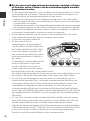 14
14
-
 15
15
-
 16
16
-
 17
17
-
 18
18
-
 19
19
-
 20
20
-
 21
21
-
 22
22
-
 23
23
-
 24
24
-
 25
25
-
 26
26
-
 27
27
-
 28
28
-
 29
29
-
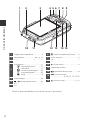 30
30
-
 31
31
-
 32
32
-
 33
33
-
 34
34
-
 35
35
-
 36
36
-
 37
37
-
 38
38
-
 39
39
-
 40
40
-
 41
41
-
 42
42
-
 43
43
-
 44
44
-
 45
45
-
 46
46
-
 47
47
-
 48
48
-
 49
49
-
 50
50
-
 51
51
-
 52
52
-
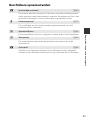 53
53
-
 54
54
-
 55
55
-
 56
56
-
 57
57
-
 58
58
-
 59
59
-
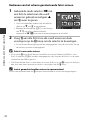 60
60
-
 61
61
-
 62
62
-
 63
63
-
 64
64
-
 65
65
-
 66
66
-
 67
67
-
 68
68
-
 69
69
-
 70
70
-
 71
71
-
 72
72
-
 73
73
-
 74
74
-
 75
75
-
 76
76
-
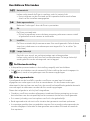 77
77
-
 78
78
-
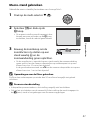 79
79
-
 80
80
-
 81
81
-
 82
82
-
 83
83
-
 84
84
-
 85
85
-
 86
86
-
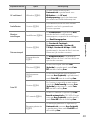 87
87
-
 88
88
-
 89
89
-
 90
90
-
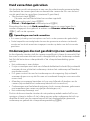 91
91
-
 92
92
-
 93
93
-
 94
94
-
 95
95
-
 96
96
-
 97
97
-
 98
98
-
 99
99
-
 100
100
-
 101
101
-
 102
102
-
 103
103
-
 104
104
-
 105
105
-
 106
106
-
 107
107
-
 108
108
-
 109
109
-
 110
110
-
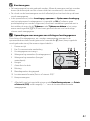 111
111
-
 112
112
-
 113
113
-
 114
114
-
 115
115
-
 116
116
-
 117
117
-
 118
118
-
 119
119
-
 120
120
-
 121
121
-
 122
122
-
 123
123
-
 124
124
-
 125
125
-
 126
126
-
 127
127
-
 128
128
-
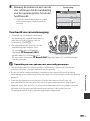 129
129
-
 130
130
-
 131
131
-
 132
132
-
 133
133
-
 134
134
-
 135
135
-
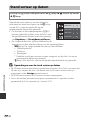 136
136
-
 137
137
-
 138
138
-
 139
139
-
 140
140
-
 141
141
-
 142
142
-
 143
143
-
 144
144
-
 145
145
-
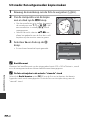 146
146
-
 147
147
-
 148
148
-
 149
149
-
 150
150
-
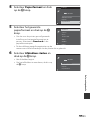 151
151
-
 152
152
-
 153
153
-
 154
154
-
 155
155
-
 156
156
-
 157
157
-
 158
158
-
 159
159
-
 160
160
-
 161
161
-
 162
162
-
 163
163
-
 164
164
-
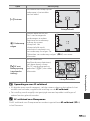 165
165
-
 166
166
-
 167
167
-
 168
168
-
 169
169
-
 170
170
-
 171
171
-
 172
172
-
 173
173
-
 174
174
-
 175
175
-
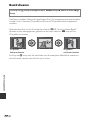 176
176
-
 177
177
-
 178
178
-
 179
179
-
 180
180
-
 181
181
-
 182
182
-
 183
183
-
 184
184
-
 185
185
-
 186
186
-
 187
187
-
 188
188
-
 189
189
-
 190
190
-
 191
191
-
 192
192
-
 193
193
-
 194
194
-
 195
195
-
 196
196
-
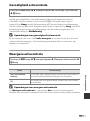 197
197
-
 198
198
-
 199
199
-
 200
200
-
 201
201
-
 202
202
-
 203
203
-
 204
204
-
 205
205
-
 206
206
-
 207
207
-
 208
208
-
 209
209
-
 210
210
-
 211
211
-
 212
212
-
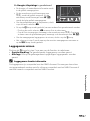 213
213
-
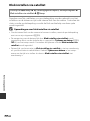 214
214
-
 215
215
-
 216
216
-
 217
217
-
 218
218
-
 219
219
-
 220
220
-
 221
221
-
 222
222
-
 223
223
-
 224
224
-
 225
225
-
 226
226
-
 227
227
-
 228
228
-
 229
229
-
 230
230
-
 231
231
-
 232
232
-
 233
233
-
 234
234
-
 235
235
-
 236
236
-
 237
237
-
 238
238
-
 239
239
-
 240
240
-
 241
241
-
 242
242
-
 243
243
-
 244
244
-
 245
245
-
 246
246
-
 247
247
-
 248
248
-
 249
249
-
 250
250
-
 251
251
-
 252
252
-
 253
253
-
 254
254
-
 255
255
-
 256
256
-
 257
257
-
 258
258
-
 259
259
-
 260
260
-
 261
261
-
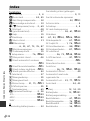 262
262
-
 263
263
-
 264
264
-
 265
265
-
 266
266
-
 267
267
-
 268
268
Gerelateerde papieren
-
Nikon COOLPIX P530 Referentie gids
-
Nikon COOLPIX S9300 de handleiding
-
Nikon COOLPIX P600 Referentie gids
-
Nikon COOLPIX AW110 Referentie gids
-
Nikon COOLPIX S6900 Referentie gids
-
Nikon COOLPIX S33 Handleiding
-
Nikon COOLPIX S6700 Referentie gids
-
Nikon COOLPIX S3600 de handleiding
-
Nikon COOLPIX S32 Referentie gids
-
Nikon COOLPIX AW120 Handleiding